
Register your product and get support at
www.philips.com/welcome
Instrukcja obsługi
5301 series
32PHT5301

Spis treści
1 Przegląd telewizora 4
1.1 Smart TV 4
1.2 App gallery (Galeria aplikacji) 4
1.3 Wypożyczanie filmów 4
1.4 Wstrzymywanie TV i nagrania 4
1.5 Smartfony i tablety 4
2 Instalacja 5
2.1 Przeczytaj wskazówki dotyczące bezpieczeństwa
5
2.2 Podstawa telewizora i montaż naścienny 5
2.3 Wskazówki dotyczące wyboru miejsca 5
2.4 Przewód zasilający 5
2.5 Przewód antenowy 6
3 Sieć 7
3.1 Sieć i Internet 7
4 Podłączanie urządzeń 11
4.1 Uwagi dotyczące rodzajów połączeń 11
4.2 Moduł CAM z kartą chipową — CI+ 15
4.3 Odbiornik — dekoder 15
4.4 Zestaw kina domowego 16
4.5 Smartfony i tablety 18
4.6 Odtwarzacz płyt Blu-ray 19
4.7 Odtwarzacz DVD 19
4.8 Słuchawki 19
4.9 Konsola do gier 20
4.10 Dysk twardy USB 21
4.11 Klawiatura USB 22
4.12 Mysz USB 22
4.13 Pamięć flash USB 23
4.14 Aparat fotograficzny 23
4.15 Kamera wideo 23
4.16 Komputer 24
5 Włączanie i wyłączanie 25
5.1 Włączanie lub przełączanie w tryb gotowości
25
5.2 Przyciski na telewizorze 25
5.3 Wyłącznik czasowy 25
5.4 Wyłącznik czasowy 26
6 Pilot zdalnego sterowania 27
6.1 Przegląd przycisków 27
6.2 Czujnik podczerwieni 28
6.3 Baterie i akumulatory 28
6.4 Czyszczenie 28
7 Kanały 29
7.1 Strojenie kanałów 29
7.2 Przełączanie kanałów 29
7.3 Listy kanałów 29
7.4 Wybór filtru listy 30
7.5 Oglądanie kanałów 30
7.6 Telegazeta / teletekst 33
7.7 Telewizor interaktywny 34
8 Przewodnik telewizyjny 35
8.1 Co jest potrzebne 35
8.2 Dane przewodnika TV 35
8.3 Korzystanie z przewodnika telewizyjnego 35
9 Nagrywanie i funkcja Pause TV 37
9.1 Nagrywanie 37
9.2 Wstrzymywanie programu 38
10 Menu główne 40
10.1 Informacje o menu głównym 40
10.2 Otwieranie menu głównego 40
11 Narzędzia 41
12 Netflix 42
13 Źródła 43
13.1 Przełączanie na urządzenie 43
13.2 Opcje dotyczące sygnału TV 43
13.3 Skanowanie połączeń 43
13.4 Gra lub komputer 43
14 Filmy, zdjęcia i muzyka 44
14.1 Z połączenia USB 44
14.2 Z komputera 44
14.3 Pasek menu i sortowanie 44
14.4 Odtwarzanie filmów 44
14.5 Oglądanie zdjęć 45
14.6 Odtwarzanie muzyki 45
15 Smartfony i tablety 46
15.1 Aplikacja Philips TV Remote App 46
15.2 Miracast 46
15.3 MHL 47
15.4 Smart TV 47
16 Multi room 51
16.1 Informacje o funkcji Multi room 51
16.2 Co jest potrzebne 51
16.3 Korzystanie z funkcji Multi room 51
17 Ustawienia 53
17.1 Szybkie ustawienia 53
17.2 Obraz 53
17.3 Dźwięk 57
17.4 Ustawienia ekologiczne 60
17.5 Ustawienia ogólne 60
17.6 Zegar i język 63
17.7 Uniwersalny dostęp 66
18 Sieci 68
19 Instalacja kanałów 69
19.1 Instalacja naziemnych/kablowych 69
19.2 Kopia listy kanałów 71
20 Oprogramowanie 73
20.1 Aktualizacja oprogramowania 73
20.2 Wersja oprogramowania 73
20.3 Aktualizacje lokalne 73
20.4 Wyszukaj aktualizacje OAD 74
20.5 Oprogramowanie o otwartym kodzie źródłowym
74
20.6 Licencja Open Source 74
21 Dane techniczne 85
21.1 Ochrona środowiska 85
21.2 Moc 85
21.3 Odbiór 85
21.4 Typ wyświetlacza 86
21.5 Rozdzielczość wejściowa wyświetlacza 86
21.6 Wymiary i waga 86
21.7 Możliwości połączeń 86
21.8 Dźwięk 86
21.9 Multimedia 86
22 Pomoc i wsparcie techniczne 88
2

22.1 Rejestracja produktu 88
22.2 Korzystanie z pomocy 88
22.3 Rozwiązywanie problemów 88
22.4 Pomoc w Internecie 90
22.5 Centrum Obsługi Klienta / naprawa 90
23 Bezpieczeństwo i konserwacja 91
23.1 Bezpieczeństwo 91
23.2 Pielęgnacja ekranu 92
24 Zasady korzystania 93
25 Prawa autorskie 94
25.1 MHL 94
25.2 HDMI 94
25.3 Dolby Digital Plus 94
25.4 DTS 2.0 + Digital Out™ 94
25.5 DTVi 94
25.6 Java 94
25.7 Microsoft 94
25.8 Wi-Fi Alliance 95
25.9 Kensington 95
25.10 Oprogramowanie MHEG 95
25.11 Inne znaki towarowe 95
26 Oświadczenie o zrzeczeniu się
odpowiedzialności w odniesieniu do usług i/lub
oprogramowania stron trzecich. 96
Indeks 97
3
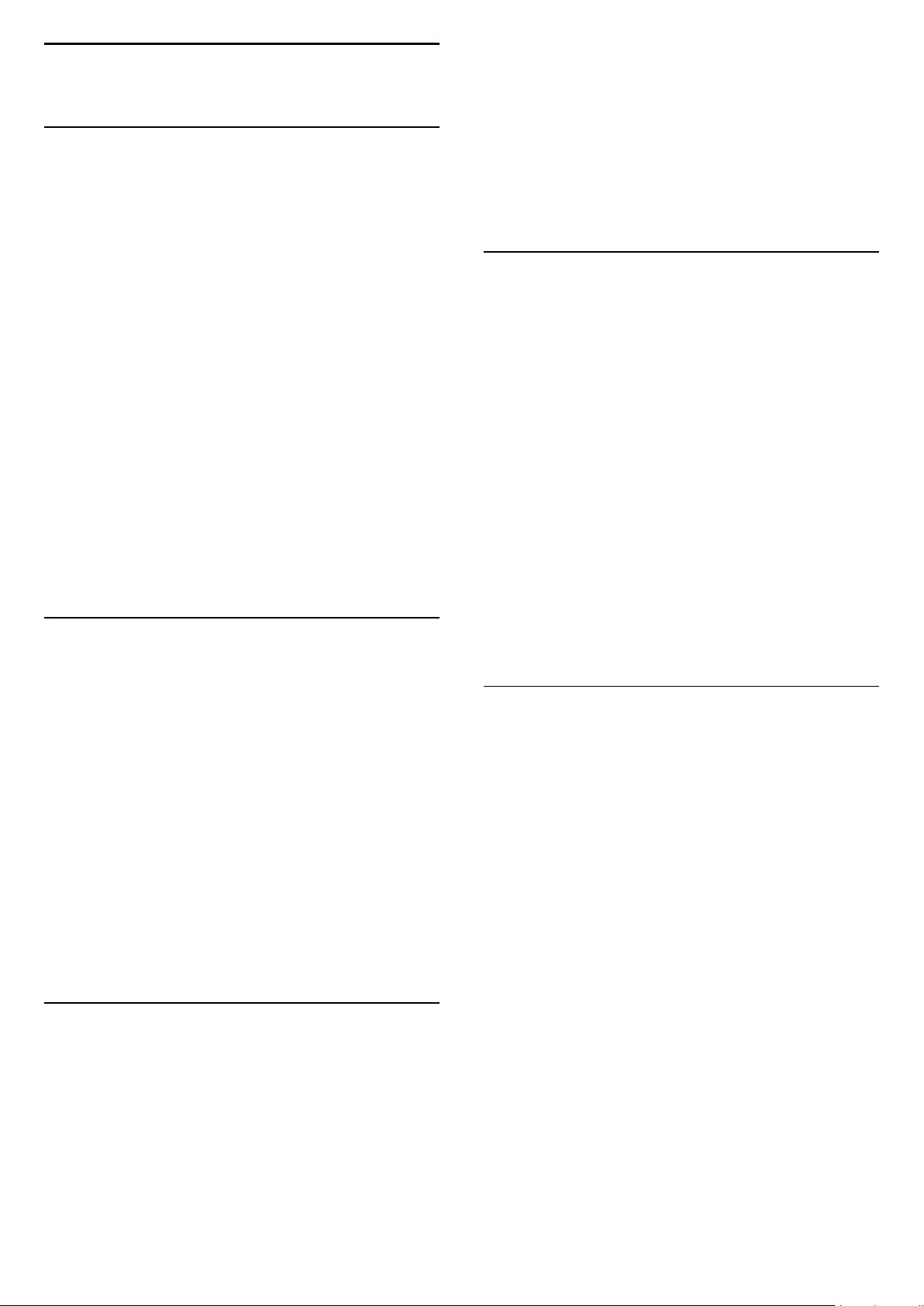
1
Przegląd telewizora
1.1
Smart TV
Podłącz telewizor LED Philips Smart TV do
Internetu i odkryj nowy świat telewizji. Możesz
nawiązać połączenie przewodowe z routerem lub
połączenie bezprzewodowe z siecią Wi-Fi.
osobiste, wybierz film i naciśnij przycisk odtwarzania.
Nie jest konieczne pobieranie, ponieważ oglądanie
filmu można rozpocząć natychmiast*.
Aby uzyskać więcej informacji, naciśnij w Pomocy
przycisk Słowa kluczowe i wyszukaj
temat Wypożyczanie filmów.
* W zależności od usługi strumieniowego przesyłania
wideo w wybranym sklepie wideo.
1.4
Po podłączeniu telewizora do sieci domowej można
wyświetlać zdjęcia ze smartfona na telewizorze,
odtwarzać filmy zapisane na komputerze lub
sterować telewizorem za pomocą tabletu.
Po podłączeniu telewizora do Internetu można
wypożyczać filmy z internetowego sklepu wideo,
czytać internetowy przewodnik telewizyjny lub
nagrywać ulubione programy telewizyjne na dysku
twardym USB.
Aplikacje Smart TV zapewniają dodatkową zabawę
dzięki różnym formom rozrywki i wygodnym usługom.
Aby uzyskać więcej informacji, naciśnij w Pomocy
przycisk Słowa kluczowe i wyszukaj
temat Smart TV.
1.2
App gallery (Galeria aplikacji)
Otwórz sekcję App gallery (Galeria aplikacji) na
telewizorze Smart TV, aby przeglądać aplikacje —
kolekcję stron internetowych dostosowanych do
telewizora.
Dostępne są aplikacje do wypożyczania filmów z
internetowego sklepu wideo oraz aplikacje do
oglądania przegapionych programów.
Jeśli App gallery (Galeria aplikacji) nie zawiera
szukanej aplikacji, możesz poszukać jej w Internecie
za pomocą telewizora.
Aby uzyskać więcej informacji, naciśnij w Pomocy
przycisk Słowa kluczowe i wyszukaj temat App
gallery (Galeria aplikacji).
1.3
Wstrzymywanie TV i nagrania
Po podłączeniu dysku twardego USB można
wstrzymywać i nagrywać programy z cyfrowych
kanałów telewizyjnych.
Wstrzymaj oglądanie telewizji i odbierz pilny telefon
lub po prostu zrób sobie przerwę podczas meczu.
Telewizor zapisze program na dysku twardym USB.
Oglądanie możesz później kontynuować. Po
podłączeniu dysku twardego USB możesz także
nagrywać cyfrowe programy telewizyjne. Możesz
nagrywać podczas oglądania
programu lub zaplanować nagrywanie zbliżającego
się programu.
Aby uzyskać więcej informacji, w menu Pomoc
naciśnij kolorowy przycisk Słowa
kluczowe i wyszukaj temat Pause
TV lub Nagrywanie.
1.5
Smartfony i tablety
Pobierz i zainstaluj aplikację Philips TV Remote App.
Jest to darmowa aplikacja dla systemów Android oraz
iOS.
Korzystając z aplikacji TV Remote App w smartfonie
lub tablecie, możesz używać wszystkich multimediów
wokół siebie. Wysyłaj zdjęcia, muzykę lub filmy na
wielki ekran telewizora lub oglądaj dowolne kanały
telewizyjne na żywo na tablecie lub telefonie. Otwórz
przewodnik telewizyjny i zaprogramuj nagranie na
jutro. Twój domowy telewizor zajmie się tym
zadaniem. Aplikacja TV Remote App zapewnia Ci
pełną kontrolę. Za jej pomocą możesz na przykład
zmniejszyć poziom głośności telewizora.
Wypożyczanie filmów
Aby obejrzeć wypożyczony film, nie musisz
wychodzić z domu. Po prostu wypożycz najnowszy
film z regionalnego internetowego sklepu wideo.
Uruchom usługę Smart TV i dodaj aplikację sklepu
wideo do strony startowej usługi Smart TV.
Otwórz aplikację sklepu z filmami, utwórz konto
4

2
gwintowane tulejki telewizora.
Instalacja
2.1
Przeczytaj wskazówki
dotyczące bezpieczeństwa
Przed rozpoczęciem korzystania z telewizora
przeczytaj wskazówki dotyczące bezpieczeństwa.
Aby przeczytać wskazówki, w menu Pomoc naciśnij
kolorowy przycisk Słowa kluczowe i wyszukaj
temat Informacje dotyczące bezpieczeństwa.
2.2
Podstawa telewizora i
montaż naścienny
Podstawa do telewizora
Sposób zamontowania podstawy telewizora opisano
w skróconej instrukcji obsługi dołączonej do
telewizora. Jeżeli zgubisz tę instrukcję, możesz ją
pobrać ze strony internetowej www.philips.com.
Wprowadź na stronie numer modelu telewizora, aby
pobrać odpowiednią Skróconą instrukcję obsługi.
Uwaga
Montaż naścienny telewizora wymaga odpowiednich
umiejętności i powinien być wykonywany przez
wykwalifikowanych pracowników serwisu. Sposób
zamocowania telewizora na ścianie powinien
spełniać wymogi bezpieczeństwa z uwzględnieniem
ciężaru telewizora. Przed ustawieniem telewizora w
odpowiednim położeniu należy również zapoznać się
z zasadami bezpieczeństwa.
Firma TP Vision Europe B.V. nie ponosi jakiejkolwiek
odpowiedzialności za niewłaściwy montaż ani za
wypadki i obrażenia wynikłe z montażu.
2.3
Wskazówki dotyczące
wyboru miejsca
• Ustaw telewizor w pozycji, w której światło nie pada
bezpośrednio na ekran.
• Ustaw telewizor w odległości maksymalnie 15 cm
od ściany.
• Idealna odległość do oglądania telewizji to
trzykrotność przekątnej ekranu telewizora. W pozycji
siedzącej oczy powinny znajdować się na wysokości
środka ekranu telewizora.
Montaż naścienny
Telewizor jest także przystosowany do zamocowania
na wsporniku do montażu naściennego zgodnego ze
standardem VESA (do nabycia osobno).
Skorzystaj z kodu VESA znajdującego się poniżej w
celu zakupu wspornika do montażu naściennego. . .
• 32PHx5301, 32PHS5302/RU
VESA MIS-F 100x100, M4
Przygotowanie
Usuń najpierw 4 plastikowe nakrętki z gwintowanych
tulejek z tyłu telewizora.
Upewnij się, że metalowe śruby służące do
zamocowania telewizora do wspornika zgodnego ze
standardem VESA wchodzą na około 10 mm w
2.4
Przewód zasilający
• Podłącz przewód zasilający do
gniazda POWER z tyłu telewizora.
• Upewnij się, że przewód zasilający jest dokładnie
podłączony do gniazda.
• Upewnij się, że zapewniony jest łatwy dostęp do
wtyczki przewodu zasilającego podłączonej do
gniazdka elektrycznego.
• Podczas odłączania przewodu zasilającego zawsze
ciągnij za wtyczkę, nie za przewód.
5

Seria 5362
Telewizor pochłania bardzo mało prądu w trybie
gotowości, jednak jeśli telewizor nie jest używany
przez długi czas, to odłączenie przewodu zasilającego
pozwoli oszczędzać energię.
Aby uzyskać więcej informacji, w menu Pomoc
naciśnij kolorowy przycisk Słowa
kluczowe i wyszukaj temat Włączanie.
2.5
Przewód antenowy
Włóż dokładnie wtyczkę antenową do
gniazda Antenna z tyłu telewizora.
Możesz podłączyć własną antenę lub sygnał
antenowy z anteny zbiorczej. Użyj koncentrycznego
złącza antenowego RF IEC 75 omów.
Użyj tego złącza antenowego dla sygnałów
wejściowych DVB-T i DVB-C.
Seria 5362
6

3
Sieć
3.1
Sieć i Internet
Sieć domowa
Aby wykorzystać pełnię możliwości telewizora Philips,
należy go podłączyć do Internetu.
Połącz telewizor z siecią domową za pomocą
szybkiego łącza internetowego. Telewizor można
podłączyć do routera sieciowego bezprzewodowo
lub przewodowo.
Podłączanie do sieci
Połączenie bezprzewodowe
Co jest potrzebne
Aby podłączyć telewizor bezprzewodowo do
Internetu, wymagany jest router bezprzewodowy z
połączeniem internetowym.
Użyj szybkiego (szerokopasmowego) połączenia
internetowego.
rozgłaszanie nazwy SSID na routerze), wybierz
opcję Wprow. ręczne, aby wprowadzić nazwę sieci.
6 - Wprowadź klucz szyfrowania (WEP, WPA lub
WPA2) w zależności od typu routera. Jeśli wcześniej
wprowadzono już klucz szyfrowania dla tej sieci,
możesz wybrać opcję Gotowe, aby natychmiast
nawiązać połączenie.
Jeśli router obsługuje funkcję WPS lub kod PIN WPS,
możesz wybrać opcję WPS, PIN
WPS lub Standard. Dokonaj wyboru i naciśnij
przycisk OK.
7 - Po pomyślnym nawiązaniu połączenia zostanie
wyświetlony komunikat.
WPS
Jeśli router ma funkcję WPS, możesz połączyć się z
nim bezpośrednio. W przypadku, gdy w sieci
bezprzewodowej znajdują się urządzenia używające
systemu szyfrowania WEP, nie można użyć funkcji
WPS.
1 - Naciśnij przycisk , wybierz
opcję Sieć i naciśnij przycisk
przejść do menu.
2 - Wybierz opcję Połącz z siecią i naciśnij
przycisk OK.
3 - Wybierz opcję WPS i naciśnij przycisk OK.
4 - Podejdź do routera, naciśnij przycisk WPS i wróć
do telewizora w ciągu 2 minut.
5 - Wybierz opcję Podłącz, aby nawiązać
połączenie.
6 - Po pomyślnym nawiązaniu połączenia zostanie
wyświetlony komunikat.
(w prawo), aby
Nawiązywanie połączenia
Bezprzewodowa
Aby nawiązać połączenie bezprzewodowe…
1 - Upewnij się, że router sieci bezprzewodowej jest
włączony.
2 - Naciśnij przycisk , wybierz
opcję Sieć i naciśnij przycisk
przejść do menu.
3 - Wybierz opcję Połącz z siecią i naciśnij
przycisk OK.
4 - Wybierz opcję Bezprzewodowy i naciśnij
przycisk OK.
5 - Na liście znalezionych sieci wybierz swoją sieć
bezprzewodową. Jeśli sieć nie znajduje się na liście,
ponieważ jej nazwa jest ukryta (wyłączono
(w prawo), aby
WPS z kodem PIN
Jeśli router obsługuje funkcję WPS z kodem PIN,
możesz połączyć się z nim bezpośrednio. W
przypadku, gdy w sieci bezprzewodowej znajdują się
urządzenia używające systemu szyfrowania WEP, nie
można użyć funkcji WPS.
1 - Naciśnij przycisk , wybierz
opcję Sieć i naciśnij przycisk (w prawo), aby
przejść do menu.
2 - Wybierz opcję Połącz z siecią i naciśnij
przycisk OK.
3 - Wybierz opcję WPS z kodem PIN i naciśnij
przycisk OK.
4 - Zapisz wyświetlony ośmiocyfrowy kod PIN i
wprowadź go w oprogramowaniu routera na
komputerze. Aby dowiedzieć się, w którym miejscu
należy wprowadzić kod PIN w oprogramowaniu
routera, zapoznaj się z instrukcją obsługi routera.
5 - Wybierz opcję Podłącz, aby nawiązać
połączenie.
6 - Po pomyślnym nawiązaniu połączenia zostanie
wyświetlony komunikat.
7
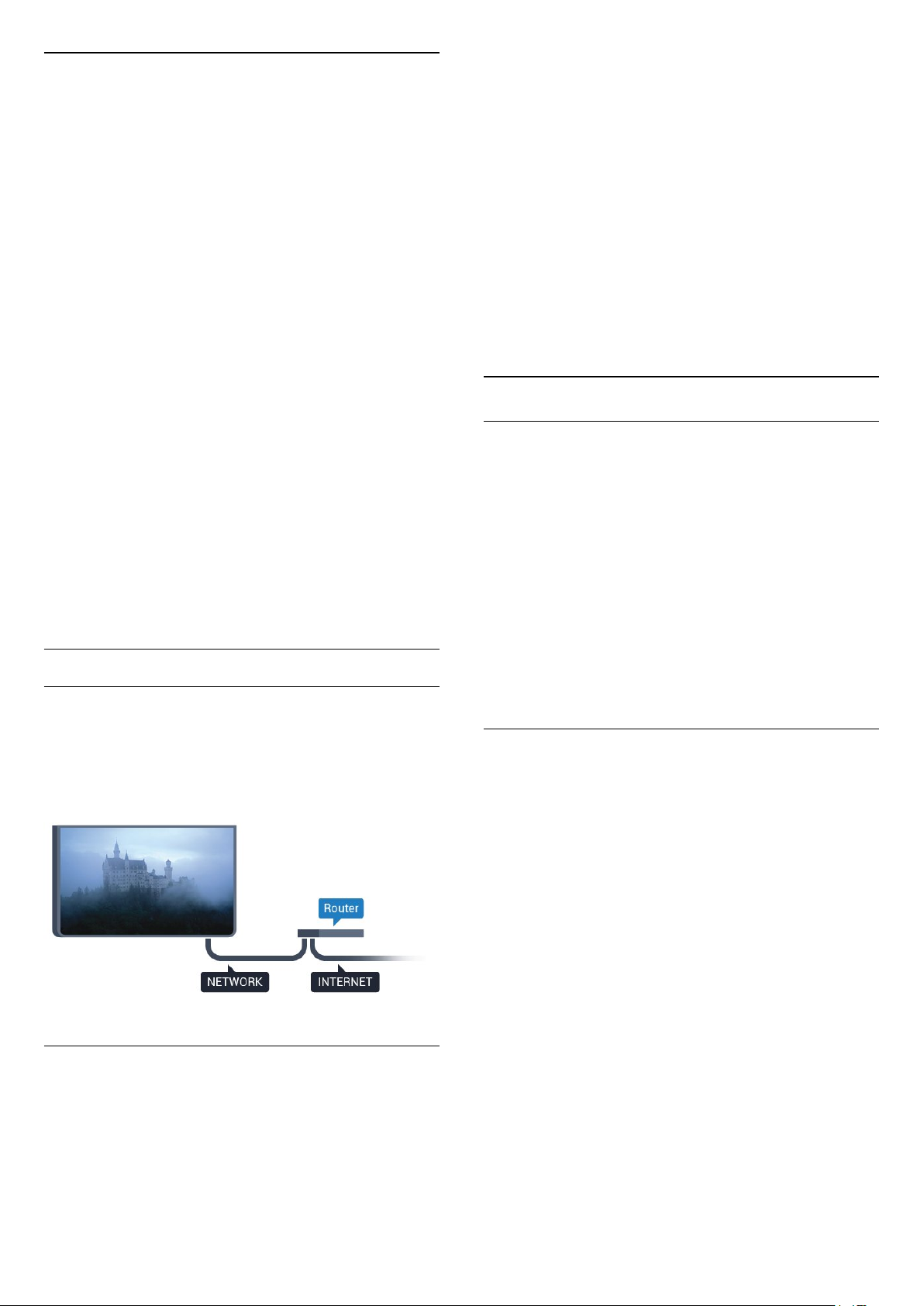
Problemy
Nie znaleziono sieci bezprzewodowej lub występują
zakłócenia sieci
• Kuchenki mikrofalowe, telefony DECT i inne
znajdujące się w pobliżu urządzenia Wi-Fi
802.11b/g/n mogą powodować zakłócenia sieci
bezprzewodowej.
• Upewnij się, że zapory firewall w sieci pozwalają na
dostęp do połączenia bezprzewodowego telewizora.
• Jeśli sieć bezprzewodowa nie działa w domu
właściwie, spróbuj zainstalować sieć przewodową.
Nie działa Internet
• Jeśli połączenie z routerem jest prawidłowe,
sprawdź połączenie z Internetem.
Połączenie z komputerem i Internetem jest
powolne
• Sprawdź w instrukcji obsługi bezprzewodowego
routera jego zasięg wewnątrz pomieszczeń, szybkość
przesyłania i inne czynniki związane z jakością
sygnału.
• Router wymaga szybkiego (szerokopasmowego)
połączenia z Internetem.
DHCP
• Jeśli nawiązanie połączenia nie jest możliwe,
sprawdź ustawienie DHCP (Dynamic Host
Configuration Protocol) w routerze. Ustawienie DHCP
powinno być włączone.
Połączenie przewodowe
Co jest potrzebne
przejść do menu.
4 - Wybierz opcję Połącz z siecią i naciśnij
przycisk OK.
5 - Wybierz opcję Przewodowy i naciśnij
przycisk OK. Telewizor natychmiast wyszuka
połączenie sieciowe.
6 - Po pomyślnym nawiązaniu połączenia zostanie
wyświetlony komunikat.
Jeśli nawiązanie połączenia nie jest możliwe, sprawdź
ustawienie DHCP w routerze. Ustawienie DHCP
powinno być włączone.
** Aby zapewnić zgodność połączenia z przepisami
EMC, skorzystaj z ekranowanego kabla FTP Ethernet
kat. Przewód Ethernet 5E.
Ustawienia sieci
Przeglądanie parametrów sieci
W tym miejscu są wyświetlane wszystkie bieżące
ustawienia sieci: adresy IP i MAC, siła sygnału,
szybkość, metoda szyfrowania itp.
Aby wyświetlić bieżące ustawienia sieci…
1 - Naciśnij przycisk , wybierz
opcję Sieć i naciśnij przycisk (w prawo), aby
przejść do menu.
2 - Wybierz opcję Wyświetl ustawienia
sieci i naciśnij przycisk OK.
3 - Naciśnij przycisk (w lewo) (w razie potrzeby
wielokrotnie), aby zamknąć menu.
Aby podłączyć telewizor do Internetu, wymagany jest
router sieciowy z połączeniem internetowym.
Użyj szybkiego (szerokopasmowego) połączenia
internetowego.
Nawiązywanie połączenia
Aby nawiązać połączenie przewodowe…
1 - Podłącz router do telewizora za pomocą kabla
sieciowego (kabla sieci Ethernet**).
2 - Upewnij się, że router jest włączony.
3 - Naciśnij przycisk , wybierz
opcję Sieć i naciśnij przycisk
(w prawo), aby
Konfiguracja sieci
Jeśli jesteś zaawansowanym użytkownikiem i chcesz
korzystać z sieci ze statycznymi adresami IP,
skonfiguruj telewizor do pracy z użyciem statycznego
adresu IP.
Aby skonfigurować telewizor z użyciem statycznego
adresu IP…
1 - Naciśnij przycisk , wybierz
opcję Sieć i naciśnij przycisk (w prawo), aby
przejść do menu.
2 - Wybierz opcję Konfiguracja sieci i naciśnij
przycisk OK.
3 - Wybierz opcję Statyczny IP i naciśnij
przycisk OK, aby włączyć ustawienie Konfiguracja
statycznego adresu IP.
4 - Wybierz opcję Konfiguracja statycznego adresu
IP i skonfiguruj połączenie.
5 - Możesz skonfigurować ustawienia, takie
jak Adres IP, Mas. sieci, Brama, DNS 1 lub DNS 2.
6 - Naciśnij przycisk (w lewo) (w razie potrzeby
wielokrotnie), aby zamknąć menu.
8

Włącz z siecią Wi-Fi (WoWLAN)
Telewizor działający w trybie gotowości można
włączyć za pomocą smartfona lub tabletu.
Warunkiem jest uaktywnienie opcji Włącz z siecią Wi-
Fi (WoWLAN).
Aby włączyć opcję WoWLAN…
1 - Naciśnij przycisk , wybierz
opcję Sieć i naciśnij przycisk (w prawo), aby
przejść do menu.
2 - Wybierz opcję Włącz z siecią Wi-Fi
(WoWLAN) i naciśnij przycisk OK.
3 - Wybierz opcję Wł. i naciśnij przycisk OK.
4 - Naciśnij przycisk (w lewo) (w razie potrzeby
wielokrotnie), aby zamknąć menu.
przejść do menu.
2 - Wybierz opcję Wi-Fi Miracast i naciśnij
przycisk OK.
3 - Wybierz opcję Wł. i naciśnij przycisk OK.
4 - Naciśnij przycisk (w lewo) (w razie potrzeby
wielokrotnie), aby zamknąć menu.
Aby uzyskać więcej informacji, w menu Pomoc
naciśnij kolorowy przycisk Słowa
kluczowe i wpisz frazę Miracast™, włączanie.
Resetowanie połączeń Wi-Fi Miracast
Pozwala wyczyścić listę połączonych i
zablokowanych urządzeń używanych przez funkcję
Miracast.
Aby usunąć połączenia Miracast…
Digital Media Renderer - DMR
Jeśli nie można odtworzyć plików multimedialnych w
telewizorze, upewnij się, że opcja Digital Media
Renderer jest włączona. DMR jest ustawieniem
fabrycznym.
Aby włączyć opcję DMR…
1 - Naciśnij przycisk , wybierz
opcję Sieć i naciśnij przycisk (w prawo), aby
przejść do menu.
2 - Wybierz opcję Digital Media Renderer -
DMR i naciśnij przycisk OK.
3 - Wybierz opcję Wł. i naciśnij przycisk OK.
4 - Naciśnij przycisk (w lewo) (w razie potrzeby
wielokrotnie), aby zamknąć menu.
Włączanie połączenia Wi-Fi
Można włączać lub wyłączać połączenie Wi-Fi
w telewizorze.
Aby włączyć opcję Wi-Fi…
1 - Naciśnij przycisk , wybierz
opcję Sieć i naciśnij przycisk (w prawo), aby
przejść do menu.
2 - Wybierz opcję Wi-Fi wł./wył. i naciśnij
przycisk OK.
3 - Wybierz opcję Wł. i naciśnij przycisk OK.
4 - Naciśnij przycisk (w lewo) (w razie potrzeby
wielokrotnie), aby zamknąć menu.
1 - Naciśnij przycisk , wybierz
opcję Sieć i naciśnij przycisk (w prawo), aby
przejść do menu.
2 - Wybierz opcję Resetuj grupę Wi-Fi
Miracast i naciśnij przycisk OK.
3 - Wybierz opcję Wyczyść wszystko i naciśnij
przycisk OK.
4 - Naciśnij przycisk (w lewo) (w razie potrzeby
wielokrotnie), aby zamknąć menu.
Nazwa sieciowa telewizora
Jeśli masz kilka telewizorów w sieci domowej, możesz
ustawić unikatową nazwę tego telewizora.
Aby zmienić nazwę telewizora…
1 - Naciśnij przycisk , wybierz
opcję Sieć i naciśnij przycisk (w prawo), aby
przejść do menu.
2 - Wybierz opcję Nazwa sieciowa
telewizora i naciśnij przycisk OK.
3 - Wprowadź nazwę za pomocą klawiatury
ekranowej.
4 - Wybierz opcję Gotowe, aby potwierdzić zmianę.
5 - Naciśnij przycisk (w lewo) (w razie potrzeby
wielokrotnie), aby zamknąć menu.
Ustawienia Netflix
Opcja Ustawienia Netflix umożliwia wyświetlenie
numeru ESN lub dezaktywację urządzenia Netflix.
Włączanie funkcji Wi-Fi Miracast
Włącz opcję Wi-Fi Miracast, aby udostępniać ekran
smartfona, tabletu lub komputera na telewizorze.
Aby włączyć funkcję Miracast...
1 - Naciśnij przycisk , wybierz
opcję Sieć i naciśnij przycisk (w prawo), aby
Aby wprowadzić Ustawienia Netflix…
1 - Naciśnij przycisk , wybierz
opcję Sieć i naciśnij przycisk
(w prawo), aby
przejść do menu.
2 - Wybierz opcję Ustawienia Netflix i naciśnij
przycisk OK.
3 - Naciśnij przycisk (w lewo) (w razie potrzeby
wielokrotnie), aby zamknąć menu.
9
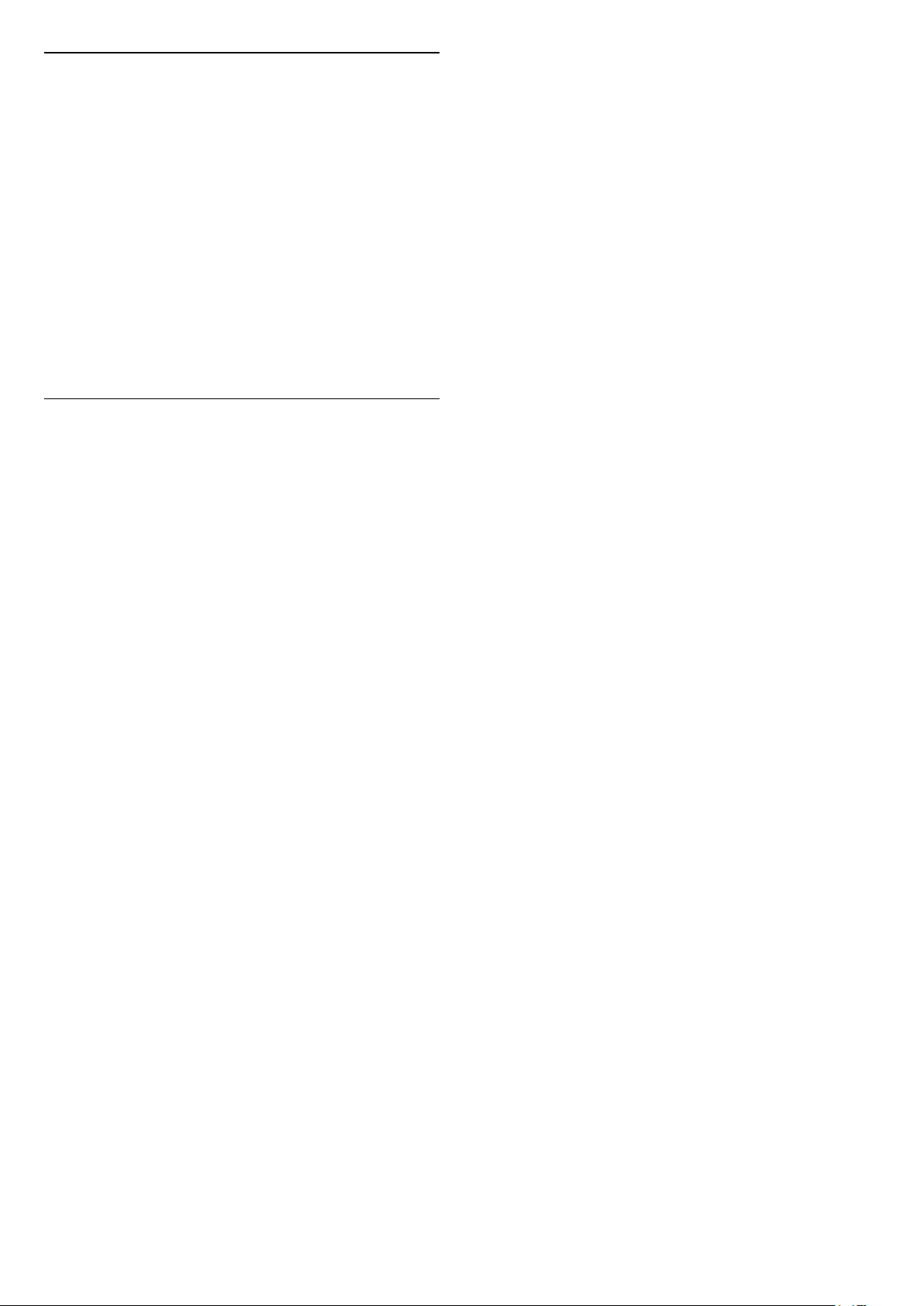
Wyczyść pamięć Internetu
Opcja Wyczyść pamięć Internetu pozwala usunąć
wszystkie pliki internetowe i dane logowania, które
zostały zapisane w urządzeniu, np. hasła, pliki cookie
czy historię przeglądania.
Aby wyczyścić pamięć Internetu…
1 - Naciśnij przycisk , wybierz
opcję Sieć i naciśnij przycisk (w prawo), aby
przejść do menu.
2 - Wybierz opcję Wyczyść pamięć
Internetu i naciśnij przycisk OK.
3 - Wybierz opcję OK, aby potwierdzić.
4 - Naciśnij przycisk (w lewo) (w razie potrzeby
wielokrotnie), aby zamknąć menu.
Udostępnianie plików
Telewizor można podłączyć do innych urządzeń w
sieci bezprzewodowej, takich jak komputer lub
smartfon. Można użyć komputera z systemem
operacyjnym Microsoft Windows lub Apple OS X.
Na ekranie telewizora można przeglądać zdjęcia oraz
odtwarzać muzykę i filmy zapisane na komputerze.
10

4
Podłączanie
urządzeń
4.1
Uwagi dotyczące rodzajów
połączeń
Instrukcja połączeń
Urządzenia zewnętrzne należy zawsze podłączać do
telewizora, korzystając z połączenia o najlepszej
dostępnej jakości. Należy też używać przewodów
dobrej jakości, aby zapewnić wysoką jakość obrazu i
dźwięku.
Po podłączeniu urządzenia telewizor rozpoznaje jego
typ i nadaje każdemu urządzeniu prawidłową nazwę
typu. Jeśli chcesz, możesz zmienić nazwę typu. Po
ustawieniu prawidłowego typu dla urządzenia
telewizor automatycznie optymalizuje ustawienia,
kiedy użytkownik wybiera dane urządzenie z menu
Źródła.
Jeśli potrzebujesz pomocy przy podłączaniu wielu
urządzeń do telewizora, możesz wyświetlić Poradnik
połączeń Philips. Ten poradnik zapewnia informacje
dotyczące sposobu podłączania i przewodów,
których należy użyć.
Odwiedź stronę
internetową www.connectivityguide.philips.com
Porty HDMI
Jakość połączenia HDMI
Połączenie HDMI zapewnia najwyższą jakość obrazu i
dźwięku. Jeden przewód HDMI pozwala na
jednoczesne przesyłanie obu tych sygnałów. Użyj
przewodu HDMI do przesyłania sygnału
telewizyjnego.
Aby uzyskać najlepszą jakość przesyłu sygnału, użyj
przewodu HDMI High Speed. Nie używaj przewodu
dłuższego niż 5 metrów.
Port antenowy
Jeśli masz dekoder (odbiornik cyfrowy) lub
nagrywarkę, podłącz przewody antenowe w celu
przesyłania sygnału antenowego najpierw przez
dekoder i/lub nagrywarkę, a następnie do telewizora.
Dzięki temu antena i dekoder będą mogły przesyłać
do nagrywarki dodatkowe kanały na potrzeby
nagrywania.
Seria 5362
Seria 5362
Zabezpieczenie przed kopiowaniem
Przewody HDMI obsługują standard HDCP (Highbandwidth Digital Content Protection). Standard
HDCP to sygnał zabezpieczenia przed kopiowaniem
zawartości z płyt DVD i Blu-ray. Jest znany także pod
nazwą DRM (Digital Rights Management — cyfrowy
system zarządzania prawami autorskimi).
11
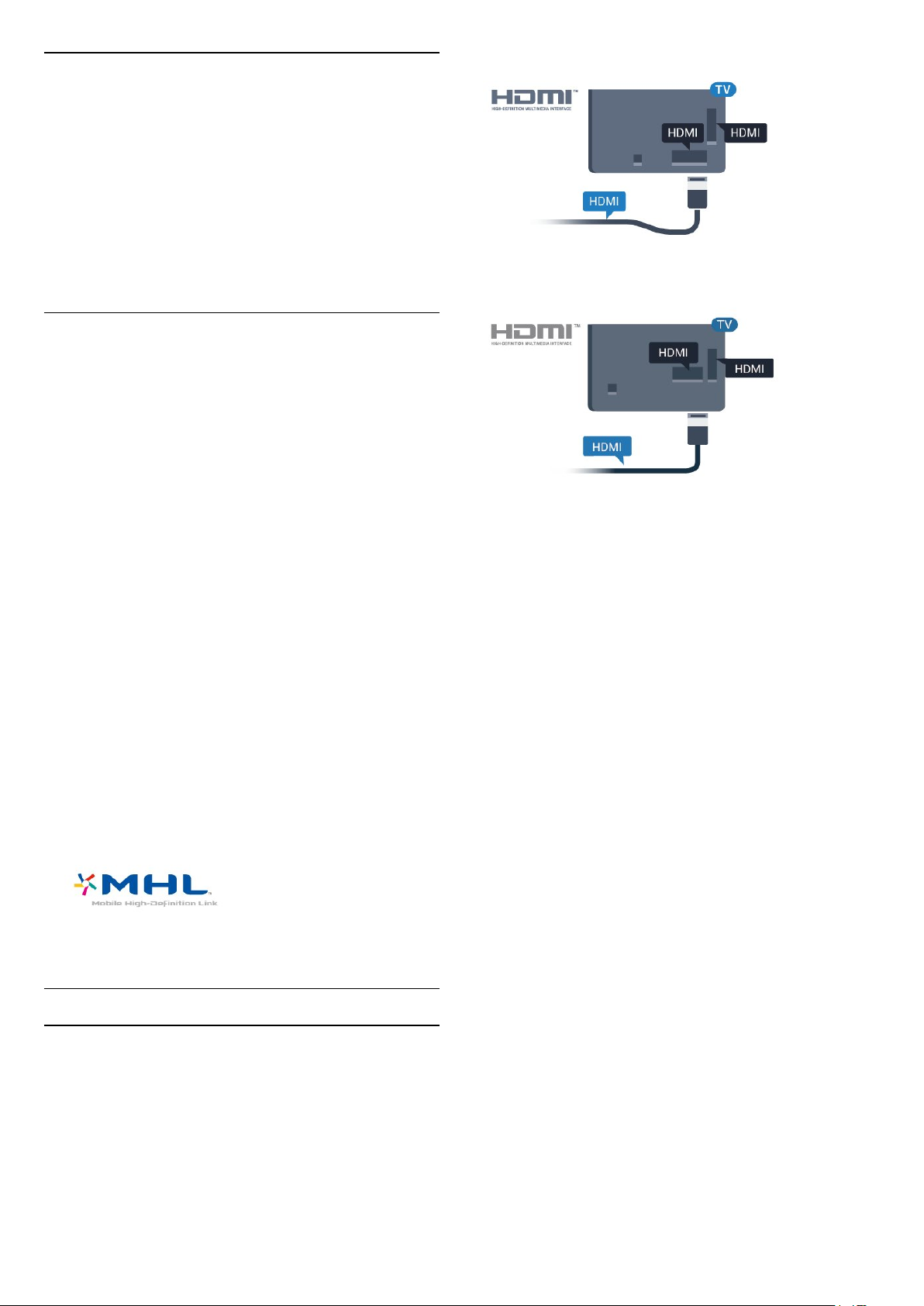
HDMI ARC
Tylko złącze HDMI 2 telewizora ma funkcję HDMI
ARC (Audio Return Channel).
Jeśli urządzenie zewnętrzne, zwykle zestaw kina
domowego, także ma gniazdo HDMI ARC, podłącz je
do złącza HDMI 2 tego telewizora. W przypadku
połączenia HDMI ARC nie jest konieczne podłączanie
dodatkowego przewodu audio, który przesyła dźwięk
z telewizora do zestawu kina domowego. Połączenie
HDMI ARC obsługuje oba sygnały.
HDMI MHL
Funkcja HDMI MHL umożliwia wysyłanie na ekran
telewizora obrazu wyświetlanego na smartfonie lub
tablecie z systemem operacyjnym Android.
Połączenie HDMI 1 w tym telewizorze obejmuje
łącze MHL 2.0 (Mobile High-Definition Link).
To połączenie przewodowe zapewnia doskonałą
stabilność i przepustowość, niskie opóźnienia, brak
zakłóceń bezprzewodowych oraz dobrą jakość
odtwarzania dźwięku. Ponadto połączenie MHL
umożliwia ładowanie akumulatora smartfona lub
tabletu. Kiedy telewizor działa w trybie gotowości,
podłączone do niego urządzenie przenośne nie
ładuje się.
Informacje na temat pasywnego przewodu MHL,
który jest odpowiedni dla danego urządzenia, należy
uzyskać we własnym zakresie. Szczególną uwagę
należy zwrócić na typ złącza potrzebnego do
podłączenia smartfona lub tabletu, po którego drugiej
stronie znajduje się złącze HDMI przeznaczone dla
telewizora.
MHL, Mobile High-Definition Link i logo MHL są
znakami towarowymi lub zastrzeżonymi znakami
towarowymi firmy MHL, LLC.
przewodu dłuższego niż 5 metrów.
Seria 5362
EasyLink HDMI CEC
Jeśli urządzenia zostały podłączone za pomocą
przewodu HDMI i są wyposażone w funkcję EasyLink,
możliwa jest ich obsługa za pomocą pilota zdalnego
sterowania telewizora. Funkcja EasyLink HDMI CEC
musi być włączona w telewizorze i podłączonym
urządzeniu.
Dzięki funkcji EasyLink można sterować podłączonym
urządzeniem przy użyciu pilota telewizora. Funkcja
EasyLink używa protokołu HDMI CEC (Consumer
Electronics Control) do komunikacji z podłączonymi
urządzeniami. Urządzenia muszą obsługiwać protokół
HDMI CEC, a także muszą być podłączone przy
użyciu połączenia HDMI.
Ustawienia EasyLink
Funkcja EasyLink telewizora jest domyślnie włączona.
Sprawdź, czy wszystkie ustawienia protokołu HDMI
CEC podłączonych urządzeń EasyLink są właściwie
skonfigurowane. Funkcja EasyLink może nie działać z
urządzeniami innych producentów.
HDMI CEC — EasyLink
EasyLink
Połączenie HDMI zapewnia najwyższą jakość obrazu i
dźwięku. Jeden przewód HDMI pozwala na
jednoczesne przesyłanie obu tych sygnałów. W
przypadku odbierania sygnałów telewizyjnych w
formacie HD (High Definition) skorzystaj z przewodu
HDMI. Aby uzyskać najlepszą jakość przesyłu
sygnału, użyj przewodu HDMI High Speed. Nie używaj
Nazwy HDMI CEC stosowane przez innych
producentów
Poszczególni producenci używają różnych nazw
funkcji HDMI CEC. Niektóre przykłady tych nazw to:
Anynet, Aquos Link, Bravia Theatre Sync, Kuro Link,
Simplink i Viera Link. Nie wszystkie marki urządzeń są
w pełni zgodne z funkcją EasyLink.
Przykładowe nazwy funkcji HDMI CEC są własnością
odpowiednich firm.
12
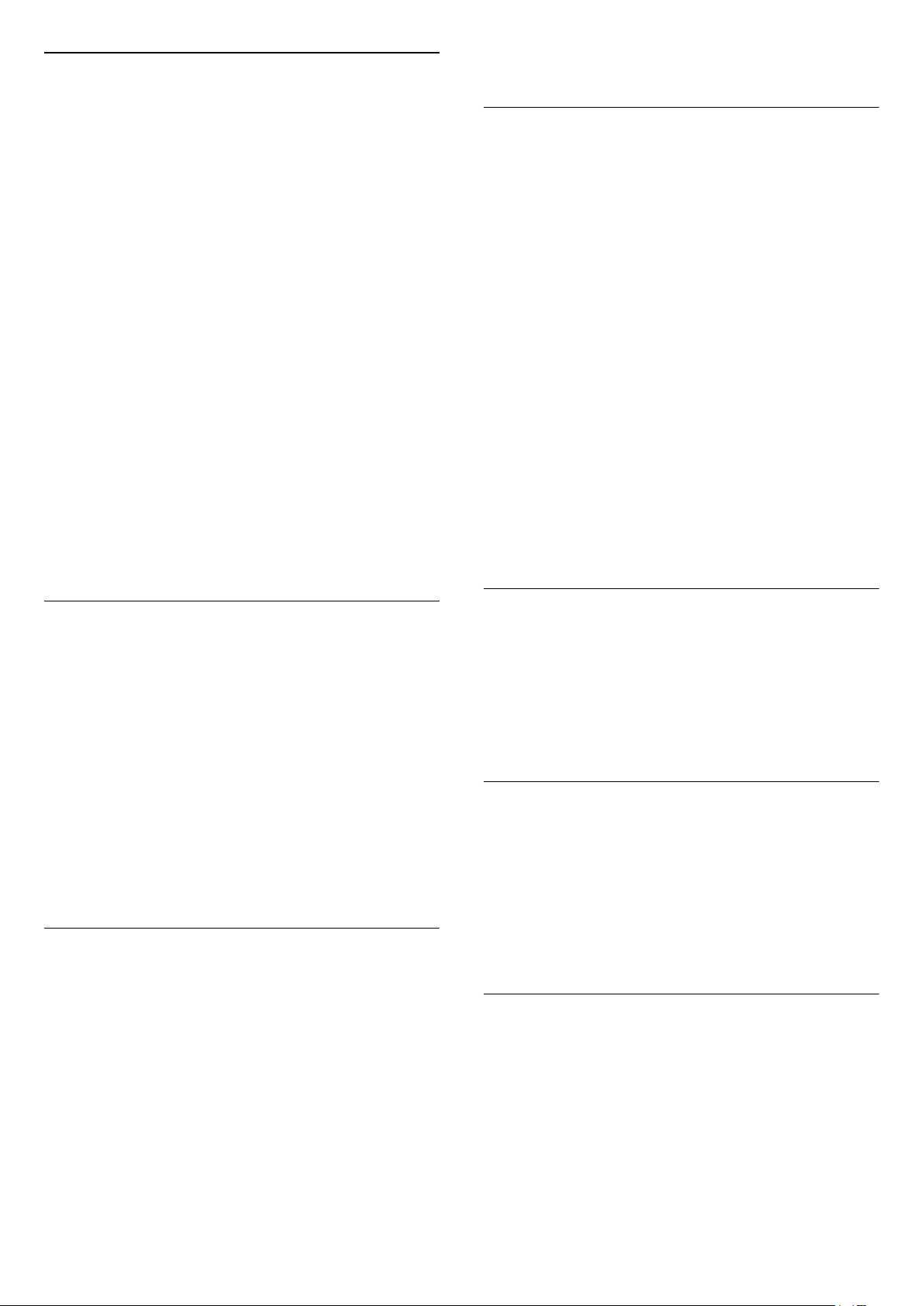
Sterowanie urządzeniami
Aby obsługiwać urządzenie podłączone do gniazda
HDMI i skonfigurowane z użyciem funkcji EasyLink,
wybierz urządzenie lub związaną z nim czynność na
liście połączeń telewizora. Naciśnij
przycisk SOURCES , wybierz urządzenie
podłączone przy użyciu przewodu HDMI i naciśnij
przycisk OK.
Po wybraniu urządzenia pilot telewizora umożliwia
sterowanie tym urządzeniem. Jednak
przyciski Menu
główne i OPTIONS oraz niektóre inne przyciski
telewizora nie będą aktywne.
Jeśli potrzebnego przycisku nie ma na pilocie
telewizora, możesz wybrać ten przycisk w menu
Opcje.
Naciśnij przycisk OPTIONS i wybierz
opcję Elementy sterujące na pasku menu. Wybierz
wymagany przycisk urządzenia na ekranie i naciśnij
przycisk OK.
Niektóre bardzo specyficzne przyciski urządzenia
mogą nie być dostępne w menu Elementy sterujące.
Na polecenia z pilota telewizora będą reagowały
tylko urządzenia obsługujące funkcję Pilot EasyLink.
wielokrotnie), aby zamknąć menu.
Pixel Plus Link
Niektóre urządzenia, takie jak odtwarzacze DVD lub
Blu-ray, mogą być wyposażone w swoje własne
funkcje przetwarzania obrazu. Aby uniknąć złej
jakości obrazu spowodowanej zakłóceniami między
nimi a ustawieniami przetwarzania obrazu w
telewizorze, należy wyłączyć funkcję przetwarzania
obrazu w tych urządzeniach. Funkcja Pixel Plus Link
telewizora jest domyślnie włączona i uniemożliwia
przetwarzanie jakości obrazu najnowszych urządzeń
firmy Philips podłączonych do telewizora.
Aby włączyć lub wyłączyć funkcję Pixel Plus Link…
1 - Naciśnij przycisk , wybierz opcję Ustawienia
ogólne i naciśnij przycisk (w prawo), aby przejść
do menu.
2 - Wybierz opcję EasyLink > Pixel Plus
Link i naciśnij przycisk OK.
3 - Wybierz opcję Włącz lub Wyłącz i naciśnij
przycisk OK.
4 - Naciśnij przycisk (w lewo) (w razie potrzeby
wielokrotnie), aby zamknąć menu.
Włączanie/wyłączanie funkcji EasyLink
Możesz włączyć lub wyłączyć tę funkcję. Ustawianie
funkcji EasyLink telewizora są domyślnie włączone.
Aby wyłączyć całkowicie funkcję EasyLink…
1 - Naciśnij przycisk , wybierz
opcję Ustawienia ogólne i naciśnij przycisk (w
prawo), aby przejść do menu.
2 - Wybierz opcję EasyLink, naciśnij
przycisk (w prawo) i wybierz kolejną czynność
w ramach opcji EasyLink.
3 - Wybierz opcję Wyłącz.
4 - Naciśnij przycisk (w lewo) (w razie potrzeby
wielokrotnie), aby zamknąć menu.
Pilot EasyLink
Jeśli urządzenia mają się łączyć, ale nie chcesz
obsługiwać ich przy użyciu pilota telewizora, możesz
wyłączyć funkcję pilota EasyLink.
Aby włączyć lub wyłączyć funkcję pilota EasyLink...
Automatyczne wyłączanie urządzeń
Telewizor można skonfigurować w taki sposób, aby
wyłączał podłączone urządzenia zgodne ze
standardem HDMI-CEC, kiedy nie są one aktywnym
źródłem. Wówczas telewizor przełącza podłączone
urządzenie w tryb gotowości po 10 minutach braku
aktywności.
Zabezpieczenie przed kopiowaniem
Przewody DVI i HDMI obsługują system
zabezpieczenia przed kopiowaniem HDCP (Highbandwidth Digital Content Protection). Standard
HDCP to sygnał zabezpieczenia przed kopiowaniem
zawartości z płyt DVD i Blu-ray. Jest znany także pod
nazwą DRM (Digital Rights Management — cyfrowy
system zarządzania prawami autorskimi).
Y Pb Pr — rozdzielone składowe
sygnału
1 - Naciśnij przycisk , wybierz
opcję Ustawienia ogólne i naciśnij przycisk (w
prawo), aby przejść do menu.
2 - Wybierz opcję EasyLink > Pilot
EasyLink i naciśnij przycisk OK.
3 - Wybierz opcję Włącz lub Wyłącz i naciśnij
przycisk OK.
4 - Naciśnij przycisk (w lewo) (w razie potrzeby
Połączenie rozdzielonych składowych sygnału wideo
Y Pb Pr zapewnia wysoką jakość obrazu.
Połączenie Y Pb Pr może zostać użyte dla sygnału
telewizyjnego w formacie HD (High Definition).
Oprócz złączy Y, Pb i Pr należy wykorzystać lewe i
prawe złącze audio, aby uzyskać dźwięk.
13
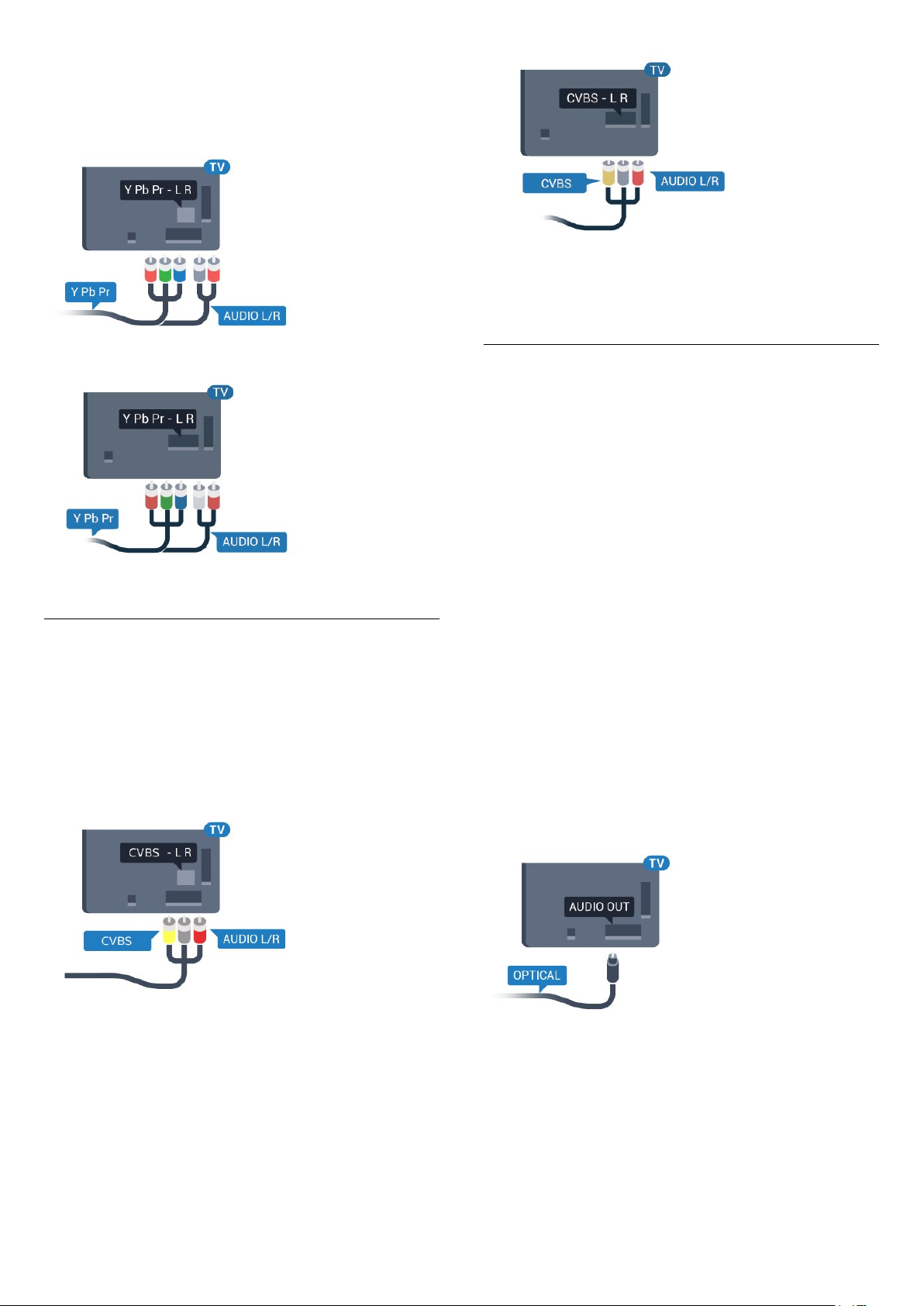
Podłącz przewody (zielony, niebieski, czerwony),
dopasowując kolory ich wtyków do kolorów złącz
YPbPr.
Użyj adaptera Audio L/R z wtykami cinch, jeśli
urządzenie obsługuje także dźwięk.
Seria 5362
CVBS - Audio L R
Połączenie kompozytowe wideo CVBS zapewnia
wysoką jakość przesyłu. Oprócz złącza CVBS należy
wykorzystać lewe i prawe złącze audio, aby uzyskać
dźwięk.
• Złącze Y używa tego samego gniazda co CVBS.
• Złącza komponentowe i kompozytowe używają
wspólnych gniazd audio.
Wyjście audio — optyczne
Optyczne wyjście audio pozwala uzyskać wysokiej
jakości dźwięk.
To połączenie optyczne umożliwia obsługę kanałów
audio 5.1. Jeśli urządzenie, zwykle zestaw kina
domowego, nie ma złącza HDMI ARC, można
połączyć to złącze z optycznym wejściem audio w
zestawie kina domowego. Optyczne wyjście audio
przesyła sygnał dźwiękowy z telewizora do zestawu
kina domowego.
Typ wyjściowego sygnału audio można ustawić
zgodnie z możliwościami audio zestawu kina
domowego.
Aby uzyskać więcej informacji, w menu Pomoc
naciśnij kolorowy przycisk Słowa
kluczowe i wyszukaj frazę Ustawienia wyjścia
audio.
Jeśli dźwięk nie jest zgodny z obrazem na ekranie,
można dostosować synchronizację dźwięku i obrazu.
Aby uzyskać więcej informacji, w menu Pomoc
naciśnij kolorowy przycisk Słowa
kluczowe i wyszukaj temat Synchronizacja dźwięku
i obrazu.
Seria 5362
Seria 5362
14

4.2
Moduł CAM z kartą chipową
— CI+
CI+
Ten telewizor obsługuje dostęp warunkowy przy
użyciu standardu CI+.
spowodować uszkodzenie modułu i telewizora.
2 - Patrząc na tylną część telewizora, zwróć przód
modułu CAM do siebie i delikatnie wsuń go do
gniazda COMMON INTERFACE.
3 - Wsuń moduł CAM do oporu. Pozostaw go w
gnieździe na stałe.
Aktywacja modułu CAM po włączeniu telewizora
może potrwać kilka minut. Jeśli moduł CAM został
zamontowany i opłaty za subskrypcję są uiszczane
(metody połączenia mogą się różnić), możliwe jest
oglądanie kodowanych kanałów obsługiwanych
przez kartę Smart modułu CAM.
Moduł CAM i karta Smart są przeznaczone wyłącznie
dla danego telewizora. Jeśli wyjmiesz moduł CAM, nie
będzie już można oglądać kodowanych kanałów
obsługiwanych przez ten moduł CAM.
Standard CI+ umożliwia oglądanie w rozdzielczości
HD programów cyfrowych, takich jak filmy i relacje
sportowe, które są oferowane przez operatorów
telewizji cyfrowej w danym regionie. Takie programy
są kodowane przez operatora telewizji i dekodowane
przy użyciu opłacanego w ramach abonamentu
modułu CI+.
Operatorzy telewizji cyfrowej dostarczają ten moduł
CI+ (moduł dostępu warunkowego, CAM) i
towarzyszącą mu kartę Smart po wykupieniu
subskrypcji na programy. Takie programy mają wysoki
poziom zabezpieczenia przed kopiowaniem.
Aby uzyskać więcej informacji na temat warunków,
skontaktuj się z operatorem telewizji cyfrowej.
Seria 5362
Hasła i kody PIN
W przypadku niektórych modułów CAM należy
wprowadzić kod PIN, aby oglądać kanały. Podczas
ustawiania kodu PIN dla modułu CAM zaleca się
użycie identycznego kodu jak ten, który służy do
odblokowywania telewizora.
Aby ustawić kod PIN dla modułu CAM…
Karta Smart
Operatorzy telewizji cyfrowej dostarczają ten moduł
CI+ (moduł dostępu warunkowego, CAM) i
towarzyszącą mu kartę Smart po wykupieniu
subskrypcji na programy.
Włóż kartę Smart do modułu CAM. Zapoznaj się z
informacjami otrzymanymi od operatora.
Aby włożyć moduł CAM do telewizora…
1 - Na module CAM znajduje się informacja
wskazująca prawidłową metodę montażu.
Nieprawidłowe zamontowanie modułu CAM może
1 - Naciśnij przycisk SOURCES .
2 - Wybierz typ kanału, dla którego używany jest
moduł CAM.
3 - Naciśnij przycisk OPTIONS i wybierz
opcję Common Interface.
4 - Wybierz operatora telewizyjnego, który
dostarczył moduł CAM. Kolejne ekrany pochodzą od
operatora telewizyjnego. Postępuj zgodnie z
instrukcjami wyświetlanymi na ekranie, aby wyszukać
ustawienie kodu PIN.
15

4.3
Odbiornik — dekoder
Odbiornik telewizji kablowej
Podłącz antenę do dekodera (odbiornika cyfrowego) i
do telewizora za pomocą dwóch przewodów
antenowych.
Seria 5362
wyłączenie telewizora po upływie 4 godzin od
ostatniego naciśnięcia przycisku na pilocie telewizora.
Aby uzyskać więcej informacji, w menu Pomoc
naciśnij kolorowy przycisk Słowa
kluczowe i wyszukaj temat Wyłącznik czasowy.
Tuner satelitarny
Podłącz przewód anteny satelitarnej do odbiornika
telewizji satelitarnej.
Następnie podłącz przewód HDMI, aby połączyć
urządzenie z telewizorem.
Następnie podłącz przewód HDMI, aby połączyć
dekoder z telewizorem.
Seria 5362
Seria 5362
Wyłącznik czasowy
Jeśli używasz tylko pilota dekodera, dezaktywuj ten
wyłącznik czasowy. Uniemożliwi to automatyczne
wyłączenie telewizora po upływie 4 godzin od
ostatniego naciśnięcia przycisku na pilocie telewizora.
Aby uzyskać więcej informacji, w menu Pomoc
naciśnij kolorowy przycisk Słowa
kluczowe i wyszukaj temat Wyłącznik czasowy.
Wyłącznik czasowy
Jeśli używasz tylko pilota dekodera, dezaktywuj ten
wyłącznik czasowy. Uniemożliwi to automatyczne
4.4
Zestaw kina domowego
Podłączanie przy użyciu gniazda
HDMI ARC
Podłącz zestaw kina domowego do telewizora za
pomocą przewodu HDMI. Możesz podłączyć zestaw
Philips Soundbar lub zestaw kina domowego z
wbudowanym odtwarzaczem płyt.
16

HDMI ARC
Jeśli zestaw kina domowego ma gniazdo HDMI ARC,
można użyć złącza HDMI 2 telewizora w celu
nawiązania połączenia. W przypadku połączenia
HDMI ARC nie jest konieczne podłączanie
dodatkowego przewodu audio. Połączenie HDMI ARC
obsługuje oba sygnały.
Złącze HDMI 2 telewizora obsługuje sygnał ARC
(Audio Return Channel). Jednak po podłączeniu
zestawu kina domowego telewizor może wysyłać
sygnał ARC tylko przez dane połączenie.
Seria 5362
Seria 5362
Synchronizacja dźwięku i obrazu
Jeśli dźwięk nie pasuje do obrazu wyświetlanego na
ekranie, w większości zestawów kina domowego
można ustawić opóźnienie, aby dopasować dźwięk i
obraz.
Aby uzyskać więcej informacji, w menu Pomoc
naciśnij kolorowy przycisk Słowa
kluczowe i wyszukaj temat Synchronizacja dźwięku
i obrazu.
Podłączanie przy użyciu gniazda
Synchronizacja dźwięku i obrazu
Jeśli dźwięk nie pasuje do obrazu wyświetlanego na
ekranie, w większości zestawów kina domowego
można ustawić opóźnienie, aby dopasować dźwięk i
obraz.
Aby uzyskać więcej informacji, w menu Pomoc
naciśnij kolorowy przycisk Słowa
kluczowe i wyszukaj temat Synchronizacja dźwięku
i obrazu.
Ustawienia wyjścia audio
Opóźnienie wyjścia audio
Po podłączeniu zestawu kina domowego do
telewizora obraz wyświetlany na ekranie telewizora
oraz dźwięk z zestawu kina domowego powinny
zostać zsynchronizowane.
Automatyczna synchronizacja dźwięku i obrazu
Najnowsze zestawy kina domowego firmy Philips
umożliwiają automatyczną bezbłędną synchronizację
obrazu i dźwięku.
HDMI
Podłącz zestaw kina domowego do telewizora za
pomocą przewodu HDMI. Możesz podłączyć zestaw
Philips Soundbar lub zestaw kina domowego z
wbudowanym odtwarzaczem płyt.
Jeśli zestaw kina domowego nie ma gniazda HDMI
ARC, podłącz optyczny przewód audio (Toslink), aby
przesyłać dźwięk z telewizora do zestawu kina
domowego.
Opóźnienie synchronizacji dźwięku
Niektóre zestawy kina domowego mogą wymagać
dostosowania opóźnienia synchronizacji dźwięku i
obrazu. Zwiększaj opóźnienie w zestawie kina
domowego do czasu, aż dźwięk będzie zgodny z
obrazem. Może być konieczne wprowadzenie
wartości opóźnienia równego 180 ms. Przeczytaj
instrukcję obsługi zestawu kina domowego. W
przypadku ustawienia wartości opóźnienia w
zestawie kina domowego należy wyłączyć opcję
Opóźnienie wyjścia audio w telewizorze.
17

Aby wyłączyć opcję Opóźnienie wyjścia audio…
1 - Naciśnij przycisk , wybierz
opcję Dźwięk i naciśnij przycisk (w prawo), aby
przejść do menu.
2 - Wybierz opcję Zaawansowane > Opóźnienie
wyjścia audio i naciśnij przycisk OK.
3 - Wybierz opcję Wyłącz.
4 - Naciśnij przycisk (w lewo) (w razie potrzeby
wielokrotnie), aby zamknąć menu.
wielokrotnie), aby zamknąć menu.
Wyrównywanie wyjścia dźwięku
Za pomocą opcji Wyrównywanie wyjścia audio
można wyrównać poziom głośności telewizora i
zestawu kina domowego podczas przełączania
między tymi urządzeniami. Różnice w poziomie
głośności mogą być spowodowane przez odmienne
sposoby przetwarzania dźwięku.
Offset wyjścia audio
W przypadku, gdy nie jest możliwe ustawienie
opóźnienia w zestawie kina domowego, można użyć
funkcji synchronizacji obrazu i dźwięku dostępnej w
telewizorze. Ustawiona wartość kompensuje czas
wymagany do przetworzenia dźwięku z telewizora
przez zestaw kina domowego. Wartość przesunięcia
można ustawiać z krokiem 5 ms. Maksymalna
wartość wynosi -60 ms.
Ustawienie Opóźnienie wyjścia audio powinno być
włączone.
Aby zsynchronizować dźwięk w telewizorze…
1 - Naciśnij przycisk , wybierz
opcję Dźwięk i naciśnij przycisk (w prawo), aby
przejść do menu.
2 - Wybierz opcję Zaawansowane > Dostosowanie
wyjścia audio i naciśnij przycisk OK.
3 - Użyj suwaka, aby ustawić przesunięcie dźwięku, a
następnie naciśnij przycisk OK.
4 - Naciśnij przycisk (w lewo) (w razie potrzeby
wielokrotnie), aby zamknąć menu.
Aby wyrównać różnice w głośności dźwięku…
1 - Naciśnij przycisk , wybierz
opcję Dźwięk i naciśnij przycisk (w prawo), aby
przejść do menu.
2 - Wybierz
opcję Zaawansowane > Wyrównywanie wyjścia
audio i naciśnij przycisk OK.
3 - Wybierz opcję Więcej, Średnio lub Mniej, a
następnie naciśnij przycisk OK.
4 - Jeśli różnica w poziomie głośności jest duża,
wybierz opcję Więcej. Jeśli różnica jest niewielka,
wybierz opcję Mniej.
5 - Naciśnij przycisk (w lewo) (w razie potrzeby
wielokrotnie), aby zamknąć menu.
Funkcja Wyrównywanie wyjścia audio wpływa na
sygnały audio przesyłane zarówno przez optyczne
wyjście audio, jak i przez złącze HDMI ARC.
Problemy z dźwiękiem zestawu kina
domowego
Format sygnału wyjściowego audio
Jeśli masz zestaw kina domowego z funkcją
dekodowania dźwięku wielokanałowego, taką jak
Dolby Digital, DTS® lub podobną, ustaw opcję Format
sygnału wyj. audio na Wielokanałowy. Po wybraniu
opcji Wielokanałowy telewizor będzie mógł wysyłać
skompresowany wielokanałowy sygnał audio kanału
telewizyjnego lub podłączonego odtwarzacza płyt do
zestawu kina domowego. Jeśli masz zestaw kina
domowego bez funkcji dekodowania dźwięku
wielokanałowego, wybierz opcję Stereo.
Aby ustawić opcję Format sygnału wyj. audio…
1 - Naciśnij przycisk , wybierz
opcję Dźwięk i naciśnij przycisk
przejść do menu.
2 - Wybierz opcję Zaawansowane > Format
sygnału wyj. audio i naciśnij przycisk OK.
3 - Wybierz opcję Wielokanałowy, Stereo
(nieskompresowany) lub Wielokanałowy
(omijający), a następnie naciśnij przycisk OK.
4 - Naciśnij przycisk (w lewo) (w razie potrzeby
(w prawo), aby
Dźwięk z głośnym szumem
Podczas oglądania filmu pochodzącego z
podłączonej pamięci flash USB lub podłączonego
komputera dźwięk z zestawu kina domowego może
być zniekształcony. Problem ten występuje w
sytuacji, gdy w pliku dźwiękowym lub wideo zapisany
jest dźwięk w systemie DTS, a zestaw kina domowego
nie zapewnia przetwarzania dźwięku DTS. Aby
rozwiązać problem, w telewizorze przejdź do
opcji Format sygnału wyj. audio i ustaw ją na
Stereo (nieskompresowany).
Naciśnij przycisk , aby wybrać kolejno
opcje Dźwięk > Zaawansowane > Format sygnału
wyj. audio.
Brak dźwięku
Jeśli w zestawie kina domowego nie słychać dźwięku
pochodzącego z telewizora, sprawdź, czy przewód
HDMI został podłączony do złącza HDMI2
ARC zestawu kina domowego.
18

4.5
4.7
Smartfony i tablety
Smartfon lub tablet można podłączyć do telewizora
bezprzewodowo lub przewodowo.
Bezprzewodowa
W celu wykorzystania połączenia bezprzewodowego
należy pobrać na smartfon lub tablet aplikację Philips
TV Remote App z wybranego sklepu z aplikacjami.
Sieć przewodowa
W celu wykorzystania połączenia przewodowego
należy użyć złącza HDMI 1 MHL z tyłu
telewizora. Aby uzyskać więcej informacji, w
menu Pomoc naciśnij kolorowy przycisk Słowa
kluczowe i wyszukaj temat HDMI MHL.
4.6
Odtwarzacz płyt Blu-ray
Podłącz odtwarzacz płyt Blu-ray do telewizora za
pomocą przewodu HDMI High Speed.
Odtwarzacz DVD
Podłącz odtwarzacz płyt DVD do telewizora za
pomocą przewodu HDMI.
Seria 5362
Seria 5362
Jeśli odtwarzacz płyt Blu-ray obsługuje funkcję
EasyLink HDMI CEC, możliwa jest jego obsługa za
pomocą pilota zdalnego sterowania telewizora.
Jeśli odtwarzacz DVD został podłączony przy użyciu
przewodu HDMI i obsługuje funkcję EasyLink CEC,
możliwa jest jego obsługa za pomocą pilota zdalnego
sterowania telewizora.
Aby uzyskać więcej informacji na temat funkcji
EasyLink, w menu Pomoc naciśnij kolorowy
przycisk Słowa kluczowe i wyszukaj
frazę EasyLink HDMI CEC.
4.8
Słuchawki
Możesz podłączyć słuchawki do złącza z boku
telewizora. Złącze to jest gniazdem typu minijack
3,5 mm. Istnieje możliwość osobnej regulacji
głośności słuchawek.
19
Seria 5362

Aby ustawić głośność…
1 - Naciśnij przycisk , wybierz opcję Dźwięk
> Głośność słuchawek i naciśnij przycisk OK.
2 - Naciśnij strzałkę (w górę) lub (w dół), aby
zmienić wartość.
3 - Naciśnij przycisk (w lewo) (w razie potrzeby
wielokrotnie), aby zamknąć menu.
4.9
Konsola do gier
Y Pb Pr — rozdzielone składowe
sygnału
Podłącz do telewizora konsolę do gier za pomocą
przewodu rozdzielonych składowych sygnału wideo
(Y Pb Pr) i przewodu audio L/R.
Seria 5362
HDMI
Aby uzyskać najlepszą jakość, podłącz konsolę do
gier do telewizora za pomocą przewodu HDMI High
Speed.
Seria 5362
CVBS - Audio L R
Połączenie kompozytowe wideo CVBS zapewnia
wysoką jakość przesyłu. Oprócz złącza CVBS należy
wykorzystać lewe i prawe złącze audio, aby uzyskać
dźwięk.
• Złącze Y używa tego samego gniazda co CVBS.
• Złącza komponentowe i kompozytowe używają
wspólnych gniazd audio.
Najlepsze ustawienie
Zanim rozpoczniesz granie na podłączonej konsoli,
zalecamy wybór optymalnego ustawienia
telewizora: Gra.
Po zakończeniu rozgrywki pamiętaj, aby wybrać dla
opcji Gra lub komputer ustawienie Wył.
Aby określić optymalne ustawienie telewizora…
1 - Naciśnij przycisk , wybierz
opcję Obraz i naciśnij przycisk
przejść do menu.
2 - Wybierz opcję Zaawansowane > Gra lub
komputer i wybierz typ urządzenia, którego chcesz
używać. Aby wybrać z powrotem tryb telewizji,
wybierz opcję Wyłącz.
20
(w prawo), aby

3 - Naciśnij przycisk (w lewo) (w razie potrzeby
wielokrotnie), aby zamknąć menu.
4.10
Dysk twardy USB
Co jest potrzebne
Po podłączeniu dysku twardego USB można
wstrzymywać i nagrywać programy telewizyjne.
Programy te muszą być nadawane cyfrowo
(transmisja DVB lub podobna).
Aby wstrzymać odtwarzanie
Aby można było wstrzymywać program, wymagany
jest zgodny ze standardem USB dysk twardy o
pojemności co najmniej 4 GB.
Aby nagrywać
Aby można było wstrzymywać i nagrywać programy
telewizyjne, wymagane jest co najmniej 250 GB
miejsca na dysku twardym. Jeśli chcesz nagrywać
programy, korzystając z danych przewodnika
telewizyjnego z Internetu, przed zainstalowaniem
dysku twardego USB musisz skonfigurować
połączenie internetowe w telewizorze.
Dalsze informacje na temat instalacji dysku twardego
USB znajdziesz w menu Pomoc, naciskając kolorowy
przycisk Słowa kluczowe i wyszukując
frazę Dysk twardy USB, instalacja.
Instalacja
Seria 5362
Ostrzeżenie
Dysk twardy USB jest sformatowany wyłącznie na
potrzeby tego telewizora i nie można korzystać z
zapisanych na nim nagrań w innym telewizorze ani
komputerze. Nie należy kopiować ani zmieniać plików
nagrań zapisanych na dysku twardym USB za
pomocą jakichkolwiek aplikacji komputerowych.
Może to doprowadzić do uszkodzenia nagrań.
Sformatowanie innego dysku twardego USB
spowoduje utratę danych zapisanych na poprzednim
dysku. Dysk twardy USB zainstalowany w telewizorze
wymaga ponownego sformatowania, jeśli ma być
używany z komputerem.
Zanim będzie możliwe wstrzymywanie odtwarzania i
nagrywanie programów, konieczne jest podłączenie i
sformatowanie dysku twardego USB. Formatowanie
powoduje usunięcie wszystkich plików z dysku
twardego USB.
1 - Podłącz dysk twardy USB do jednego ze
złączy USB w telewizorze. Podczas formatowania
nie podłączaj żadnego innego urządzenia USB do
innych złączy USB.
2 - Włącz dysk twardy USB i telewizor.
3 - Po dostrojeniu telewizora do cyfrowego kanału
telewizyjnego naciśnij przycisk (wstrzymanie).
Próba wstrzymania spowoduje rozpoczęcie
formatowania.
Postępuj zgodnie z wyświetlanymi instrukcjami.
Po sformatowaniu dysk twardy USB powinien zostać
podłączony na stałe.
Formatowanie
Zanim będzie możliwe wstrzymywanie odtwarzania i
nagrywanie programów, konieczne jest podłączenie i
sformatowanie dysku twardego USB. Formatowanie
powoduje usunięcie wszystkich plików z dysku
twardego USB. Jeżeli chcesz nagrywać programy
razem z danymi internetowego przewodnika
telewizyjnego, przed instalacją dysku twardego USB
musisz skonfigurować połączenie internetowe.
Ostrzeżenie
Dysk twardy USB jest sformatowany wyłącznie na
potrzeby tego telewizora i nie można korzystać z
zapisanych na nim nagrań w innym telewizorze ani
komputerze. Nie należy kopiować ani zmieniać plików
nagrań zapisanych na dysku twardym USB za
pomocą jakichkolwiek aplikacji komputerowych.
Może to doprowadzić do uszkodzenia nagrań.
Sformatowanie innego dysku twardego USB
spowoduje utratę danych zapisanych na poprzednim
dysku. Dysk twardy USB zainstalowany w telewizorze
21

wymaga ponownego sformatowania, jeśli ma być
używany z komputerem.
Aby sformatować dysk twardy USB...
1 - Podłącz dysk twardy USB do jednego ze złączy
USB w telewizorze. Podczas formatowania nie
podłączaj żadnego innego urządzenia USB do innych
złączy USB.
2 - Włącz dysk twardy USB i telewizor.
3 - Po dostrojeniu telewizora do cyfrowego kanału
telewizyjnego naciśnij przycisk (wstrzymanie).
Próba wstrzymania spowoduje rozpoczęcie
formatowania. Postępuj zgodnie z wyświetlanymi
instrukcjami.
4 - Na ekranie telewizora pojawi się monit o użycie
dysku twardego do zapisywania aplikacji. Wyraź
zgodę, jeśli chcesz na to zezwolić.
5 - Po sformatowaniu dysk twardy USB powinien
zostać podłączony na stałe.
Konfiguruj
Aby zainstalować klawiaturę USB, włącz telewizor i
podłącz klawiaturę USB do jednego ze
złączy USB w telewizorze. Kiedy telewizor wykryje
klawiaturę po raz pierwszy, będzie można wybrać
układ klawiatury i przetestować wybór. W przypadku
wyboru cyrylickiego lub greckiego układu klawiatury
możliwe jest wybranie dodatkowo łacińskiego układu
klawiatury.
Aby zmienić ustawienie układu klawiatury, gdy układ
został już wybrany…
Seria 5362
4.11
Klawiatura USB
Podłączanie
Podłącz klawiaturę USB (typu USB-HID), aby
wprowadzać tekst na telewizorze.
Do podłączenia użyj jednego ze złączy USB.
1 - Naciśnij przycisk , wybierz opcję Ustawienia
ogólne i naciśnij przycisk (w prawo), aby przejść
do menu.
2 - Wybierz opcję Ustawienia klawiatury USB i
naciśnij przycisk OK, aby rozpocząć konfigurację
klawiatury.
Klawisze specjalne
Klawisze do wprowadzania tekstu
• Enter = OK
• Backspace = usunięcie znaku znajdującego się przed
kursorem
• Przyciski strzałek = poruszanie się wewnątrz pola
tekstowego
• Aby przełączać się między układami klawiatury (jeśli
wybrano dodatkowy układ), naciśnij jednocześnie
klawisze Ctrl + spacja.
Klawisze aplikacji i stron internetowych
• Tab i Shift + Tab = dalej i wstecz
• Home = przewijanie do góry strony
• End = przewijanie do dołu strony
• Page Up = przejście o jedną stronę w górę
• Page Down = przejście o jedną stronę w dół
• + = powiększenie o jeden krok
• - = pomniejszenie o jeden krok
• * = dopasowanie strony internetowej do szerokości
ekranu
22

4.12
Mysz USB
Podłączanie myszy USB
Do telewizora można podłączyć mysz USB (typu USBHID) ułatwiającą poruszanie się po stronach
internetowych.
Na stronie internetowej można wtedy łatwiej
wybierać opcje i klikać łącza.
Podłączanie myszy
Włącz telewizor i podłącz mysz USB do jednego ze
złączy USB w telewizorze. Możesz także podłączyć
mysz USB do podłączonej klawiatury USB.
przedstawiającą jej zawartość.
Jeśli lista zawartości nie pojawia się automatycznie,
naciśnij przycisk SOURCES i wybierz
opcję USB.
Aby przerwać oglądanie zawartości pamięci flash
USB, naciśnij przycisk EXIT lub wybierz inną
czynność.
Aby odłączyć pamięć flash USB, możesz ją wyciągnąć
w dowolnym momencie.
Aby uzyskać więcej informacji na temat oglądania lub
odtwarzania materiałów z pamięci flash USB, w
menu Pomoc naciśnij kolorowy przycisk Słowa
kluczowe i wyszukaj frazę Zdjęcia, filmy i muzyka.
4.14
Kliknięcia przyciskami myszy
• Lewym przyciskiem myszy = OK
Można użyć pokrętła myszy w celu przewijania stron
w górę i w dół.
Szybkość myszy
Aby zainstalować klawiaturę USB, włącz telewizor i
podłącz klawiaturę USB do jednego ze
złączy USB w telewizorze. Kiedy telewizor wykryje
klawiaturę po raz pierwszy, będzie można wybrać
układ klawiatury i przetestować wybór. W przypadku
wyboru cyrylickiego lub greckiego układu klawiatury
możliwe jest wybranie dodatkowo łacińskiego układu
klawiatury.
Aby zmienić ustawienie układu klawiatury, gdy układ
został już wybrany…
1 - Naciśnij przycisk , wybierz opcję Ustawienia
ogólne i naciśnij przycisk (w prawo), aby przejść
do menu.
2 - Wybierz opcję Ustawienia myszy i naciśnij
przycisk OK, aby rozpocząć konfigurację myszy.
Aparat fotograficzny
Aby wyświetlać zdjęcia przechowywane w cyfrowym
aparacie fotograficznym, można podłączyć go
bezpośrednio do telewizora.
Do podłączenia użyj jednego ze
złączy USB w telewizorze. Włącz aparat po
ustanowieniu połączenia.
Jeśli lista zawartości nie pojawia się automatycznie,
naciśnij przycisk SOURCES i wybierz opcję USB.
Być może należy włączyć w aparacie ustawienie
przesyłania zawartości przy użyciu protokołu PTP
(Picture Transfer Protocol). Zapoznaj się z instrukcją
obsługi cyfrowego aparatu fotograficznego.
Aby uzyskać więcej informacji na temat oglądania
zdjęć, w menu Pomoc naciśnij kolorowy
przycisk Słowa kluczowe i wyszukaj
frazę Zdjęcia, filmy i muzyka.
4.15
Kamera wideo
4.13
Pamięć flash USB
Możliwe jest przeglądanie zdjęć lub odtwarzanie
muzyki i filmów z podłączonej pamięci flash USB.
Podłącz pamięć flash USB do jednego ze
złączy USB w telewizorze, gdy telewizor jest
włączony.
Telewizor wykryje pamięć flash i wyświetli listę
HDMI
Aby uzyskać najlepszą jakość, podłącz kamerę wideo
do telewizora za pomocą przewodu HDMI.
Seria 5362
23

4.16
Komputer
Podłączanie
Możesz podłączyć telewizor do komputera, aby pełnił
funkcję monitora komputerowego.
Połączenie HDMI
Podłącz urządzenie do telewizora za pomocą
przewodu HDMI.
1 - Naciśnij przycisk , wybierz
opcję Obraz i naciśnij przycisk
przejść do menu.
2 - Wybierz opcję Zaawansowane > Gra lub
komputer i naciśnij przycisk OK.
3 - Wybierz opcję Gra (w celu grania)
lub Komputer (w celu oglądania filmu).
4 - Naciśnij przycisk (w lewo) (w razie potrzeby
wielokrotnie), aby zamknąć menu.
Gdy skończysz grać, pamiętaj, aby dla
ustawienia Gra lub komputer wybrać z powrotem
opcję Wyłącz.
(w prawo), aby
Optymalne ustawienie
Po podłączeniu komputera zalecamy określenie
właściwego typu urządzenia w menu Źródło. Dzięki
temu, gdy wybierzesz opcję Komputer w menu
Źródło, telewizor automatycznie wybierze optymalne
ustawienia obrazu.
Możesz ręcznie wyłączyć optymalne ustawienia dla
oglądania telewizji lub trybu Gra dla podłączonej
konsoli (pamiętaj, aby wyłączyć to ustawienie, gdy
zakończysz rozgrywkę).
Jeżeli zmienisz urządzenie, a następnie ustawienia
trybu Gra lub komputer, wybrane parametry zostaną
zapisane dla wybranego źródła.
Aby określić optymalne ustawienie telewizora…
24

5
5.2
Włączanie i
wyłączanie
5.1
Włączanie lub przełączanie w
tryb gotowości
Przed włączeniem telewizora upewnij się, że
podłączono sieć elektryczną do
złącza POWER z tyłu urządzenia.
Seria 5362
Przyciski na telewizorze
W przypadku utraty pilota lub rozładowania jego
baterii można nadal obsługiwać podstawowe funkcje
telewizora.
Aby otworzyć menu podstawowe…
1 - Po włączeniu telewizora naciśnij przycisk joysticka
z tyłu telewizora, aby wyświetlić menu podstawowe.
2 - Naciśnij przycisk w lewo lub w prawo, aby wybrać
Głośność, Kanał lub Źródła. Wybierz
opcję Demonstracja, aby rozpocząć film
demonstracyjny.
3 - Naciśnij strzałkę w górę lub w dół, aby ustawić
głośność albo przejść do następnego lub
poprzedniego kanału. Naciśnij strzałkę w górę lub w
dół, aby przewinąć listę źródeł, łącznie z wyborem
tunera. Naciśnij przycisk joysticka, aby włączyć film
demonstracyjny.
4 - Menu zniknie automatycznie.
Aby przełączyć telewizor w tryb gotowości, wybierz
opcję i naciśnij przycisk joysticka.
Gdy telewizor działa w trybie gotowości, naciśnij
przycisk na pilocie, aby włączyć telewizor. Aby
włączyć telewizor lub w przypadku, gdy nie możesz
znaleźć pilota bądź jego baterie są rozładowane,
możesz również nacisnąć niewielki przycisk joysticka
z tyłu telewizora.
Przełączanie w tryb gotowości
Aby przełączyć telewizor w tryb gotowości, naciśnij
przycisk na pilocie. Możesz też nacisnąć niewielki
przycisk joysticka z tyłu telewizora.
W trybie gotowości telewizor jest nadal podłączony
do sieci elektrycznej, ale zużywa minimalną ilość
energii.
Aby całkowicie wyłączyć telewizor, odłącz wtyczkę
zasilania.
Podczas odłączania przewodu zasilającego należy
zawsze ciągnąć za wtyczkę, a nie za przewód. Zawsze
powinno być możliwe uzyskanie pełnego dostępu do
przewodu zasilającego, wtyczki przewodu oraz
gniazdka elektrycznego.
Seria 5362
5.3
Wyłącznik czasowy
Wyłącznik czasowy pozwala zaprogramować
telewizor tak, aby po określonym czasie
automatycznie przełączył się w tryb gotowości.
Aby ustawić wyłącznik czasowy…
1 - Naciśnij przycisk , wybierz opcję Ustawienia
ogólne > Wyłącznik czasowy i naciśnij
przycisk OK.
2 - Za pomocą suwaka można ustawić czas
maksymalnie do 180 minut w odstępach
25
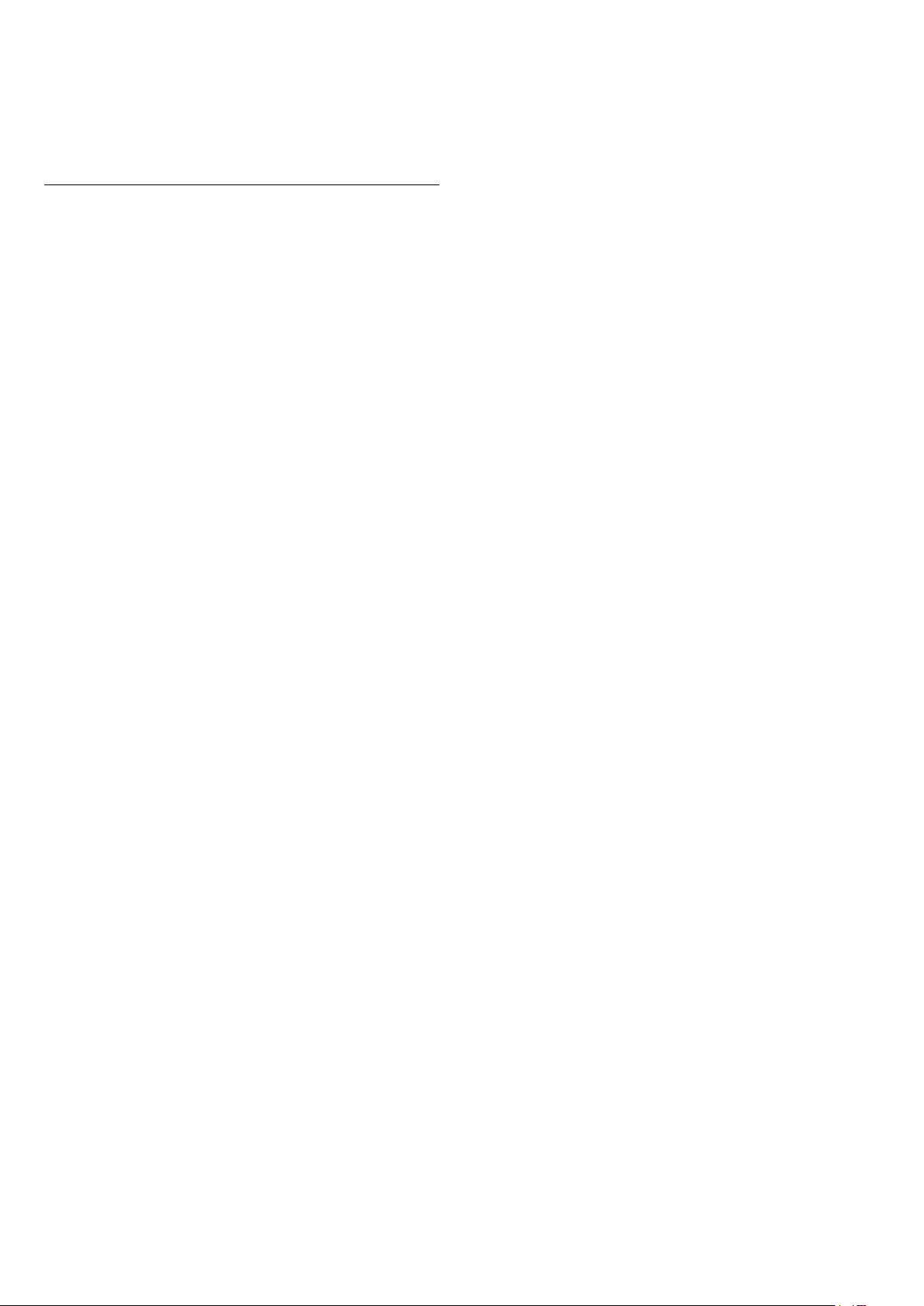
5-minutowych. Ustawienie 0 minut oznacza, że
wyłącznik czasowy jest nieaktywny. Zawsze można
wyłączyć telewizor wcześniej lub ponownie ustawić
czas w trakcie odliczania.
3 - Naciśnij przycisk BACK, aby zamknąć menu.
5.4
Wyłącznik czasowy
Jeśli telewizor będzie odbierać sygnał telewizyjny, ale
w ciągu 4 godzin nie zostanie naciśnięty żaden
przycisk na pilocie, zasilanie wyłączy się
automatycznie, co zapewnia oszczędność energii.
Telewizor wyłączy się automatycznie także w
przypadku, gdy nie będzie odbierać żadnego sygnału
wejściowego ani poleceń pilota przez 10 minut.
Jeśli wykorzystujesz telewizor jako monitor
komputerowy lub jeśli korzystasz z odbiornika
cyfrowego (dekodera) do oglądania telewizji i nie
używasz pilota do telewizora, wyłącz opcję
automatycznego wyłączania.
Aby dezaktywować wyłącznik czasowy …
1 - Naciśnij przycisk , wybierz opcję Ustawienia
ekologiczne i naciśnij przycisk
przejść do menu.
2 - Wybierz opcję Wyłącznik czasowy i naciśnij
przycisk OK.
3 - Naciśnij strzałkę (w górę) lub (w dół), aby
zmienić wartość. Wartość 0 powoduje
dezaktywację opcji automatycznego wyłączania.
4 - Naciśnij przycisk (w lewo) (w razie potrzeby
wielokrotnie), aby zamknąć menu.
Aby uzyskać więcej informacji na temat
ekologicznych ustawień telewizora, w menu Pomoc
naciśnij kolorowy przycisk Słowa
kluczowe i wyszukaj frazę Ustawienia
ekologiczne.
(w prawo), aby
26

6
Pilot zdalnego
sterowania
6.1
Przegląd przycisków
Góra
Środek
1. Menu główne
Otwieranie menu głównego.
2. SMART TV
Otwieranie strony startowej usługi Smart TV.
1. Tryb gotowości / włączanie
Włączanie telewizora i przełączanie go w tryb
gotowości.
2. Przyciski do odtwarzania i nagrywania
• Odtwarzanie , służący do odtwarzania
• Wstrzymanie odtwarzania , służący do
wstrzymywania odtwarzania
• Zatrzymanie , służący do zatrzymywania
odtwarzania
• Przewijanie do tyłu , służący do przewijania do
tyłu
• Przewijanie do przodu , służący do przewijania
do przodu
• Nagrywanie , służący do rozpoczynania
nagrywania
3. Format obrazu
Otwieranie lub zamykanie menu Format obrazu.
4. TV GUIDE
Otwieranie lub zamykanie przewodnika
telewizyjnego.
3.
Bezpośredni wybór opcji. Niebieski przycisk
otwiera pomoc.
4. INFO
Zamykanie i otwieranie informacji o programie.
5. BACK
Powrót do ostatniego wybranego kanału.
Zamknięcie menu bez zmiany ustawienia.
Powrót do poprzedniej strony aplikacji/internetowej.
6. - EXIT
Powrót do oglądania telewizji. Zatrzymanie
interaktywnej aplikacji telewizora.
7. OPTIONS
Otwieranie lub zamykanie menu Opcje.
8. Przycisk OK
Potwierdzenie wyboru lub ustawienia. Otwieranie
listy kanałów podczas oglądania telewizji.
9. Przyciski strzałek / nawigacyjne
Poruszanie się w górę, w dół, w lewo lub w prawo.
10. MULTIVIEW
Otwieranie dodatkowego, małego ekranu.
Kolorowe przyciski
5. Szukaj
Otwieranie strony wyszukiwania.
6. Ustawienia
Otwieranie menu ustawień.
7. SOURCES
Otwieranie menu Źródła.
8. LIST
Otwieranie lub zamykanie listy kanałów.
Dół
27

1.
Bezpośrednie otwieranie aplikacji Netflix. Przy
włączonym telewizorze lub w trybie gotowości.
2. Głośność
Regulacja głośności.
3. Przyciski numeryczne
Bezpośredni wybór kanału telewizyjnego.
6.3
Baterie i akumulatory
Jeśli telewizor nie reaguje na naciśnięcia przycisków
na pilocie zdalnego sterowania, mogły się rozładować
baterie.
Aby wymienić baterie, otwórz komorę baterii z tyłu
pilota.
1 - Przesuń pokrywkę komory baterii w kierunku
wskazywanym przez strzałkę.
2 - Wymień stare baterie na dwie baterie
typu AAA-R03-1,5 V . Upewnij się, że baterie są
prawidłowo włożone, zgodnie z oznaczeniami + i -.
3 - Załóż pokrywkę komory baterii i przesuń ją tak,
aby się zatrzasnęła.
Jeżeli pilot zdalnego sterowania nie jest używany
przez długi czas, należy wyjąć z niego baterie.
Zużyte baterie należy bezpiecznie wyrzucać zgodnie
z zaleceniami dotyczącymi utylizacji.
Aby uzyskać więcej informacji, w menu Pomoc
naciśnij kolorowy przycisk Słowa
kluczowe i wyszukaj frazę Utylizacja.
4. SUBTITLE
Włączanie lub wyłączanie napisów albo wyświetlanie
automatyczne.
5. Kanał
Przejście do następnego lub poprzedniego kanału na
liście kanałów. Otwieranie następnej lub poprzedniej
strony telegazety / teletekstu. Rozpoczęcie
następnego lub poprzedniego rozdziału na płycie.
6. Wyciszenie
Wyciszenie lub włączenie dźwięku.
7. TEXT
Otwieranie lub zamykanie telegazety / teletekstu.
6.2
Czujnik podczerwieni
Telewizor może również odbierać polecenia od pilota
na podczerwień. W przypadku takiego pilota należy
zawsze kierować go w stronę czujnika podczerwieni
znajdującego się z przodu telewizora.
6.4
Czyszczenie
Pilot zdalnego sterowania jest pokryty warstwą
odporną na zarysowania.
Czyść pilota miękką, wilgotną ściereczką. Do
czyszczenia pilota nie używaj substancji takich, jak
alkohol, środki chemiczne lub inne domowe środki
czyszczące.
Ostrzeżenie
Nie należy umieszczać żadnych przedmiotów przed
czujnikiem podczerwieni telewizora, ponieważ mogą
one zablokować sygnał podczerwieni.
28

7
Kanały
7.1
Strojenie kanałów
Aby uzyskać więcej informacji, w menu Pomoc
naciśnij kolorowy przycisk Słowa
kluczowe i wyszukaj frazę Kanał, instalacja
naziemna lub Kanał, instalacja kablowa.
7.2
Przełączanie kanałów
• Aby oglądać kanały telewizyjne, naciśnij
przycisk . Telewizor dostroi ostatni oglądany kanał
telewizyjny.
• Możesz też nacisnąć przycisk Menu główne , aby
otworzyć menu główne, a następnie wybrać opcję
Kanały i nacisnąć przycisk OK.
• Aby przełączać kanały, naciśnij
przycisk + lub -. Jeśli znasz numer kanału,
wpisz go za pomocą przycisków numerycznych. Po
wprowadzeniu numeru naciśnij przycisk OK, aby
przełączyć kanały.
• Aby powrócić do poprzedniego kanału, naciśnij
przycisk BACK.
Aby przełączyć kanał na liście kanałów
Podczas oglądania kanału telewizyjnego naciśnij
przycisk LIST , aby otworzyć listę kanałów.
Tworzenie listy ulubionych kanałów
1 - Podczas oglądania kanału telewizyjnego naciśnij
przycisk LIST, aby otworzyć listę kanałów.
2 - Wybierz opcję Wszystkie, aby wyświetlić
wszystkie kanały.
3 - Wybierz kanał i naciśnij przycisk , aby
oznaczyć go jako ulubiony.
4 - Wybrany kanał zostanie oznaczony
symbolem .
5 - Aby zakończyć, naciśnij przycisk BACK .
Kanały zostaną dodane do listy Ulubione.
Aby usunąć kanał z listy ulubionych, naciśnij
przycisk , a następnie naciśnij ponownie
przycisk w celu usunięcia zaznaczenia kanału
jako ulubionego.
Ponowne uporządkowanie
W razie potrzeby można zmienić kolejność kanałów
na liście kanałów ulubionych.
1 - Na liście kanałów Ulubione podświetl kanał,
którego pozycję chcesz zmienić.
2 - Naciśnij przycisk .
3 - Wybierz kanał do przeniesienia i naciśnij
przycisk OK.
4 - Naciskając przyciski nawigacyjne, przenieś
podświetlony kanał w inne miejsce, a następnie
naciśnij przycisk OK.
5 - Po zakończeniu naciśnij przycisk EXIT, aby
opuścić listę ulubionych kanałów.
Możesz podświetlić inny kanał i wykonać te same
czynności.
Lista kanałów może składać się z kilku stron z
kanałami. Aby wyświetlić następną lub poprzednią
stronę, naciśnij przycisk + lub -.
Aby zamknąć listę kanałów bez przełączania
kanałów, naciśnij ponownie przycisk LIST .
Kanały radiowe
Jeśli na danym obszarze są dostępne cyfrowe stacje
radiowe, zostaną one zainstalowane podczas
procesu instalacji. Kanały radiowe przełącza się w taki
sam sposób jak kanały telewizyjne.
7.3
Listy kanałów
Ulubione kanały
Możesz utworzyć listę ulubionych kanałów, która
zawiera wyłącznie te kanały, które chcesz oglądać.
Wybór listy kanałów Ulubione powoduje, że podczas
przeglądania kanałów widoczne są tylko ulubione
programy.
Widoki list kanałów
Na listach kanałów są wyświetlane wszystkie
zainstalowane kanały telewizyjne i radiowe.
Oprócz listy kanałów Wszystkie, która zawiera
wszystkie zainstalowane kanały, można utworzyć
listę Ulubione, wyświetlić oddzielnie zainstalowane
stacje radiowe (lista Radio) lub odkryć nowo
dodane kanały na liście Nowy.
Logo kanałów
W niektórych krajach telewizor może wyświetlać logo
kanału. Jeśli nie chcesz, aby logo były wyświetlane,
możesz je wyłączyć.
Aby wyłączyć logo kanałów . . .
1 - Naciśnij przycisk , wybierz opcję Ustawienia
ogólne > Logo kanałów i naciśnij przycisk OK.
2 - Wybierz opcję Wyłącz i naciśnij przycisk OK.
3 - Naciśnij przycisk BACK (w razie potrzeby
wielokrotnie), aby zamknąć menu.
29

Zmiana nazw kanałów
Można zmienić nazwy kanałów na liście kanałów.
1 - Wybierz kanał, którego nazwę chcesz zmienić na
jednej z list kanałów.
2 - Wybierz kanał, którego nazwę chcesz zmienić.
3 - Naciśnij przycisk .
Tekst można wprowadzić za pomocą klawiatury
pilota lub klawiatury ekranowej.
przycisk lub -.
Jeśli znasz numer kanału, wpisz go za pomocą
przycisków numerycznych. Po wprowadzeniu numeru
naciśnij przycisk OK, aby zmienić kanał.
Poprzedni kanał
Aby powrócić do poprzedniego kanału, naciśnij
przycisk BACK.
Za pomocą klawiatury ekranowej
• Aby skorzystać z klawiatury ekranowej, umieść
kursor w polu tekstowym nazwy i naciśnij
przycisk OK.
• Aby usunąć znak przed kursorem, naciśnij
przycisk Backspace .
• Aby wprowadzić znak, wybierz znak za pomocą
przycisków strzałek i naciśnij przycisk OK.
• Aby wybrać wielkie litery, naciśnij przycisk .
• Aby wybrać cyfry lub znaki specjalne, naciśnij
przycisk .
• Po zakończeniu naciśnij przycisk BACK , aby
zamknąć klawiaturę ekranową.
• Aby zakończyć zmienianie nazwy, wybierz
opcję Gotowe i naciśnij przycisk OK.
7.4
Wybór filtru listy
Lista wybrana na liście kanałów określa kanały, które
są włączane po naciśnięciu
przycisków + i .
Aby wybrać listę kanałów. . .
1 - Naciśnij przycisk Menu główne i wybierz
opcję Satelita, a następnie naciśnij przycisk OK.
2 - Naciśnij przycisk LIST , aby otworzyć listę
kanałów. Na wyświetlonej liście będzie widoczny
aktualnie wybrany kanał.
3 - Przejdź w górę, aby wybrać opcję Wszystkie lub
filtr listy.
Listy Radio i Nowe są wyświetlane jedynie wtedy, gdy
dostępne są stacje radiowe lub znaleziono nowe
kanały po aktualizacji kanałów.
7.5
Oglądanie kanałów
Blokowanie kanału
Blokowanie i odblokowywanie kanału
Aby uniemożliwić dzieciom oglądanie określonego
kanału, można go zablokować. W celu obejrzenia
zablokowanego kanału trzeba najpierw wprowadzić
4-cyfrowy kod PIN funkcji Blokowane funkcje. Nie
można zablokować kanałów odbieranych z
podłączonych urządzeń.
Aby zablokować kanał…
1 - Naciśnij przycisk .
2 - Naciśnij przycisk OK, aby otworzyć listę kanałów.
W razie potrzeby zmień listę kanałów.
3 - Wybierz kanał, który chcesz zablokować.
4 - Naciśnij przycisk OPTIONS i wybierz opcję
Blokuj kanał, a następnie naciśnij przycisk OK.
5 - Wprowadź 4-cyfrowy kod PIN, jeśli telewizor
wyświetli stosowny monit. Zablokowany kanał
zostanie oznaczony symbolem blokady ().
6 - Naciśnij przycisk (w lewo), aby cofnąć się o
jedną czynność. Przycisk BACK pozwala zamknąć
menu.
Aby odblokować kanał...
1 - Naciśnij przycisk .
2 - Naciśnij przycisk OK, aby otworzyć listę kanałów.
W razie potrzeby zmień listę kanałów.
3 - Wybierz kanał, który chcesz odblokować.
4 - Naciśnij przycisk OPTIONS i wybierz
opcję Odblokuj kanał, a następnie naciśnij
przycisk OK.
5 - Wprowadź 4-cyfrowy kod PIN, jeśli telewizor
wyświetli stosowny monit.
6 - Naciśnij przycisk (w lewo), aby cofnąć się o
jedną czynność. Przycisk BACK pozwala zamknąć
menu.
W przypadku blokowania lub odblokowywania
kanały na liście wystarczy wprowadzić kod PIN tylko
raz, dopóki lista kanałów nie zostanie zamknięta.
Ustawianie kanału
Aby oglądać kanały telewizyjne, naciśnij przycisk .
Telewizor dostroi ostatni oglądany kanał
telewizyjny.
Przełączanie kanałów
Aby przełączać kanały, naciśnij
Aby uzyskać więcej informacji, w menu Pomoc
naciśnij kolorowy przycisk Słowa
kluczowe i wyszukaj temat Blokowane funkcje.
30

Zabezpieczenie rodzicielskie
Wybór wideo
Aby uniemożliwić dzieciom oglądanie programów
nieprzeznaczonych dla widzów w ich wieku, można
ustawić klasyfikację wiekową.
Kanały cyfrowe mogą mieć klasyfikację wiekową.
Kiedy klasyfikacja wiekowa programu jest równa lub
wyższa niż wiek ustawiony dla dziecka, program
zostanie zablokowany. W celu obejrzenia
zablokowanego programu trzeba najpierw
wprowadzić kod funkcji Zab. rodzicielskie.
Aby ustawić klasyfikację wiekową…
1 - Naciśnij przycisk , wybierz opcję Blokowane
funkcje > Zab. rodzicielskie i naciśnij przycisk OK.
2 - Wprowadź 4-cyfrowy kod blokady
rodzicielskiej. Jeśli kod nie został wcześniej
ustawiony, wybierz opcję Ustaw
kod w pozycji Blokowane funkcje. Wprowadź
4-cyfrowy kod blokady rodzicielskiej i potwierdź go.
Można teraz ustawić klasyfikację wiekową.
3 - Wróć do pozycji Zab. rodzicielskie, wybierz wiek
i naciśnij przycisk OK.
4 - Naciśnij przycisk (w lewo) (w razie potrzeby
wielokrotnie), aby zamknąć menu.
Aby wyłączyć klasyfikację wiekową, wybierz
opcję Brak. W niektórych krajach ustawienie
klasyfikacji wiekowej jest wymagane.
W przypadku niektórych nadawców/operatorów
telewizor może blokować wyłącznie programy z
klasyfikacją o wyższej wartości. Zabezpieczenie
rodzicielskie jest włączane dla wszystkich kanałów.
Niektóre kanały telewizji cyfrowej oferują przekaz
wielu sygnałów wideo (tzw. przekaz wielowejściowy)
w postaci różnych punktów lub kątów widzenia
kamery w ramach jednej relacji albo różnych
programów w ramach jednego kanału. Telewizor
wyświetla komunikat o dostępności tego typu
kanałów.
Napisy dialogowe
Włączanie
Aby włączyć napisy, naciśnij przycisk SUBTITLE.
Napisy można włączyć lub wyłączyć. Można też
wybrać opcję Automat.
Automatycznie
Jeśli informacje o języku są częścią cyfrowego
sygnału telewizyjnego, a program jest nadawany w
innym języku (innym niż ustawiony w telewizorze),
telewizor może wyświetlać napisy automatycznie w
jednym z preferowanych języków napisów. Jeden z
tych języków napisów musi być częścią nadawanego
sygnału.
Preferowany język napisów można wybrać w
opcji Język napisów.
Napisy z teletekstu
Opcje dotyczące kanału
Otwieranie opcji
Podczas oglądania kanału możesz skonfigurować
dotyczące go opcje.
Dostępne opcje są zależne od typu kanału
(analogowy lub cyfrowy) oraz od wybranych
ustawień telewizora.
Aby otworzyć menu opcji...
1 - Podczas oglądania kanału naciśnij przycisk
OPTIONS .
2 - Naciśnij przycisk OPTIONS ponownie, aby je
zamknąć.
Uniwersalny dostęp
Aby uzyskać więcej informacji, naciśnij w Pomocy
przycisk Słowa kluczowe i wyszukaj
temat Dostęp ogólny.
Jeśli dostrojono kanał analogowy, należy ręcznie
udostępnić napisy dla każdego kanału.
1 - Ustaw kanał i naciśnij przycisk TEXT, aby
otworzyć teletekst.
2 - Wprowadź numer strony napisów (zwykle 888).
3 - Naciśnij przycisk TEXT ponownie, aby zamknąć
teletekst.
Jeśli podczas oglądania danego kanału analogowego
zostanie wybrana opcja Włącz w menu napisów,
zostaną wyświetlone napisy (o ile będą dostępne).
Aby sprawdzić, czy kanał jest analogowy czy cyfrowy,
wybierz ten kanał i naciśnij przycisk INFO .
Język napisów
Preferowany język napisów
W przypadku cyfrowego sygnału telewizyjnego
często dostępnych jest kilka wersji językowych
napisów do programu. Można ustawić preferowany
główny oraz dodatkowy język napisów. Jeśli
dostępne są napisy w jednym z tych języków,
wybrane napisy zostaną wyświetlone przez telewizor.
31
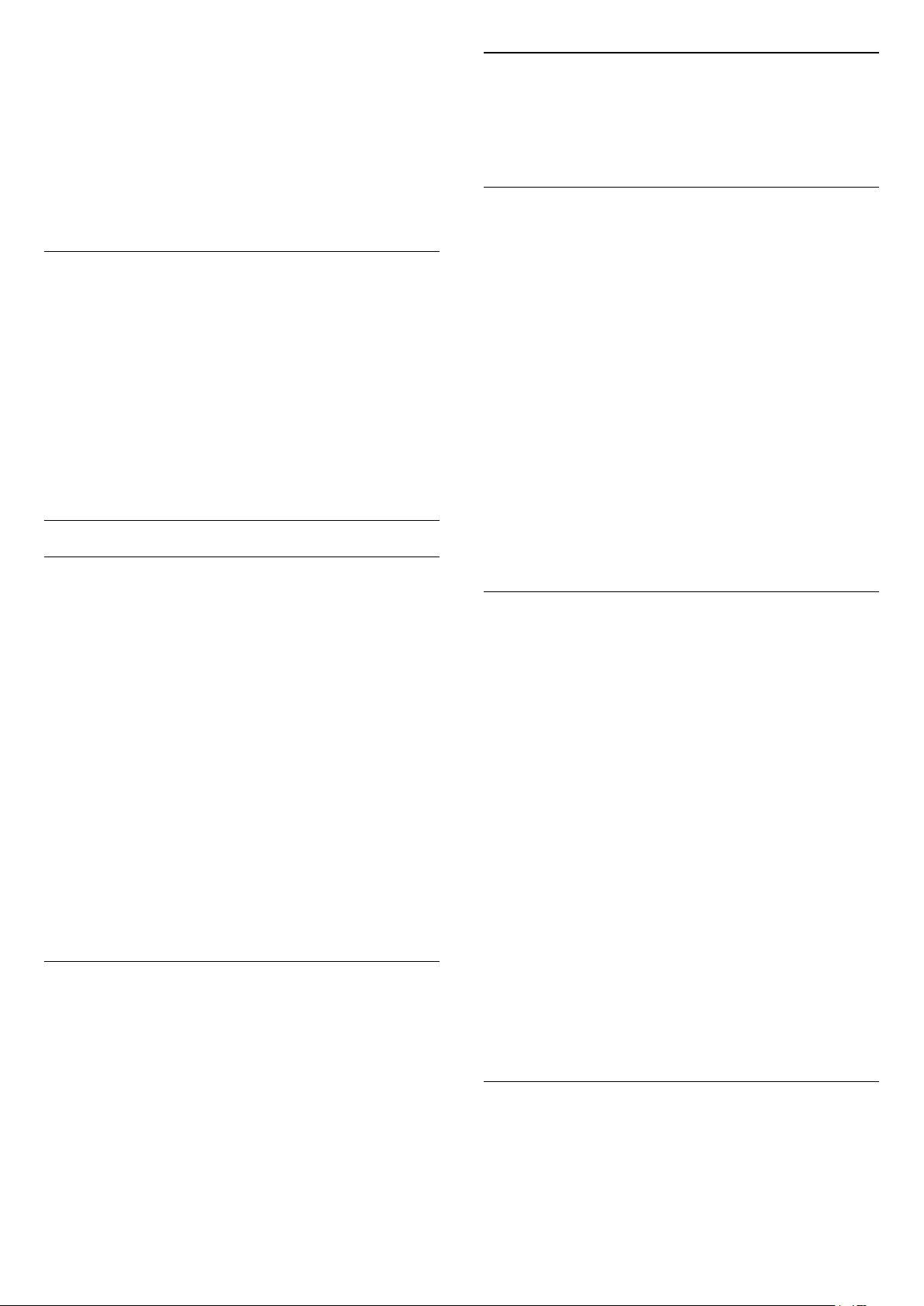
Aby ustawić główny i dodatkowy język napisów…
1 - Naciśnij przycisk , wybierz opcję Ustawienia
ogólne > Języki > Główne napisy lub Dodatkowe
napisy.
2 - Wybierz żądany język i naciśnij przycisk OK.
3 - Naciśnij przycisk (w lewo), aby cofnąć się o
jedną czynność. Przycisk BACK pozwala zamknąć
menu.
Wybór języka napisów
Jeśli żadne preferowane języki napisów nie są
dostępne, można wybrać inny dostępny język. W
przypadku, gdy nie jest dostępny żaden język
napisów, nie można wybrać tej opcji.
Aby wybrać język napisów, kiedy żaden preferowany
język nie jest dostępny…
1 - Naciśnij przycisk OPTIONS .
2 - Wybierz opcję Język napisów i wskaż jeden z
języków jako tymczasowy.
Język dźwięku
Fonia I-II
Ta opcja jest dostępna, jeśli sygnał audio zawiera
dwa języki ścieżki dźwiękowej, ale jeden lub oba
języki nie mają wskazania języka.
Moduł CI
Jeśli w jednym z gniazd Common Interface
zainstalowano moduł CAM, możliwe jest wyświetlenie
informacji o module CAM i operatorze oraz
wprowadzenie pewnych ustawień związanych z
modułem CAM.
Aby wyświetlić informacje o module CAM...
1 - Naciśnij przycisk SOURCES .
2 - Wybierz typ kanału, dla którego używany jest
moduł CAM i funkcja Ogląd. telewizji.
3 - Naciśnij przycisk OPTIONS i wybierz
opcję Common Interface.
4 - Wybierz odpowiednie gniazdo typu Common
Interface i naciśnij przycisk (w prawo).
5 - Wybierz operatora telewizyjnego, który
dostarczył moduł CAM, i naciśnij przycisk OK. Kolejne
ekrany pochodzą od operatora telewizyjnego.
Preferowany język dźwięku
W przypadku cyfrowego sygnału telewizyjnego
często dostępnych jest kilka wersji językowych ścieżki
dźwiękowej (języków mówionych) do programu.
Można ustawić preferowany główny oraz dodatkowy
język ścieżki dźwiękowej. Jeśli dostępny jest dźwięk w
jednym z tych języków, zostanie ustawiony przez
telewizor.
Aby ustawić główny i dodatkowy język ścieżki
dźwiękowej…
1 - Naciśnij przycisk , wybierz opcję Ustawienia
ogólne i wybierz opcję Języki > Główny
dźwięk lub Dodatkowy dźwięk.
2 - Wybierz żądany język i naciśnij przycisk OK.
3 - Naciśnij przycisk (w lewo), aby cofnąć się o
jedną czynność. Przycisk BACK pozwala zamknąć
menu.
Wybór języka dźwięku
Jeśli żadne preferowane języki ścieżki dźwiękowej nie
są dostępne, można wybrać inny dostępny język. W
przypadku, gdy nie jest dostępny żaden język ścieżki
dźwiękowej, nie można wybrać tej opcji.
HbbTV na tym kanale
Jeśli chcesz wyłączyć dostęp do stron HbbTV na
danym kanale, możesz zablokować strony HbbTV
tylko dla tego kanału.
1 - Ustaw kanał, dla którego chcesz zablokować
strony HbbTV.
2 - Naciśnij przycisk OPTIONS i wybierz
opcję HbbTV na tym kanale, a następnie naciśnij
przycisk w prawo).
3 - Wybierz opcję Wyłącz i naciśnij przycisk OK.
4 - Naciśnij przycisk (w lewo), aby cofnąć się o
jedną czynność. Przycisk BACK pozwala zamknąć
menu.
Aby całkowicie zablokować usługi HbbTV w
telewizorze...
1 - Naciśnij przycisk , wybierz opcję Ustawienia
ogólne > HbbTV.
2 - Wybierz opcję Wyłącz i naciśnij przycisk OK.
3 - Naciśnij przycisk (w lewo), aby cofnąć się o
jedną czynność. Przycisk BACK pozwala zamknąć
menu.
Aby wybrać język ścieżki dźwiękowej, kiedy nie jest
dostępny żaden preferowany język...
1 - Naciśnij przycisk OPTIONS .
2 - Wybierz opcję Język dźwięku i wskaż jeden z
języków jako tymczasowy.
Aplikacje MHP
Włączanie lub wyłączanie aplikacji MHP.
32

Mono / Stereo
W przypadku kanału analogowego istnieje możliwość
przełączenia dźwięku na monofoniczny lub
stereofoniczny.
Aby przełączyć dźwięk na monofoniczny lub
stereofoniczny...
1 - Ustaw kanał analogowy.
2 - Naciśnij przycisk OPTIONS, wybierz
opcję Mono/Stereo i naciśnij przycisk (w prawo).
3 - Wybierz opcję Mono lub Stereo i naciśnij przycisk
OK.
4 - Naciśnij przycisk (w lewo), aby cofnąć się o
jedną czynność. Przycisk BACK pozwala zamknąć
menu.
Status
Wybierz opcję Status, aby wyświetlić informacje
techniczne dotyczące kanału (kanał analogowy lub
cyfrowy) albo podłączonego urządzenia.
Udostępnianie
Umożliwia użytkownikowi przesyłanie informacji o
swoich działaniach za pośrednictwem sieci
społecznościowych (np. Twittera lub poczty e-mail).
7.6
Telegazeta / teletekst
Niektórzy nadawcy oferują funkcję tematów
teletekstu.
Aby otworzyć strony tematów teletekstu w ramach
teletekstu, naciśnij przycisk OPTIONS i wybierz
opcję Przegląd T.O.P.
Opcje teletekstu
W trybie telegazety / teletekstu naciśnij
przycisk
następujących opcji…
• Zatrzymaj stronę
Zatrzymywanie automatycznego przeglądania
podstron telegazety.
• Podwójny obraz / Pełny ekran
Wyświetlanie kanału telewizyjnego i teletekstu obok
siebie.
• Przegląd T.O.P.
Aby otworzyć teletekstu.
• Powiększanie
Powiększanie strony teletekstu, aby zwiększyć
wygodę czytania.
• Odkryj
Pokazywanie ukrytych na stronie informacji.
• Przeglądanie podstron
Przewijanie stron, jeśli są dostępne.
• Język
Włączanie zestawu znaków potrzebnych do
poprawnego wyświetlania teletekstu.
• Teletekst 2.5
Włączanie funkcji Teletekst 2.5 oferującej lepsze
kolory i lepszą grafikę.
OPTIONS, aby wybrać jedną z
Strony teletekstu
Aby otworzyć telegazetę / teletekst podczas
oglądania kanałów telewizyjnych, naciśnij
przycisk TEXT.
Aby zamknąć Teletekst, naciśnij ponownie
przycisk TEXT.
Wybór strony teletekstu
Aby wybrać stronę. . .
1 - Wprowadź numer strony za pomocą przycisków
numerycznych.
2 - Użyj przycisków strzałek do poruszania się po
ekranie.
3 - Naciśnij kolorowy przycisk, aby wybrać
oznaczony kolorem temat na dole ekranu.
Podstrony teletekstu
Pod numerem strony teletekstu może kryć się kilka
podstron. Numery podstron są wyświetlane na pasku
obok numeru głównej strony.
Aby wybrać podstronę, naciśnij przycisk lub .
Tematy Strony teletekstu
Konfiguracja teletekstu
Język teletekstu
Niektórzy nadawcy telewizji cyfrowej udostępniają
kilka języków teletekstu.
Aby ustawić podstawowy i dodatkowy język
teletekstu. . .
1 - Naciśnij przycisk , wybierz opcję Ustawienia
ogólne i naciśnij przycisk (w prawo), aby przejść
do menu.
2 - Wybierz opcję Język > Główna
telegazeta lub Dodatkowa telegazeta i naciśnij
przycisk OK.
3 - Wybierz preferowane języki teletekstu.
4 - Naciśnij przycisk (w lewo) (w razie potrzeby
wielokrotnie), aby zamknąć menu.
Teletekst 2.5
Jeśli jest dostępny, Teletekst 2.5 oferuje lepsze kolory
i lepszą grafikę. Teletekst 2.5 jest standardowym
ustawieniem fabrycznym.
Aby wyłączyć Teletekst 2.5…
33

1 - Naciśnij przycisk TEXT.
2 - Podczas wyświetlenia telegazety / teletekstu na
ekranie naciśnij przycisk OPTIONS.
3 - Wybierz kolejno opcje Teletekst 2.5 > Wyłącz.
4 - Naciśnij przycisk (w lewo) (w razie potrzeby
wielokrotnie), aby zamknąć menu.
7.7
Telewizor interaktywny
Informacje o telewizji interaktywnej
W następstwie pojawienia się telewizji interaktywnej
część nadawców telewizji cyfrowej zaczęła łączyć
normalne programy telewizyjne ze stronami
informacyjnymi oraz stronami z zakresu rozrywki. Na
niektórych stronach można odpowiadać lub
głosować, robić zakupy przez Internet lub płacić za
programy na żądanie (VOD).
HbbTV, MHEG, . . .
Nadawcy korzystają z różnych systemów telewizji
interaktywnej: HbbTV (telewizja hybrydowa — Hybrid
Broadcast Broadband) lub iTV (telewizja interaktywna
— MHEG). Telewizja interaktywna jest też nazywana
cyfrowym teletekstem lub czerwonym przyciskiem.
Jednak każdy z tych systemów jest inny.
Więcej informacji można uzyskać na stronach
internetowych nadawców.
3 - Wybierz opcję Wyłącz.
Korzystanie z telewizji interaktywnej
Otwieranie stron telewizji interaktywnej
Większość kanałów, w przypadku których oferowane
są usługi telewizji HbbTV lub iTV, zachęca do
naciśnięcia kolorowego przycisku (czerwony) lub
przycisku OK w celu otwarcia ich programu
interaktywnego.
Poruszanie się po stronach telewizji interaktywnej
Aby poruszać się po stronach telewizji interaktywnej,
użyj przycisków strzałek, kolorowych przycisków,
przycisków numerycznych i przycisku BACK.
Aby oglądać filmy na stronach telewizji interaktywnej,
użyj przycisków (odtwarzanie), (wstrzymanie
odtwarzania) i (zatrzymanie).
Teletekst cyfrowy (dot. tylko Wielkiej Brytanii)
Aby otworzyć teletekst cyfrowy, naciśnij
przycisk TEXT. Aby go zamknąć, naciśnij
przycisk BACK.
Zamykanie stron telewizji interaktywnej
Na większości stron iTV jest widoczna informacja o
przycisku, który umożliwia zamknięcie strony.
Aby wymusić zamknięcie strony iTV, zmień kanał
telewizyjny na następny i naciśnij
przycisk BACK.
Co jest potrzebne
Telewizja interaktywna jest dostępna wyłącznie na
kanałach telewizji cyfrowej. Aby w pełni wykorzystać
możliwości telewizji interaktywnej, telewizor musi
mieć dostęp do szybkiego (szerokopasmowego)
Internetu.
HbbTV
Jeśli kanał telewizyjny oferuje strony HbbTV, w celu
ich wyświetlenia należy najpierw włączyć funkcję
HbbTV w ustawieniach telewizora.
1 - Naciśnij przycisk , wybierz opcję Ustawienia
ogólne > Zaawansowane > HbbTV i naciśnij
przycisk OK.
2 - Wybierz opcję Włącz.
3 - Naciśnij przycisk (w lewo) (w razie potrzeby
wielokrotnie), aby zamknąć menu.
Jeśli chcesz wyłączyć dostęp do stron HbbTV na
danym kanale, możesz zablokować strony HbbTV
tylko dla tego kanału.
1 - Ustaw kanał, dla którego chcesz zablokować
strony HbbTV.
2 - Naciśnij przycisk OPTIONS , a następnie
wybierz opcję HbbTV na tym kanale.
Informacje o telewizji interaktywnej
W następstwie pojawienia się telewizji interaktywnej
część nadawców telewizji cyfrowej zaczęła łączyć
normalne programy telewizyjne ze stronami
informacyjnymi oraz stronami z zakresu rozrywki.
Uwaga:
• Funkcja ta nie umożliwia pobierania plików do
telewizora.
• Nie wszystkie programy telewizyjne, reklamy i
funkcje obsługują napisy.
• Nie można odpowiadać na odbierane treści cyfrowe.
Więcej informacji można uzyskać na stronach
internetowych nadawców.
34

8
tel. za pomocą opcji Narzędzia.
Przewodnik
telewizyjny
8.1
Co jest potrzebne
Za pomocą przewodnika telewizyjnego można
wyświetlić listę aktualnie nadawanych i
zaplanowanych programów telewizyjnych. W
zależności od źródła informacji (danych) przewodnika
telewizyjnego wyświetlane są kanały analogowe i
cyfrowe lub tylko kanały cyfrowe. Nie wszystkie
kanały oferują dane przewodnika telewizyjnego.
Telewizor może gromadzić informacje przewodnika
telewizyjnego dotyczące kanałów zainstalowanych w
telewizorze. Nie może gromadzić informacji
przewodnika telewizyjnego dotyczących kanałów
oglądanych z odbiornika lub dekodera cyfrowego.
8.2
Dane przewodnika TV
Przewodnik telewizyjny odbiera informacje (dane) od
nadawców lub z Internetu. Informacje przewodnika
telewizyjnego mogą nie być dostępne w przypadku
niektórych regionów i kanałów. Telewizor może
gromadzić informacje przewodnika telewizyjnego
dotyczące kanałów zainstalowanych w telewizorze.
Nie może gromadzić informacji przewodnika
telewizyjnego dotyczących kanałów oglądanych z
odbiornika lub dekodera cyfrowego.
Do odbierania informacji w telewizorze fabrycznie jest
ustawiona opcja Od nadawcy.
Jeśli informacje przewodnika telewizyjnego
pochodzą z Internetu, przewodnik telewizyjny, oprócz
kanałów cyfrowych, wyświetla kanały analogowe. W
menu przewodnika telewizyjnego aktualnie oglądany
kanał jest wyświetlany w małym oknie.
Przez Internet
Jeśli telewizor jest podłączony do Internetu, można
go skonfigurować tak, aby odbierał informacje
przewodnika telewizyjnego z Internetu.
Brakujące nagrania
Gdy wydaje się, że pewne nagrania zniknęły z listy
nagrań, być może zmieniły się informacje (dane) w
przewodniku telewizyjnym. Nagrania dokonane przy
ustawieniu Od nadawcy stają się niewidoczne na
liście, jeśli użytkownik zmieni ustawienie na Z
sieci lub odwrotnie. Być może telewizor
automatycznie przełączył się na ustawienie Z sieci.
Aby określone nagrania były dostępne na liście
nagrań, włącz ustawienie, które było wybrane
podczas dokonania nagrania.
8.3
Korzystanie z przewodnika
telewizyjnego
Otwieranie przewodnika
telewizyjnego
Aby otworzyć przewodnik telewizyjny, naciśnij
przycisk TV GUIDE . Przewodnik telewizyjny
zawiera kanały wybranego tunera.
Ponownie naciśnij przycisk TV GUIDE , aby
zamknąć przewodnik.
Przy pierwszym otwarciu przewodnika telewizyjnego
telewizor przeszukuje wszystkie kanały telewizyjne
pod kątem informacji do przewodnika. Może to zająć
kilka minut. Dane przewodnika telewizyjnego są
zapisywane w telewizorze.
Wybieranie programu
Z poziomu przewodnika telewizyjnego można
ustawić aktualnie nadawany program.
Aby przełączyć się na program (kanał), wybierz
program i naciśnij przycisk OK.
Wyświetlanie szczegółów programu
Aby wyświetlić szczegóły wybranego programu…
1 - Naciśnij przycisk INFO.
2 - Naciśnij przycisk BACK, aby zamknąć ekran.
Aby skonfigurować informacje przewodnika
telewizyjnego…
1 - Naciśnij przycisk , wybierz kolejno
opcje Ustawienia ogólne > Przewodn. tel. > Z
sieci i naciśnij przycisk OK.
2 - Naciśnij przycisk (w lewo) (w razie potrzeby
wielokrotnie), aby zamknąć menu.
Można także uzyskać dostęp do pozycji Przewodn.
35

Zmiana dnia
Przewodnik telewizyjny może wyświetlać
zaplanowane programy na nadchodzące dni
(maksymalnie 8 dni).
Jeśli dane przewodnika telewizyjnego pochodzą od
nadawcy, można nacisnąć przycisk +,
aby wyświetlić harmonogram dla jednego z
następnych dni. Naciśnij przycisk -, aby wrócić
do poprzedniego dnia.
Możesz także nacisnąć
przycisk OPTIONS i wybrać opcję Zmień dzień.
Wybierz opcję Poprzedni dzień, Dzisiaj lub
Następny dzień i naciśnij przycisk OK, aby wybrać
dzień dla harmonogramu.
Przewodnik telewizyjny może wyświetlać
zaplanowane programy na nadchodzące dni
(maksymalnie 8 dni).
Jeśli dane przewodnika telewizyjnego pochodzą od
nadawcy, można nacisnąć przycisk +,
aby wyświetlić harmonogram dla jednego z
następnych dni. Naciśnij przycisk -, aby wrócić
do poprzedniego dnia.
Aby zmienić dzień…
1 - Naciśnij przycisk TV GUIDE.
2 - Naciśnij przycisk OPTIONS .
3 - Wybierz opcję Zmień dzień, Poprzedni
dzień, Dzisiaj lub Następny dzień i naciśnij
przycisk OK.
4 - Naciśnij przycisk BACK , aby zamknąć menu.
3 - Wybierz opcję Szukaj wg gatunku i naciśnij
przycisk OK.
4 - Wybierz żądany gatunek i naciśnij przycisk OK.
Zostanie wyświetlona lista znalezionych programów.
5 - Dla wybranego programu można ustawić
przypomnienia lub zaplanować nagrywanie.
6 - Naciśnij przycisk BACK , aby zamknąć menu.
Ustawianie nagrywania
Nagrywanie można ustawić w przewodniku
telewizyjnym*.
Aby zobaczyć listę nagrywania, naciśnij przycisk
Nagrania . Program ustawiony do nagrania jest
oznaczony znakiem (czerwona kropka) przed
nazwą programu.
Aby nagrać program…
1 - Naciśnij przycisk TV GUIDE i wybierz
przyszły lub trwający program.
2 - Naciśnij kolorowy przycisk Nagrywaj .
3 - Naciśnij przycisk BACK , aby zamknąć menu.
Aby anulować nagrywanie…
1 - Naciśnij przycisk TV GUIDE i wybierz
program ustawiony do nagrywania.
2 - Naciśnij kolorowy przycisk Usuń nagranie .
3 - Naciśnij przycisk BACK , aby zamknąć menu.
Ustawianie przypomnienia
Można ustawiać przypomnienia o rozpoczęciu
programu przy użyciu komunikatu ekranowego.
• Aby ustawić przypomnienie, wybierz program w
harmonogramie i naciśnij przycisk w celu wyboru
opcji Ustaw przypomnienie. Program zostanie
oznaczony symbolem zegara.
• Aby anulować przypomnienie, naciśnij przycisk
w celu wyboru opcji Usuń przypomnienie.
• Aby wyświetlić listę wszystkich ustawionych
przypomnień, naciśnij przycisk OPTIONS i
wybierz opcję Wszystkie przypomnienia.
Wyszukiwanie według gatunku
Jeśli dostępne są informacje, można wyszukiwać
zaplanowane programy według gatunku, takiego jak
filmy lub sport.
Aby wyszukać programy według kategorii…
1 - Naciśnij przycisk TV GUIDE.
2 - Naciśnij przycisk OPTIONS .
36

9
Nagrywanie i
W przypadku, gdy będzie dostępny przewodnik
telewizyjny, oglądany program będzie nagrywany od
momentu naciśnięcia przycisku nagrywania do czasu
zakończenia emisji.
funkcja Pause TV
9.1
Nagrywanie
Co jest potrzebne
Można nagrywać cyfrowe programy telewizyjne i
oglądać je później.
Nagrywanie programu telewizyjnego wymaga…
• podłączenia dysku twardego USB sformatowanego
w tym telewizorze;
• zainstalowania kanałów cyfrowych w telewizorze;
• odbioru informacji o kanałach przez ekranowy
przewodnik telewizyjny;
• niezawodnego ustawienia zegara. Jeśli ręcznie
zresetujesz zegar telewizora, nagrywanie może się nie
udać.
Podczas korzystania z funkcji Pause TV nie można
nagrywać programów.
W celu wyegzekwowania przepisów dotyczących
praw autorskich niektórzy dostawcy DVB mogą
zastosować różne ograniczenia, korzystając z
technologii DRM (Digital Right Management). W
przypadku kanałów z zabezpieczeniem transmisji
nagrywanie, ważność nagrania lub liczba wyświetleń
mogą być ograniczone. Nagrywanie może być
całkowicie zabronione. W przypadku próby nagrania
zabezpieczonej transmisji lub odtworzenia nagrania,
którego ważność wygasła, może zostać wyświetlony
komunikat o błędzie.
Dalsze informacje na temat instalacji dysku twardego
USB znajdziesz w menu Pomoc, naciskając kolorowy
przycisk Słowa kluczowe i wyszukując
frazę Dysk twardy USB, instalacja.
Uwaga:
Funkcja nagrywania jest dostępna wyłącznie dla
programów cyfrowych. Nagrywanie treści z urządzeń
zewnętrznych (np. HDMI) nie jest możliwe.
• Jeśli otrzymujesz informacje zawarte w
elektronicznym przewodniku telewizyjnym z
Internetu, możesz dostosować godzinę zakończenia
nagrywania w oknie podręcznym przed
zatwierdzeniem nagrywania.
• Jeśli otrzymujesz informacje zawarte w
elektronicznym przewodniku telewizyjnym od
nadawcy, nagrywanie rozpoczyna się automatycznie.
Możesz dostosować czas zakończenia nagrywania na
liście nagrań.
Planowanie nagrywania
Możesz zaplanować nagrywanie zbliżających się
programów na dany dzień lub na później (maks. za 8
dni).
1 - Aby zaplanować nagrywanie, naciśnij
przycisk Przewodnik telewizyjny .
Na stronie przewodnika telewizyjnego wybierz kanał i
program, który chcesz nagrać.
Aby przejść do kanału na liście, możesz wprowadzić
jego numer.
Naciśnij przycisk (w prawo) lub (w lewo), aby
przewinąć programy na danym kanale.
Aby zmienić datę listy, naciśnij
przycisk OPTIONS i wybierz opcję Zmień
dzień. Na liście wybierz dzień i naciśnij przycisk OK.
Jeśli przewodnik telewizyjny pochodzi z Internetu,
możesz wybrać datę w górnej części strony i nacisnąć
przycisk OK.
2 - Po podświetleniu programu naciśnij
przycisk Nagrywaj . Telewizor doda pewien czas
pod koniec programu. W razie potrzeby można także
samodzielnie dodać więcej czasu.
3 - Wybierz opcję Harmonogram i naciśnij
przycisk OK. Program zostanie uwzględniony w
planie nagrań. W przypadku, gdy zaplanowane
zostaną nagrania programów, których czas
nadawania nakłada się na siebie, pojawi się
ostrzeżenie.
Jeśli chcesz, aby program został nagrany pod Twoją
nieobecność, przełącz wcześniej telewizor w tryb
gotowości oraz włącz dysk twardy USB.
Nagrywanie programu
Nagrywanie błyskawiczne
Aby nagrać oglądany program, użyj pilota i naciśnij
przycisk (nagrywanie). Nagrywanie rozpocznie się
automatycznie.
Aby zatrzymać nagrywanie, naciśnij przycisk
(zatrzymanie).
Lista nagrań
Aby wyświetlić listę nagrań już wykonanych i dopiero
zaplanowanych, naciśnij przycisk Menu główne ,
wybierz opcję Narzędzia > Nagrania i naciśnij
przycisk OK.
Na tej liście możesz wybrać nagranie do obejrzenia,
usunąć nagrane programy, zmienić czas zakończenia
trwającego nagrania lub sprawdzić ilość wolnego
37

miejsca na dysku. Ponadto na tej liście, jeśli
przewodnik telewizyjny pochodzi z Internetu, możesz
zaplanować nagrywanie z dowolnie ustawionym
czasem rozpoczęcia i zakończenia niezależnie od ram
czasowych nadawanego programu. Aby ustawić
nagrywanie według czasu, wybierz opcję Planowane
nagrywanie w górnej części strony i naciśnij
przycisk OK. Ustaw kanał, datę i zakres czasu. Aby
potwierdzić nagrywanie, wybierz opcję
Zaplanuj i naciśnij przycisk OK.
Usuwanie zaplanowanego nagrywania
Jeśli zaplanowane nagrywanie zostało zablokowane
przez nadawcę lub jeśli nadawanie programu zostało
przerwane, nagranie ma oznaczenie Niezrealizowane.
Usuwanie nagrania
Aby usunąć nagranie, wybierz nagranie z listy, naciśnij
przycisk Usuń i naciśnij przycisk OK.
Aby uzyskać więcej informacji, naciśnij
przycisk Słowa kluczowe i wyszukaj
temat Nagrywanie programu.
Wybierz planowane nagrywanie, a następnie naciśnij
kolejno Odłącz i OK.
Szczegółowe informacje
• Podczas nagrywania programu można oglądać
nagrany wcześniej program.
• Podczas nagrywania nie można zmieniać kanałów
telewizyjnych.
• Podczas nagrywania nie można wstrzymywać
programu.
• Aby możliwe było nagrywanie, operatorzy
potrzebują niezawodnego ustawienia zegara. Jeśli
ręcznie zresetujesz zegar telewizora, nagrywanie
może się nie udać.
• Nie można nagrać komentarza dźwiękowego
zawierającego dźwiękowy opis dla osób
niedowidzących.
• Można nagrywać napisy cyfrowe (DVB) z kanału. Nie
można nagrywać napisów pochodzących z usług
tekstowych. Aby sprawdzić, czy są dostępne napisy
cyfrowe (DVB), ustaw w telewizorze kanał i naciśnij
przycisk OPTIONS . Następnie wybierz
opcję Język napisów, aby otworzyć listę napisów.
Można nagrywać tylko napisy w języku
poprzedzonym ikoną DVB.
9.2
Wstrzymywanie programu
Można wstrzymać odtwarzanie programu
telewizyjnego i wznowić je później. Wstrzymywać
można tylko kanały cyfrowe. W celu umożliwienia
buforowania należy podłączyć dysk twardy USB.
Program można wstrzymać na maksymalnie 90
minut.
Aby uzyskać więcej informacji, naciśnij
przycisk Słowa kluczowe i wyszukaj
temat Dysk twardy USB.
Wstrzymanie i wznowienie odtwarzania
Aby wstrzymać program, naciśnij
przycisk (wstrzymanie). Na ekranie zostanie na
krótko wyświetlony pasek postępu.
Aby wyświetlić pasek postępu, ponownie naciśnij
przycisk (wstrzymanie).
Aby wznowić oglądanie, naciśnij
przycisk (odtwarzanie). Ikona na ekranie
zasygnalizuje dalszą emisję wstrzymanego programu.
Powrót do bieżącego odtwarzania programu TV
Aby powrócić do oglądania programu TV na bieżąco,
naciśnij przycisk (zatrzymanie).
Oglądanie nagrania
Aby obejrzeć nagranie . . .
1 - Naciśnij przycisk Menu główne , wybierz
opcję Narzędzia > Nagrania i naciśnij
przycisk OK.
2 - Wybierz nagranie z listy i naciśnij przycisk
(odtwarzanie), aby rozpocząć odtwarzanie. Można
użyć przycisków (przewijanie do przodu),
(przewijanie do tyłu), (wstrzymanie) oraz
(zatrzymanie) na pilocie zdalnego sterowania.
Nagranie wygasło
Nadawcy telewizji mogą ograniczyć liczbę dni, przez
które można oglądać nagranie. W przypadku nagrań z
listy może być wyświetlana liczba dni do terminu
wygaśnięcia.
Nieudane nagrywanie
W chwili włączenia kanału cyfrowego na dysku
twardym zaczyna być buforowany program. Po
przełączeniu na inny kanał cyfrowy buforowany jest
program z tego kanału, a program z poprzedniego
kanału jest usuwany. Po przełączeniu na podłączone
urządzenie (odtwarzacz płyt Blu-ray lub odbiornik
cyfrowy) buforowanie na dysku twardym USB zostaje
przerwane i zbuforowany program jest usuwany.
Następuje to również w przypadku przełączenia
telewizora w tryb gotowości.
Podczas nagrywania programu na dysku twardym
USB nie można wstrzymać odtwarzania programu.
Natychmiastowa powtórka
Podczas oglądania programu na kanale cyfrowym
można z łatwością skorzystać z funkcji
natychmiastowej powtórki.
Aby powtórzyć odtwarzanie ostatnich 10 sekund
programu, naciśnij
przycisk (wstrzymanie) i przycisk
38
(w lewo).
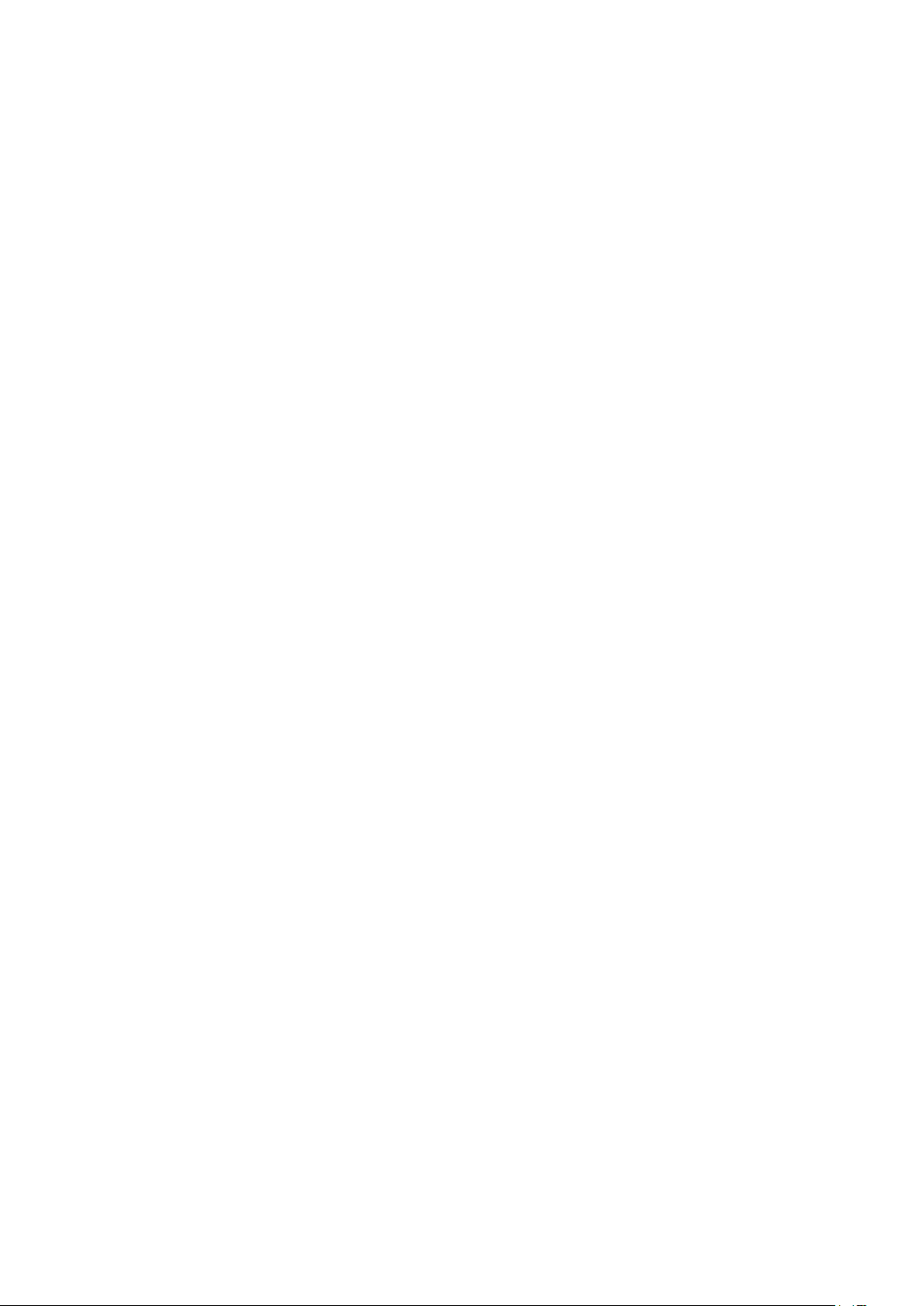
Możesz wielokrotnie naciskać przycisk , aby przejść
do początku buforu programu lub do najwcześniej
nagranego fragmentu.
Pasek postępu
Po pojawieniu się na ekranie paska postępu naciśnij
przycisk (do tyłu) lub (do przodu), aby
określić, od jakiego momentu ma być odtwarzany
wstrzymany program. Kilkakrotne naciśnięcie
przycisku pozwala zmienić szybkość.
39

10
Menu główne
10.1
Informacje o menu głównym
Kanały
Ten wiersz zawiera wszystkie kanały.
Źródła
Ten wiersz zawiera źródła dostępne w tym
telewizorze.
Narzędzia
Ten wiersz zawiera funkcje telewizora dostępne dla
użytkownika.
Szybkie ustawienia
Ten wiersz zawiera ustawienia dostępne dla
użytkownika.
10.2
Otwieranie menu głównego
Aby otworzyć menu główne i jego pozycje…
1 - Naciśnij przycisk Menu główne .
2 - Wybierz pozycję i naciśnij przycisk OK, aby ją
otworzyć lub uruchomić.
3 - Naciśnij przycisk BACK, aby zamknąć menu
główne bez uruchamiania czegokolwiek.
40

11
Narzędzia
Smart TV
Otwieranie strony Smart TV.
Przewodnik telewizyjny
Aby uzyskać więcej informacji, w menu Pomoc
naciśnij kolorowy przycisk Słowa
kluczowe i wyszukaj frazę Przewodn. tel..
Nagrywanie
Aby uzyskać więcej informacji, w menu Pomoc
naciśnij kolorowy przycisk Słowa
kluczowe i wyszukaj temat Nagrywanie.
Kanał
Wyświetlanie listy kanałów.
Aktualizacja oprogramowania
Aby uzyskać więcej informacji, w menu Pomoc
naciśnij kolorowy przycisk Słowa
kluczowe i wyszukaj temat Aktualizacja
oprogramowania.
Demonstracja
Wyświetlanie demonstracji na tym telewizorze.
Pomoc
Otwieranie strony Pomoc.
41

12
Netflix
Jeżeli posiadasz abonament w platformie Netflix,
możesz z niej korzystać w połączeniu z tym
telewizorem. Telewizor musi być połączony z
Internetem.
Aby przejść do usługi Netflix, naciśnij przycisk
uruchom aplikację. Możesz otworzyć aplikację Netflix
bezpośrednio z trybu gotowości.
www.netflix.com
i
42

13
Źródła
pomocą przewodu HDMI, a funkcja HDMI CEC musi
być włączona dla telewizora i urządzenia.
Informacje o urządzeniu
13.1
Przełączanie na urządzenie
Korzystając z listy źródeł, możesz przełączyć się na
podłączone urządzenia. Możesz przełączyć się na
tuner, aby oglądać telewizję, otworzyć zawartość
pamięci flash USB lub przeglądać nagrania zapisane
na podłączonym dysku twardym USB. Możesz
korzystać z podłączonych urządzeń, aby oglądać
programy za ich pośrednictwem, np. z amplitunera
cyfrowego lub odtwarzacza płyt Blu-ray.
Aby przełączyć się na podłączone urządzenie…
1 - Naciśnij przycisk SOURCES , aby otworzyć
menu Źródła.
2 - Wybierz jedną z pozycji listy źródeł i naciśnij
przycisk OK. Telewizor wyświetli program lub
zawartość urządzenia.
3 - Ponownie naciśnij przycisk SOURCES , aby
zamknąć menu.
Odtwarzanie jednym przyciskiem
Gdy telewizor działa w trybie gotowości, możesz
włączyć odtwarzacz płyt za pomocą pilota telewizora.
Aby włączyć jednocześnie odtwarzacz i telewizor,
oraz natychmiast rozpocząć odtwarzanie płyty, gdy
urządzenia działają w trybie gotowości, naciśnij
przycisk (odtwarzanie) na pilocie
telewizora. Urządzenie musi być podłączone za
pomocą przewodu HDMI, a funkcja HDMI CEC musi
być włączona dla telewizora i urządzenia.
13.2
Opcje dotyczące sygnału TV
Niektóre urządzenia wejściowe mają własne
ustawienia.
Aby skonfigurować opcje dla konkretnego sygnału
wejściowego...
1 - Naciśnij przycisk SOURCES .
2 - Wybierz sygnał TV z listy i naciśnij przycisk OK.
3 - Naciśnij przycisk OPTIONS . W tym miejscu
możesz skonfigurować opcje dla konkretnego sygnału
TV.
4 - Naciśnij przycisk OPTIONS , aby zamknąć
menu.
Dostępne opcje...
Pozwala wyświetlić dane na temat podłączonego
urządzenia.
13.3
Skanowanie połączeń
Aby ponownie przeskanować połączenia i
zaktualizować menu Źródła, naciśnij
przycisk Skanuj połączenia. (Jeśli
przycisk jest dostępny u dołu ekranu).
13.4
Gra lub komputer
Typ urządzenia wpływa na format obrazu i dźwięku,
dostępną rozdzielczość oraz inne ustawienia. Nie
trzeba się martwić o optymalne ustawienia.
W niektórych przypadkach przypisanie typu
urządzenia nie jest tak oczywiste. Konsola do gier
może mieć wbudowany odtwarzacz płyt Blu-ray. W
takim wypadku zostanie ustawiona jako odtwarzacz,
ponieważ przez większość czasu taka będzie jej
funkcja. Korzystając z tego typu urządzeń, możesz
tymczasowo włączyć optymalne ustawienia dla gier.
Ponadto możesz korzystać z optymalnych ustawień
dla podłączonego komputera.
Ustawienia Gra lub komputer można używać tylko
po przełączeniu się na dane urządzenie w menu
Źródła. Wartości ustawienia Gra lub komputer są
zapisywane w odniesieniu do każdego z wybranych
urządzeń.
Aby ręcznie wybrać optymalne ustawienia dla
komputera lub gry...
1 - Naciśnij przycisk , wybierz
opcję Obraz > Zaawansowane i naciśnij
przycisk OK.
2 - Wybierz opcję Gra lub komputer i naciśnij
przycisk OK.
3 - Wybierz opcję Gra, Komputer lub Wył.
4 - Naciśnij przycisk (w lewo), aby cofnąć się o
jedną czynność. Przycisk BACK pozwala zamknąć
menu.
Gdy skończysz grać, pamiętaj, aby wybrać z
powrotem opcję Wyłącz.
Elementy sterujące
Dzięki tej opcji możesz sterować podłączonym
urządzeniem przy użyciu pilota
telewizora. Urządzenie musi być podłączone za
43

14
14.3
Filmy, zdjęcia i
muzyka
14.1
Z połączenia USB
Można przeglądać zdjęcia lub odtwarzać muzykę i
filmy z podłączone pamięci flash USB lub dysku
twardego USB.
Gdy telewizor jest włączony, podłącz urządzenie USB
do jednego ze złączy USB. Telewizor wykryje
urządzenie i wyświetli listę znajdujących się w nim
plików multimedialnych.
Jeśli lista plików nie pojawi się automatycznie...
1 - Naciśnij przycisk SOURCES, wybierz USB
i zatwierdź wybór przyciskiem OK.
2 - Wybierz opcję Urządzenia USB i naciśnij
przycisk (w prawo), aby wybrać urządzenie USB.
3 - Możesz przeglądać pliki w ramach struktury
folderów na dysku.
4 - Aby zatrzymać odtwarzanie filmów, odtwarzanie
muzyki lub oglądanie zdjęć, naciśnij
przycisk EXIT.
Ostrzeżenie
Pasek menu i sortowanie
Po podłączeniu urządzenia USB telewizor sortuje pliki
według typu. Przejdź do paska menu i wybierz typ
pliku, którego szukasz.
Jeśli przeglądasz pliki z komputera, pliki i foldery
można jedynie przeglądać w taki sposób, jak są one
uporządkowane w komputerze.
Pasek menu
Przejdź do paska menu i wybierz typ pliku, który
chcesz wyświetlić lub odtworzyć.
Wybierz opcję Zdjęcia , Muzyka , Film lub Filmy .
Możesz także otworzyć
widok Foldery i przeglądać foldery, aby znaleźć
plik.
Sortowanie
Aby przeglądać zdjęcia według daty, miesiąca, roku
lub alfabetycznie według nazwy, naciśnij
przycisk Sortuj .
Aby przeglądać utwory muzyczne według albumu,
wykonawcy, gatunku lub alfabetycznie według
nazwy, naciśnij przycisk Sortuj .
Filmy są ułożone w porządku alfabetycznym.
14.4
Jeśli podejmiesz próbę wstrzymania lub nagrania
programu na podłączonym urządzeniu USB, telewizor
wyświetli monit o sformatowanie urządzenia USB.
Takie formatowanie usunie wszystkie dane
znajdujące się w urządzeniu USB.
14.2
Z komputera
Jeśli telewizor i komputer znajdują się w tej samej
sieci, w telewizorze można przeglądać i odtwarzać
pliki zapisane w komputerze.
Na komputerze należy zainstalować oprogramowanie
serwera multimedialnego, takie jak Twonky™, aby
udostępniać pliki telewizorowi. Telewizor wyświetla
pliki i foldery w sposób, w jaki zostały
uporządkowane na komputerze.
Aby przejrzeć pliki w komputerze, naciśnij przycisk
SOURCES , wybierz opcję Przeglądaj
sieć i naciśnij przycisk OK.
Odtwarzanie filmów
Odtwarzanie plików wideo
• Aby odtworzyć plik wideo, wybierz opcję Film
lub Filmy na pasku menu, wybierz film i naciśnij
przycisk OK.
• Jeśli w tym samym folderze znajduje się więcej
filmów, naciśnij Odtwarzaj wszystkie , aby
odtworzyć wszystkie filmy z danego folderu.
• Aby przejść do następnego lub poprzedniego filmu,
naciśnij przycisk + lub - .
• Aby wstrzymać odtwarzanie filmu, naciśnij
przycisk OK. Ponownie naciśnij przycisk OK, aby
kontynuować.
• Aby przejść o 10 sekund do przodu lub do tyłu,
naciśnij przycisk lub .
• Aby przewinąć do tyłu lub do przodu, naciśnij
przycisk lub . Naciśnij przycisk kilka razy, aby
przyspieszyć odtwarzanie — 2x, 4x, 8x, 16x lub 32x.
• Aby zatrzymać odtwarzanie filmu, naciśnij przycisk
(zatrzymanie).
Informacje
Aby wyświetlić informacje na temat filmu (postęp
odtwarzania, czas trwania, tytuł, data itp.), wybierz
film i naciśnij przycisk INFO .
Naciśnij ponownie, aby ukryć informacje.
44

Opcje dotyczące filmów
Opcje dotyczące zdjęć
Podczas odtwarzania naciśnij przycisk OPTIONS,
aby wybrać opcję:
• Napisy — jeżeli napisy są dostępne, możesz dla nich
wybrać ustawienie Wł., Wył. albo Włącz., gdy
wyciszony.
• Losowo — odtwarzanie plików w kolejności
losowej.
• Powtórz — jednokrotne lub wielokrotne
odtwarzanie wszystkich filmów w danym folderze.
14.5
Oglądanie zdjęć
Oglądanie zdjęć
Aby przeglądać zdjęcia, wybierz opcję Zdjęcia na
pasku menu, następnie zaznacz miniaturę zdjęcia i
naciśnij przycisk OK.
Jeśli w tym samym folderze znajduje się więcej zdjęć,
wybierz jedno z nich i naciśnij przycisk Pokaz
slajdów, aby rozpocząć wyświetlanie pokazu slajdów
ze wszystkimi zdjęciami w tym folderze.
Aby przejść do następnego lub poprzedniego zdjęcia,
naciśnij przycisk + lub - .
Aby wyłączyć pokaz slajdów lub zamknąć zdjęcie,
naciśnij przycisk (Zatrzymaj).
Informacje
Aby wyświetlić informacje na temat zdjęcia (rozmiar,
data utworzenia, ścieżka pliku itp.), wybierz zdjęcie i
naciśnij przycisk INFO .
Naciśnij ponownie, aby ukryć informacje.
Pokaz slajdów plus muzyka
Możesz oglądać zdjęcia i jednocześnie słuchać
muzyki. Rozpocznij odtwarzanie muzyki przed
włączeniem pokazu slajdów.
Aby odtwarzać muzykę z pokazem slajdów…
Podczas wyświetlenia zdjęcia naciśnij
przycisk OPTIONS, aby wybrać jedną z
następujących opcji:
• Losowo — odtwarzanie plików w kolejności
losowej.
• Powtórz — jednokrotne odtworzenie pokazu
slajdów lub odtwarzanie go w sposób ciągły.
• Szybkość pokazu slajdów — zmiana prędkości na
większą lub mniejszą.
• Efekt przejścia w pokazie slajdów — ustawianie
efektu przejścia pomiędzy zdjęciami.
14.6
Odtwarzanie muzyki
Odtwarzaj muzykę
• Aby odtwarzać muzykę, wybierz opcję Muzyka na
pasku menu, wybierz utwór i naciśnij przycisk OK.
• Jeśli w tym samym folderze znajduje się więcej
utworów, naciśnij przycisk Odtwarzaj wszystkie ,
aby odtworzyć wszystkie utwory z danego folderu.
• Aby przejść do następnego lub poprzedniego
utworu, naciśnij przycisk + lub - .
• Aby wstrzymać odtwarzanie muzyki, naciśnij
przycisk OK. Ponownie naciśnij przycisk OK, aby
kontynuować.
• Aby przejść o 10 sekund do przodu lub do tyłu,
naciśnij przycisk lub
• Aby przewinąć do tyłu lub do przodu, naciśnij
przycisk lub . Naciśnij przycisk kilka razy, aby
przyspieszyć odtwarzanie — 2x, 4x, 8x, 16x lub 32x.
• Aby zatrzymać odtwarzanie muzyki, naciśnij
przycisk (zatrzymanie).
Informacje
Aby wyświetlić informacje o utworze (tytuł,
wykonawca, czas trwania itp.), wybierz utwór i naciśnij
przycisk INFO .
Naciśnij ponownie, aby ukryć informacje.
1 - Wybierz utwór lub folder z utworami i naciśnij
przycisk OK.
2 - Naciśnij przycisk INFO, aby ukryć listę
przeglądarek.
3 - Naciśnij przycisk BACK.
4 - Teraz użyj przycisków nawigacji (strzałek), aby
wybrać folder ze zdjęciami.
5 - Wybierz folder ze zdjęciami i naciśnij
przycisk Odtwórz wszystko .
6 - Aby zatrzymać pokaz slajdów, naciśnij
przycisk BACK.
Opcje dotyczące muzyki
Opcje dotyczące odtwarzania muzyki...
• Losowo — odtwarzanie plików w kolejności
losowej.
• Powtórz — jednokrotne odtworzenie wszystkich
utworów w danym folderze lub ich odtwarzanie
ciągłe.
45

15
Smartfony i tablety
15.1
Aplikacja Philips TV Remote
App
Nowa aplikacja Philips TV Remote App na
smartfony i tablety szybko stanie się Twoim
niezastąpionym pomocnikiem.
Korzystając z aplikacji TV Remote App, zapanujesz
nad multimediami wokół siebie. Wysyłaj zdjęcia,
muzykę lub filmy na wielki ekran telewizora lub
oglądaj dowolne kanały telewizyjne na żywo na
tablecie lub telefonie. Wyszukaj w przewodniku
telewizyjnym program, który chcesz obejrzeć, a
następnie włącz go na ekranie telefonu lub
telewizora. Aplikacja TV Remote App pozwala użyć
telefonu w roli pilota zdalnego sterowania.
Pobierz aplikację Philips TV Remote App ze swojego
ulubionego sklepu z aplikacjami.
znajdujące się na ekranie urządzenia. Nie trzeba
podłączać telewizora do sieci domowej. Zarówno
telewizor, jak i urządzenie muszą obsługiwać
technologię Wi-Fi CERTIFIED Miracast™, a funkcja
Miracast musi być w nich włączona.
Funkcja Miracast w tym telewizorze obsługuje
protokół HDCP i nie może wyświetlać przesyłanych
przez urządzenie materiałów zabezpieczonych przed
kopiowaniem. Maksymalna obsługiwana
rozdzielczość obrazu to 720p w przypadku sieci Wi-Fi
2,4 GHz lub 1080p w przypadku sieci Wi-Fi 5 GHz.
Więcej informacji na temat technologii Wi-Fi
CERTIFIED Miracast™ można znaleźć na stronie
www.wi-fi.org
Wi-Fi®, logo Wi-Fi CERTIFIED i logo Wi-Fi są
zastrzeżonymi znakami towarowymi organizacji Wi-Fi
Alliance. Wi-Fi CERTIFIED Miracast™ i Miracast™ są
znakami towarowymi organizacji Wi-Fi Alliance.
Przełączanie na system Miracast
Upewnij się, że funkcja Wi-Fi Miracast jest włączona.
Aplikacja Philips TV Remote App jest dostępna za
darmo dla systemów iOS i Android.
Wi-Fi Smart Screen
Aby oglądać cyfrowe kanały telewizyjne na
smartfonie lub tablecie przy użyciu aplikacji Philips TV
Remote App, należy włączyć opcję Wi-Fi Smart
Screen. Aby uzyskać więcej informacji, w
menu Pomoc naciśnij kolorowy przycisk Słowa
kluczowe i wyszukaj frazę Wi-Fi Smart Screen.
15.2
Miracast
Informacje o technologii Wi-Fi
Miracast
Możesz przeglądać zdjęcia lub odtwarzać muzykę i
filmy z urządzenia przenośnego przy użyciu
telewizora i technologii Wi-Fi Miracast™. Urządzenie
mobilne i telewizor powinny znajdować się we
wzajemnym zasięgu działania, czyli zazwyczaj w tym
samym pomieszczeniu.
Sprawdź, czy Twoje urządzenie mobilne korzysta z
trybu Miracast.
Ten telewizor obsługuje technologię Wi-Fi CERTIFIED
Miracast™. Dzięki technologii Miracast™ można
bezprzewodowo oglądać i udostępniać ekran
swojego smartfona, tabletu lub komputera na ekranie
telewizora. Można przesyłać pliki wideo (dźwięk i
obraz), a także udostępniać zdjęcia lub inne elementy
1 - Naciśnij przycisk , wybierz
opcję Sieć i naciśnij przycisk (w prawo), aby
przejść do menu.
2 - Wybierz opcję Wi-Fi Miracast i naciśnij
przycisk OK.
3 - Wybierz opcję Wł. i naciśnij przycisk OK.
4 - Naciśnij przycisk (w lewo) (w razie potrzeby
wielokrotnie), aby zamknąć menu.
Udostępnianie ekranu na telewizorze
Aby udostępnić ekran swojego smartfona, tabletu lub
komputera dla telewizora…
1 - Włącz telewizor.
2 - W menu ustawień urządzenia znajdź opcję
przesyłania obrazu lub klonowania zawartości ekranu.
Tryb Miracast korzysta z funkcji Wi-Fi Direct™.
3 - Wyszukaj w telefonie lub tablecie dostępne
urządzenia dla transmisji Miracast i wybierz telewizor,
z którym chcesz nawiązać połączenie.
4 - Zezwól na połączenie w telewizorze. Może być
konieczne podanie kodu PIN z urządzenia w
telewizorze — w takim wypadku wprowadź cyfry za
pomocą przycisków numerycznych na pilocie
zdalnego sterowania. Może być też konieczne
podanie kodu PIN telewizora w urządzeniu. Po
nawiązaniu połączenia w telewizorze zostanie
wyświetlony ekran urządzenia.
5 - W urządzeniu wybierz filmy, zdjęcia lub pliki,
które chcesz oglądać za pomocą telewizora.
* Funkcja Miracast jest obsługiwana przez
technologię WiDi w wersji 3.5 i nowszych.
46

Połączenie Wi-Fi (np. „DIRECT_nazwa-telewizora”)
może być widoczne także na listach dostępnych sieci
w innych urządzeniach sieciowych, takich jak laptop.
Jednak to połączenie może być używane tylko przez
urządzenia Wi-Fi Miracast.
Wi-Fi Miracast. Po wyczyszczeniu listy trzeba
ponownie potwierdzić lub zablokować połączenie
każdego z urządzeń.
Opóźnienie ekranu
Wyłączanie udostępniania
Udostępnianie ekranu można wyłączyć w telewizorze
lub urządzeniu przenośnym.
Z urządzenia
Za pomocą aplikacji wykorzystywanej do
uruchomienia funkcji Miracast można rozłączyć
urządzenia i wyłączyć wyświetlanie ekranu
urządzenia na telewizorze. Telewizor przełączy się na
ostatnio wybrany program.
Z telewizora
Aby przerwać wyświetlanie ekranu urządzenia
zewnętrznego na telewizorze, można: . .
• nacisnąć przycisk EXIT, aby obejrzeć transmisję
telewizyjną;
• nacisnąć przycisk Menu główne, aby wykonać
inną czynność w telewizorze;
• nacisnąć przycisk SOURCES w celu otwarcia
menu Źródła i wybrania podłączonego urządzenia.
Blokowanie urządzenia
Zwykle opóźnienie w przypadku udostępniania
ekranu za pomocą funkcji Miracast to ok. 1 sekunda.
Opóźnienie może być większe w przypadku
korzystania ze starszych urządzeń z mniejszą mocą
obliczeniową.
15.3
MHL
Ten telewizor obsługuje tryb MHL™.
Jeżeli Twoje urządzenie mobilne również korzysta z
tego trybu, możesz użyć kabla MHL i podłączyć je do
odbiornika TV. Kabel MHL pozwala wyświetlać
zawartość ekranu urządzenia mobilnego na
telewizorze. W ten sposób jednocześnie ładujesz jego
akumulator. Połączenie MHL idealnie nadaje się do
oglądania filmów lub dłuższego grania na urządzeniu
mobilnym.
Ładowanie
Pamiętaj, że urządzenie mobilne będzie ładować
akumulator tylko wtedy, gdy telewizor będzie
włączony (nie w trybie gotowości).
Po otrzymaniu prośby połączenia od urządzenia po
raz pierwszy można zablokować dane urządzenie.
Prośba ta, a także wszystkie prośby przesyłane w
przyszłości, zostaną zignorowane.
Aby zablokować urządzenie...
Wybierz opcję Zablokuj i naciśnij przycisk OK.
Odblokowywanie wszystkich urządzeń
Wszystkie urządzenia, z którymi dotychczas
nawiązywano łączność, jak również urządzenia
zablokowane, są zapisywane na liście połączeń Wi-Fi
Miracast. Wyczyszczenie tej listy spowoduje
odblokowanie wszystkich zablokowanych urządzeń.
Aby odblokować wszystkie zablokowane urządzenia…
1 - Naciśnij przycisk , wybierz
opcję Sieć i naciśnij przycisk OK.
2 - Wybierz opcję Resetuj połączenia Wi-Fi
Miracast i naciśnij przycisk OK. Lista zostanie
wyczyszczona.
3 - Naciśnij przycisk (w lewo) (w razie potrzeby
wielokrotnie), aby zamknąć menu.
Blokowanie połączonego wcześniej urządzenia
Kabel MHL
Do połączenia z telewizorem w trybie MHL potrzeba
kabla HDMI -> Micro USB. Dane urządzenie mobilne
może wymagać także dodatkowej przejściówki.
Podłączając kabel MHL do telewizora, użyj
gniazda HDMI 1 MHL.
MHL, Mobile High-Definition Link i logo MHL są
znakami towarowymi lub zastrzeżonymi znakami
towarowymi firmy MHL, LLC.
Aby uzyskać więcej informacji, naciśnij w Pomocy
przycisk Słowa kluczowe i©wyszukaj temat
HDMI MHL.
Aby zablokować urządzenie, które było wcześniej
połączone, należy najpierw wyczyścić listę połączeń
47

15.4
Smart TV
Informacje o funkcji Smart TV
Podłącz telewizor do Internetu i odkryj nowy świat
telewizji. Możesz nawiązać połączenie przewodowe z
routerem lub połączenie bezprzewodowe z siecią WiFi.
Po podłączeniu telewizora do sieci domowej można
wyświetlać zdjęcia ze smartfona na telewizorze,
odtwarzać filmy zapisane na komputerze lub
sterować telewizorem za pomocą tabletu.
Po podłączeniu telewizora do Internetu można
wypożyczać filmy z internetowego sklepu wideo,
czytać internetowy przewodnik telewizyjny lub
nagrywać ulubione programy telewizyjne na dysku
twardym USB. Aplikacje Smart TV zapewniają
dodatkową zabawę dzięki różnym formom rozrywki i
wygodnym usługom.
3 - Potwierdź kod PIN.
Aplikacje dla dorosłych są obecnie
zablokowane. Aby otworzyć zablokowaną aplikację,
wybierz aplikację i naciśnij przycisk OK. Telewizor
wyświetli monit o wprowadzenie 4-cyfrowego kodu.
Aplikacje Smart TV
Otwieranie funkcji Smart TV
Strona startowa funkcji Smart TV jest Twoim
połączeniem z Internetem. Możesz wypożyczać filmy
z internetowej wypożyczalni, czytać gazety, oglądać
nagrania wideo i słuchać muzyki, a także robić zakupy
przez Internet lub oglądać programy telewizji
internetowej wtedy, kiedy chcesz.
W tym celu należy otworzyć aplikacje — strony
internetowe dostosowane do telewizora. Jeśli
telewizor jest podłączony do Internetu, możesz
uruchomić funkcję Smart TV.
Otwieranie funkcji Smart TV
Co jest potrzebne
Aby korzystać z aplikacji Smart TV, musisz podłączyć
telewizor do routera zapewniającego szybkie
(szerokopasmowe) połączenie z Internetem. Możesz
korzystać z sieci domowej połączonej z Internetem.
Nie potrzebujesz komputera.
Aby uzyskać więcej informacji, naciśnij
przycisk Słowa kluczowe i wyszukaj temat Sieć.
Wskazówka
Do telewizora można podłączyć klawiaturę USB oraz
mysz USB na potrzeby wprowadzania tekstu lub
łatwiejszego poruszania się po stronach
internetowych.
Aby uzyskać więcej informacji, naciśnij
przycisk Słowa kluczowe i wyszukaj
temat Klawiatura USB lub Mysz USB.
Konfiguracja funkcji Smart TV
Po otwarciu funkcji Smart TV po raz pierwszy należy
skonfigurować połączenie. Aby kontynuować,
przeczytaj i zaakceptuj warunki. Jeśli nie chcesz
konfigurować funkcji Smart TV, naciśnij przycisk
BACK.
Nadzór rodzicielski
Aby zablokować aplikacje dla dorosłych . . .
1 - Włącz zabezpieczenie rodzicielskie dla funkcji
Smart TV poprzez wybranie
opcji Włącz i naciśnięcie przycisku OK.
2 - Wprowadź własny odblokowujący kod PIN.
Aby otworzyć stronę startową funkcji Smart TV,
naciśnij przycisk Smart TV .
Możesz także nacisnąć przycisk Menu główne >
Narzędzia, wybrać opcję Smart TV i nacisnąć
przycisk OK.
Telewizor połączy się z Internetem i otworzy stronę
startową funkcji Smart TV. Może to potrwać kilka
sekund.
Zamykanie funkcji Smart TV
Aby zamknąć stronę startową funkcji Smart TV,
naciśnij przycisk Menu główne i wybierz inną
czynność.
TP Vision Europe B.V. nie ponosi odpowiedzialności
za treści dostarczane przez dostawców zewnętrznych
i ich jakość.
Strona startowa funkcji Smart TV
1 - Zainstalowane w telewizorze
2 - Twoje aplikacje
3 - App gallery (Galeria aplikacji)
4 - Internet
5 - Polecane aplikacje
6 - Wyszukiwanie
7 - Kolorowe przyciski do obsługi
Twoje aplikacje
Aplikacje uruchamiane są ze strony startowej funkcji
Smart TV. Jeśli strona startowa nie zawiera jeszcze
żadnych aplikacji, można je dodać z sekcji App gallery
(Galeria aplikacji).
App gallery (Galeria aplikacji)
48

W App gallery (Galeria aplikacji) można zaleźć
wszystkie dostępne aplikacje.
Internet
Aplikacja Internet otwiera sieć World Wide Web w
twoim telewizorze.
W telewizorze możesz wyświetlić każdą stronę
internetową, ale większość z nich nie jest
dostosowana do wyświetlania na ekranie telewizora.
- Niektóre wtyczki (np. umożliwiające wyświetlanie
stron lub filmów) nie są dostępne w telewizorze.
- Strony internetowe są wyświetlane pojedynczo i w
trybie pełnoekranowym.
Polecane aplikacje
W tym oknie firma Philips przedstawia aplikacje
rekomendowane dla danego kraju, aplikacje do
telewizji internetowej lub wybrane filmy z
wypożyczalni VOD. Można wybrać i otworzyć je w
oknie Polecane aplikacje.
Wyszukiwanie
Opcja Szukaj umożliwia wyszukiwanie odpowiednich
aplikacji w App gallery (Galeria aplikacji).
Wprowadź słowo kluczowe w pole tekstowe, wybierz
opcję i naciśnij przycisk OK, aby rozpocząć
wyszukiwanie. Można wyszukiwać nazwy, nazwiska,
tytuły, gatunki i opisowe słowa kluczowe.
Można także pozostawić puste pole tekstowe i
wyszukiwać najbardziej popularne słowa kluczowe w
wielu kategoriach. Wybierz żądane słowo z listy
znalezionych słów kluczowych i naciśnij przycisk OK,
aby wyszukać elementy z tym słowem kluczowym.
Uruchamianie aplikacji
Aby uruchomić aplikację, trzeba najpierw dodać ją do
listy aplikacji na stronie startowej funkcji Smart TV.
Aplikacje można dodawać do listy z App gallery
(Galeria aplikacji).
Lista aplikacji na stronie startowej funkcji Smart TV
może liczyć kilka stron. Za pomocą przycisków
strzałek można przechodzić do następnej lub
poprzedniej strony.
Jeśli strona aplikacji nie załadowała się poprawnie,
naciśnij przycisk OPTIONS i wybierz opcję
Załaduj ponownie, aby ponownie załadować stronę.
Zoom
Aby powiększyć stronę aplikacji . . .
1. Naciśnij przycisk OPTIONS i wybierz opcję
Powiększ stronę.
2. Użyj suwaka, aby ustawić powiększenie.
3. Wróć do normalnego widoku, przywracając
poprzednie ustawienie suwaka.
Wyświetlanie informacji o bezpieczeństwie
Można sprawdzić poziom zabezpieczeń strony
aplikacji.
Na stronie aplikacji naciśnij
przycisk OPTIONS i wybierz opcję Informacje o
bezpieczeństwie. Jeśli obok animacji
przedstawiającej postęp ładowania strony u dołu
ekranu wyświetlana jest ikona kłódki , transfer jest
zabezpieczony.
Komentarz na temat aplikacji
Wybierz aplikację i naciśnij przycisk Komentarz ,
aby wybrać przycisk „lubię” lub „nie lubię” i przesłać
do nas sugestię bądź uwagę. Możesz także zgłosić
niepoprawne działanie aplikacji.
Zarządzanie aplikacjami
Lista aplikacji na stronie startowej funkcji Smart TV
umożliwia . . .
• Usuwanie aplikacji
Aby usunąć aplikację z listy, wybierz ikonę tej aplikacji
i naciśnij przycisk Usuń . Aplikacja jest nadal
dostępna w App gallery (Galeria aplikacji).
• Przenoszenie aplikacji
Aby zmienić miejsce aplikacji na liście, wybierz ikonę
tej aplikacji, naciśnij Przenieś i przesuń aplikację
za pomocą przycisków strzałek. Naciśnij przycisk OK,
aby potwierdzić pozycję.
• Zarządzanie aplikacją
Aby zarządzać aplikacją z listy, wybierz ikonę tej
aplikacji i naciśnij przycisk Zarządzaj .
Uruchamianie aplikacji
Aby uruchomić aplikację . . .
1. Naciśnij przycisk Menu główne > Narzędzia
> Smart TV .
2. Na stronie startowej wybierz ikonę aplikacji i
naciśnij przycisk OK.
W aplikacji naciśnij przycisk BACK, aby cofnąć się
o krok lub powrócić do poprzedniej strony.
Zamykanie aplikacji
Aby zamknąć aplikację i powrócić do strony startowej
funkcji Smart TV, naciśnij przycisk Smart TV .
Odświeżanie strony aplikacji
App gallery (Galeria aplikacji)
Otwórz sekcję App gallery (Galeria aplikacji) na
telewizorze Smart TV, aby przeglądać aplikacje —
kolekcję stron internetowych dostosowanych do
telewizora.
Znajdź aplikacje do oglądania filmów w serwisie
YouTube, czytania gazety krajowej, wyświetlania
internetowego albumu zdjęć itp. Dostępne są
aplikacje do wypożyczania filmów z internetowego
sklepu wideo oraz aplikacje do oglądania
przegapionych programów. Jeśli App gallery (Galeria
49

aplikacji) nie zawiera szukanej aplikacji, możesz
poszukać jej w Internecie za pomocą telewizora.
Aplikacje wypożyczalni
Dzięki aplikacjom wypożyczalni VOD w funkcji Smart
TV możesz wypożyczać swoje ulubione filmy z
wypożyczalni VOD udostępniających opcję
wypożyczania przez Internet. Możesz płacić za
wypożyczane filmy w bezpieczny sposób, korzystając
z karty kredytowej.
Wypożyczanie filmów
1 - Uruchom aplikację wypożyczalni VOD na liście
aplikacji lub wybierz rekomendowany film na stronie
startowej funkcji Smart TV.
2 - Wybierz film.
3 - Dokonaj płatności internetowej.
4 - Rozpocznij oglądanie. Można używać przycisków
(odtwarzanie) i (wstrzymanie).
Większość wypożyczalni VOD wymaga utworzenia
konta.
Przesyłanie obrazu video
Telewizor umożliwia oglądanie wypożyczonych
filmów przesyłanych w formacie strumienia danych
wideo. Film można oglądać natychmiast. W celu
buforowania obrazu może być wymagany dysk
twardy USB. Jeśli podłączony jest dysk twardy USB,
można także pobierać wypożyczone filmy ze sklepów
z filmami, które oferują wyłącznie opcję pobierania
filmów. Możliwe jest wstrzymywanie i ponowne
rozpoczynanie odtwarzania wypożyczonego filmu,
który został pobrany. Uzyskaj od wypożyczalni VOD
informacje na temat okresu, na jaki film został
wypożyczony.
Ruch w Internecie
Przesyłanie lub pobieranie wielu filmów wideo może
spowodować przekroczenie dopuszczalnego
miesięcznego limitu pobieranych danych.
Telewizja internetowa
Dzięki aplikacji telewizji internetowej na stronie
startowej funkcji Smart TV* można obejrzeć
przeoczone wcześniej programy lub oglądać
programy w dogodnym dla siebie czasie.
(wstrzymanie).
Lista według nadawców
Aby wyświetlić programy telewizji internetowej
uporządkowane według nadawców, naciśnij
przycisk Wszyscy nadawcy .
Wybierz nadawcę i naciśnij przycisk OK.
* Jeśli funkcja jest dostępna w danym regionie.
Multi View
Podczas korzystania z aplikacji Smart TV lub Internetu
można oglądać bieżący kanał telewizyjny. W
widoku Multi view jest wyświetlany mały ekran
kanału telewizyjnego obok ekranu funkcji Smart TV.
Aby otworzyć widok Multi view…
1 - Naciśnij przycisk SMART TV , aby otworzyć
ekran funkcji Smart TV.
2 - Uruchamianie aplikacji.
3 - Naciśnij przycisk MULTI VIEW , aby otworzyć
mały ekran.
4 - Naciśnij przycisk + lub –, aby zmienić
kanał telewizyjny na małym ekranie.
Resetowanie funkcji Smart TV
Aby zresetować połączenie z funkcją Smart TV,
wyczyść pamięć Internetu w telewizorze.
Wyczyszczone zostaną następujące dane: rejestracja
telewizora Philips Smart TV i ustawienia nadzoru
rodzicielskiego, dane logowania w aplikacjach
sklepów wideo, wszystkie ulubione elementy w
aplikacji Smart TV, zakładki internetowe i historia.
Aby wyczyścić pamięć Internetu…
1 - Naciśnij przycisk , wybierz
opcję Sieć i naciśnij przycisk
przejść do menu.
2 - Wybierz opcję Wyczyść pamięć
Internetu i naciśnij przycisk OK.
3 - Wybierz opcję OK, aby potwierdzić.
4 - Naciśnij przycisk (w lewo) (w razie potrzeby
wielokrotnie), aby zamknąć menu.
(w prawo), aby
Otwieranie telewizji internetowej
Aby otworzyć aplikację telewizji internetowej . . .
1 - Naciśnij przycisk Smart TV .
2 - Na stronie startowej wybierz ikonę Telewizja
internetowa i naciśnij przycisk OK.
3 - Wybierz program na stronie i naciśnij
przycisk OK, aby rozpocząć oglądanie. Można
używać przycisków (odtwarzanie) i
50

16
16.3
Multi room
16.1
Informacje o funkcji Multi
room
Ten telewizor obsługuje funkcję klienta Multi room.
Aby korzystać z funkcji Multi room, wymagany jest
inny telewizor obsługujący funkcję serwera Multi
room.
Można oglądać program telewizyjny, który jest
przesyłany strumieniowo z innego telewizora-serwera
w domu. Program jest przesyłany strumieniowo
między telewizorem-serwerem a telewizoremklientem. Można także odbierać nagrany program z
telewizora-serwera.
Uwaga: Odbieranie programu telewizyjnego przy
użyciu funkcji Multi room powoduje obniżenie
rozdzielczości do maksymalnie 720p. Nie można
odbierać kanałów radiowych. Niektórzy nadawcy
mogą zabezpieczać swoje programy przed tego typu
przesyłaniem strumieniowym z telewizora-serwera.
Korzystanie z funkcji Multi
room
Pierwsze użycie
Używając funkcji Multi room po raz pierwszy, należy
włączyć obydwa telewizory.
Kiedy ten telewizor nawiąże połączenie z drugim, ten
drugi pojawi się automatycznie w menu Przeglądaj
sieć, nawet jeśli będzie działać w trybie gotowości.
Odbieranie kanału telewizyjnego
Dzięki funkcji Multi room można oglądać bieżący
kanał telewizyjny lub otworzyć listę kanałów
telewizora-serwera. Po wybraniu kanału z listy drugi
telewizor także przełączy się na wybrany kanał. Jeśli
telewizor-serwer ma wbudowany odbiornik telewizji
satelitarnej lub jest do niego podłączony dysk twardy
zawierający nagrania*, można na tym telewizorze
oglądać także treści pochodzące z tych źródeł. Nie
można przełączać kanałów, gdy telewizor-serwer
nagrywa lub działa w trybie Pause TV.
16.2
Co jest potrzebne
Aby można było odbierać program telewizyjny z
telewizora-serwera, program musi pochodzić z
cyfrowego kanału telewizyjnego.
Obydwa telewizory muszą być podłączone do
bezprzewodowej sieci domowej. Aby uzyskać więcej
informacji, naciśnij przycisk Słowa
kluczowe i wyszukaj temat Sieć bezprzewodowa.
Upewnij się, że w obu telewizorach włączono
ustawienie Włącz z siecią Wi-Fi (WoWLAN).
Aby sprawdzić to ustawienie w telewizorze…
1 - Naciśnij przycisk , wybierz opcję Sieć i
naciśnij przycisk (w prawo), aby przejść do
menu.
2 - Wybierz opcję Włącz z siecią Wi-Fi
(WoWLAN) i naciśnij przycisk OK.
3 - Wybierz opcję Wł. i naciśnij przycisk OK.
4 - Naciśnij przycisk (w lewo) (w razie potrzeby
wielokrotnie), aby zamknąć menu.
Aby oglądać kanał telewizyjny z telewizora-serwera. .
.
1. Upewnij się, że telewizor-serwer jest włączony.
2. Naciśnij w tym telewizorze przycisk SOURCES ,
wybierz opcję Sieć i naciśnij przycisk OK.
3. Jeśli telewizor nie jest jeszcze podłączony do sieci
domowej, automatycznie zostanie uruchomiona
instalacja sieci. Jeśli telewizor jest już podłączony do
sieci, przejdź do kroku 4.
4. Z menu Sieć wybierz nazwę telewizora-serwera i
naciśnij przycisk OK.
5. Wybierz, co chcesz oglądać z telewizora. . .
• Aby oglądać bieżący kanał telewizyjny z telewizora-
serwera, wybierz opcję Bieżący kanał i naciśnij
przycisk OK.
• Aby otworzyć listę kanałów telewizora-serwera,
wybierz opcję Ogląd. telewizji i naciśnij
przycisk (w prawo).
• Aby otworzyć listę kanałów satelitarnych telewizora-
serwera, wybierz opcję Oglądaj TV
satelitarną i naciśnij przycisk (w prawo).
• Aby otworzyć listę nagrań* telewizora-serwera,
wybierz opcję Oglądanie nagrań i naciśnij przycisk
(w prawo).
• Można przełączać kanały za pomocą
przycisków + i -. Nie można przełączać
kanałów, gdy telewizor-serwer nagrywa lub działa w
trybie Pause TV.
51

Nazwa sieciowa telewizora
Jeśli masz kilka telewizorów w sieci domowej, możesz
ustawić unikatową nazwę tego telewizora.
Aby zmienić nazwę telewizora…
1 - Naciśnij przycisk , wybierz
opcję Sieć i naciśnij przycisk
przejść do menu.
2 - Wybierz opcję Nazwa sieciowa
telewizora i naciśnij przycisk OK.
3 - Wprowadź nazwę za pomocą klawiatury
ekranowej.
4 - Wybierz opcję Gotowe, aby potwierdzić zmianę.
5 - Naciśnij przycisk (w lewo) (w razie potrzeby
wielokrotnie), aby zamknąć menu.
(w prawo), aby
52
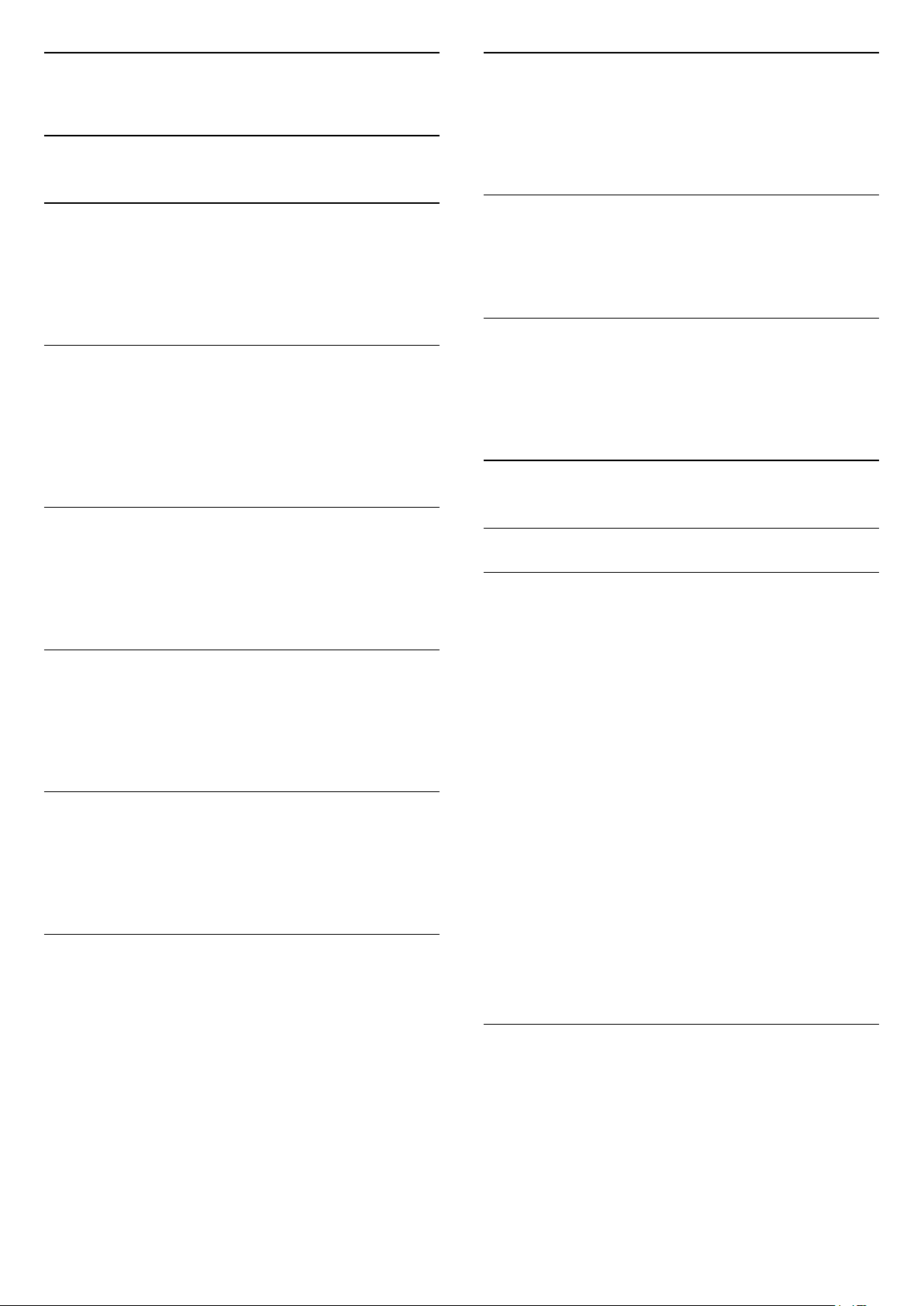
17
Głośniki
Ustawienia
17.1
Szybkie ustawienia
Przejdź do menu Szybkie ustawienia
Naciśnij klawisz SETUP na pilocie zdalnego
sterowania, aby znaleźć często używane ustawienia
w menu szybkich ustawień.
Ustawienia ekologiczne
Aby uzyskać więcej informacji, w menu Pomoc
naciśnij kolorowy przycisk Słowa
kluczowe i wyszukaj temat Ustawienia
ekologiczne.
Styl obrazu
Aby uzyskać więcej informacji, w menu Pomoc
naciśnij kolorowy przycisk Słowa
kluczowe i wyszukaj temat Styl obrazu.
Aby uzyskać więcej informacji, w menu Pomoc
naciśnij kolorowy przycisk Słowa
kluczowe i wyszukaj temat Głośniki telewizora.
Zegar
wyświetl zegar w prawym górnym rogu ekranu
telewizora.
Wyłącznik czasowy
Aby uzyskać więcej informacji, w menu Pomoc
naciśnij kolorowy przycisk Słowa
kluczowe i wyszukaj temat Wyłącznik czasowy.
17.2
Obraz
Styl obrazu
Wybieranie stylu
W celu łatwego dostosowania ustawień obrazu
można wybrać jeden z gotowych stylów obrazu.
Format obrazu
Aby uzyskać więcej informacji, w menu Pomoc
naciśnij kolorowy przycisk Słowa
kluczowe i wyszukaj temat Format obrazu.
Styl dźwięku
Aby uzyskać więcej informacji, w menu Pomoc
naciśnij kolorowy przycisk Słowa
kluczowe i wyszukaj temat Styl dźwięku.
Głośność słuchawek
Aby uzyskać więcej informacji, w menu Pomoc
naciśnij kolorowy przycisk Słowa
kluczowe i wyszukaj temat Głośność słuchawek.
1 - Podczas oglądania kanału telewizyjnego naciśnij
przycisk .
2 - Wybierz opcję Obraz > Styl obrazu i
wybierz jeden ze stylów z listy.
3 - Naciśnij przycisk (w lewo) (w razie potrzeby
wielokrotnie), aby zamknąć menu.
Dostępne style…
• Osobisty — preferencje obrazu ustawione po
pierwszym włączeniu
• Jaskrawy — idealne do oglądania przy świetle
dziennym
• Naturalny — naturalne ustawienia kolorów
• Standard — najbardziej energooszczędne
ustawienie (ustawienie fabryczne)
• Film — idealne do oglądania filmów
• Zdjęcie — idealne do oglądania zdjęć
Dostosowywanie stylu
Dowolne dostosowane ustawienie obrazu. Na
przykład ustawienie Kolor lub Kontrast jest
zapisywane w aktualnie wybranym Stylu obrazu.
Umożliwia to dostosowanie każdego stylu.
Jedynie w przypadku stylu Osobisty możliwe jest
zapisanie jego ustawień dla każdego podłączonego
urządzenia w menu Źródła.
53

Przywracanie stylu
Wybrany styl zachowa dokonane zmiany. Zalecamy,
aby dostosowywać ustawienia obrazu tylko dla
stylu Osobisty. Styl obrazu Osobisty umożliwia
zapisanie ustawień dla poszczególnych
podłączonych urządzeń w menu Źródła.
Aby przywrócić oryginalne ustawienia stylu…
1 - Podczas oglądania kanału telewizyjnego naciśnij
przycisk .
2 - Wybierz opcję Obraz > Styl obrazu i wybierz styl
obrazu, który chcesz przywrócić.
3 - Naciśnij kolorowy przycisk Przywróć styl , a
następnie przycisk OK. Styl zostanie przywrócony.
4 - Naciśnij przycisk (w lewo) (w razie potrzeby
wielokrotnie), aby zamknąć menu.
Dom lub Sklep
Jeśli po każdym włączeniu telewizora automatycznie
przywracany jest styl obrazu Jaskrawy, jako
lokalizację telewizora wybrano Sklep. To ustawienie
jest przeznaczone do celów promocji w sklepie.
Aby ustawić lokalizację Dom…
1 - Naciśnij przycisk , wybierz
opcję Obraz i naciśnij przycisk
przejść do menu.
2 - Wybierz opcję Kontrast i naciśnij
przycisk (w prawo).
3 - Naciśnij strzałkę (w górę) lub (w dół), aby
zmienić wartość.
4 - Naciśnij przycisk (w lewo) (w razie potrzeby
wielokrotnie), aby zamknąć menu.
Ostrość
Za pomocą opcji Ostrość można dostosować poziom
ostrości szczegółów obrazu.
Aby dostosować ostrość…
1 - Naciśnij przycisk , wybierz
opcję Obraz i naciśnij przycisk (w prawo), aby
przejść do menu.
2 - Wybierz opcję Ostrość i naciśnij
przycisk (w prawo).
3 - Naciśnij strzałkę (w górę) lub (w dół), aby
zmienić wartość.
4 - Naciśnij przycisk (w lewo) (w razie potrzeby
wielokrotnie), aby zamknąć menu.
(w prawo), aby
1 - Naciśnij przycisk , wybierz
opcję Ustawienia ogólne i naciśnij przycisk (w
prawo), aby przejść do menu.
2 - Wybierz opcję Lokalizacja > Dom i naciśnij
przycisk OK.
3 - Naciśnij przycisk (w lewo) (w razie potrzeby
wielokrotnie), aby zamknąć menu.
Ustawienia obrazu
Kolor
Za pomocą opcji Kolor można dostosować
nasycenie kolorów obrazu.
Aby dostosować kolory…
1 - Naciśnij przycisk , wybierz
opcję Obraz i naciśnij przycisk
menu.
2 - Wybierz opcję Kolor i naciśnij przycisk (w
prawo).
3 - Naciśnij strzałkę (w górę) lub (w dół), aby
zmienić wartość.
4 - Naciśnij przycisk (w lewo) (w razie potrzeby
wielokrotnie), aby zamknąć menu.
Kontrast
Za pomocą opcji Kontrast można dostosować
kontrast obrazu.
, aby przejść do
Zaawansowane ustawienia obrazu
Gra lub komputer
Po podłączeniu urządzenia telewizor rozpoznaje jego
typ i nadaje każdemu urządzeniu prawidłową nazwę
typu. Jeśli chcesz, możesz zmienić nazwę typu. Po
ustawieniu prawidłowego typu dla urządzenia
telewizor automatycznie optymalizuje ustawienia,
kiedy użytkownik wybiera dane urządzenie z menu
Źródła.
Jeśli masz konsolę do gier z wbudowanym
odtwarzaczem płyt Blu-ray, możesz ustawić nazwę
typu na Płyta Blu-ray. Przy użyciu ustawienia Gra lub
komputer można ręcznie przełączyć telewizor na
ustawienia idealne do grania. Nie zapomnij o
wyłączeniu ustawienia Gra lub komputer przed
wznowieniem oglądania telewizji.
Aby ręcznie wybrać optymalne ustawienia dla
komputera lub gry...
1 - Naciśnij przycisk , wybierz
opcję Obraz > Zaawansowane i naciśnij
przycisk OK.
2 - Wybierz opcję Gra lub komputer i naciśnij
przycisk OK.
3 - Wybierz opcję Gra, Komputer lub Telewizor.
4 - Naciśnij przycisk (w lewo), aby cofnąć się o
jedną czynność. Przycisk BACK pozwala zamknąć
menu.
Aby dostosować kontrast…
54
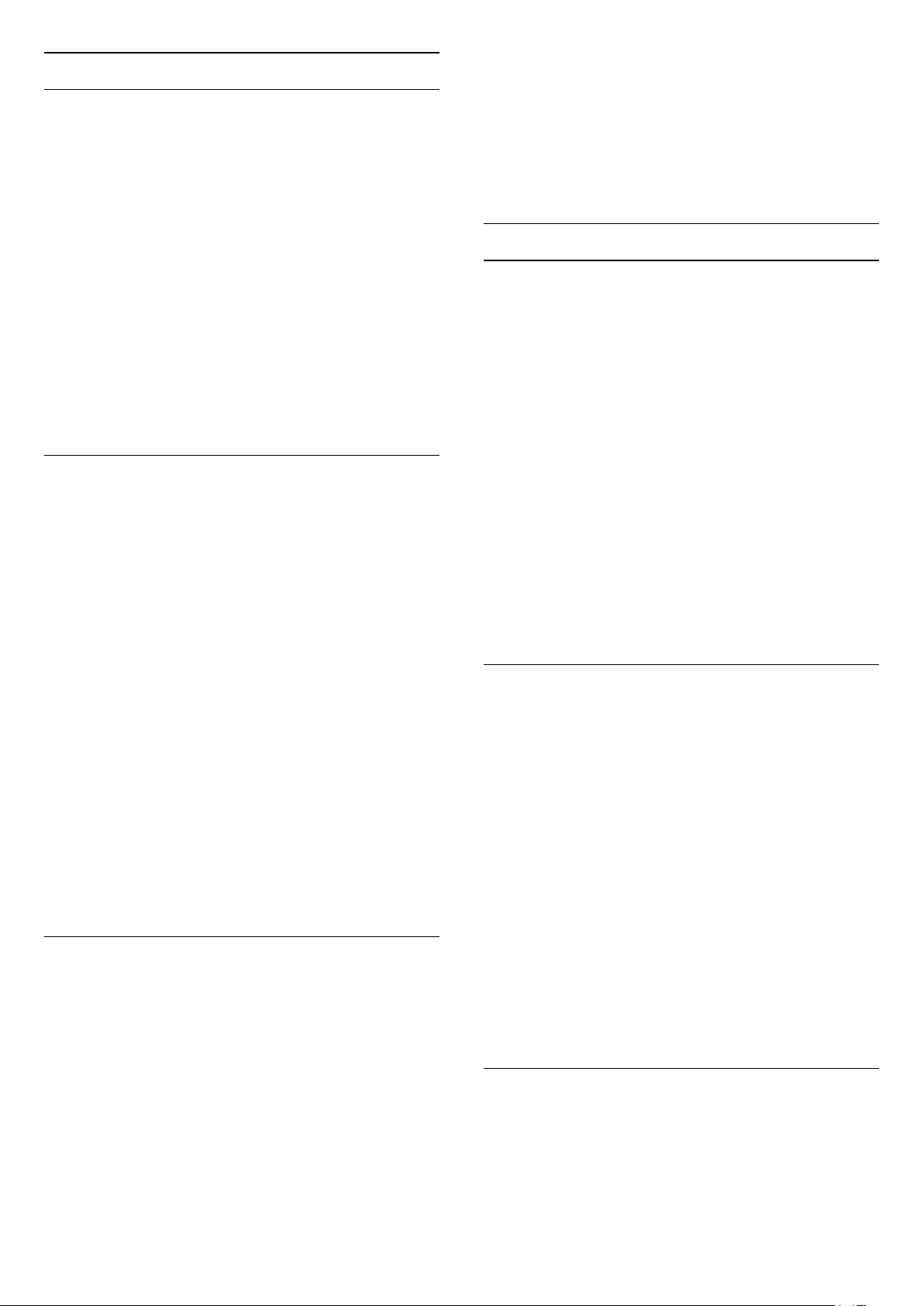
Ustawienia kolorów
Wzmocnienie kolorów
Za pomocą opcji Wzmocnienie kolorów można
zwiększyć intensywność kolorów i szczegółowość
obrazu w przypadku jasnych kolorów.
Aby dostosować poziom…
2 - Wybierz
opcję Zaawansowane > Kolor > Niestandardowa
temperatura barwowa i naciśnij przycisk OK.
3 - Naciśnij strzałkę (w górę) lub (w dół), aby
zmienić wartość.
4 - Naciśnij przycisk (w lewo) (w razie potrzeby
wielokrotnie), aby zamknąć menu.
1 - Naciśnij przycisk , wybierz
opcję Obraz i naciśnij przycisk (w prawo), aby
przejść do menu.
2 - Wybierz
opcję Zaawansowane > Kolor > Wzmocnienie
kolorów i naciśnij przycisk OK.
3 - Wybierz
opcję Maksimum, Średnio, Minimum lub Wyłącz.
4 - Naciśnij przycisk (w lewo) (w razie potrzeby
wielokrotnie), aby zamknąć menu.
Temperatura barwowa
Za pomocą opcji Temp. kolorów można wybrać dla
obrazu zaprogramowaną temperaturę kolorów lub
wybrać ustawienie Niestandardowe, aby
samodzielnie określić temperaturę za pomocą
opcji Osobista temperatura koloru. Temperatura
barwowa i Niestandardowa temperatura barwowa to
funkcje przeznaczone dla użytkowników
zaawansowanych.
Aby wybrać zaprogramowaną temperaturę…
1 - Naciśnij przycisk , wybierz
opcję Obraz i naciśnij przycisk
(w prawo), aby
przejść do menu.
2 - Wybierz
opcję Zaawansowane > Kolor > Temperatura
barwowa i naciśnij przycisk OK.
3 - Wybierz opcję Normalny, Ciepły lub Zimny.
Możesz też wybrać opcję Niestandardowe, aby
samodzielnie dostosować temperaturę barwową.
4 - Naciśnij przycisk (w lewo) (w razie potrzeby
wielokrotnie), aby zamknąć menu.
Niestandardowa temperatura koloru
Za pomocą opcji Osobista temperatura koloru
można ustawić samodzielnie temperaturę barwową.
Aby ustawić niestandardową temperaturę barwową,
najpierw wybierz opcję Własne dla ustawienia
Temperatura barwowa. Niestandardowa temperatura
barwowa to funkcja przeznaczona dla użytkowników
zaawansowanych.
Aby ustawić niestandardową temperaturę barwową…
1 - Naciśnij przycisk , wybierz
opcję Obraz i naciśnij przycisk
(w prawo), aby
przejść do menu.
Ustawienia kontrastu
Tryby kontrastu
Za pomocą opcji Tryb kontrastu można ustawić
poziom, od którego ma być oszczędzana energia
poprzez zmniejszanie intensywności podświetlenia
ekranu. Wybierz najmniejsze zużycie energii lub
najlepszą intensywność obrazu.
Aby dostosować poziom…
1 - Naciśnij przycisk , wybierz
opcję Obraz i naciśnij przycisk (w prawo), aby
przejść do menu.
2 - Wybierz
opcję Zaawansowane > Kontrast > Tryb
kontrastu i naciśnij przycisk OK.
3 - Wybierz opcję Standard, Najlepsze
zasilanie, Najlepszy obraz lub Wyłącz.
4 - Naciśnij przycisk (w lewo) (w razie potrzeby
wielokrotnie), aby zamknąć menu.
Kontrast dynamiczny
Za pomocą opcji Kontrast dynamiczny można
ustawić poziom, od którego telewizor ma
rozpoczynać automatyczne poprawianie
wyświetlanych szczegółów w ciemnych, średnio
rozjaśnionych oraz jasnych obszarach obrazu.
Aby dostosować poziom…
1 - Naciśnij przycisk , wybierz
opcję Obraz i naciśnij przycisk (w prawo), aby
przejść do menu.
2 - Wybierz
opcję Zaawansowane > Kontrast > Kontrast
dynamiczny i naciśnij przycisk OK.
3 - Wybierz
opcję Maksimum, Średnio, Minimum lub Wyłącz.
4 - Naciśnij przycisk (w lewo) (w razie potrzeby
wielokrotnie), aby zamknąć menu.
Jasność
Za pomocą opcji Jasność można ustawić poziom
jasności dla sygnału wizyjnego. Jasność to ustawienie
przeznaczone dla użytkowników zaawansowanych.
Zalecamy użytkownikom niezaawansowanym
dostosowanie jasności obrazu za pomocą
55

ustawienia Kontrast.
Aby dostosować poziom…
1 - Naciśnij przycisk , wybierz
opcję Obraz i naciśnij przycisk (w prawo), aby
przejść do menu.
2 - Wybierz
opcję Zaawansowane > Kontrast >
Jasność i naciśnij przycisk OK.
3 - Naciśnij strzałkę (w górę) lub (w dół), aby
zmienić wartość.
4 - Naciśnij przycisk (w lewo) (w razie potrzeby
wielokrotnie), aby zamknąć menu.
1 - Naciśnij przycisk .
2 - Wybierz opcję Obraz i naciśnij przycisk
prawo), aby przejść do menu.
3 - Wybierz opcję Zaawansowane > Ostrość >
Super Resolution i naciśnij przycisk OK.
4 - Wybierz opcję Włącz lub Wyłącz.
5 - Naciśnij przycisk (w lewo) (w razie potrzeby
wielokrotnie), aby zamknąć menu.
Redukcja szumów
Za pomocą opcji Redukcja szumów można
zredukować poziom szumów obrazu.
(w
Kontrast wideo
Za pomocą opcji Kontrast obrazu można zmniejszyć
poziom kontrastu obrazu.
Aby dostosować poziom…
1 - Naciśnij przycisk , wybierz
opcję Obraz i naciśnij przycisk (w prawo), aby
przejść do menu.
2 - Wybierz
opcję Zaawansowane > Kontrast > Kontrast
obrazu i naciśnij przycisk OK.
3 - Naciśnij strzałkę (w górę) lub (w dół), aby
zmienić wartość.
4 - Naciśnij przycisk (w lewo) (w razie potrzeby
wielokrotnie), aby zamknąć menu.
Gamma
Za pomocą opcji Gamma można wybrać nieliniowe
ustawienie jasności i kontrastu obrazu. Gamma to
funkcja przeznaczona dla użytkowników
zaawansowanych.
Aby dostosować poziom…
1 - Naciśnij przycisk , wybierz
opcję Obraz i naciśnij przycisk (w prawo), aby
przejść do menu.
2 - Wybierz
opcję Zaawansowane > Kontrast >
Gamma i naciśnij przycisk OK.
3 - Naciśnij strzałkę (w górę) lub (w dół), aby
zmienić wartość.
4 - Naciśnij przycisk (w lewo) (w razie potrzeby
wielokrotnie), aby zamknąć menu.
Aby dostosować redukcję szumów…
1 - Naciśnij przycisk , wybierz
opcję Obraz i naciśnij przycisk
menu.
2 - Wybierz
opcję Zaawansowane > Ostrość > Redukcja
szumów i naciśnij przycisk
przejść do menu.
3 - Wybierz
opcję Maksimum, Średnio, Minimum lub Wyłącz.
4 - Naciśnij przycisk (w lewo) (w razie potrzeby
wielokrotnie), aby zamknąć menu.
Redukcja zniekształceń MPEG
Za pomocą opcji Redukcja zniekształceń MPEG
można sprawić, aby przejścia cyfrowe obrazu stały się
bardziej płynne. Zniekształcenia MPEG są na obrazie
najczęściej widoczne jako niewielkie kwadraty lub
poszarpane krawędzie.
Aby zredukować zniekształcenia MPEG…
1 - Naciśnij przycisk , wybierz
opcję Obraz i naciśnij przycisk
menu.
2 - Wybierz
opcję Zaawansowane > Ostrość > Redukcja
zniekształceń MPEG i naciśnij przycisk
prawo), aby przejść do menu.
3 - Wybierz
opcję Maksimum, Średnio, Minimum lub Wyłącz.
4 - Naciśnij przycisk (w lewo) (w razie potrzeby
wielokrotnie), aby zamknąć menu.
, aby przejść do
(w prawo), aby
, aby przejść do
(w
Ustawienia ostrości
Super Resolution
Opcja Super Resolution zapewnia doskonałą ostrość
linii oraz konturów.
Aby włączyć lub wyłączyć opcję…
Format obrazu
Ustawienia wypełniania ekranu
Jeśli obraz nie wypełnia całego ekranu albo widoczne
są czarne pasy u góry i u dołu ekranu lub po bokach,
możesz dostosować obraz tak, aby całkowicie
wypełniał ekran.
56

Aby wybrać jedno z podstawowych ustawień w celu
wypełnienia ekranu…
1 - Naciśnij przycisk , wybierz
opcję Obraz i naciśnij przycisk
przejść do menu.
2 - Wybierz opcję Format obrazu i naciśnij
przycisk (w prawo).
3 - Wybierz opcję Wypełnij ekran, Dopasuj do
ekranu lub Szeroki ekran, a następnie naciśnij
przycisk OK.
4 - Naciśnij przycisk BACK , aby zamknąć menu.
(w prawo), aby
Przesuwanie obrazu jest możliwe tylko po jego
powiększeniu.
• Powiększenie — wybierz strzałki, aby powiększyć.
• Rozciągnij — wybierz strzałki, aby rozciągnąć obraz
w pionie lub w poziomie.
• Oryginalny — wyświetla format macierzysty obrazu.
Jest to format pikseli 1:1. Tryb zaawansowany w
przypadku wejścia HD lub komputerowego.
• Cofnij — wybierz, aby przywrócić pierwotny format
obrazu.
• Wypełnij ekran — automatyczne powiększanie
obrazu tak, aby wypełnił cały ekran. Minimalne
zniekształcenia obrazu, napisy są widoczne.
Ustawienie nieodpowiednie do wyświetlania obrazu z
komputera. W przypadku niektórych nietypowych
formatów obrazu nadal mogą być widoczne czarne
pasy.
• Dopasuj do ekranu — automatyczne powiększanie
obrazu tak, aby maksymalnie wypełniał ekran bez
żadnych zniekształceń. Mogą być widoczne czarne
pasy. Ustawienie nieodpowiednie do wyświetlania
obrazu z komputera.
Zaawansowana technologia
Jeśli nie uda Ci się zmienić formatu obrazu w żądany
sposób przy użyciu tych dwóch ustawień
podstawowych, możesz skorzystać z ustawień
zaawansowanych. Pozwalają one ręcznie zmienić
format obrazu na ekranie.
Możesz powiększać, rozciągać i przesuwać obraz na
ekranie, aby wyświetlić żądane elementy, takie jak
brakujące napisy czy przewijane banery tekstowe.
Kiedy ustawisz prawidłowy format obrazu dla
określonego źródła, np. dla podłączonej konsoli do
gier, możesz przywrócić to ustawienie, gdy będziesz
następnym razem używać tej samej konsoli. Telewizor
zapamiętuje ostatnie ustawienie określone dla
każdego połączenia.
17.3
Dźwięk
Styl dźwięku
Wybieranie stylu
W celu łatwego dostosowania ustawień dźwięku
można wybrać wstępnie zaprogramowane ustawienia
stylu dźwięku.
1 - Podczas oglądania kanału telewizyjnego naciśnij
przycisk .
2 - Wybierz opcję Dźwięk i naciśnij przycisk
prawo), aby przejść do menu.
3 - Wybierz opcję Styl dźwięku i wybierz jeden ze
stylów z listy.
4 - Naciśnij przycisk (w lewo) (w razie potrzeby
wielokrotnie), aby zamknąć menu.
Dostępne style…
• Osobisty — preferencje dźwięku ustawione po
pierwszym włączeniu
• Oryginalny — najbardziej neutralne ustawienie
dźwięku
• Film — idealne do oglądania filmów
• Muzyka — idealne do słuchania muzyki
• Gra — idealne do gier
• Wiadomości — idealne do odtwarzania mowy
(w
Aby ręcznie zmienić format obrazu…
1 - Naciśnij przycisk , wybierz
opcję Obraz i naciśnij przycisk
przejść do menu.
2 - Wybierz opcję Format obrazu i naciśnij
przycisk (w prawo).
3 - Wybierz opcję Zaawansowane i naciśnij przycisk
OK.
4 - Użyj opcji Ostatnie ustawienie, Przesuń,
Powiększenie, Rozciągnij lub Oryginalny, aby
dostosować obraz. Wybierz opcję Cofnij, aby
przywrócić ustawienie, które było aktywne po
otwarciu ekranu Format obrazu.
• Ostatnie ustawienie — wybierz, aby wrócić do
ostatniego ustawienia.
• Przesuń — wybierz strzałki, aby przesunąć obraz.
(w prawo), aby
Przywracanie stylu
Po wybraniu stylu dźwięku można dostosować
dowolne ustawienie dźwięku za pomocą
opcji Konfiguracja > Dźwięk…
Wybrany styl zachowa dokonane zmiany. Zalecamy,
aby dostosowywać ustawienia dźwięku tylko dla
stylu Osobisty. Styl dźwięku Osobisty umożliwia
zapisanie ustawień dla poszczególnych
podłączonych urządzeń w menu Źródła.
Aby przywrócić oryginalne ustawienia stylu…
1 - Podczas oglądania kanału telewizyjnego naciśnij
przycisk .
2 - Wybierz opcję Dźwięk i naciśnij przycisk
57
(w
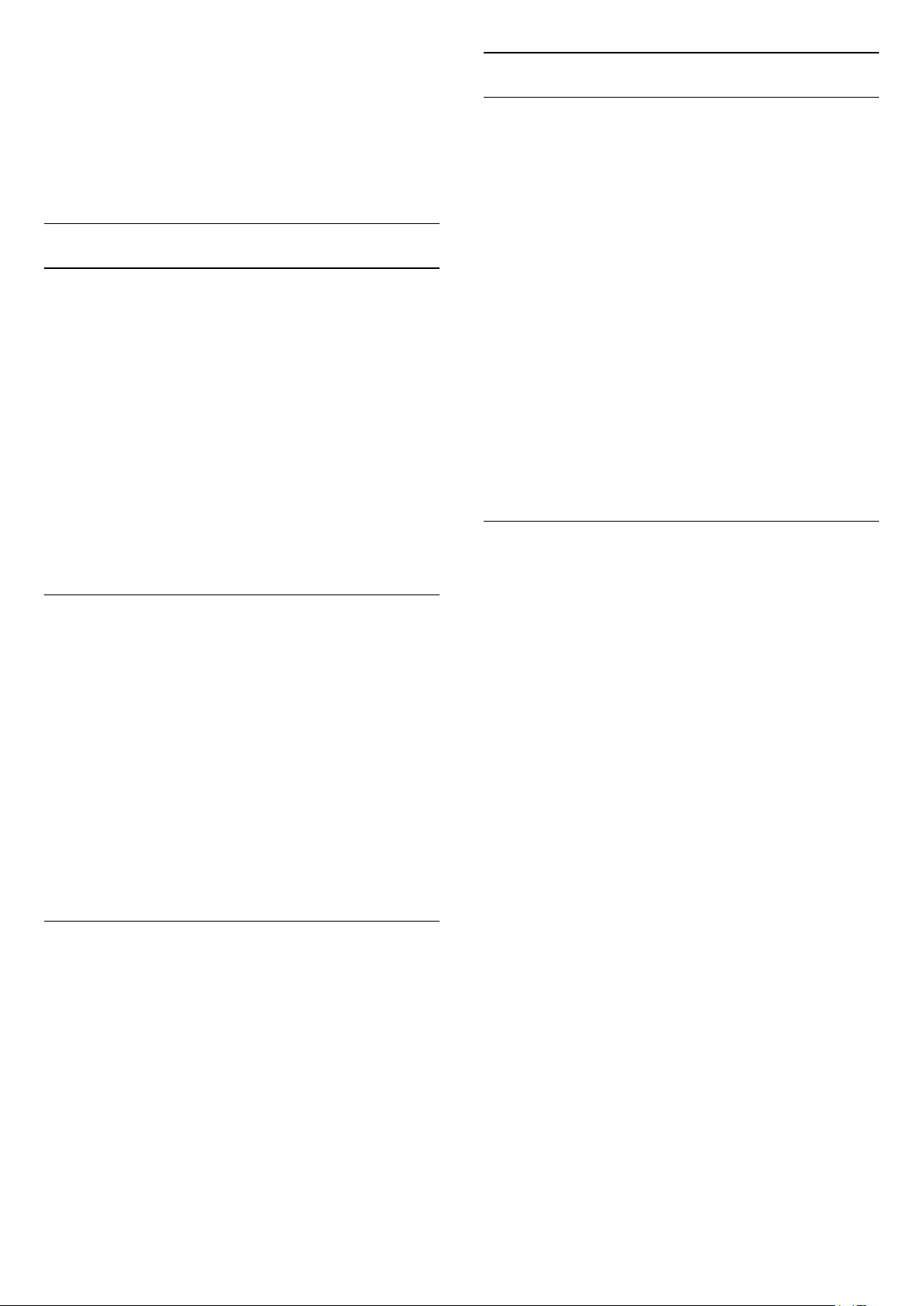
prawo), aby przejść do menu.
3 - Wybierz opcję Styl dźwięku i
wybierz styl dźwięku, który chcesz przywrócić.
4 - Naciśnij kolorowy przycisk Przywróć styl . Styl
zostanie przywrócony.
5 - Naciśnij przycisk (w lewo) (w razie potrzeby
wielokrotnie), aby zamknąć menu.
Ustawienia dźwięku
Zaawansowane ustawienia dźwięku
Automatyczna regulacja głośności
Za pomocą opcji Automatyczna regulacja głośności
można skonfigurować telewizor tak, aby
automatycznie wyrównywał nagłe różnice w
głośności dźwięku, np. na początku bloków
reklamowych lub podczas zmiany kanałów.
Aby włączyć lub wyłączyć opcję…
Basy
Za pomocą opcji Basy można dostosować nasycenie
tonów niskich.
Aby dostosować poziom…
1 - Naciśnij przycisk , wybierz
opcję Dźwięk i naciśnij przycisk
przejść do menu.
2 - Wybierz opcję Basy i naciśnij przycisk
prawo).
3 - Naciśnij strzałkę (w górę) lub (w dół), aby
zmienić wartość.
4 - Naciśnij przycisk (w lewo) (w razie potrzeby
wielokrotnie), aby zamknąć menu.
Tony wysokie
Za pomocą opcji Tony wysokie można dostosować
nasycenie tonów wysokich.
Aby dostosować poziom…
1 - Naciśnij przycisk , wybierz
opcję Dźwięk i naciśnij przycisk
przejść do menu.
2 - Wybierz opcję Tony wysokie i naciśnij przycisk
(w prawo).
3 - Naciśnij strzałkę (w górę) lub (w dół), aby
zmienić wartość.
4 - Naciśnij przycisk (w lewo) (w razie potrzeby
wielokrotnie), aby zamknąć menu.
Efekt surround
Za pomocą opcji Efekt surround można wybrać efekt
dźwiękowy dla głośników telewizora.
Aby skonfigurować efekt surround…
1 - Naciśnij przycisk , wybierz
opcję Dźwięk i naciśnij przycisk
przejść do menu.
2 - Wybierz opcję Efekt surround i naciśnij
przycisk (w prawo), aby przejść do menu.
3 - Wybierz opcję Stereo lub Incredible Surround.
4 - Naciśnij przycisk (w lewo) (w razie potrzeby
wielokrotnie), aby zamknąć menu.
(w prawo), aby
(w prawo), aby
(w prawo), aby
(w
1 - Naciśnij przycisk , wybierz
opcję Dźwięk i naciśnij przycisk
przejść do menu.
2 - Wybierz opcję Zaawansowane i naciśnij
przycisk (w prawo), aby przejść do menu.
3 - Wybierz opcję Automatyczna regulacja
głośności i naciśnij przycisk
przejść do menu.
4 - Wybierz opcję Włącz lub Wyłącz.
5 - Naciśnij przycisk (w lewo) (w razie potrzeby
wielokrotnie), aby zamknąć menu.
Głośniki telewizora
Dźwięk z telewizora można przekierowywać do
podłączonego urządzenia audio — zestawu kina
domowego lub zestawu audio.
Można wybrać, gdzie ma być odtwarzany dźwięk
telewizora i jak ma być kontrolowany.
• Jeśli wybierzesz opcję Głośniki
telewizora > Wyłącz, na stałe wyłączysz głośniki
telewizora.
• Jeśli wybierzesz opcję Głośniki
telewizora > Włącz, głośniki telewizora będą zawsze
włączone.
W przypadku urządzenia audio podłączonego za
pomocą złącza HDMI CEC można użyć jednego z
ustawień funkcji EasyLink.
• Jeśli wybierzesz opcję EasyLink, telewizor będzie
przesyłał sygnał dźwiękowy do urządzenia audio.
Telewizor wyłączy głośniki telewizora, gdy urządzenie
będzie odtwarzało dźwięk.
• W przypadku wybrania opcji Autostart EasyLink
telewizor będzie włączał urządzenie audio,
przekierowywał sygnał dźwiękowy do tego
urządzenia i wyłączał swoje głośniki.
Nawet gdy wybrana jest opcja EasyLink lub Autostart
EasyLink, można przełączyć dźwięk na głośniki
telewizora.
Aby skonfigurować głośniki telewizora…
1 - Naciśnij przycisk , wybierz
opcję Dźwięk i naciśnij przycisk (w prawo), aby
przejść do menu.
2 - Wybierz opcję Zaawansowane i naciśnij
przycisk (w prawo), aby przejść do menu.
3 - Wybierz opcję Głośniki telewizora i naciśnij
(w prawo), aby
(w prawo), aby
58
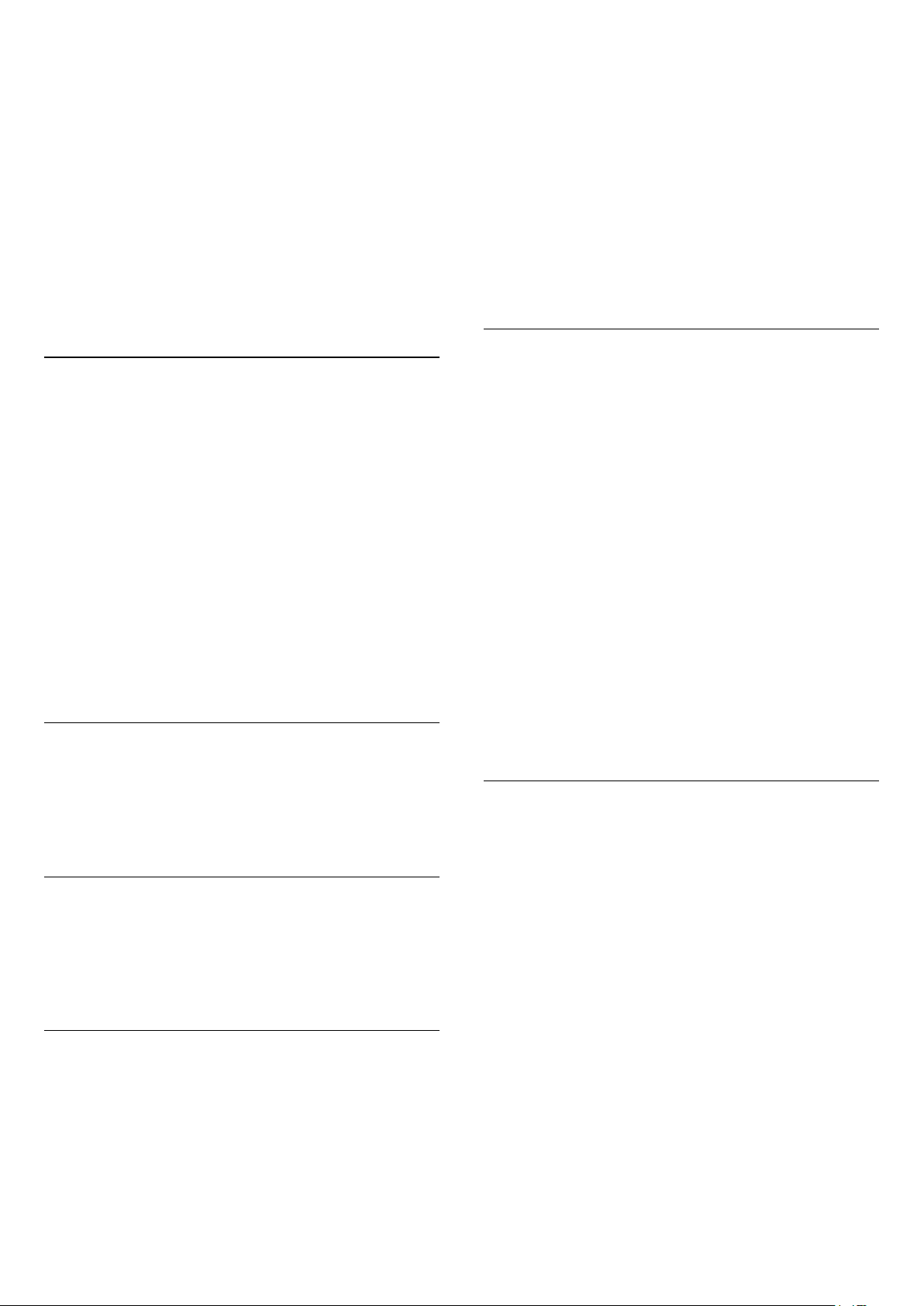
przycisk (w prawo), aby przejść do menu.
4 - Wybierz opcję Włącz, Wyłącz, EasyLink
lub Autostart EasyLink .
5 - Naciśnij przycisk (w lewo) (w razie potrzeby
wielokrotnie), aby zamknąć menu.
Aby wybrać głośniki bezpośrednio…
1 - Podczas oglądania telewizji naciśnij przycisk .
2 - Wybierz opcję Szybkie ustawienia > Głośniki, a
następnie
wybierz Telewizor lub Wzmacniacz (system
audio).
3 - Naciśnij przycisk (w lewo) (w razie potrzeby
wielokrotnie), aby zamknąć menu.
1 - Naciśnij przycisk , wybierz
opcję Dźwięk i naciśnij przycisk
przejść do menu.
2 - Wybierz opcję Zaawansowane > Opóźnienie
wyjścia audio i naciśnij przycisk OK.
3 - Wybierz opcję Wyłącz.
4 - Naciśnij przycisk (w lewo) (w razie potrzeby
wielokrotnie), aby zamknąć menu.
Aby uzyskać więcej informacji, w menu Pomoc
naciśnij kolorowy przycisk Słowa
kluczowe i wyszukaj frazę Opóźnienie wyjścia
audio.
Offset wyjścia audio
(w prawo), aby
Wyraźne brzmienie
Za pomocą opcji Clear Sound można zwiększyć
wyrazistość mowy. Idealnie sprawdza się ona przy
oglądaniu programów informacyjnych. Funkcję
można włączyć lub wyłączyć.
Aby włączyć lub wyłączyć opcję…
1 - Naciśnij przycisk , wybierz
opcję Dźwięk i naciśnij przycisk
przejść do menu.
2 - Wybierz opcję Zaawansowane > Clear Sound i
naciśnij przycisk OK.
3 - Wybierz opcję Włącz lub Wyłącz i naciśnij
przycisk OK.
4 - Naciśnij przycisk (w lewo) (w razie potrzeby
wielokrotnie), aby zamknąć menu.
Format sygnału wyjściowego audio
Aby uzyskać więcej informacji, w menu Pomoc
naciśnij kolorowy przycisk Słowa
kluczowe i wyszukaj frazę Format sygnału wyj.
audio.
Wyrównywanie wyjścia dźwięku
Aby uzyskać więcej informacji, w menu Pomoc
naciśnij kolorowy przycisk Słowa
kluczowe i wyszukaj frazę Wyrównywanie wyjścia
audio.
Opóźnienie wyjścia audio
Jeśli w zestawie kina domowego została włączona
funkcja opóźnienia (synchronizacji) dźwięku, należy
wyłączyć funkcję Opóźnienie wyjścia
audio w telewizorze, aby zsynchronizować dźwięk z
obrazem.
(w prawo), aby
W przypadku, gdy nie można ustawić opóźnienia w
zestawie kina domowego, należy to zrobić w
telewizorze za pomocą funkcji Dostosowanie wyjścia
audio.
Aby zsynchronizować dźwięk w telewizorze…
1 - Naciśnij przycisk , wybierz
opcję Dźwięk i naciśnij przycisk
przejść do menu.
2 - Wybierz opcję Zaawansowane > Dostosowanie
wyjścia audio i naciśnij przycisk OK.
3 - Użyj suwaka, aby ustawić przesunięcie dźwięku, a
następnie naciśnij przycisk OK.
4 - Naciśnij przycisk (w lewo) (w razie potrzeby
wielokrotnie), aby zamknąć menu.
Aby uzyskać więcej informacji, w menu Pomoc
naciśnij kolorowy przycisk Słowa
kluczowe i wyszukaj frazę Dostosowanie wyjścia
audio.
(w prawo), aby
Głośność słuchawek
Za pomocą opcji Głośność słuchawek można
osobno ustawić głośność dla podłączonych
słuchawek.
Aby ustawić głośność…
1 - Naciśnij przycisk , wybierz
opcję Dźwięk i naciśnij przycisk
przejść do menu.
2 - Wybierz opcję Głośność słuchawek i naciśnij
przycisk OK.
3 - Naciśnij strzałkę (w górę) lub (w dół), aby
zmienić wartość.
4 - Naciśnij przycisk (w lewo) (w razie potrzeby
wielokrotnie), aby zamknąć menu.
(w prawo), aby
Aby wyłączyć opcję Opóźnienie wyjścia audio…
59

Umieszczenie telewizora
Wyłącznik czasowy
Podczas pierwszej instalacji dla tego ustawienia jest
wybierana wartość Na stojaku TV lub Na ścianie.
Jeśli od tego czasu umiejscowienie telewizora
zmieniło się, odpowiednio dostosuj to ustawienie,
aby zapewnić najlepszą jakość odtwarzania dźwięku.
1 - Naciśnij przycisk , wybierz
opcję Dźwięk i naciśnij przycisk (w prawo), aby
przejść do menu.
2 - Wybierz opcję Umieszczenie
telewizora i naciśnij przycisk OK.
3 - Wybierz opcję Na stojaku TV lub Na ścianie.
4 - Naciśnij przycisk (w lewo) (w razie potrzeby
wielokrotnie), aby zamknąć menu.
17.4
Ustawienia ekologiczne
Oszczędność energii
Ustawienia ekologiczne obejmują ustawienia
telewizora, które są przyjazne dla środowiska
naturalnego.
Jeśli telewizor będzie odbierać sygnał telewizyjny, ale
w ciągu 4 godzin nie zostanie naciśnięty żaden
przycisk na pilocie, zasilanie wyłączy się
automatycznie, co zapewnia oszczędność energii.
Telewizor wyłączy się automatycznie także w
przypadku, gdy nie będzie odbierać żadnego sygnału
wejściowego ani poleceń pilota przez 10 minut.
Jeśli wykorzystujesz telewizor jako monitor
komputerowy lub jeśli korzystasz z odbiornika
cyfrowego (dekodera) do oglądania telewizji i nie
używasz pilota do telewizora, wyłącz opcję
automatycznego wyłączania.
Aby dezaktywować wyłącznik czasowy …
1 - Naciśnij przycisk , wybierz opcję Ustawienia
ekologiczne i naciśnij przycisk
przejść do menu.
2 - Wybierz opcję Wyłącznik czasowy i naciśnij
przycisk OK.
3 - Naciśnij strzałkę (w górę) lub (w dół), aby
zmienić wartość. Wartość 0 powoduje
dezaktywację opcji automatycznego wyłączania.
4 - Naciśnij przycisk (w lewo) (w razie potrzeby
wielokrotnie), aby zamknąć menu.
(w prawo), aby
Oszczędność energii
Po wybraniu opcji Oszczędność energii telewizor
automatycznie wybiera styl obrazu Standard, który
stanowi najbardziej energooszczędne ustawienie.
Aby skonfigurować telewizor do oszczędzania
energii…
1 - Naciśnij przycisk , wybierz opcję Ustawienia
ekologiczne i naciśnij przycisk
przejść do menu.
2 - Wybierz opcję Oszczędność energii. Pozycja Styl
obrazu zostanie automatycznie ustawiona na wartość
Standard.
3 - Naciśnij przycisk (w lewo) (w razie potrzeby
wielokrotnie), aby zamknąć menu.
(w prawo), aby
Wyłączanie ekranu
Podczas słuchania muzyki można wyłączyć ekran
telewizora, aby oszczędzać energię.
Aby był wyłączany tylko ekran telewizora…
Aby uzyskać więcej informacji na temat
ekologicznych ustawień telewizora, w menu Pomoc
naciśnij kolorowy przycisk Słowa
kluczowe i wyszukaj frazę Ustawienia
ekologiczne.
17.5
Ustawienia ogólne
Języki
Aby uzyskać więcej informacji, naciśnij w Pomocy
przycisk Słowa kluczowe i wyszukaj
temat Ustawienia języka.
Zegar
Aby uzyskać więcej informacji, naciśnij w Pomocy
przycisk Słowa kluczowe i wyszukaj
temat Ustawienia zegara.
1 - Naciśnij przycisk , wybierz opcję Ustawienia
ekologiczne i naciśnij przycisk
przejść do menu.
2 - Wybierz opcję Ekran wyłączony.
3 - Naciśnij przycisk (w lewo) (w razie potrzeby
wielokrotnie), aby zamknąć menu.
Aby ponownie włączyć ekran, naciśnij dowolny
przycisk na pilocie zdalnego sterowania.
(w prawo), aby
60

Wyłącznik czasowy
Aby uzyskać więcej informacji, w menu Pomoc
naciśnij kolorowy przycisk Słowa
kluczowe i wyszukaj temat Wyłącznik czasowy.
1 - Naciśnij przycisk , wybierz opcję Ustawienia
ogólne i naciśnij przycisk (w prawo), aby przejść
do menu.
2 - Wybierz opcję Ustawienia klawiatury USB i
naciśnij przycisk OK, aby rozpocząć konfigurację
klawiatury.
Wyłącznik czasowy
Aby uzyskać więcej informacji, w menu Pomoc
naciśnij kolorowy przycisk Słowa
kluczowe i wyszukaj temat Wyłącznik czasowy.
EasyLink
EasyLink
Aby wyłączyć całkowicie funkcję EasyLink…
1 - Naciśnij przycisk , wybierz opcję Ustawienia
ogólne i naciśnij przycisk (w prawo), aby przejść
do menu.
2 - Wybierz opcję EasyLink, naciśnij przycisk (w
prawo) i wybierz kolejną czynność w ramach opcji
EasyLink.
3 - Wybierz opcję Wyłącz.
4 - Naciśnij przycisk (w lewo) (w razie potrzeby
wielokrotnie), aby zamknąć menu.
Pilot EasyLink
Aby wyłączyć pilota EasyLink…
Ustawienia myszy
Aby dostosować szybkość ruchu myszy USB…
1 - Naciśnij przycisk , wybierz
opcję Ustawienia ogólne i naciśnij przycisk (w
prawo), aby przejść do menu.
2 - Wybierz opcję Ustawienia myszy i naciśnij
przycisk OK, aby rozpocząć regulację szybkości
myszy.
Dom lub Sklep
Jeśli telewizor jest zainstalowany w sklepie, można
wybrać opcję wyświetlania banera promocyjnego. W
pozycji Styl obrazu automatycznie ustawiana jest
wówczas opcja Jaskrawy. Wyłącznik czasowy jest
wyłączony.
Aby skonfigurować telewizor do użycia w sklepie…
1 - Naciśnij przycisk , wybierz
opcję Ustawienia ogólne i naciśnij przycisk (w
prawo), aby przejść do menu.
2 - Wybierz opcję Lokalizacja > Sklep i naciśnij
przycisk OK.
3 - Naciśnij przycisk (w lewo) (w razie potrzeby
wielokrotnie), aby zamknąć menu.
1 - Naciśnij przycisk , wybierz opcję Ustawienia
ogólne i naciśnij przycisk (w prawo), aby przejść
do menu.
2 - Wybierz opcję EasyLink > Pilot
EasyLink i naciśnij przycisk OK.
3 - Wybierz opcję Wyłącz.
4 - Naciśnij przycisk (w lewo) (w razie potrzeby
wielokrotnie), aby zamknąć menu.
Ustawienia klawiatury USB
Aby zainstalować klawiaturę USB, włącz telewizor i
podłącz klawiaturę USB do jednego ze
złączy USB w telewizorze. Kiedy telewizor wykryje
klawiaturę po raz pierwszy, będzie można wybrać
układ klawiatury i przetestować wybór. W przypadku
wyboru cyrylickiego lub greckiego układu klawiatury
możliwe jest wybranie dodatkowo łacińskiego układu
klawiatury.
Aby zmienić ustawienie układu klawiatury, gdy układ
został już wybrany…
Jeśli używasz telewizora w domu, ustaw lokalizację
Dom.
Konfiguracja sklepowa
Jeśli w telewizorze wybrano ustawienie Sklep,
można ustawić dostępność określonej demonstracji
do użytku w sklepie.
1 - Naciśnij przycisk , wybierz
opcję Ustawienia ogólne i naciśnij przycisk (w
prawo), aby przejść do menu.
2 - Wybierz opcję Konfiguracja sklepowa i naciśnij
przycisk (w prawo), aby przejść do menu.
3 - Wybierz baner, a następnie opcję Baner
reklamowy lub Baner promocyjny jako demonstrację
sklepową.
4 - Naciśnij przycisk (w lewo) (w razie potrzeby
wielokrotnie), aby zamknąć menu.
61
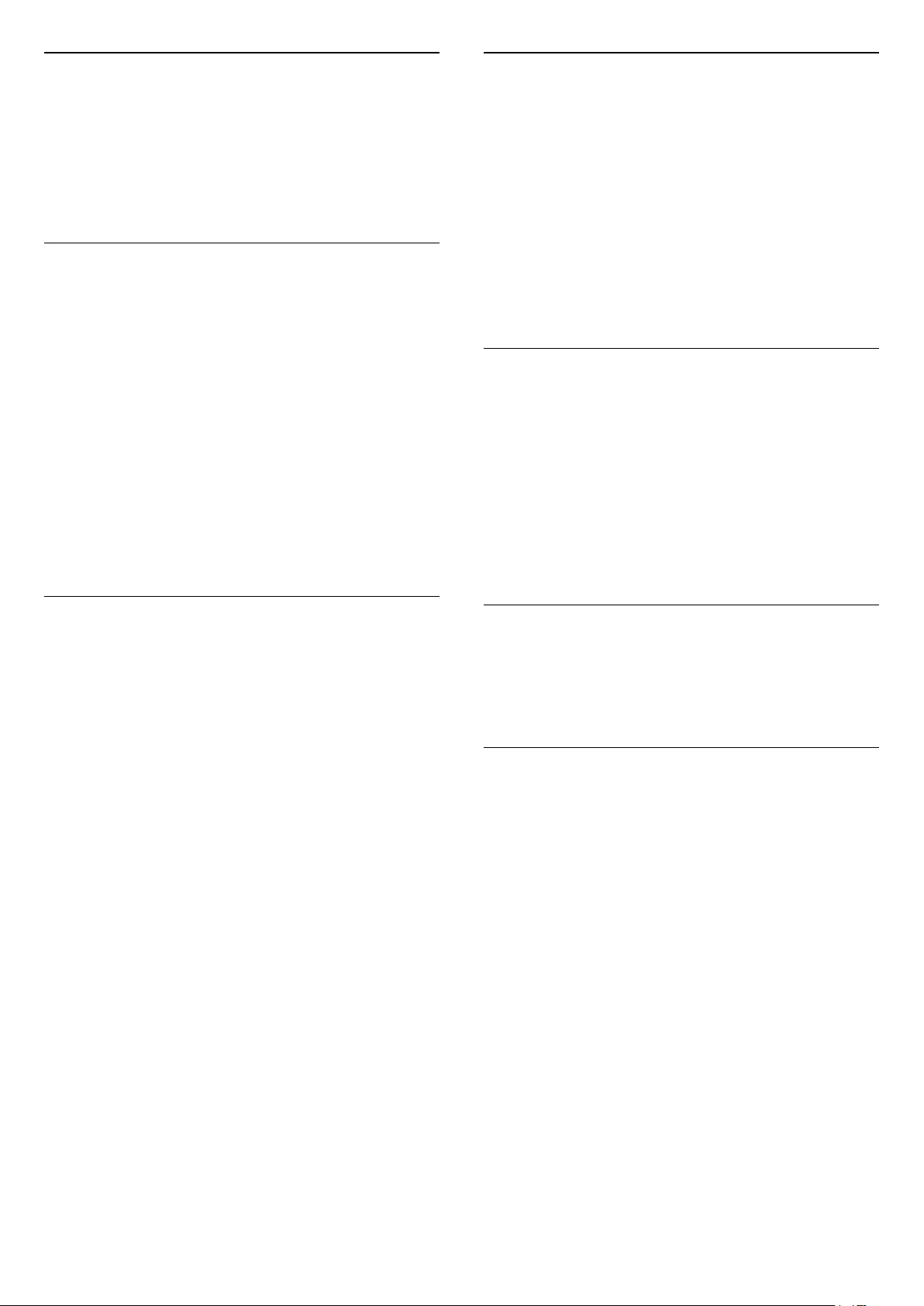
Przewodnik telewizyjny
Ustawienia fabryczne
Aby uzyskać więcej informacji, w menu Pomoc
naciśnij kolorowy przycisk Słowa
kluczowe i wyszukaj frazę Przewodnik telewizyjny,
dane i informacje.
Logo kanałów
W niektórych krajach telewizor może wyświetlać logo
kanału.
Jeśli nie chcesz, aby logo były wyświetlane, możesz
je wyłączyć.
Aby wyłączyć logo…
1 - Naciśnij przycisk , wybierz
opcję Ustawienia ogólne i naciśnij przycisk (w
prawo), aby przejść do menu.
2 - Wybierz opcję Logo kanałów i naciśnij
przycisk (w prawo), aby wejść do menu.
3 - Wybierz opcję Wyłącz i naciśnij przycisk OK.
4 - Naciśnij przycisk (w lewo) (w razie potrzeby
wielokrotnie), aby zamknąć menu.
Możesz przywrócić oryginalne (fabryczne) ustawienia
telewizora.
Aby przywrócić oryginalne ustawienia…
1 - Naciśnij przycisk , wybierz opcję Ustawienia
ogólne i naciśnij przycisk (w prawo), aby przejść
do menu.
2 - Wybierz opcję Ustawienia fabryczne i naciśnij
przycisk OK.
3 - Naciśnij przycisk (w lewo) (w razie potrzeby
wielokrotnie), aby zamknąć menu.
Instalacja TV
Można ponownie wykonać instalację telewizora.
Zostanie wykonana pełna reinstalacja telewizora.
Aby ponownie wykonać pełną instalację telewizora…
1 - Naciśnij przycisk , wybierz
opcję Ustawienia ogólne i Zainstaluj ponownie
telewizor.
2 - Postępuj zgodnie z wyświetlanymi instrukcjami.
Instalacja może potrwać kilka minut.
HbbTV
Jeśli kanał telewizyjny oferuje strony HbbTV, w celu
ich wyświetlenia należy najpierw włączyć funkcję
HbbTV w ustawieniach telewizora.
1 - Naciśnij przycisk , wybierz
opcję Ustawienia ogólne i naciśnij przycisk (w
prawo), aby przejść do menu.
2 - Wybierz opcję HbbTV i naciśnij przycisk OK.
3 - Wybierz opcję Włącz lub Wyłącz.
4 - Naciśnij przycisk (w lewo) (w razie potrzeby
wielokrotnie), aby zamknąć menu.
Jeśli chcesz wyłączyć dostęp do stron HbbTV na
danym kanale, możesz zablokować strony HbbTV
tylko dla tego kanału.
1 - Ustaw kanał, dla którego chcesz zablokować
strony HbbTV.
2 - Naciśnij przycisk OPTIONS i wybierz opcję
HbbTV na tym kanale, a następnie naciśnij przycisk
OK.
3 - Wybierz opcję Wyłącz i naciśnij przycisk OK.
Kopia listy kanałów
Aby uzyskać więcej informacji, w menu Pomoc
naciśnij kolorowy przycisk Słowa
kluczowe i wpisz frazę Kopia listy kanałów, kopia.
Ustawienia modułu CAM
Włączanie profilu operatora
Aby włączyć profil operatora CI+ CAM dla ułatwienia
instalacji i aktualizacji kanałów...
1 - Naciśnij przycisk , wybierz
opcję Ustawienia ogólne i naciśnij przycisk
prawo), aby przejść do menu.
2 - Wybierz opcję Profil operatora CAM i naciśnij
przycisk OK.
3 - Wybierz opcję Włącz i naciśnij przycisk OK.
4 - Naciśnij przycisk (w lewo) (w razie potrzeby
wielokrotnie), aby zamknąć menu.
Wyświetlanie nazwy profilu CAM
(w
Aby wyświetlić nazwę profilu podłączonej karty
CAM...
1 - Naciśnij przycisk , wybierz
opcję Ustawienia ogólne i naciśnij przycisk
prawo), aby przejść do menu.
2 - Wybierz opcję Nazwa profilu modułu
CAM i naciśnij przycisk OK.
62
(w

3 - Naciśnij przycisk (w lewo) (w razie potrzeby
wielokrotnie), aby zamknąć menu.
Uniwersalny dostęp
powtórz go, aby potwierdzić.
5 - Naciśnij przycisk (w lewo) (w razie potrzeby
wielokrotnie), aby zamknąć menu.
Nowy kod zostanie zapisany.
Aby uzyskać więcej informacji, w menu Pomoc
naciśnij kolorowy przycisk Słowa
kluczowe i wyszukaj frazę Uniwersalny dostęp.
Zabezpieczenie przed dziećmi
Zabezpieczenie rodzicielskie
Aby ustawić minimalny wiek ograniczenia wiekowego
dla oglądanych programów...
1 - Naciśnij przycisk , wybierz opcję Blokowane
funkcje i naciśnij przycisk
przejść do menu.
2 - Wybierz opcję Zab. rodzicielskie i wybierz wiek
z listy.
3 - Naciśnij przycisk (w lewo) (w razie potrzeby
wielokrotnie), aby zamknąć menu.
Ustaw kod / Zmień kod
Kod PIN blokady rodzicielskiej służy do blokowania i
odblokowywania kanałów lub programów.
(w prawo), aby
Kod CAM PIN
Aby uzyskać więcej informacji, w menu Pomoc
naciśnij kolorowy przycisk Słowa
kluczowe i wyszukaj frazę CAM PIN.
17.6
Zegar i język
Język menu
Aby zmienić język menu i komunikatów telewizora…
1 - Naciśnij przycisk , wybierz opcję Ustawienia
ogólne > Język > Język menu i naciśnij
przycisk OK.
2 - Wybierz żądany język.
3 - Naciśnij przycisk (w lewo) (w razie potrzeby
wielokrotnie), aby zamknąć menu.
Preferencje językowe
Ustawienia języka dźwięku
Aby ustawić kod lub zmienić aktualny kod…
1 - Naciśnij przycisk , wybierz opcję Blokowane
funkcje i naciśnij przycisk
przejść do menu.
2 - Wybierz opcję Ustaw kod lub Zmień
kod i naciśnij przycisk OK.
3 - Wprowadź wybrany 4-cyfrowy kod. Jeśli kod jest
już ustawiony, wprowadź aktualny kod blokady
rodzicielskiej, a następnie dwukrotnie wprowadź
nowy kod.
4 - Naciśnij przycisk (w lewo) (w razie potrzeby
wielokrotnie), aby zamknąć menu.
Nowy kod zostanie zapisany.
Nie pamiętasz swojego kodu PIN blokady
rodzicielskiej?
Jeśli nie pamiętasz kodu PIN, możesz zastąpić
aktualny kod nowym.
1 - Naciśnij przycisk , wybierz opcję Blokowane
funkcje i naciśnij przycisk
przejść do menu.
2 - Wybierz opcję Zmień kod i naciśnij
przycisk OK.
3 - Wprowadź uniwersalny kod zastępczy 8888.
4 - Wprowadź nowy kod PIN blokady rodzicielskiej i
(w prawo), aby
(w prawo), aby
Cyfrowe kanały telewizyjne mogą nadawać programy
z dodatkowymi językami ścieżki dźwiękowej. Można
ustawić preferowany główny oraz dodatkowy język
ścieżki dźwiękowej. Jeśli dostępny jest dźwięk w
jednym z tych języków, zostaną ustawiony przez
telewizor.
Jeśli żadne preferowane języki ścieżki dźwiękowej nie
są dostępne, można wybrać inny dostępny język.
Aby ustawić główny i dodatkowy język ścieżki
dźwiękowej…
1 - Naciśnij przycisk , wybierz opcję Ustawienia
ogólne > Języki > Główny dźwięk lub Dodatkowy
dźwięk i naciśnij przycisk OK.
2 - Wybierz żądany język.
3 - Naciśnij przycisk (w lewo) (w razie potrzeby
wielokrotnie), aby zamknąć menu.
Aby wybrać język ścieżki dźwiękowej, kiedy żaden
preferowany język nie jest dostępny…
1 - Naciśnij przycisk OPTIONS .
2 - Wybierz opcję Język dźwięku, a następnie
wybierz język dźwięku, który chcesz ustawić
tymczasowo.
63
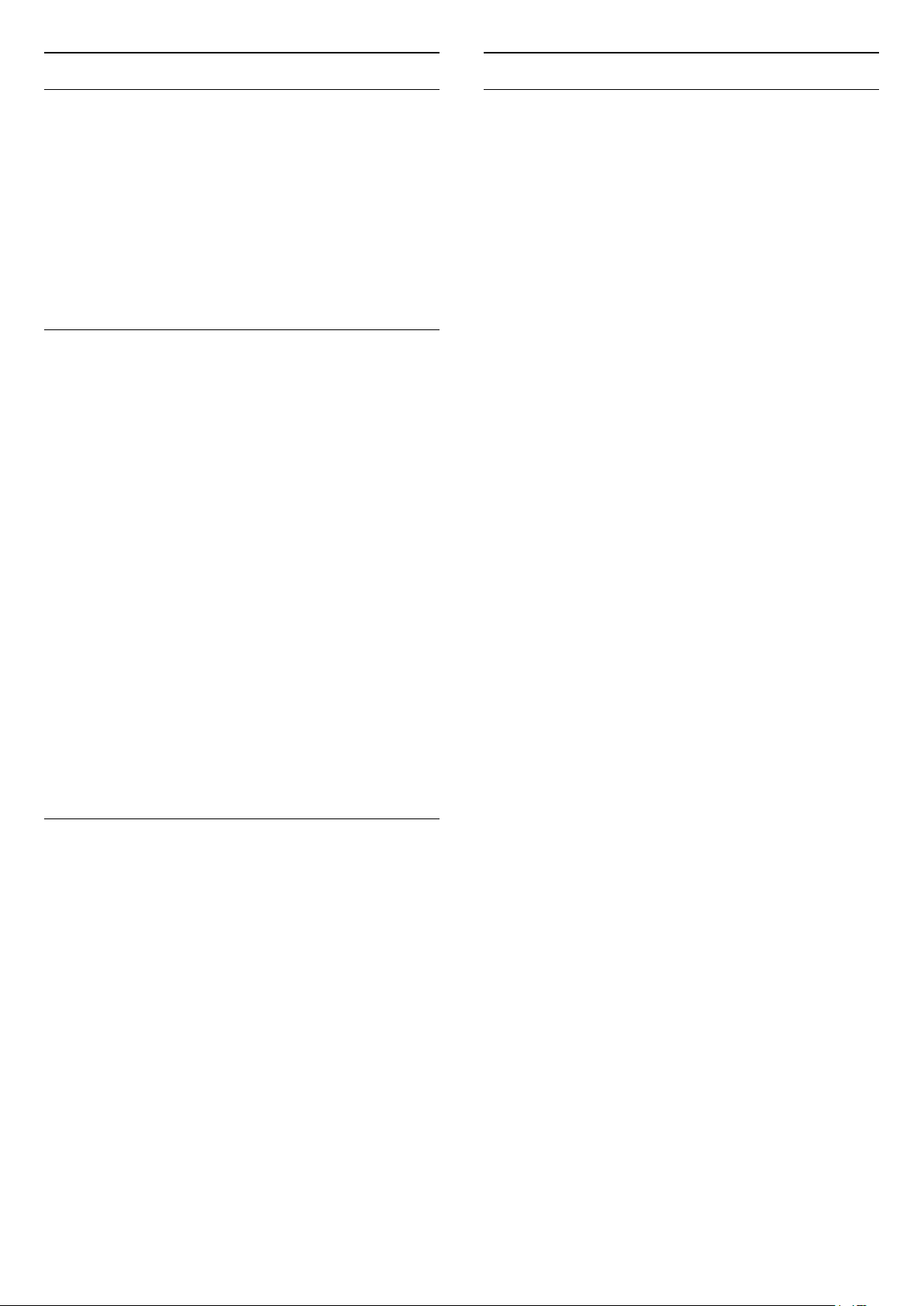
Napisy dialogowe
Języki telegazety / teletekstu
Włączanie
Aby włączyć napisy, naciśnij przycisk SUBTITLE.
Dla napisów są dostępne opcje Włącz, Wyłącz
oraz Wł. w czasie wycisz..
Aby automatycznie wyświetlić napisy, kiedy program
telewizyjny nie jest nadawany w języku ustawionym
w telewizorze, wybierz opcję Automat. To ustawienie
umożliwia także automatyczne wyświetlanie napisów
po wyciszeniu dźwięku.
Ustawienia języka napisów
W przypadku kanałów cyfrowych często dostępnych
jest kilka wersji językowych napisów. Można ustawić
preferowany główny oraz dodatkowy język napisów.
Jeśli dostępne są napisy w jednym z tych języków,
wybrane napisy zostaną wyświetlone przez telewizor.
Jeśli żadne preferowane języki napisów nie są
dostępne, można wybrać inny dostępny język.
Aby ustawić główny i dodatkowy język napisów…
1 - Naciśnij przycisk , wybierz opcję Ustawienia
ogólne > Języki > Główne napisy lub Dodatkowe
napisy i naciśnij przycisk OK.
2 - Wybierz żądany język.
3 - Naciśnij przycisk (w lewo) (w razie potrzeby
wielokrotnie), aby zamknąć menu.
Aby wybrać język napisów, kiedy żaden preferowany
język nie jest dostępny…
1 - Naciśnij przycisk OPTIONS .
2 - Wybierz opcję Język napisów, a następnie
wybierz język, który chcesz ustawić tymczasowo.
Napisy z teletekstu
Jeśli dostrojono kanał analogowy, należy ręcznie
udostępnić napisy dla każdego kanału.
1 - Ustaw kanał i naciśnij przycisk TEXT, aby
otworzyć teletekst.
2 - Wprowadź numer strony napisów (zwykle 888).
3 - Naciśnij przycisk TEXT ponownie, aby zamknąć
teletekst.
Jeśli podczas oglądania danego kanału analogowego
zostanie wybrana opcja Włącz w menu napisów,
zostaną wyświetlone napisy (o ile będą dostępne).
Aby sprawdzić, czy kanał jest analogowy czy cyfrowy,
wybierz ten kanał i otwórz pozycję Informacje o
kanale w menu OPTIONS.
Strony teletekstu
Aby otworzyć telegazetę / teletekst podczas
oglądania kanałów telewizyjnych, naciśnij
przycisk TEXT.
Aby zamknąć Teletekst, naciśnij ponownie
przycisk TEXT.
Wybór strony teletekstu
Aby wybrać stronę. . .
1 - Wprowadź numer strony za pomocą przycisków
numerycznych.
2 - Użyj przycisków strzałek do poruszania się po
ekranie.
3 - Naciśnij kolorowy przycisk, aby wybrać
oznaczony kolorem temat na dole ekranu.
Podstrony teletekstu
Pod numerem strony teletekstu może kryć się kilka
podstron. Numery podstron są wyświetlane na pasku
obok numeru głównej strony.
Aby wybrać podstronę, naciśnij przycisk lub .
Tematy Strony teletekstu
Niektórzy nadawcy oferują funkcję tematów
teletekstu.
Aby otworzyć strony tematów teletekstu w ramach
teletekstu, naciśnij przycisk OPTIONS i wybierz
opcję Przegląd T.O.P.
Ulubione strony
Telewizor tworzy listę ostatnich 10 stron teletekstu,
jakie otwarto. Można łatwo je ponownie otworzyć w
kolumnie Ulubione strony teletekstu.
1 - W trybie teletekstu wybierz gwiazdkę w lewym
górnym rogu ekranu, aby wyświetlić kolumnę z
ulubionymi stronami.
2 - Naciśnij przycisk (w dół) lub (w górę), aby
wybrać numer strony, a następnie naciśnij przycisk
OK, aby otworzyć stronę.
Zawartość listy można usunąć za pomocą opcji Usuń
ulubione strony.
Wyszukiwanie w teletekście
Można wybrać słowo i wyszukać wszystkie jego
wystąpienia w teletekście.
1 - Otwórz stronę teletekstu i naciśnij przycisk OK.
2 - Wybierz słowo lub liczbę za pomocą przycisków
strzałek.
3 - Następnie ponownie naciśnij przycisk OK, aby
przejść natychmiast do następnego wystąpienia tego
słowa lub liczby.
4 - Naciśnij ponownie przycisk OK, aby przejść do
kolejnego wystąpienia.
5 - Aby zakończyć wyszukiwanie, naciskaj przycisk
(w górę), aż nie będzie wybrany żaden element.
Teletekst z podłączonego urządzenia
64

Niektóre urządzenia, które odbierają kanały
telewizyjne, mogą również udostępniać teletekst.
Aby otworzyć teletekst z podłączonego urządzenia. . .
kilka języków teletekstu.
Aby ustawić podstawowy i dodatkowy język
teletekstu. . .
1 - Naciśnij przycisk , wybierz urządzenie i naciśnij
przycisk OK.
2 - Podczas oglądania kanału telewizyjnego w
urządzeniu naciśnij przycisk OPTIONS , wybierz
opcję Pokaż przyciski urządzenia i wybierz
przycisk oraz naciśnij przycisk OK.
3 - Naciśnij przycisk BACK, aby ukryć przyciski
urządzenia.
4 - Aby zamknąć teletekst, naciśnij ponownie
przycisk BACK.
Teletekst cyfrowy (dot. tylko Wielkiej Brytanii)
Niektórzy nadawcy telewizji cyfrowej oferują na
swoich kanałach cyfrowych dedykowane usługi
teletekstu cyfrowego lub telewizji interaktywnej.
Usługi te wykorzystują normalne strony teletekstu, po
których użytkownik porusza się za pomocą
przycisków numerycznych, kolorowych przycisków i
przycisków strzałek.
Aby zamknąć teletekst cyfrowy, naciśnij
przycisk BACK.
1 - Naciśnij przycisk , wybierz opcję Ustawienia
ogólne > Język > Główna
telegazeta lub Dodatkowa telegazeta i naciśnij
przycisk OK.
2 - Wybierz preferowane języki teletekstu.
3 - Naciśnij przycisk (w lewo) (w razie potrzeby
wielokrotnie), aby zamknąć menu.
Teletekst 2.5
Jeśli jest dostępny, Teletekst 2.5 oferuje lepsze kolory
i lepszą grafikę. Teletekst 2.5 jest standardowym
ustawieniem fabrycznym.
Aby wyłączyć Teletekst 2.5…
1 - Naciśnij przycisk TEXT.
2 - Podczas wyświetlenia telegazety / teletekstu na
ekranie naciśnij przycisk OPTIONS.
3 - Wybierz kolejno opcje Teletekst 2.5 > Wyłącz.
4 - Naciśnij przycisk (w lewo) (w razie potrzeby
wielokrotnie), aby zamknąć menu.
Zegar
Opcje teletekstu
W trybie telegazety / teletekstu naciśnij
przycisk
następujących opcji…
• Zatrzymaj stronę
Zatrzymywanie automatycznego przeglądania
podstron telegazety.
• Podwójny obraz / Pełny ekran
Wyświetlanie kanału telewizyjnego i teletekstu obok
siebie.
• Przegląd T.O.P.
Aby otworzyć teletekstu.
• Powiększanie
Powiększanie strony teletekstu, aby zwiększyć
wygodę czytania.
• Odkryj
Pokazywanie ukrytych na stronie informacji.
• Przeglądanie podstron
Przewijanie stron, jeśli są dostępne.
• Język
Włączanie zestawu znaków potrzebnych do
poprawnego wyświetlania teletekstu.
• Teletekst 2.5
Włączanie funkcji Teletekst 2.5 oferującej lepsze
kolory i lepszą grafikę.
OPTIONS, aby wybrać jedną z
Data i czas
Automatycznie
Telewizja cyfrowa nadawana w niektórych krajach nie
wysyła informacji dotyczących uniwersalnego czasu
koordynowanego – UTC. Zmiana czasu letniego
może zostać zignorowana i telewizor może
wyświetlać niewłaściwą godzinę.
W przypadku nagrywania programów z
wykorzystaniem opcji nagrywania w przewodniku
telewizyjnym nie zaleca się ręcznej zmiany daty ani
godziny. W niektórych krajach i w przypadku
niektórych operatorów ustawienie Zegar jest ukryte,
co uniemożliwia nieprawidłowe ustawienie zegara.
Aby automatycznie ustawić prawidłowy czas w
telewizorze...
1 - Naciśnij przycisk wybierz kolejno
opcje Ustawienia ogólne > Zegar > Automatyczny
tryb zegara i wybierz opcję W zależności od kraju.
2 - Wybierz opcję Czas letni i określ odpowiednie
ustawienie.
3 - Naciśnij przycisk (w lewo) (w razie potrzeby
wielokrotnie), aby zamknąć menu.
Konfiguracja teletekstu
Język teletekstu
Niektórzy nadawcy telewizji cyfrowej udostępniają
Ręcznie
Aby ręcznie ustawić zegar telewizora…
1 - Naciśnij przycisk , wybierz opcję Ustawienia
ogólne > Zegar > Automatyczny tryb zegara
65
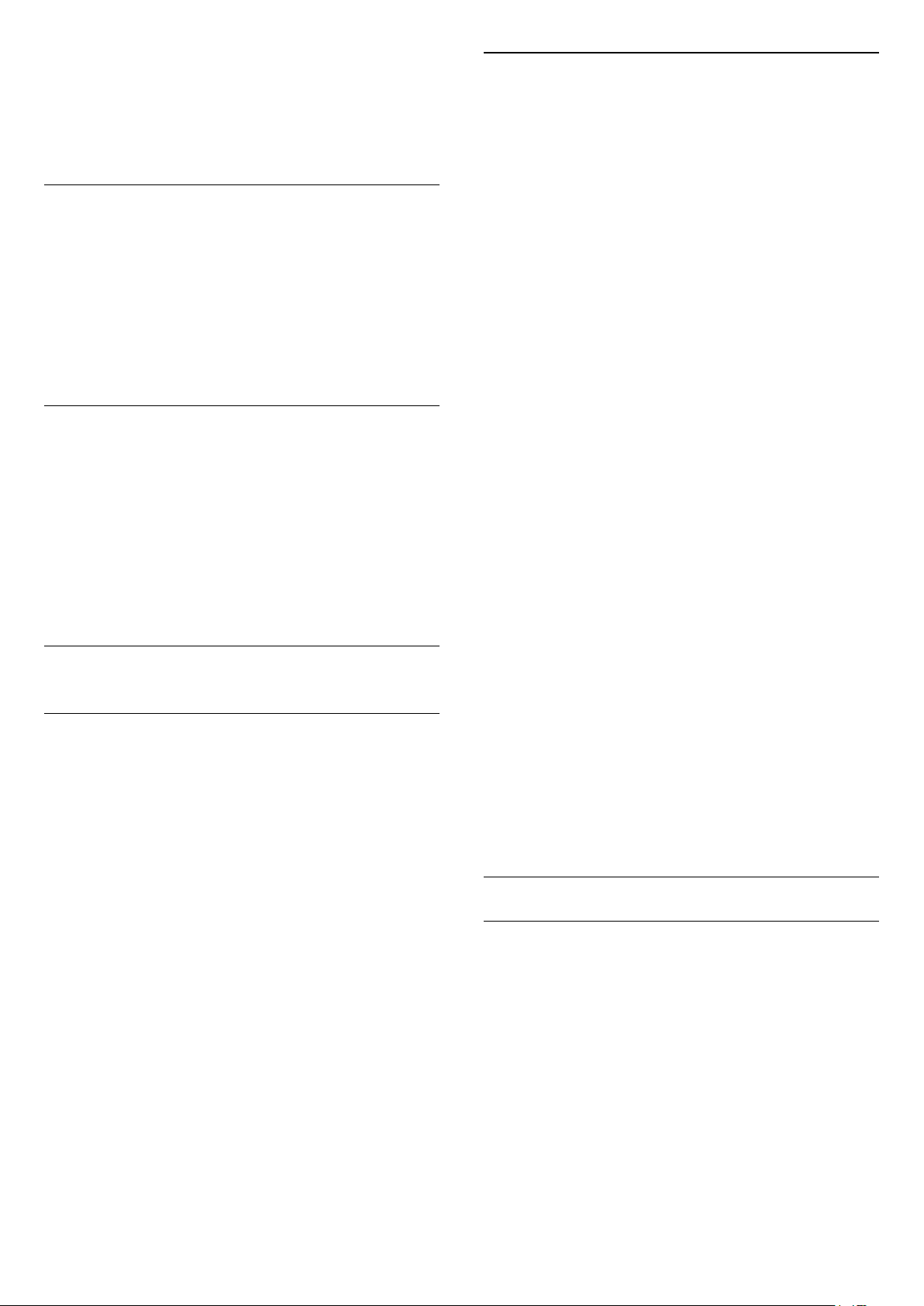
i Ręcznie.
2 - Wybierz opcje Data i Czas w celu
dostosowania.
3 - Naciśnij przycisk (w lewo) (w razie potrzeby
wielokrotnie), aby zamknąć menu.
Strefa czasowa
Aby ustawić strefę czasową…
1 - Naciśnij przycisk , wybierz opcję Ustawienia
ogólne > Zegar > Strefa czasowa i naciśnij
przycisk OK.
2 - Wybierz jedną ze stref czasowych.
3 - Naciśnij przycisk (w lewo) (w razie potrzeby
wielokrotnie), aby zamknąć menu.
Ręczne przesunięcie czasu
Aby ustawić przesunięcie czasu…
Osoby niedosłyszące
W przypadku niektórych cyfrowych kanałów
telewizyjnych nadawana jest specjalna ścieżka
dźwiękowa i emitowane są napisy dostosowane dla
osób niesłyszących lub niedosłyszących. Kiedy
funkcja Słabosłyszący jest włączona, telewizor
przełącza się automatycznie na ścieżkę dźwiękową i
napisy dla osób niedosłyszących, gdy tylko są one
dostępne. Przed włączeniem opcji Słabosłyszący
należy uaktywnić funkcję Uniwersalny dostęp.
Aby włączyć funkcję Słabosłyszący…
1 - Naciśnij przycisk , wybierz opcję Uniwersalny
dostęp i naciśnij przycisk
do menu.
2 - Wybierz opcję Słabosłyszący i naciśnij
przycisk (w prawo), aby przejść do menu.
3 - Wybierz opcję Wł. i naciśnij przycisk OK.
4 - Naciśnij przycisk (w lewo) (w razie potrzeby
wielokrotnie), aby zamknąć menu.
(w prawo), aby przejść
1 - Naciśnij przycisk , wybierz opcję Ustawienia
ogólne > Zegar > Ręczne przesunięcie czasu i
naciśnij przycisk OK.
2 - Naciśnij strzałkę (w górę) lub (w dół), aby
zmienić wartość.
3 - Naciśnij przycisk (w lewo) (w razie potrzeby
wielokrotnie), aby zamknąć menu.
17.7
Uniwersalny dostęp
Włączanie
Po włączeniu funkcji Uniwersalny dostęp telewizor
może być używany przez osoby niesłyszące,
niedosłyszące, niewidome lub niedowidzące.
Włączanie
Jeśli funkcja Uniwersalny dostęp nie została
włączona podczas instalacji, można włączyć ją w
menu Uniwersalny dostęp.
Aby włączyć funkcję Dostępność…
1 - Naciśnij przycisk , wybierz opcję Uniwersalny
dostęp i naciśnij przycisk
do menu.
2 - Wybierz kolejny krok dla opcji Uniwersalny
dostęp.
3 - Wybierz opcję Wł. i naciśnij przycisk OK.
4 - Naciśnij przycisk (w lewo) (w razie potrzeby
wielokrotnie), aby zamknąć menu.
Po włączeniu funkcji Uniwersalny dostęp opcja
Uniwersalny dostęp zostanie dodana do menu
Opcje.
(w prawo), aby przejść
Aby włączyć funkcję Słabosłyszący podczas
oglądania telewizji...
1. Podczas oglądania kanału telewizyjnego naciśnij
przycisk OPTIONS , wybierz opcję Uniwersalny
dostęp i naciśnij przycisk OK.
2. Wybierz opcję Słabosłyszący, a następnie Włącz.
Aby sprawdzić, czy język ścieżki dźwiękowej dla osób
niedosłyszących jest dostępny, naciśnij przycisk
OPTIONS i wybierz opcję Język dźwięku, a
następnie wyszukaj język ścieżki dźwiękowej
oznaczony symbolem .
Jeśli w menu opcji nie jest widoczna pozycja
Dostępność, należy włączyć opcję Uniwersalny
dostęp w menu konfiguracji.
Aby uzyskać więcej informacji, w menu Pomoc
naciśnij kolorowy przycisk Słowa
kluczowe i wyszukaj frazę Uniwersalny dostęp.
Dźwiękowy opis
Włączanie
Cyfrowe kanały telewizyjne mogą przesyłać specjalny
komentarz dźwiękowy opisujący to, co dzieje się na
ekranie.
Aby można było wybrać dźwięki i efekty opisu
dźwiękowego, należy najpierw włączyć
opcję Audiodeskrypcja.
Przed włączeniem opcji Audiodeskrypcja należy
włączyć opcję Uniwersalny dostęp w menu
konfiguracji.
Funkcja Audiodeskrypcja umożliwia dodanie do
normalnego dźwięku komentarza narratora.
Aby włączyć komentarze (jeśli są dostępne)…
66

Aby włączyć funkcję Audiodeskrypcja…
1 - Naciśnij przycisk , wybierz opcję Uniwersalny
dostęp i naciśnij przycisk
(w prawo), aby przejść
do menu.
2 - Wybierz opcję Audiodeskrypcja i naciśnij
przycisk (w prawo), aby przejść do menu.
3 - Wybierz kolejny krok w opcji Audiodeskrypcja.
4 - Wybierz opcję Wł. i naciśnij przycisk OK.
5 - Naciśnij przycisk (w lewo) (w razie potrzeby
wielokrotnie), aby zamknąć menu.
4 - Naciśnij przycisk (w lewo) (w razie potrzeby
wielokrotnie), aby zamknąć menu.
Efekty audio
Niektóre komentarze dźwiękowe mogą zawierać
dodatkowe efekty audio, takie jak dźwięk stereo lub
stopniowo cichnący dźwięk.
Aby włączyć efekty audio (jeśli są dostępne)…
Aby włączyć funkcję Audiodeskrypcja podczas
oglądania telewizji...
1. Podczas oglądania kanału telewizyjnego naciśnij
przycisk OPTIONS , wybierz opcję Uniwersalny
dostęp i naciśnij przycisk OK.
2. Wybierz
opcję Audiodeskrypcja, a następnie Włącz.
Można sprawdzić, czy komentarz dźwiękowy jest
dostępny.
W menu Opcje wybierz opcję Język
dźwięku i odszukaj język ścieżki dźwiękowej
oznaczony ikoną .
Głośniki/słuchawki
Opcja Głośniki/słuchawki pozwala wybrać sposób
odtwarzania komentarza dźwiękowego.
za pośrednictwem samych głośników telewizora,
samych słuchawek albo zarówno głośników, jak i
słuchawek.
Aby skonfigurować głośniki/słuchawki…
1 - Naciśnij przycisk , wybierz opcję Uniwersalny
dostęp i naciśnij przycisk
(w prawo), aby przejść
do menu.
2 - Wybierz kolejno
opcje Audiodeskrypcja >
Głośniki/słuchawki i naciśnij przycisk OK.
3 - Wybierz opcję Głośniki, Słuchawki lub Głośniki
+ słuchawki i naciśnij przycisk OK.
4 - Naciśnij przycisk (w lewo) (w razie potrzeby
wielokrotnie), aby zamknąć menu.
1 - Naciśnij przycisk , wybierz opcję Uniwersalny
dostęp i naciśnij przycisk
(w prawo), aby przejść
do menu.
2 - Wybierz opcję Audiodeskrypcja > Efekty
audio i naciśnij przycisk OK.
3 - Naciśnij przycisk (w lewo) (w razie potrzeby
wielokrotnie), aby zamknąć menu.
Mowa
Komentarz dźwiękowy może również zawierać napisy
z wypowiadanymi słowami.
Aby włączyć napisy (jeśli są dostępne) . . .
1 - Naciśnij przycisk , wybierz opcję Uniwersalny
dostęp i naciśnij przycisk
(w prawo), aby przejść
do menu.
2 - Wybierz
opcję Audiodeskrypcja > Mowa i naciśnij przycisk
OK.
3 - Wybierz opcję Opisowy lub Napisy i naciśnij
przycisk OK.
4 - Naciśnij przycisk (w lewo) (w razie potrzeby
wielokrotnie), aby zamknąć menu.
Różna głośność
Możliwe jest połączenie głośności normalnej ścieżki
dźwiękowej z komentarzem dźwiękowym.
Aby ustawić różną głośność…
1 - Naciśnij przycisk , wybierz opcję Uniwersalny
dostęp i naciśnij przycisk
(w prawo), aby przejść
do menu.
2 - Wybierz opcję Audiodeskrypcja > Różna
głośność i naciśnij przycisk OK.
3 - Naciśnij strzałkę (w górę) lub (w dół), aby
zmienić wartość.
67

18
Sieci
Dalsze informacje na temat podłączania telewizora
do sieci znajdziesz w menu Pomoc. Naciśnij kolorowy
przycisk Słowa kluczowe i wyszukaj frazę Sieć.
68

19
Ręczna aktualizacja kanałów
Instalacja kanałów
19.1
Instalacja
naziemnych/kablowych
Aktualizacja kanałów
Automatyczna aktualizacja kanałów
Jeśli odbierane są kanały cyfrowe, można ustawić
telewizor w celu automatycznej aktualizacji listy,
uwzględniając nowe kanały.
Można także samodzielnie rozpocząć aktualizację
listy kanałów.
Automatyczna aktualizacja kanałów
Raz dziennie, o godzinie 6:00, telewizor
przeprowadza aktualizację kanałów i zapisuje nowe
kanały. Nowe kanały są zapisywane na liście kanałów
Wszystkie, a także na liście kanałów Nowe. Puste
kanały zostają usunięte.
W przypadku dodania nowych bądź zaktualizowania
lub usunięcia kanałów — po uruchomieniu telewizora
wyświetlany jest komunikat. Telewizor musi działać w
trybie gotowości, aby możliwe było przeprowadzenie
automatycznej aktualizacji kanałów.
Aby wyłączyć komunikat pojawiający się po
włączeniu telewizora. . .
1 - Naciśnij przycisk , wybierz opcję Instalacja
naziemnych/kablowych i naciśnij przycisk OK.
2 - W razie potrzeby wpisz kod PIN.
3 - Wybierz opcję Automatyczna aktualizacja
kanałów i naciśnij przycisk OK.
4 - Wybierz opcję Wyłącz i naciśnij przycisk OK.
5 - Naciśnij przycisk BACK, aby zamknąć menu.
W przypadku dodania nowych bądź
zaktualizowania/usunięcia istniejących kanałów po
uruchomieniu telewizora wyświetlany jest komunikat.
Można wyłączyć ten komunikat, aby nie był
wyświetlany przy każdej aktualizacji kanałów.
Aby wyłączyć komunikat…
1 - Naciśnij przycisk , wybierz opcję Instalacja
naziemnych/kablowych i naciśnij przycisk OK.
2 - W razie potrzeby wpisz kod PIN.
3 - Wybierz opcję Komunikat aktualizacji
kanału i naciśnij przycisk OK.
4 - Wybierz opcję Wyłącz i naciśnij przycisk OK.
5 - Naciśnij przycisk BACK , aby zamknąć menu.
W niektórych krajach funkcja automatycznej
aktualizacji kanałów jest uruchamiana podczas
oglądania telewizji lub w dowolnym momencie, kiedy
telewizor działa w trybie gotowości.
Aktualizację kanałów można wykonać ręcznie.
Aby samodzielnie rozpocząć aktualizację kanałów…
1 - Naciśnij przycisk , wybierz opcję Instalacja
kanałów i naciśnij przycisk OK.
2 - W razie potrzeby wpisz kod PIN.
3 - Wybierz opcję Szukaj kanałów i naciśnij
przycisk OK.
4 - Wybierz opcję Start już i naciśnij przycisk OK.
5 - Wybierz opcję Zaktualizuj kanały i naciśnij
przycisk OK.
6 - Naciśnij przycisk BACK , aby zamknąć menu.
Ponowna instalacja kanałów
Ponowna instalacja wszystkich kanałów
Można ponownie zainstalować wszystkie kanały,
pozostawiając wszystkie inne ustawienia telewizora
bez zmian.
Jeżeli został ustawiony kod PIN, trzeba go
wprowadzić przed ponowną instalacją kanałów.
Aby ponownie zainstalować kanały…
1 - Naciśnij przycisk , wybierz opcję Instalacja
kanałów i naciśnij przycisk OK.
2 - W razie potrzeby wpisz kod PIN.
3 - Wybierz opcję Szukaj kanałów i naciśnij
przycisk OK.
4 - Wybierz opcję Start już i naciśnij przycisk OK.
5 - Wybierz opcję Zainst. ponownie
kanały i naciśnij przycisk OK.
6 - Wybierz swój kraj i naciśnij przycisk OK.
7 - Wybierz
opcję Antena (DVB-T) lub Kabel (DVB-C) .
8 - Wybierz opcję Rozpocznij i naciśnij
przycisk OK, aby zaktualizować kanały. Może to
potrwać kilka minut.
9 - Naciśnij przycisk BACK , aby zamknąć menu.
Instalacja TV
Można ponownie wykonać instalację telewizora.
Zostanie wykonana pełna reinstalacja telewizora.
Aby ponownie wykonać pełną instalację telewizora…
1 - Naciśnij przycisk , wybierz opcję Ustawienia
ogólne > Zainstaluj ponownie telewizor i naciśnij
przycisk OK.
2 - W razie potrzeby wpisz kod PIN.
3 - Wybierz opcję Tak i zatwierdź wybór
przyciskiem OK.
4 - Telewizor wykona ponowną instalację. Wszystkie
ustawienia zostaną przywrócone do wartości
fabrycznych, a kanały zostaną zastąpione innymi.
69
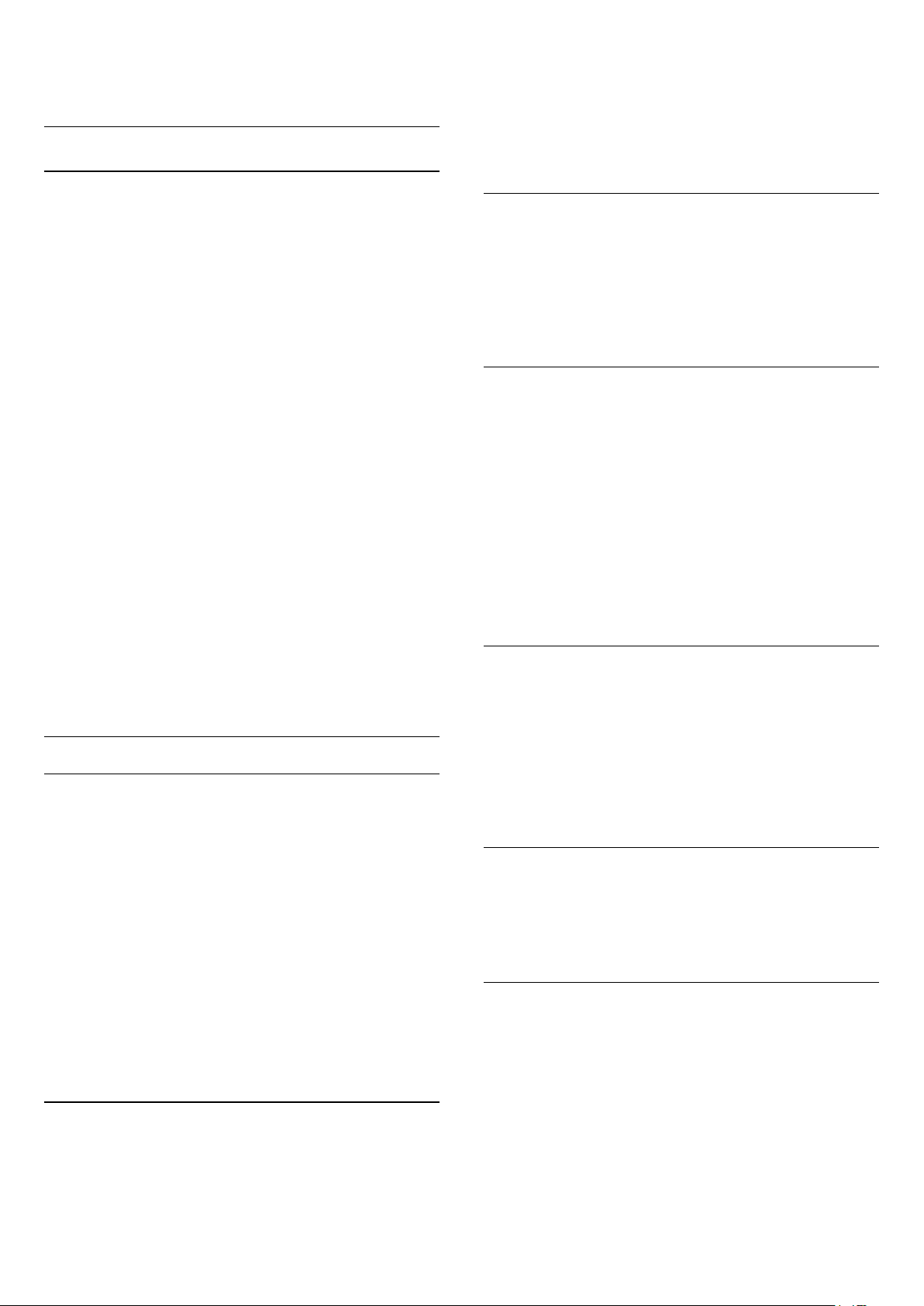
Instalacja może potrwać kilka minut.
5 - Naciśnij przycisk BACK , aby zamknąć menu.
DVB-T lub DVB-C
Odbiór DVB-T lub DVB-C
Podczas instalacji kanałów, tuż przed wyszukaniem
kanałów, wybrano opcję Antena (DVB-T) lub Kabel
(DVB-C). Wybór opcji Antena (DVB-T) powoduje
wyszukiwanie naziemnych kanałów analogowych i
cyfrowych kanałów DVB-T/T2. Opcja Kabel (DVB-C)
powoduje wyszukanie kanałów analogowych i
cyfrowych, które są udostępnianie przez operatora
telewizji kablowej DVB-C.
HC — homing channel), używaną przez większość
operatorów telewizji kablowej w danym kraju.
Jeśli masz otrzymaną od dostawcy konkretną wartość
„częstotliwości sieci” potrzebną do wyszukiwania
kanałów, wybierz ustawienie Ręczne.
Częstotliwość sieci
Gdy dla opcji Tryb częst. sieci jest wybrane
ustawienie Ręcznie, można tu wprowadzić wartość
częstotliwości sieci otrzymaną od operatora telewizji
kablowej. Wprowadź tę wartość za pomocą
przycisków numerycznych.
Instalacja kanałów DVB-C
Z myślą o łatwości obsługi wszystkie ustawienia DVBC są ustawione na wartości automatyczne.
Jeśli operator udostępniający kanały DVB-C
przekazał Ci konkretne wartości DVB-C, takie jak
szybkość transmisji symboli czy częstotliwość,
wprowadź powyższe wartości podczas instalacji, po
wyświetleniu stosownych monitów.
Konflikty numerów kanałów
W niektórych krajach poszczególne kanały
telewizyjne (nadawcy) mogą mieć ten sam numer
kanału. Podczas instalacji telewizor wyświetla listę
konfliktów numerów kanałów. Należy wybrać kanał
telewizyjny, który ma zostać zainstalowany pod
numerem kanału z wieloma kanałami telewizyjnymi.
Ustawienia DVB
Dostęp do ustawień DVB
1 - Naciśnij przycisk , wybierz opcję Instalacja
naziemnych/kablowych i naciśnij przycisk OK.
2 - W razie potrzeby wpisz kod PIN.
3 - Wybierz opcję Szukaj kanałów i naciśnij
przycisk OK.
4 - Wybierz opcję Start już i naciśnij przycisk OK.
5 - Wybierz pozycję Zainst. ponownie kanały, użyj
opcji Następny i zatwierdź wybór przyciskiem OK.
6 - Wybierz swój kraj i naciśnij przycisk OK.
7 - Wybierz opcję Kabel (DVB-C).
8 - Wybierz opcję Rozpocznij wyszukiwanie
kanałów lub Ustawienia DVB-C .
9 - Naciśnij przycisk BACK , aby zamknąć menu.
Wyszukiwanie częstotliwości
Wybierz metodę wyszukiwania kanałów. Możesz
wybrać szybszą metodę Szybkie
wyszukiwanie i zastosować zaprogramowane
ustawienia używane przez większość dostawców
telewizji kablowej w danym kraju.
Jeśli nie zostaną zainstalowane żadne kanały lub
będzie brakowało niektórych kanałów, możesz
wybrać rozszerzoną metodę Pełne wyszukiwanie. W
przypadku użycia tej metody wyszukiwanie i
instalowanie kanałów trwa dłużej.
Wielkość kroku częstotliwości
Telewizor wyszukuje kanały w odstępach co 8 MHz .
Jeśli nie zostaną zainstalowane żadne kanały lub
będzie brakowało niektórych kanałów, możesz
wykonać wyszukiwanie w mniejszych krokach co
1 MHz . W przypadku zastosowania kroków co 1 MHz
wyszukiwanie i instalowanie kanałów potrwa dłużej.
Kanały cyfrowe
Jeśli wiesz, że operator telewizji kablowej nie oferuje
kanałów cyfrowych, możesz pominąć ich
wyszukiwanie.
Kanały analogowe
Jeśli wiesz, że operator telewizji kablowej nie oferuje
kanałów analogowych, możesz pominąć ich
wyszukiwanie.
Tryb częstotliwości sieci
Jeśli do wyszukiwania kanałów zamierzasz użyć
metody Szybkie wyszukiwanie w pozycji Strojenie,
wybierz ustawienie Automat. Telewizor zastosuje
jedną z zaprogramowanych częstotliwości sieci (lub
70

Wolne/kodowane
Jeśli masz moduł dostępu warunkowego CAM i
abonament na usługi płatnej telewizji, wybierz opcję
Darmowe i kodowane. Jeśli nie masz abonamentu na
płatne kanały lub usługi telewizyjne, możesz wybrać
jedynie opcję Tylko darmowe kanały.
Aby uzyskać więcej informacji, w menu Pomoc
naciśnij kolorowy przycisk Słowa
kluczowe i wyszukaj temat CAM, moduł dostępu
warunkowego.
Jakość odbioru
Można sprawdzić jakość i siłę sygnału kanału. Jeśli
masz własną antenę, możesz zmienić jej ustawienie w
celu poprawy odbioru.
Aby sprawdzić jakość odbioru kanału cyfrowego…
razie potrzeby wpisz kod PIN.
2 - Wybierz opcję Analogowy: strojenie ręczne i
naciśnij przycisk OK.
• System
Aby skonfigurować system TV, wybierz opcję System.
Wybierz swój kraj lub część świata, w której aktualnie
przebywasz, i naciśnij przycisk OK.
• Znajdź kanał
Wybierz opcję Znajdź kanał i naciśnij przycisk OK.
Możesz samodzielnie podać częstotliwość, aby
wyszukać dany kanał, lub włączyć wyszukiwanie
automatyczne. Naciśnij przycisk (w prawo), aby
wybrać opcję Szukaj. Użyj przycisku OK, aby
włączyć automatyczne wyszukiwanie kanałów. Jeżeli
wyświetlany na ekranie kanał ma słabą jakość
sygnału, ponownie użyj opcji Szukaj. Aby zapisać
kanał, wybierz opcję Gotowe i naciśnij przycisk OK.
1 - Ustaw kanał.
2 - Naciśnij przycisk , wybierz opcję Instalacja
naziemnych/kablowych i naciśnij przycisk OK. W
razie potrzeby wpisz kod PIN.
3 - Wybierz opcję Tryb cyfrowy: test odbioru i
naciśnij przycisk OK.
Zostanie wyświetlona częstotliwość cyfrowa dla
kanału. W przypadku słabego odbioru możesz
zmienić ustawienie anteny. Aby ponownie sprawdzić
jakość sygnału dla danej częstotliwości, wybierz opcję
Szukaj i naciśnij przycisk OK.
Aby samodzielnie wprowadzić konkretną
częstotliwość cyfrową, użyj przycisków
numerycznych na pilocie. Możesz też wybrać
częstotliwość, ustawić strzałki na numerze z
symbolami i , następnie zmienić numer za
pomocą przycisków i . Aby sprawdzić
częstotliwość, wybierz opcję Szukaj i naciśnij
przycisk OK.
W przypadku odbioru kanałów za pomocą tunera
DVB-C opcja Tryb szybkości transmisji
symboli jest dostępna. Dla opcji Tryb szybkości
transmisji symboli wybierz pozycję Automat., chyba
że operator telewizji kablowej podał Ci konkretną
wartość tego ustawienia. Aby wprowadzić wartość
szybkości transmisji symboli, skorzystaj z przycisków
numerycznych.
• Dostrajanie
Aby dostroić kanał, wybierz
opcję Dostrajanie i naciśnij przycisk OK. Można
dostroić kanał, korzystając z przycisków lub .
Aby zapisać znaleziony kanał, wybierz
opcję Gotowe i naciśnij przycisk OK.
• Przechowaj
Dostrojony kanał można zapisać pod bieżącym
numerem kanału lub jako nowy kanał pod nowym
numerem.
Wybierz opcję Zapisz bieżący kanał lub Zapisz jako
nowy kanał i naciśnij przycisk OK. Przez moment na
ekranie będzie widoczny numer nowego kanału.
Możesz wykonywać te czynności do momentu
dostrojenia wszystkich dostępnych analogowych
kanałów telewizyjnych.
19.2
Kopia listy kanałów
Wprowadzenie
Kopia listy kanałów to funkcja przeznaczona dla
sprzedawców i użytkowników zaawansowanych.
Strojenie ręczne
Analogowe kanały telewizyjne można zainstalować
ręcznie kanał po kanale.
Aby ręcznie zainstalować kanały analogowe…
1 - Naciśnij przycisk , wybierz opcję Instalacja
naziemnych/kablowych i naciśnij przycisk OK . W
Funkcja Kopia listy kanałów pozwala skopiować
kanały zainstalowane w jednym telewizorze do
innego telewizora firmy Philips należącego do tej
samej rodziny telewizorów. Funkcja Kopia listy
kanałów pozwala uniknąć czasochłonnego
wyszukiwania kanałów poprzez przesłanie do
telewizora zaprogramowanej listy kanałów.
Wykorzystaj pamięć flash USB o pojemności co
najmniej 1 GB.
Warunki
71

• Oba telewizory należą do tej samej rodziny
produktów.
• Oba telewizory mają podzespoły tego samego typu.
Sprawdź oznaczenie na tabliczce znamionowej z tyłu
telewizora. Zwykle ma ono postać Q . . . LA
• Wersje oprogramowania obu telewizorów są
zgodne.
Wersja oprogramowania
Aby sprawdzić bieżącą wersję oprogramowania
telewizora...
1 - Naciśnij przycisk , wybierz opcję Aktualizuj
oprogramowanie i naciśnij przycisk (w prawo),
aby przejść do menu.
2 - Wybierz opcję Wersja
oprogramowania i naciśnij przycisk OK.
3 - Na ekranie pojawią się: numer wersji, informacje
oraz data utworzenia. Jeżeli będzie dostępny numer
ESN Netflix, również zostanie wyświetlony.
4 - Naciśnij przycisk (w lewo) (w razie potrzeby
wielokrotnie), aby zamknąć menu.
Kopiowanie listy kanałów
Przesyłanie listy kanałów
Do niezainstalowanych telewizorów
W zależności od tego, czy telewizor został już
zainstalowany, używane są różne metody przesyłania
listy kanałów.
Do telewizora, w przypadku którego nie
przeprowadzono jeszcze instalacji
1 - Podłącz wtyczkę przewodu zasilającego, aby
rozpocząć instalację, i wybierz język oraz kraj. Możesz
pominąć opcję wyszukiwania kanałów. Zakończ
instalację.
2 - Podłącz pamięć flash USB, w której znajduje się
lista kanałów z innego telewizora.
3 - Aby rozpocząć przesyłanie listy kanałów, naciśnij
przycisk , wybierz opcję Ustawienia
ogólne i naciśnij przycisk OK.
4 - Wybierz opcję Kopia listy kanałów > Skopiuj na
telewizor i naciśnij przycisk OK. W razie potrzeby
wpisz kod PIN.
5 - Telewizor wyświetli powiadomienie o pomyślnym
przeprowadzeniu procesu kopiowania listy kanałów.
Odłącz pamięć flash USB.
Aby skopiować listę kanałów…
1 - Włącz telewizor. W telewizorze muszą być
zainstalowane kanały.
2 - Podłącz pamięć flash USB.
3 - Naciśnij przycisk , wybierz opcję Ustawienia
ogólne > Kopia listy kanałów i naciśnij
przycisk OK.
4 - Wybierz opcję Skopiuj na urządzenie USB i
naciśnij przycisk OK. Może zostać wyświetlona prośba
o wprowadzenie kodu PIN blokady rodzicielskiej w
celu skopiowania listy kanałów.
5 - Po zakończeniu kopiowania odłącz pamięć flash
USB.
6 - Naciśnij przycisk (w lewo) (w razie potrzeby
wielokrotnie), aby zamknąć menu.
Po wykonaniu powyższych czynności można przesłać
skopiowaną listę kanałów do innego telewizora firmy
Philips.
Wersja listy kanałów
Aby sprawdzić bieżącą wersję listy kanałów...
1 - Naciśnij przycisk , wybierz opcję Ustawienia
ogólne > Kopia listy kanałów i naciśnij
przycisk OK.
2 - Wybierz opcję Bieżąca wersja, a następnie
naciśnij przycisk OK.
3 - Naciśnij przycisk (w lewo) (w razie potrzeby
wielokrotnie), aby zamknąć menu.
Do zainstalowanych telewizorów
W zależności od tego, czy telewizor został już
zainstalowany, używane są różne metody przesyłania
listy kanałów.
Do telewizora, w przypadku którego
przeprowadzono już instalację
1 - Sprawdź ustawienie kraju telewizora. (Aby
sprawdzić poprawność tego ustawienia, przejdź do
rozdziału Ponowna instalacja wszystkich kanałów.
Rozpocznij procedurę i dotrzyj do ustawienia kraju.
(Aby anulować instalację, naciśnij przycisk BACK ).
Jeśli wybrany kraj jest prawidłowy, przejdź do kroku 2.
Jeśli kraj nie jest prawidłowy, należy ponownie
wykonać instalację. Przejdź do rozdziału Ponowna
instalacja wszystkich kanałów i rozpocznij
instalację. Wybierz prawidłowy kraj i pomiń
wyszukiwanie kanałów. Zakończ instalację. Następnie
przejdź do kroku 2.
2 - Podłącz pamięć flash USB, w której znajduje się
lista kanałów z innego telewizora.
3 - Aby rozpocząć przesyłanie listy kanałów, naciśnij
przycisk , wybierz opcję Ustawienia
ogólne i naciśnij przycisk OK.
4 - Wybierz opcję Kopia listy kanałów > Skopiuj na
telewizor i naciśnij przycisk OK. W razie potrzeby
wpisz kod PIN.
5 - Telewizor wyświetli powiadomienie o pomyślnym
przeprowadzeniu procesu kopiowania listy kanałów.
Odłącz pamięć flash USB.
72

20
Oprogramowanie
20.1
Aktualizacja oprogramowania
Aktualizacja przez Internet
Jeśli telewizor jest podłączony do Internetu, może
zostać wyświetlony monit firmy TP Vision o
zaktualizowanie oprogramowania telewizora.
Konieczne jest szybkie (szerokopasmowe) połączenie
z Internetem.
Jeśli zostanie wyświetlony powyższy monit, zalecamy
przeprowadzenie aktualizacji.
Wybierz opcję Aktualizacja. Postępuj zgodnie z
wyświetlanymi instrukcjami.
Możesz także samodzielnie wyszukać nowe
aktualizacje.
Aby wyszukać aktualizację . . .
1 - Naciśnij przycisk , wybierz opcję Aktualizuj
oprogramowanie > Wyszukaj aktualizacje, a
następnie naciśnij przycisk OK.
2 - Wybierz opcję Internet, a następnie naciśnij
przycisk OK. Postępuj zgodnie z wyświetlanymi
instrukcjami.
Po zakończeniu aktualizacji telewizor zostanie
automatycznie wyłączony i ponownie uruchomiony.
Poczekaj, aż telewizor się uruchomi.
Kliknij opcję Wyślij ID.
Jeśli nowe oprogramowanie jest dostępne, pobierz
plik .zip.
Po zakończeniu pobierania rozpakuj archiwum i
skopiuj plik o nazwie autorun.upg do urządzenia
pamięci USB.
Nie umieszczaj tego pliku w folderze.
4 - Aktualizacja oprogramowania telewizora
Ponownie włóż urządzenie pamięci USB do gniazda
USB telewizora. Aktualizacja rozpocznie się
automatycznie.
Telewizor wyłączy się na 10 sekund, po czym
ponownie się włączy. Poczekaj, aż procedura
dobiegnie końca.
Nie należy. . .
• korzystać z pilota zdalnego sterowania,
• odłączać urządzenia pamięci USB od telewizora.
Jeśli podczas aktualizacji nastąpi awaria zasilania, nie
należy odłączać urządzenia pamięci USB od
telewizora. Po przywróceniu zasilania aktualizacja
zostanie wznowiona.
Po zakończeniu aktualizacji na ekranie pojawi się
komunikat Operation successful (Operacja
zakończona powodzeniem). Wyjmij urządzenie
pamięci USB i naciśnij przycisk na pilocie.
Nie należy. . .
• naciskać dwukrotnie przycisku ,
• naciskać wyłącznika zasilania na telewizorze.
Telewizor wyłączy się na 10 sekund, po czym
ponownie się włączy. Poczekaj, aż procedura
dobiegnie końca.
Aktualizacja przez złącze USB
Może być konieczna aktualizacja oprogramowania
telewizora. Aby przesłać oprogramowanie do
telewizora, potrzebny będzie komputer z szybkim
połączeniem internetowym oraz urządzenie pamięci
USB. Przygotuj urządzenie pamięci USB, które ma
512 MB wolnej pamięci. Upewnij się też, że
zabezpieczenie przez zapisem jest wyłączone.
1 - Uruchomienie aktualizacji w telewizorze
Naciśnij przycisk , wybierz opcję Aktualizuj
oprogramowanie > Wyszukaj aktualizacje, a
następnie naciśnij przycisk OK.
Wybierz opcję USB i naciśnij przycisk OK.
2 - Identyfikacja telewizora
Podłącz pamięć USB do jednego ze złączy USB w
telewizorze.
Wybierz opcję Rozpocznij i naciśnij przycisk OK. W
urządzeniu pamięci USB zostanie zapisany plik
identyfikacji.
3 - Pobranie oprogramowania telewizora
Podłącz urządzenie pamięci USB do komputera.
Odszukaj plik update.htm w urządzeniu USB i kliknij
go dwukrotnie.
Oprogramowanie telewizora zostało zaktualizowane.
Możesz ponownie korzystać z telewizora.
Aby zapobiec przypadkowym aktualizacjom
oprogramowania telewizora, usuń plik autorun.upg z
urządzenia pamięci USB.
20.2
Wersja oprogramowania
Aby wyświetlić bieżącą wersję oprogramowania
telewizora…
1 - Naciśnij przycisk , wybierz opcję Aktualizuj
oprogramowanie > Wersja
oprogramowania i naciśnij przycisk OK.
2 - Wyświetlona zostanie wersja i Wersja wydania.
Jeżeli będzie dostępny numer ESN Netflix, również
zostanie wyświetlony.
3 - Naciśnij przycisk (w lewo) (w razie potrzeby
wielokrotnie), aby zamknąć menu.
73
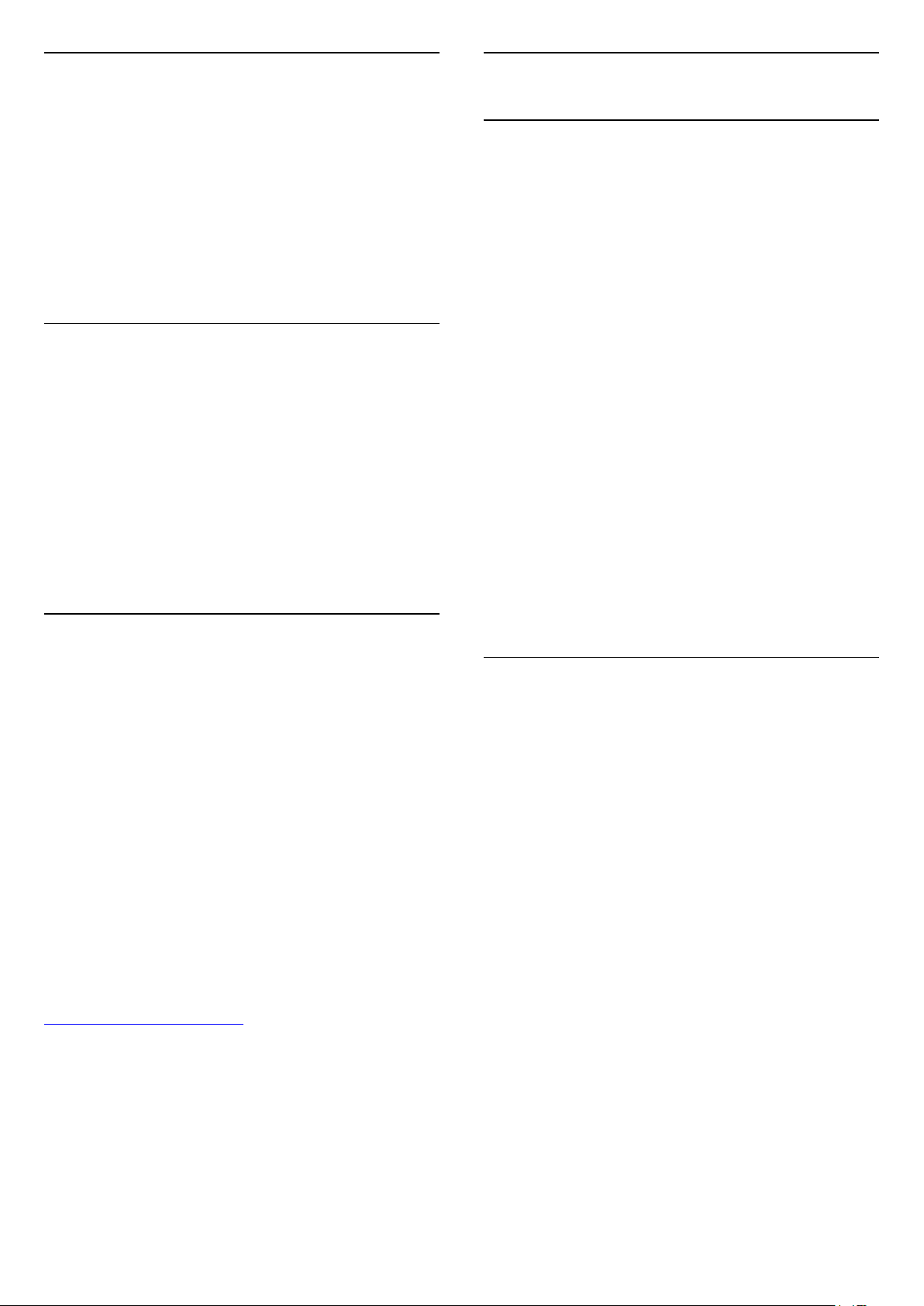
20.3
20.6
Aktualizacje lokalne
Dla sprzedawców i użytkowników zaawansowanych…
1 - Naciśnij przycisk , wybierz opcję Aktualizuj
oprogramowanie > Aktualizacje lokalne, a
następnie naciśnij przycisk OK.
2 - Postępuj zgodnie z instrukcjami wyświetlanymi
na ekranie.
3 - Naciśnij przycisk (w lewo) (w razie potrzeby
wielokrotnie), aby zamknąć menu.
20.4
Wyszukaj aktualizacje OAD
Wyszukaj aktualizacje oprogramowania dostępne
bezprzewodowo…
1 - Naciśnij przycisk , wybierz opcję Aktualizuj
oprogramowanie > Wyszukaj aktualizacje OAD, a
następnie naciśnij przycisk OK.
2 - Wybierz opcję Start już. Postępuj zgodnie z
instrukcjami wyświetlanymi na ekranie.
3 - Naciśnij przycisk (w lewo) (w razie potrzeby
wielokrotnie), aby zamknąć menu.
20.5
Licencja Open Source
Informacje na temat licencji Open
Source
Tekst licencji i informacje o twórcach
oprogramowania o otwartym kodzie źródłowym
używanego w telewizorze firmy Philips.
W tym dokumencie opisano dystrybucję kodu
źródłowego używanego w telewizorze firmy Philips,
który podlega licencji GNU General Public License
(GPL), licencji GNU Lesser General Public License
(LGPL) bądź dowolnej innej licencji Open Source.
Wskazówki pozwalające uzyskać kod źródłowy
można znaleźć w instrukcji obsługi.
FIRMA PHILIPS NIE DAJE ŻADNYCH GWARANCJI,
WYRAŹNYCH ANI DOROZUMIANYCH, W ZAKRESIE
PRZYDATNOŚCI HANDLOWEJ NINIEJSZEGO
OPROGRAMOWANIA ANI JEGO PRZYDATNOŚCI DO
OKREŚLONEGO CELU. Firma Philips nie oferuje
wsparcia tego oprogramowania. Powyższe
zastrzeżenie nie wpływa na gwarancje i prawa
ustawowe dotyczące zakupionych produktów firmy
Philips. Dotyczy wyłącznie udostępnionego kodu
źródłowego.
Oprogramowanie o otwartym
kodzie źródłowym
Ten telewizor zawiera oprogramowanie o otwartym
kodzie źródłowym. Firma TP Vision Europe B.V.
niniejszym oferuje możliwość dostarczenia, na
życzenie, kopii kompletnego wykorzystywanego w
tym produkcie kodu źródłowego w przypadku
pakietów oprogramowania chronionego prawem
autorskim o otwartym kodzie źródłowym, dla których
zażądano takiej możliwości na podstawie
odpowiedniej licencji.
Ta oferta jest ważna przez okres trzech lat od
momentu zakupu produktu dla każdego, kto otrzymał
tę informację.
Aby otrzymać kod źródłowy, należy wysłać
wiadomość w języku angielskim na adres: . .
open.source@tpvision.com
Open source
Freetype (2.4.3)
FreeType is a software font engine that is designed to
be small, efficient, highly customizable, and portable
while capable of producing high-quality output
(glyph images).
This piece of software is made available under the
terms and conditions of the FreeType Project license,
which can be found below.
Source: http://freetype.sourceforge.net
zlib (1.2.3)
The 'zlib' compression library provides in-memory
compression and decompression functions, including
integrity checks of the uncompressed data.
This piece of software is made available under the
terms and conditions of the zlib license, which can be
found below.
Source: http://www.zlib.net/
Fraunhofer AAC Ecnoder (3.3.3)
AAC Ecnoder.
Source: Android JB source code
unicode (3.2)
This library is used to perform UNICODE string
manipulation.
74
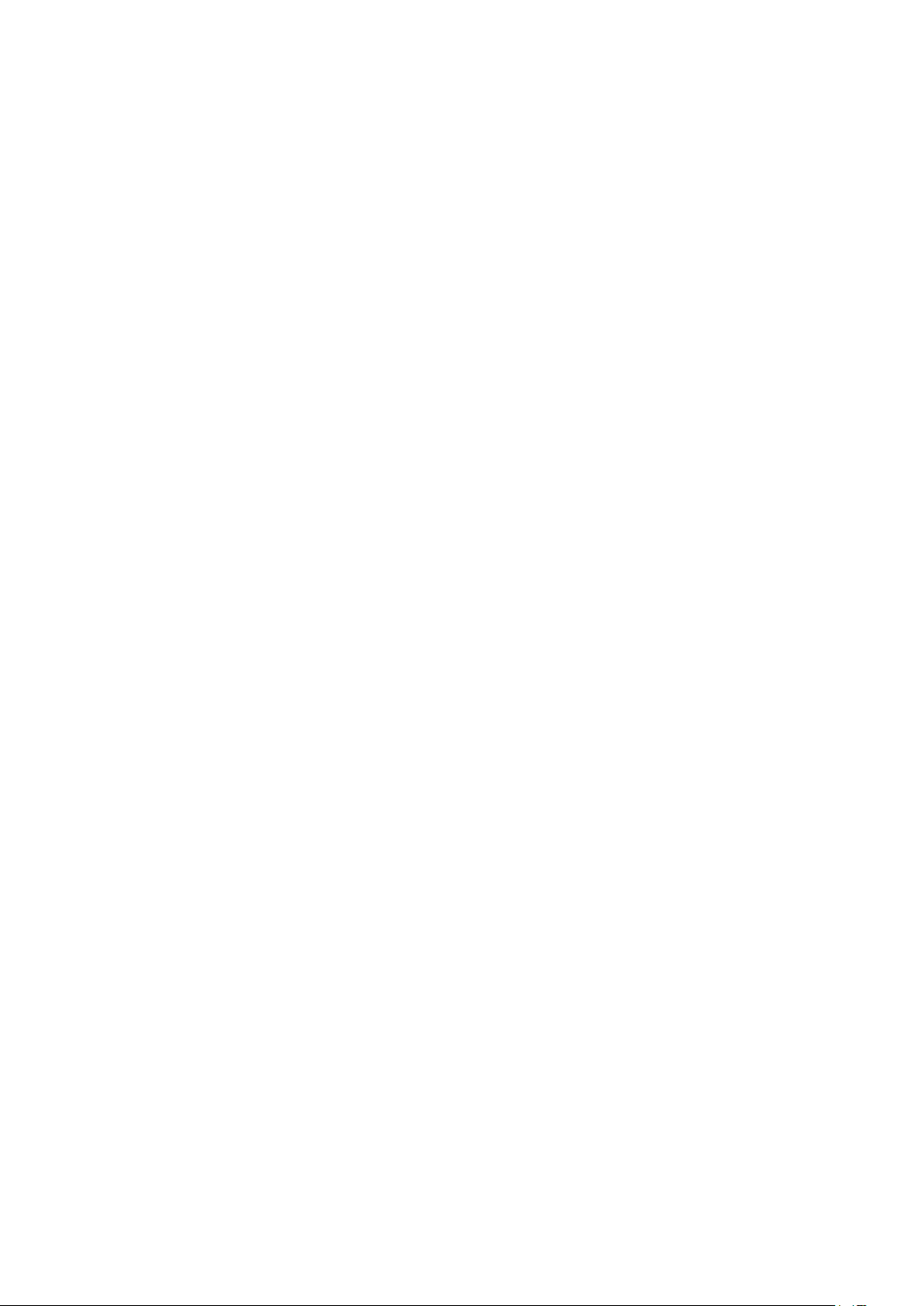
This piece of software is made available under the
terms and conditions of the ICU license, which can be
found below.
Source: http://www.icu-project.org/
libpng (1.2.43)
PNG decoder.
This piece of software is made available under the
terms and conditions of the libpng license, which can
be found below.
Source: http://www.libpng.org/pub/png/libpng.html
libjpg (6b)
This library is used to perform JPEG decoding tasks.
This piece of software is made available under the
terms and conditions of the libjpg license, which can
be found below.
Source: http://www.ijg.org/
libmng (1.0.10)
libmng -THE reference library for reading, displaying,
writing and examining Multiple-Image Network
Graphics.MNG is the animation extension to the
popular PNG image-format.
This piece of software is made available under the
terms and conditions of the libmng license, which can
be found below.
Source:
http://sourceforge.net/projects/libmng/files/
u-Boot loader (1.3.4)
Used by boot loader and only linked with boot
loader, GPL license.
This piece of software is made available under the
terms and conditions of the u-Boot loader license,
which can be found below.
Source: http://sourceforge.net/projects/u-boot/files/
u-boot/U-Boot-1.1.4/u-boot-1.1.4.tar.bz2/download
Libcurl (7.21.7)
HTTP client;libcurl is a free and easy-to-use clientside URL transfer library, supporting FTP, FTPS, HTTP,
HTTPS, SCP, SFTP, TFTP, TELNET, DICT, LDAP,
LDAPS, FILE, IMAP, SMTP, POP3 and RTSP. libcurl
supports SSL certificates, HTTP POST, HTTP PUT, FTP
uploading, HTTP form based upload, proxies, cookies,
user+password authentication (Basic, Digest, NTLM,
Negotiate, Kerberos4), file transfer resume, http proxy
tunneling and more!
This piece of software is made available under the
terms and conditions of the Libcurl license, which can
be found below.
Source: http://curl.haxx.se/
c-ares (1.7.4)
c-ares is a C library that performs DNS requests and
name resolves asynchronously.
This piece of software is made available under the
terms and conditions of the c-ares license, which can
be found below.
Source: http://c-ares.haxx.se/c-ares-1.7.1.tar.gz
openssl (1.0.0d)
OpenSSL is an open source implementation of the
SSL and TLS protocols. The core library (written in the
C programming language) implements the basic
cryptographic functions and provides various utility
functions. Wrappers allowing the use of the OpenSSL
library in a variety of computer languages are
available.
This piece of software is made available under the
terms and conditions of the 1.7.4 license, which can be
found below.
Source:
http://www.openssl.org/source/openssl-1.0.0.tar.gz
Expat (2.01)
xml paser; Expat is an XML parser library written in C.
It is a stream-oriented parser in which an application
registers handlers for things the parser might find in
the XML document (like start tags). An introductory
article on using.
This piece of software is made available under the
terms and conditions of the Expat license, which can
be found below.
Source: http://expat.sourceforge.net/
DirectFB include SAWMAN (1.4.0)
It is a software library for GNU/Linux/UNIX based
operating system with a small memory footprint that
provides graphics acceleration, input device handling
and abstraction layer, and integrated windowing
system with support for translucent windows and
multiple display layers on top of the Linux
framebuffer without requiring any kernel
modifications.
This piece of software is made available under the
terms and conditions of the DirectFB license, which
can be found below.
Source: http://sourceforge.net/projects/jointspace/fil
es/remote_applications_SDK/remote_spplications_S
DK_v1.3.1/DirectFB141_source_1.3.1.7z/download
SAWMAN
SquashFS is a compressed read-only file system for
Linux. SquashFS compresses files, inodes and
directories, and supports block sizes up to 1 MB for
greater compression. SquashFS is also the name of
free/open software, licensed under the GPL, for
accessing SquashFS filesystems.
Source: http://squashfs.sourceforge.net/
Linux Kernel (3.0)
The Linux kernel is an operating system kernel used
by the Linux family of Unix-like operating systems.
This piece of software is made available under the
terms and conditions of the Linux Kernel license,
which can be found below.
Source: http://www.kernel.org
75

SQLite (3.7.2)
SQLite is a in-process library that implements a selfcontained, serverless, zero-configuration,
transactional SQL database engine.
This piece of software is made available under the
terms and conditions of the SQLite license, which can
be found below.
Source: http://www.sqlite.org/download.html
SquashFS (3.4)
SquashFS is a compressed read-only file system for
Linux. SquashFS compresses files, inodes and
directories, and supports block sizes up to 1 MB for
greater compression. SquashFS is also the name of
free/open software, licensed under the GPL, for
accessing SquashFS filesystems.
This piece of software is made available under the
terms and conditions of the SquashFS license, which
can be found below.
Source: http://squashfs.sourceforge.net/
glibc (2.6.1)
Any Unix-like operating system needs a C library: the
library which defines the ``system calls'' and other
basic facilities such as open, malloc, printf, exit...The
GNU C library is used as the C library in the GNU
system and most systems with the Linux kernel
This piece of software is made available under the
terms and conditions of the glibc license, which can
be found below.
Source: http://www.gnu.org/software/libc/
mtd-utils (1)
The aim of the system is to make it simple to provide
a driver for new hardware, by providing a generic
interface between the hardware drivers and the upper
layers of the system. Hardware drivers need to know
nothing about the storage formats used, such as FTL,
FFS2, etc., but will only need to provide simple
routines for read, write and erase. Presentation of the
device's contents to the user in an appropriate form
will be handled by the upper layers of the system.
This piece of software is made available under the
terms and conditions of the mtd-utils license, which
can be found below.
Source: http://www.linuxmtd.infradead.org/index.html
Source:
http://libusb.wiki.sourceforge.net
http://www.libusb.org/
libusb-compat (0.1.3)
Library to enable user space application programs to
communicate with USB devices.
This piece of software is made available under the
terms and conditions of the libusb-compat license,
which can be found below.
Source:
http://libusb.wiki.sourceforge.net/LibusbCompat0.1
NTFS-3G Read/Write Driver (2010.5.22)
NTFS-3G is an open source cross-platform
implementation of the Microsoft Windows NTFS file
system with read-write support. NTFS-3G often uses
the FUSE file system interface, so it can run
unmodified on many different operating systems. It is
runnable on Linux, FreeBSD, NetBSD, OpenSolaris,
BeOS, QNX, WinCE, Nucleus, VxWorks,
Haiku,MorphOS, and Mac OS X It is licensed under
either the GNU General Public License or a
proprietary license. It is a partial fork of ntfsprogs and
is under active maintenance and development.
This piece of software is made available under the
terms and conditions of the NTFS-3G Read/Write
Driver license, which can be found below.
Source: http://www.tuxera.com
WPA Supplicant (0.5.10 & 0.6.7)
These packages are used to provide WiFi access.The
supplier for these tools is Atheros.These pieces of
software are made available under the terms and
conditions of the GPL v2 license, which can be found
below.
This piece of software is made available under the
terms and conditions of the WPA Supplicant license,
which can be found below.
Source: http://hostap.epitest.fi/wpa_supplicant/
ntfsprogs (2.0.0)
Some useful tool for ntfs file sytem.
This piece of software is made available under the
terms and conditions of the ntfsprogs license, which
can be found below.
Source: http://sourceforge.net/projects/linux-ntfs
libusb (1.0.6)
This is the home of libusb, a library that gives user
level applications uniform access to USB devices
across many different operating systems. libusb is an
open source project licensed under the GNU Lesser
General Public License version 2.1.Many participants
in the libusb community have helped and continue to
help with ideas, implementation, support and
improvements for libusb.
This piece of software is made available under the
terms and conditions of the libusb license, which can
be found below.
fuse (2.8.4)
Fuse is a simple interface for userspace programs to
export a virtual filesystem to the linux kernel.
This piece of software is made available under the
terms and conditions of the fuse license, which can
be found below.
Source: http://fuse.sourceforge.net/
libiconv (1.11.1)
This library provides an iconv() implementation, for
use on systems which don't have one, or whose
implementation cannot convert from/to Unicode. .
76

This piece of software is made available under the
terms and conditions of the libiconv license, which
can be found below.
Source: http://ftp.gnu.org/pub/gnu/libiconv
electric-fence (2.1.13)
Used for memory corruption detection.
This piece of software is made available under the
terms and conditions of the electric-fence license,
which can be found below.
Source: http://perens.com/FreeSoftware/ElectricFenc
e/electric-fence_2.1.13-0.1.tar.gz
liveMedia
When Wifi Display or streaming RtspPlayer are
enabled.
This piece of software is made available under the
terms and conditions of the electric-fence license,
which can be found below.
Source: www.live555.com
QT (4.7.0)
Netflix skpe besttv pandora picasa? will use QT.
This piece of software is made available under the
terms and conditions of the QT license, which can be
found below.
Source: http://qt.nokia.com/
e2fsprogs (1.41.14)
e2fsprogs provides the filesystem utilities for use with
the ext2 filesystem, it also supports the ext3 and ext4
filesystems.
This piece of software is made available under the
terms and conditions of the e2fsprogs license, which
can be found below.
Source: http://e2fsprogs.sourceforge.net/
alsa (1.0.24.1)
Advanced Linux Sound Architecture (ALSA).
This piece of software is made available under the
terms and conditions of the alsa license, which can be
found below.
Source: http://www.alsa-project.org
lvm2 (2.02.89)
DM_VERITY.
This piece of software is made available under the
terms and conditions of the lvm2 license, which can
be found below.
Source:
ftp://sources.redhat.com/pub/lvm2/releases/
encfs (1.3.2)
A library provides an encrypted filesystem in userspace.
Source: http://www.arg0.net/encfs
boost (1.15.0)
A library provides free peer-reviewed portable C++
source libraries is used for encfs.
Source: http://www.boost.org
rlog (1.4)
A library that provides a flexible message logging
facility for C programs and libraries is used for encfs.
Source: http://www.arg0.net/rlog
iptables (1.4.15)
For Cross connection.
Source: http://www.netfilter.org/projects/iptables/
bash (3.2.48)
Bash is the shell, or command language interpreter,
that will appear in the GNU operating system.
Bash is an sh-compatible shell that incorporates
useful features from the Korn shell (ksh) and C shell
(csh).
It is intended to conform to the IEEE POSIX
P1003.2/ISO 9945.2 Shell and Tools standard.
It offers functional improvements over sh for both
programming and interactive use.
In addition, most sh scripts can be run by Bash
without modification.
Source: http://www.gnu.org/software/bash/
coreutils (6.9)
The GNU Core Utilities are the basic file, shell and text
manipulation utilities of the GNU operating system.
These are the core utilities which are expected to
exist on every operating system.
Source: http://www.gnu.org/software/coreutils/
findutils (4.2.31)
The GNU Find Utilities are the basic directory
searching utilities of the GNU operating system.
These programs are typically used in conjunction with
other programs to provide modular and powerful
directory search and file locating capabilities to other
commands.
Source: http://www.gnu.org/software/findutils/
gawk (3.1.5)
If you are like many computer users, you would
frequently like to make changes in various text files
wherever certain patterns appear, or extract data from
parts of certain lines while discarding the rest.
To write a program to do this in a language such as C
or Pascal is a time-consuming inconvenience that
may take many lines of code.
The job is easy with awk, especially the GNU
implementation: gawk.
Source: http://www.gnu.org/software/gawk/
grep (2.5.1a)
The grep command searches one or more input files
for lines containing a match to a specified pattern. By
default, grep prints the matching lines.
Source: http://www.gnu.org/software/grep/
gzip (1.3.12)
77
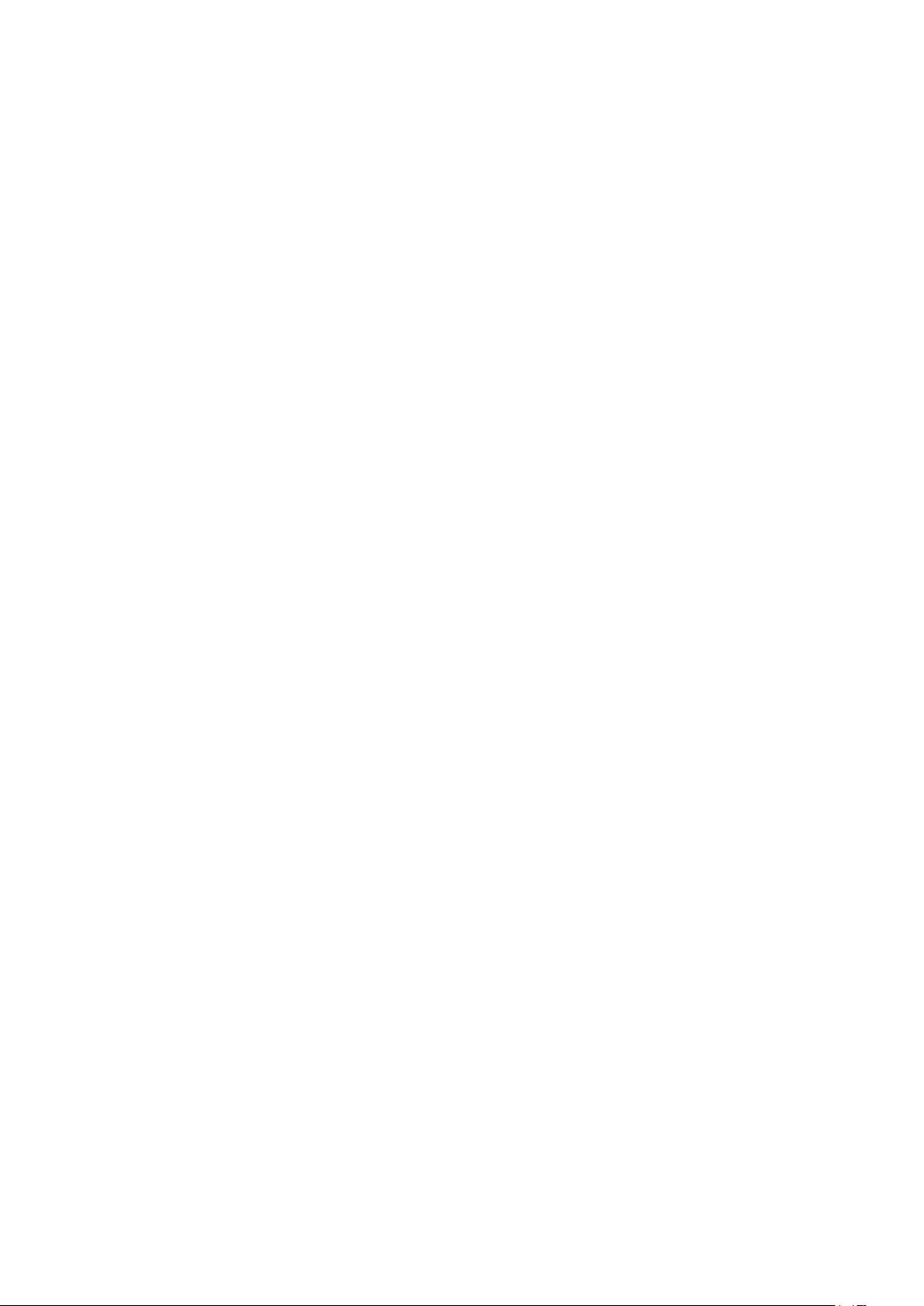
GNU Gzip is a popular data compression program
originally written by Jean-loup Gailly for the GNU
project. Mark Adler wrote the decompression part.
Source: http://www.gnu.org/software/gzip/
sed is typically used for extracting part of a file using
pattern matching or substituting multiple occurrences
of a string within a file.
Source: http://www.gnu.org/software/sed/
inetutils (1.4.2)
Inetutils is a collection of common network
programs.
Source: http://www.gnu.org/software/inetutils/
iputils (s20101006)
The iputils package is set of small useful utilities for
Linux networking. It was originally maintained by
Alexey Kuznetsov.
Source: http://www.skbuff.net/iputils/
module-init-tools (3.12)
Provides developer documentation for the utilities
used by Linux systems to load and manage kernel
modules (commonly referred to as "drivers").
Source: https://modules.wiki.kernel.org/index.php/M
ain_Page
ncurses (5.7)
The Ncurses (new curses) library is a free software
emulation of curses in System V Release 4.0, and
more.
It uses Terminfo format, supports pads and color and
multiple highlights and forms characters and functionkey mapping, and has all the other SYSV-curses
enhancements over BSD Curses.
Source: http://www.gnu.org/software/ncurses/
net-tools (1.6)
The Net-tools?package is a collection of programs for
controlling the network subsystem of the Linux
kernel.
Source: http://www.linuxfromscratch.org/blfs/view/6.
3/basicnet/net-tools.html
procps (ps, top) (3.2.8)
procps is the package that has a bunch of small
useful utilities that give information about processes
using the /proc filesystem.
The package includes the programs ps, top, vmstat, w,
kill, free, slabtop, and skill.
Source: http://procps.sourceforge.net/index.html
psmisc (22.13)
This PSmisc package is a set of some small useful
utilities that use the proc filesystem. We're not about
changing the world, but providing the system
administrator with some help in common tasks.
Source: http://psmisc.sourceforge.net/
sed (4.1.5)
sed (stream editor) isn't an interactive text editor.
Instead, it is used to filter text, i.e., it takes text input,
performs some operation (or set of operations) on it,
and outputs the modified text.
tar (1.17)
GNU Tar provides the ability to create tar archives, as
well as various other kinds of manipulation.
For example, you can use Tar on previously created
archives to extract files, to store additional files, or to
update or list files which were already stored.
Source: http://www.gnu.org/software/tar/
util-linux-ng (2.18)
Various system utilities.
Source: http://userweb.kernel.org/~kzak/util-linuxng/
udhcpc (0.9.8cvs20050303-3)
Udhcpc is a very small?DHCP?client geared
towards?embedded systems.
Source: http://udhcp.sourcearchive.com/downloads/
0.9.8cvs20050303-3/
Libxml2 (2.7.8)
The "libxml2" library is used in AstroTV as a support
for the execution of NCL application. This library was
developed for the GNOME software suite and is
available under a "MIT" license.
Source: http://www.xmlsoft.org
uriparser (0.7.7)
For MPEG-DASH
Source: http://uriparser.sourceforge.net/
xerces-c++ (3.1.1)
For MPEG-DASH
Source: http://xerces.apache.org/
webp (0.2.1)
For Netflix
Source: https://code.google.com/p/webp/
wget (1.10.2)
GNU Wget is a free software package for retrieving
files using HTTP, HTTPS and FTP, the most widelyused Internet protocols.
It is a non-interactive commandline tool, so it may
easily be called from scripts,?cron?jobs, terminals
without X-Windows support, etc.
Source:
http://ftp.gnu.org/gnu/wget/wget-1.10.2.tar.gz
wireless_tools (0.29)
The Wireless Tools (WT)?is a set of tools allowing to
manipulate the Wireless Extensions.
They use a textual interface and are rather crude, but
aim to support the full Wireless Extension.
Source: http://www.hpl.hp.com/personal/Jean_Tourri
lhes/Linux/Tools.html
78

ezxml (0.8.6)
ezXML is a C library for parsing XML documents. Used
inside Philips libraries.
Source: http://sourceforge.net/projects/ezxml/
SQLite (3.7.7.1)
SQLite is a in-process library that implements a selfcontained, serverless, zero-configuration,
transactional SQL database engine.
Source: http://www.sqlite.org/download.html
AES (aes-src-29-04-09.zip)
Advanced Encryption Standard (AES) is a
specification for the encryption of electronic data.
Used inside Philips libraries.
Source: http://gladman.plushost.co.uk/oldsite/AES/
microhttpd (libmicrohttpd-0.9.9.tar.gz)
GNU libmicrohttpd is a small C library that is
supposed to make it easy to run an HTTP server as
part of another application.
The original download site for this software is :
http://www.gnu.org/software/libmicrohttpd/This
piece of software is made available under the terms
and conditions of the LGPL v2.1 license
Source: http://ftp.gnu.org/gnu/libmicrohttpd/libmicro
httpd-0.9.9.tar.gz
yajl (lloyd-yajl-2.0.1-0-gf4b2b1a.tar.gz)
YAJL is a small event-driven (SAX-style) JSON parser
written in ANSI C, and a small validating JSON
generator. YAJL is released under the ISC license.
The original download site for this software is :
http://lloyd.github.com/yajl/This piece of software is
made available under the terms and conditions of the
ISC license
Source: http://pkgs.fedoraproject.org/repo/pkgs/yajl/
lloyd-yajl-2.0.1-0-gf4b2b1a.tar.gz/df6a751e7797b9c21
82efd91b5d64017/lloyd-yajl-2.0.1-0-gf4b2b1a.tar.gz
HMAC-SHA1 (0.1)
keyed-hash message authentication code (HMAC) is
a specific construction for calculating a message
authentication code (MAC) involving a cryptographic
hash function in combination with a secret
cryptographic key.
As with any MAC, it may be used to simultaneously
verify both the data integrity and the authentication
of a message.
Any cryptographic hash function, such as MD5 or
SHA-1, may be used in the calculation of an HMAC;
the resulting MAC algorithm is termed HMAC-MD5 or
HMAC-SHA1 accordingly.
Source:
http://www.deadhat.com/wlancrypto/hmac_sha1.c
gSoap (2.7.15)
The gSOAP toolkit is an open source C and C++
software development toolkit for SOAP/XML Web
services and generic (non-SOAP) C/C++ XML data
bindings.
Part of the software embedded in this product is
gSOAP software. Portions created by gSOAP are
Copyright 2000-2011 Robert A. van Engelen, Genivia
inc. All Rights Reserved.
Source: http://sourceforge.net/projects/gsoap2/
jquery (1.10.2)
jQuery is a fast and concise JavaScript Library that
simplifies HTML document traversing, event handling,
animating, and Ajax interactions for rapid web
development.
Source: http://jquery.com/
Libupnp (1.2.1)
The Linux* SDK for UPnP* Devices (libupnp) provides
developers with an API and open source code for
building control points, devices, and bridges that are
compliant with Version 1.0 of the UPnP Device
Architecture Specification.
Source: http://upnp.sourceforge.net/
mDNSResponder (mDNSResponder-320.10.80)
The mDNSResponder project is a component of
Bonjour,
Apple's ease-of-use IP networking
initiative:<http://developer.apple.com/bonjour/>
In our project, Bonjour is used for the automatic
discovery of devices and services
Source: http://developer.apple.com/bonjour/Acknow
ledgements and License Texts for any open source
software used in this Philips TV.
This is a document describing the distribution of the
source code used on the Philips TV, which fall either
under the GNU General Public License (the GPL), or
the GNU Lesser General Public License (the LGPL), or
any other open source license. Instructions to obtain
source code for this software can be found in the user
manual.
PHILIPS MAKES NO WARRANTIES WHATSOEVER,
EITHER EXPRESS OR IMPLIED, INCLUDING ANY
WARRANTIES OF MERCHANTABILITY OR FITNESS
FOR A PARTICULAR PURPOSE, REGARDING THIS
SOFTWARE. Philips offers no support for this
software. The preceding does not affect your
warranties and statutory rights regarding any Philips
product(s) you purchased. It only applies to this
source code made available to you.
Freetype (2.4.3)
FreeType is a software font engine that is designed to
be small, efficient, highly customizable, and portable
while capable of producing high-quality output
(glyph images).
This piece of software is made available under the
terms and conditions of the FreeType Project license,
which can be found below.
79

Source: http://freetype.sourceforge.net
zlib (1.2.3)
The 'zlib' compression library provides in-memory
compression and decompression functions, including
integrity checks of the uncompressed data.
This piece of software is made available under the
terms and conditions of the zlib license, which can be
found below.
Source: http://www.zlib.net/
Fraunhofer AAC Ecnoder (3.3.3)
AAC Ecnoder.
Source: Android JB source code
unicode (3.2)
This library is used to perform UNICODE string
manipulation.
This piece of software is made available under the
terms and conditions of the ICU license, which can be
found below.
Source: http://www.icu-project.org/
libpng (1.2.43)
PNG decoder.
This piece of software is made available under the
terms and conditions of the libpng license, which can
be found below.
Source: http://www.libpng.org/pub/png/libpng.html
libjpg (6b)
This library is used to perform JPEG decoding tasks.
This piece of software is made available under the
terms and conditions of the libjpg license, which can
be found below.
Source: http://www.ijg.org/
libmng (1.0.10)
libmng -THE reference library for reading, displaying,
writing and examining Multiple-Image Network
Graphics.MNG is the animation extension to the
popular PNG image-format.
This piece of software is made available under the
terms and conditions of the libmng license, which can
be found below.
Source:
http://sourceforge.net/projects/libmng/files/
u-Boot loader (1.3.4)
Used by boot loader and only linked with boot
loader, GPL license.
This piece of software is made available under the
terms and conditions of the u-Boot loader license,
which can be found below.
Source: http://sourceforge.net/projects/u-boot/files/
u-boot/U-Boot-1.1.4/u-boot-1.1.4.tar.bz2/download
Libcurl (7.21.7)
HTTP client;libcurl is a free and easy-to-use clientside URL transfer library, supporting FTP, FTPS, HTTP,
HTTPS, SCP, SFTP, TFTP, TELNET, DICT, LDAP,
LDAPS, FILE, IMAP, SMTP, POP3 and RTSP. libcurl
supports SSL certificates, HTTP POST, HTTP PUT, FTP
uploading, HTTP form based upload, proxies, cookies,
user+password authentication (Basic, Digest, NTLM,
Negotiate, Kerberos4), file transfer resume, http proxy
tunneling and more!
This piece of software is made available under the
terms and conditions of the Libcurl license, which can
be found below.
Source: http://curl.haxx.se/
c-ares (1.7.4)
c-ares is a C library that performs DNS requests and
name resolves asynchronously.
This piece of software is made available under the
terms and conditions of the c-ares license, which can
be found below.
Source: http://c-ares.haxx.se/c-ares-1.7.1.tar.gz
openssl (1.0.0d)
OpenSSL is an open source implementation of the
SSL and TLS protocols. The core library (written in the
C programming language) implements the basic
cryptographic functions and provides various utility
functions. Wrappers allowing the use of the OpenSSL
library in a variety of computer languages are
available.
This piece of software is made available under the
terms and conditions of the 1.7.4 license, which can be
found below.
Source:
http://www.openssl.org/source/openssl-1.0.0.tar.gz
Expat (2.01)
xml paser; Expat is an XML parser library written in C.
It is a stream-oriented parser in which an application
registers handlers for things the parser might find in
the XML document (like start tags). An introductory
article on using.
This piece of software is made available under the
terms and conditions of the Expat license, which can
be found below.
Source: http://expat.sourceforge.net/
DirectFB include SAWMAN (1.4.0)
It is a software library for GNU/Linux/UNIX based
operating system with a small memory footprint that
provides graphics acceleration, input device handling
and abstraction layer, and integrated windowing
system with support for translucent windows and
multiple display layers on top of the Linux
framebuffer without requiring any kernel
modifications.
This piece of software is made available under the
terms and conditions of the DirectFB license, which
can be found below.
Source: http://sourceforge.net/projects/jointspace/fil
es/remote_applications_SDK/remote_spplications_S
DK_v1.3.1/DirectFB141_source_1.3.1.7z/download
80
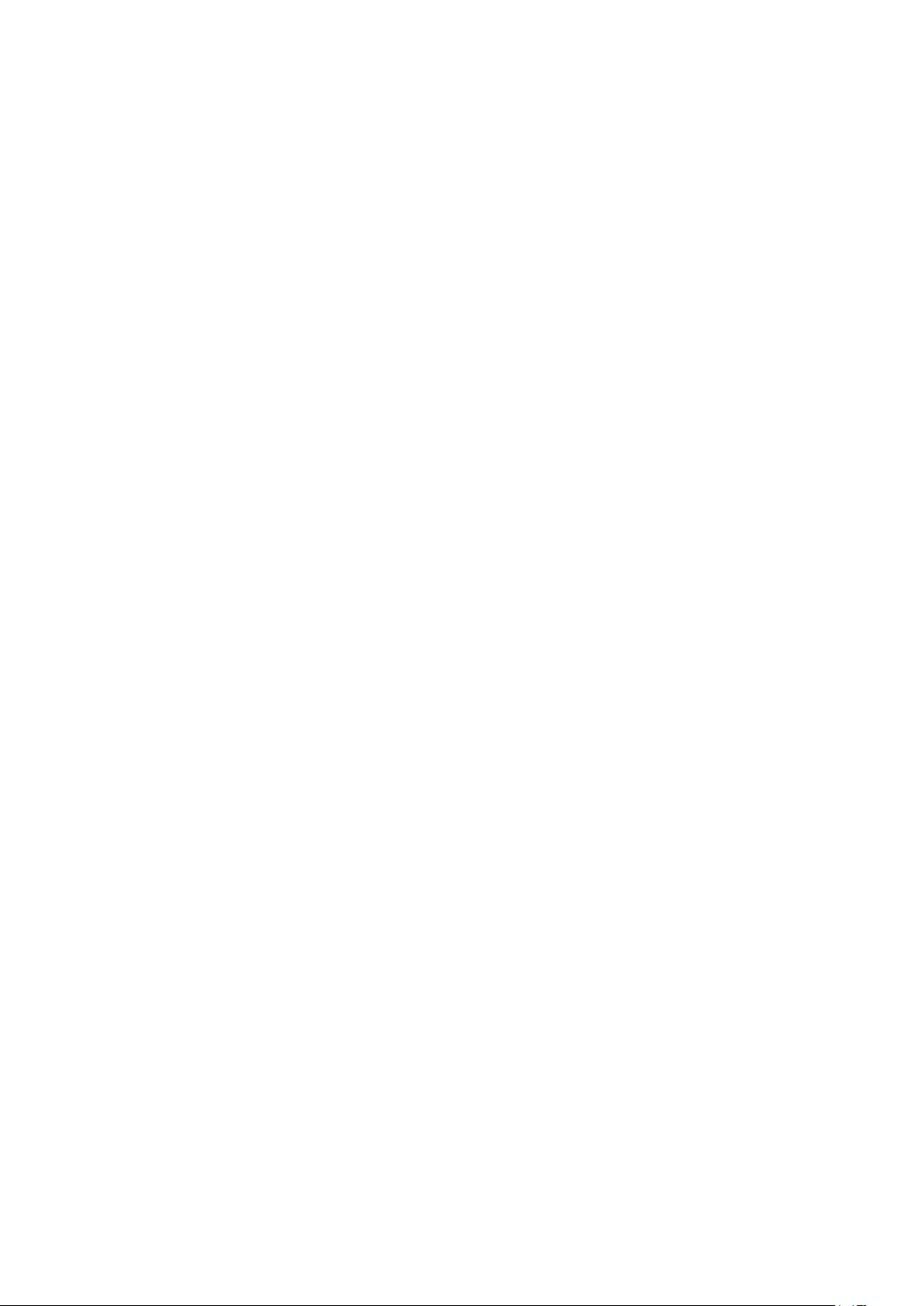
SAWMAN
SquashFS is a compressed read-only file system for
Linux. SquashFS compresses files, inodes and
directories, and supports block sizes up to 1 MB for
greater compression. SquashFS is also the name of
free/open software, licensed under the GPL, for
accessing SquashFS filesystems.
Source: http://squashfs.sourceforge.net/
Linux Kernel (3.0)
The Linux kernel is an operating system kernel used
by the Linux family of Unix-like operating systems.
This piece of software is made available under the
terms and conditions of the Linux Kernel license,
which can be found below.
Source: http://www.kernel.org
SQLite (3.7.2)
SQLite is a in-process library that implements a selfcontained, serverless, zero-configuration,
transactional SQL database engine.
This piece of software is made available under the
terms and conditions of the SQLite license, which can
be found below.
Source: http://www.sqlite.org/download.html
SquashFS (3.4)
SquashFS is a compressed read-only file system for
Linux. SquashFS compresses files, inodes and
directories, and supports block sizes up to 1 MB for
greater compression. SquashFS is also the name of
free/open software, licensed under the GPL, for
accessing SquashFS filesystems.
This piece of software is made available under the
terms and conditions of the SquashFS license, which
can be found below.
Source: http://squashfs.sourceforge.net/
glibc (2.6.1)
Any Unix-like operating system needs a C library: the
library which defines the ``system calls'' and other
basic facilities such as open, malloc, printf, exit...The
GNU C library is used as the C library in the GNU
system and most systems with the Linux kernel
This piece of software is made available under the
terms and conditions of the glibc license, which can
be found below.
Source: http://www.gnu.org/software/libc/
mtd-utils (1)
The aim of the system is to make it simple to provide
a driver for new hardware, by providing a generic
interface between the hardware drivers and the upper
layers of the system. Hardware drivers need to know
nothing about the storage formats used, such as FTL,
FFS2, etc., but will only need to provide simple
routines for read, write and erase. Presentation of the
device's contents to the user in an appropriate form
will be handled by the upper layers of the system.
This piece of software is made available under the
terms and conditions of the mtd-utils license, which
can be found below.
Source: http://www.linuxmtd.infradead.org/index.html
libusb (1.0.6)
This is the home of libusb, a library that gives user
level applications uniform access to USB devices
across many different operating systems. libusb is an
open source project licensed under the GNU Lesser
General Public License version 2.1.Many participants
in the libusb community have helped and continue to
help with ideas, implementation, support and
improvements for libusb.
This piece of software is made available under the
terms and conditions of the libusb license, which can
be found below.
Source:
http://libusb.wiki.sourceforge.net
http://www.libusb.org/
libusb-compat (0.1.3)
Library to enable user space application programs to
communicate with USB devices.
This piece of software is made available under the
terms and conditions of the libusb-compat license,
which can be found below.
Source:
http://libusb.wiki.sourceforge.net/LibusbCompat0.1
NTFS-3G Read/Write Driver (2010.5.22)
NTFS-3G is an open source cross-platform
implementation of the Microsoft Windows NTFS file
system with read-write support. NTFS-3G often uses
the FUSE file system interface, so it can run
unmodified on many different operating systems. It is
runnable on Linux, FreeBSD, NetBSD, OpenSolaris,
BeOS, QNX, WinCE, Nucleus, VxWorks,
Haiku,MorphOS, and Mac OS X It is licensed under
either the GNU General Public License or a
proprietary license. It is a partial fork of ntfsprogs and
is under active maintenance and development.
This piece of software is made available under the
terms and conditions of the NTFS-3G Read/Write
Driver license, which can be found below.
Source: http://www.tuxera.com
WPA Supplicant (0.5.10 & 0.6.7)
These packages are used to provide WiFi access.The
supplier for these tools is Atheros.These pieces of
software are made available under the terms and
conditions of the GPL v2 license, which can be found
below.
This piece of software is made available under the
terms and conditions of the WPA Supplicant license,
which can be found below.
Source: http://hostap.epitest.fi/wpa_supplicant/
ntfsprogs (2.0.0)
Some useful tool for ntfs file sytem.
81

This piece of software is made available under the
terms and conditions of the ntfsprogs license, which
can be found below.
Source: http://sourceforge.net/projects/linux-ntfs
fuse (2.8.4)
Fuse is a simple interface for userspace programs to
export a virtual filesystem to the linux kernel.
This piece of software is made available under the
terms and conditions of the fuse license, which can
be found below.
Source: http://fuse.sourceforge.net/
lvm2 (2.02.89)
DM_VERITY.
This piece of software is made available under the
terms and conditions of the lvm2 license, which can
be found below.
Source:
ftp://sources.redhat.com/pub/lvm2/releases/
encfs (1.3.2)
A library provides an encrypted filesystem in userspace.
Source: http://www.arg0.net/encfs
libiconv (1.11.1)
This library provides an iconv() implementation, for
use on systems which don't have one, or whose
implementation cannot convert from/to Unicode. .
This piece of software is made available under the
terms and conditions of the libiconv license, which
can be found below.
Source: http://ftp.gnu.org/pub/gnu/libiconv
electric-fence (2.1.13)
Used for memory corruption detection.
This piece of software is made available under the
terms and conditions of the electric-fence license,
which can be found below.
Source: http://perens.com/FreeSoftware/ElectricFenc
e/electric-fence_2.1.13-0.1.tar.gz
liveMedia
When Wifi Display or streaming RtspPlayer are
enabled.
This piece of software is made available under the
terms and conditions of the electric-fence license,
which can be found below.
Source: www.live555.com
QT (4.7.0)
Netflix skpe besttv pandora picasa? will use QT.
This piece of software is made available under the
terms and conditions of the QT license, which can be
found below.
Source: http://qt.nokia.com/
e2fsprogs (1.41.14)
e2fsprogs provides the filesystem utilities for use with
the ext2 filesystem, it also supports the ext3 and ext4
filesystems.
This piece of software is made available under the
terms and conditions of the e2fsprogs license, which
can be found below.
Source: http://e2fsprogs.sourceforge.net/
alsa (1.0.24.1)
Advanced Linux Sound Architecture (ALSA).
This piece of software is made available under the
terms and conditions of the alsa license, which can be
found below.
Source: http://www.alsa-project.org
boost (1.15.0)
A library provides free peer-reviewed portable C++
source libraries is used for encfs.
Source: http://www.boost.org
rlog (1.4)
A library that provides a flexible message logging
facility for C programs and libraries is used for encfs.
Source: http://www.arg0.net/rlog
iptables (1.4.15)
For Cross connection.
Source: http://www.netfilter.org/projects/iptables/
bash (3.2.48)
Bash is the shell, or command language interpreter,
that will appear in the GNU operating system.
Bash is an sh-compatible shell that incorporates
useful features from the Korn shell (ksh) and C shell
(csh).
It is intended to conform to the IEEE POSIX
P1003.2/ISO 9945.2 Shell and Tools standard.
It offers functional improvements over sh for both
programming and interactive use.
In addition, most sh scripts can be run by Bash
without modification.
Source: http://www.gnu.org/software/bash/
coreutils (6.9)
The GNU Core Utilities are the basic file, shell and text
manipulation utilities of the GNU operating system.
These are the core utilities which are expected to
exist on every operating system.
Source: http://www.gnu.org/software/coreutils/
findutils (4.2.31)
The GNU Find Utilities are the basic directory
searching utilities of the GNU operating system.
These programs are typically used in conjunction with
other programs to provide modular and powerful
directory search and file locating capabilities to other
commands.
Source: http://www.gnu.org/software/findutils/
gawk (3.1.5)
If you are like many computer users, you would
frequently like to make changes in various text files
82

wherever certain patterns appear, or extract data from
parts of certain lines while discarding the rest.
To write a program to do this in a language such as C
or Pascal is a time-consuming inconvenience that
may take many lines of code.
The job is easy with awk, especially the GNU
implementation: gawk.
Source: http://www.gnu.org/software/gawk/
grep (2.5.1a)
The grep command searches one or more input files
for lines containing a match to a specified pattern. By
default, grep prints the matching lines.
Source: http://www.gnu.org/software/grep/
gzip (1.3.12)
GNU Gzip is a popular data compression program
originally written by Jean-loup Gailly for the GNU
project. Mark Adler wrote the decompression part.
Source: http://www.gnu.org/software/gzip/
The package includes the programs ps, top, vmstat, w,
kill, free, slabtop, and skill.
Source: http://procps.sourceforge.net/index.html
psmisc (22.13)
This PSmisc package is a set of some small useful
utilities that use the proc filesystem. We're not about
changing the world, but providing the system
administrator with some help in common tasks.
Source: http://psmisc.sourceforge.net/
sed (4.1.5)
sed (stream editor) isn't an interactive text editor.
Instead, it is used to filter text, i.e., it takes text input,
performs some operation (or set of operations) on it,
and outputs the modified text.
sed is typically used for extracting part of a file using
pattern matching or substituting multiple occurrences
of a string within a file.
Source: http://www.gnu.org/software/sed/
inetutils (1.4.2)
Inetutils is a collection of common network
programs.
Source: http://www.gnu.org/software/inetutils/
iputils (s20101006)
The iputils package is set of small useful utilities for
Linux networking. It was originally maintained by
Alexey Kuznetsov.
Source: http://www.skbuff.net/iputils/
module-init-tools (3.12)
Provides developer documentation for the utilities
used by Linux systems to load and manage kernel
modules (commonly referred to as "drivers").
Source: https://modules.wiki.kernel.org/index.php/M
ain_Page
ncurses (5.7)
The Ncurses (new curses) library is a free software
emulation of curses in System V Release 4.0, and
more.
It uses Terminfo format, supports pads and color and
multiple highlights and forms characters and functionkey mapping, and has all the other SYSV-curses
enhancements over BSD Curses.
Source: http://www.gnu.org/software/ncurses/
net-tools (1.6)
The Net-tools?package is a collection of programs for
controlling the network subsystem of the Linux
kernel.
Source: http://www.linuxfromscratch.org/blfs/view/6.
3/basicnet/net-tools.html
procps (ps, top) (3.2.8)
procps is the package that has a bunch of small
useful utilities that give information about processes
using the /proc filesystem.
tar (1.17)
GNU Tar provides the ability to create tar archives, as
well as various other kinds of manipulation.
For example, you can use Tar on previously created
archives to extract files, to store additional files, or to
update or list files which were already stored.
Source: http://www.gnu.org/software/tar/
util-linux-ng (2.18)
Various system utilities.
Source: http://userweb.kernel.org/~kzak/util-linuxng/
udhcpc (0.9.8cvs20050303-3)
Udhcpc is a very small?DHCP?client geared
towards?embedded systems.
Source: http://udhcp.sourcearchive.com/downloads/
0.9.8cvs20050303-3/
Libxml2 (2.7.8)
The "libxml2" library is used in AstroTV as a support
for the execution of NCL application. This library was
developed for the GNOME software suite and is
available under a "MIT" license.
Source: http://www.xmlsoft.org
uriparser (0.7.7)
For MPEG-DASH
Source: http://uriparser.sourceforge.net/
xerces-c++ (3.1.1)
For MPEG-DASH
Source: http://xerces.apache.org/
webp (0.2.1)
For Netflix
Source: https://code.google.com/p/webp/
wget (1.10.2)
83

GNU Wget is a free software package for retrieving
files using HTTP, HTTPS and FTP, the most widelyused Internet protocols.
It is a non-interactive commandline tool, so it may
easily be called from scripts,?cron?jobs, terminals
without X-Windows support, etc.
Source:
http://ftp.gnu.org/gnu/wget/wget-1.10.2.tar.gz
wireless_tools (0.29)
The Wireless Tools (WT)?is a set of tools allowing to
manipulate the Wireless Extensions.
They use a textual interface and are rather crude, but
aim to support the full Wireless Extension.
Source: http://www.hpl.hp.com/personal/Jean_Tourri
lhes/Linux/Tools.html
ezxml (0.8.6)
ezXML is a C library for parsing XML documents. Used
inside Philips libraries.
Source: http://sourceforge.net/projects/ezxml/
SQLite (3.7.7.1)
SQLite is a in-process library that implements a selfcontained, serverless, zero-configuration,
transactional SQL database engine.
Source: http://www.sqlite.org/download.html
AES (aes-src-29-04-09.zip)
Advanced Encryption Standard (AES) is a
specification for the encryption of electronic data.
Used inside Philips libraries.
Source: http://gladman.plushost.co.uk/oldsite/AES/
microhttpd (libmicrohttpd-0.9.9.tar.gz)
GNU libmicrohttpd is a small C library that is
supposed to make it easy to run an HTTP server as
part of another application.
The original download site for this software is :
http://www.gnu.org/software/libmicrohttpd/This
piece of software is made available under the terms
and conditions of the LGPL v2.1 license
Source: http://ftp.gnu.org/gnu/libmicrohttpd/libmicro
httpd-0.9.9.tar.gz
yajl (lloyd-yajl-2.0.1-0-gf4b2b1a.tar.gz)
YAJL is a small event-driven (SAX-style) JSON parser
written in ANSI C, and a small validating JSON
generator. YAJL is released under the ISC license.
The original download site for this software is :
http://lloyd.github.com/yajl/This piece of software is
made available under the terms and conditions of the
ISC license
Source: http://pkgs.fedoraproject.org/repo/pkgs/yajl/
lloyd-yajl-2.0.1-0-gf4b2b1a.tar.gz/df6a751e7797b9c21
82efd91b5d64017/lloyd-yajl-2.0.1-0-gf4b2b1a.tar.gz
a specific construction for calculating a message
authentication code (MAC) involving a cryptographic
hash function in combination with a secret
cryptographic key.
As with any MAC, it may be used to simultaneously
verify both the data integrity and the authentication
of a message.
Any cryptographic hash function, such as MD5 or
SHA-1, may be used in the calculation of an HMAC;
the resulting MAC algorithm is termed HMAC-MD5 or
HMAC-SHA1 accordingly.
Source:
http://www.deadhat.com/wlancrypto/hmac_sha1.c
gSoap (2.7.15)
The gSOAP toolkit is an open source C and C++
software development toolkit for SOAP/XML Web
services and generic (non-SOAP) C/C++ XML data
bindings.
Part of the software embedded in this product is
gSOAP software. Portions created by gSOAP are
Copyright 2000-2011 Robert A. van Engelen, Genivia
inc. All Rights Reserved.
Source: http://sourceforge.net/projects/gsoap2/
jquery (1.10.2)
jQuery is a fast and concise JavaScript Library that
simplifies HTML document traversing, event handling,
animating, and Ajax interactions for rapid web
development.
Source: http://jquery.com/
Libupnp (1.2.1)
The Linux* SDK for UPnP* Devices (libupnp) provides
developers with an API and open source code for
building control points, devices, and bridges that are
compliant with Version 1.0 of the UPnP Device
Architecture Specification.
Source: http://upnp.sourceforge.net/
mDNSResponder (mDNSResponder-320.10.80)
The mDNSResponder project is a component of
Bonjour,
Apple's ease-of-use IP networking
initiative:<http://developer.apple.com/bonjour/>
In our project, Bonjour is used for the automatic
discovery of devices and services
Source: http://developer.apple.com/bonjour/
HMAC-SHA1 (0.1)
keyed-hash message authentication code (HMAC) is
84

21
Dane techniczne
21.1
Ochrona środowiska
Europejska etykieta energetyczna
Europejska etykieta energetyczna informuje o klasie
energetycznej produktu. Im bardziej zielone jest
oznaczenie klasy energetycznej produktu, tym mniej
energii on zużywa.
Na etykiecie znajduje się informacja o klasie
energetycznej, średnim poborze mocy podczas
działania oraz średnim rocznym poborze mocy.
Wartości poboru mocy produktu można znaleźć także
na stronie internetowej firmy Philips dostępnej pod
adresem www.philips.com/TV
Informacje o produkcie
32PHx5301
• Klasa wydajności energetycznej: A+
• Widoczna przekątna ekranu: 80 cm / 32 cale
• Zużycie energii w trybie włączenia (W): 24 W
• Roczne zużycie energii (kWh)*: 35 kWh
• Zużycie energii w trybie gotowości (W)**: 0,30 W
• Rozdzielczość obrazu (piksele): 1366 x 768p
Informacje na temat wydzielonych punktów
składowania zużytych produktów elektrycznych i
elektronicznych można uzyskać w miejscu
zamieszkania.
Prosimy postępować zgodnie z wytycznymi
miejscowych władz i nie wyrzucać tego typu
urządzeń wraz z innymi odpadami pochodzącymi z
gospodarstwa domowego. Ścisłe przestrzeganie
wytycznych w tym zakresie pomaga chronić
środowisko naturalne oraz ludzkie zdrowie.
Produkt zawiera baterie opisane w treści dyrektywy
2006/66/WE, których nie można zutylizować
z pozostałymi odpadami domowymi.
Należy zapoznać się z lokalnymi przepisami
dotyczącymi selektywnej zbiórki baterii, ponieważ
odpowiednia utylizacja baterii pomaga chronić
środowisko naturalne oraz ludzkie zdrowie.
21.2
Moc
* Zużycie energii wyrażane w kWh na rok, w oparciu o
pobór mocy telewizora działającego 4 godziny
dziennie przez 365 dni. Rzeczywiste zużycie energii
zależy od sposobu użytkowania telewizora.
** Gdy telewizor jest wyłączony za pomocą pilota i
żadna funkcja nie jest aktywna.
Utylizacja
Utylizacja starych produktów i baterii
Ten produkt został wykonany z wysokiej jakości
materiałów i elementów, które nadają się do
ponownego wykorzystania.
Jeśli produkt jest opatrzony symbolem
przekreślonego pojemnika na odpady, oznacza to, iż
podlega postanowieniom dyrektywy europejskiej
2012/19/UE.
Dane techniczne produktu mogą ulec zmianie bez
powiadomienia. Więcej danych technicznych dla tego
produktu można znaleźć na stronie internetowej
www.philips.com/support
Moc
• Zasilanie sieciowe: prąd przemienny 220–240 V,
+/-10%
• Temperatura otoczenia: od 5°C do 35°C
• Funkcje oszczędzania energii: tryb Eco, wyłączanie
obrazu (w przypadku korzystania z kanałów
radiowych), wyłącznik czasowy, menu ustawień
ekologicznych.
Aby uzyskać informacje dotyczące zużycia energii,
zapoznaj się z rozdziałem Informacje o produkcie.
Moc podana na tabliczce znamionowej produktu
wskazuje zużycie energii przez produkt podczas
normalnego użytkowania w warunkach domowych
(IEC62087). Maksymalna moc, podana w nawiasie,
jest używana ze względów bezpieczeństwa
(IEC60065).
85

21.3
Odbiór
• Wejście antenowe: 75 omów, koncentryczne (IEC75)
• Pasma tunera: Hyperband, S-Channel, UHF, VHF
• DVB: DVB-T2, DVB-C (telewizja kablowa) QAM
• Analogowe odtwarzanie obrazu: SECAM, PAL
• Cyfrowe odtwarzanie obrazu: MPEG2 SD/HD
(ISO/IEC 13818-2), MPEG4 SD/HD (ISO/IEC 14496-10)
• Cyfrowe odtwarzanie dźwięku (ISO/IEC 13818-3)
21.4
Typ wyświetlacza
Długość przekątnej ekranu
• 32PHx5301: 80 cm / 32 cale
Rozdzielczość wyświetlacza
• 1366 x 768p
głębokość 185,62 mm — waga ± 5,16 kg
21.7
Możliwości połączeń
Bok telewizora
• Wejście HDMI 1 — MHL
• USB 1
• USB 2
• 1 x gniazdo Common Interface: CI+ CAM
• Słuchawki — gniazdo stereo typu minijack, 3,5 mm
Tył telewizora
• CVBS/Y Pb Pr: CVBS/Y Pb Pr, dźwięk L/P
• Wejście HDMI 2 — ARC
• Wyjście audio — optyczne Toslink
• Sieć LAN: RJ45
• Antena (75 omów)
21.8
21.5
Rozdzielczość wejściowa
wyświetlacza
Formaty wideo
Rozdzielczość – częstotliwość odświeżania
• 480i – 60 Hz
• 480p – 60 Hz
• 576i – 50 Hz
• 576p – 50 Hz
• 720p – 50 Hz, 60 Hz
• 1080i – 50 Hz, 60 Hz
• 1080p – 24 Hz, 25 Hz, 30 Hz
Formaty komputerowe
Rozdzielczości (wybrane)
• 640 x 480p – 60 Hz
• 800 x 600p – 60 Hz
• 1024 x 768p – 60 Hz
• 1280 x 768p – 60 Hz
• 1360 x 765p – 60 Hz
• 1360 x 768p – 60 Hz
• 1280 x 1024p – 60 Hz
21.6
Wymiary i waga
32PHx5301
• bez podstawy:
Szerokość 726,49 mm — wysokość 438,8 mm —
głębokość 79,24 mm — waga ± 4,81 kg
• z podstawą:
Szerokość 726,49 mm — wysokość 491,02 mm —
Dźwięk
• HD Stereo
• Moc wyjściowa (RMS): 16W
• Dolby® Digital Plus
• DTS 2.0+ Digital Out™
21.9
Multimedia
Złącza
• USB 2.0
• Ethernet LAN RJ-45
• Wi-Fi 802.11a/b/g/n (wbudowane)
Obsługiwane systemy plików USB
• FAT 16, FAT 32, NTFS
Obsługiwane serwery multimedialne
• Kontenery: 3GP, AVCHD, AVI, MPEG-PS, MPEG-TS,
MPEG-4, Matroska (MKV), Quicktime (MOV, M4V,
M4A), Windows Media (ASF/WMV/WMA)
• Kodeki wideo: MPEG-1, MPEG-2, MPEG-4 Part 2,
MPEG-4 Part 10 AVC (H.264), VC-1, WMV9, HEVC,
VP9
• Kodeki audio: AAC, HE-AAC (v1/v2), AMR-NB, Dolby
Digital, Dolby Digital Plus, DTS 2.0 + Digital Out™,
MPEG-1/2/2.5 Layer I/II/III (z MP3), WMA (v2 do v9.2),
WMA Pro (v9/v10)
• Napisy:
– Formaty: SAMI, SubRip (SRT), SubViewer (SUB),
MicroDVD (TXT), mplayer2 (TXT), TMPlayer (TXT)
– Kodowanie znaków: UTF-8, środkowoeuropejskie i
wschodnioeuropejskie (Windows-1250), cyrylica
(Windows-1251), greckie (Windows-1253), tureckie
(Windows-1254), zachodnioeuropejskie
(Windows-1252)
86

• Kodeki obrazu: JPEG
• Ograniczenia:
– Maksymalna całkowita obsługiwana szybkość
transmisji danych dla plików multimedialnych wynosi
30 Mb/s.
– Maksymalna obsługiwana szybkość transmisji
danych wideo dla plików multimedialnych wynosi
20 Mb/s.
– MPEG-4 AVC (H.264) jest obsługiwany aż do profilu
wysokiego na poziomie 4.1. (High Profile @ L4.1).
– VC-1 jest obsługiwany aż do profilu
zaawansowanego na poziomie 3 (Advanced Profile @
L3).
Certyfikat Wi-Fi
Ten telewizor obsługuje urządzenia z certyfikatem
Miracast.
Obsługiwane oprogramowanie serwera
multimedialnego (DMS)
• Można używać dowolnego oprogramowania
serwera multimedialnego z certyfikatem DLNA 1.5
(klasy DMS).
• Aplikacji Philips TV Remote można używać na
urządzeniach przenośnych (iOS i Android).
Wydajność może się różnić w zależności od
możliwości urządzenia przenośnego i używanego
oprogramowania.
87

22
22.3
Pomoc i wsparcie
techniczne
22.1
Rejestracja produktu
Zarejestruj telewizor i ciesz się licznymi korzyściami,
m.in. pełną pomocą techniczną (łącznie z dostępem
do plików do pobrania), uprzywilejowanym dostępem
do informacji dotyczących nowych produktów,
ekskluzywnych ofert i zniżek, szansami wygranych, a
także uczestnictwem w specjalnych ankietach
dotyczących najnowszych produktów.
Odwiedź stronę internetową
www.philips.com/welcome
22.2
Korzystanie z pomocy
Otwieranie Pomocy
Naciśnij przycisk (niebieski), aby natychmiast
otworzyć Pomoc. Zostanie otwarty rozdział Pomocy
związany z wykonywaną czynnością lub opcją
wybraną w telewizorze. Aby wyszukiwać tematy
alfabetycznie, naciśnij kolorowy przycisk Słowa
kluczowe.
Aby czytać Pomoc jak książkę, wybierz opcję Książka.
Przed zastosowaniem się do wskazówek Pomocy
zamknij Pomoc.
Aby zamknąć Pomoc, naciśnij kolorowy przycisk
Zamknij .
W przypadku niektórych czynności, takich jak
wyświetlanie teletekstu, kolorowe przyciski mają
określone funkcje i nie otwierają Pomocy.
Pomoc dotycząca telewizora w tablecie, smartfonie
lub komputerze
Aby w prostszy sposób wykonać długą serię instrukcji,
można pobrać Pomoc do telewizora w formacie pliku
PDF w celu przeczytania na smartfonie, tablecie lub
komputerze. Można także wydrukować odpowiednią
stronę z Pomocy, korzystając z komputera.
Aby pobrać Pomoc (instrukcję obsługi), odwiedź
stronę internetową www.philips.com/support
Rozwiązywanie problemów
Włączanie i pilot zdalnego sterowania
Nie można włączyć telewizora
• Odłącz przewód zasilający od gniazdka
elektrycznego. Odczekaj minutę i podłącz go
ponownie.
• Sprawdź, czy przewód zasilający jest prawidłowo
podłączony.
Trzaski przy włączaniu lub wyłączaniu
Po włączeniu/wyłączeniu/przełączeniu telewizora w
tryb gotowości z jego obudowy słychać trzaski. Te
dźwięki powstają wskutek normalnego rozszerzania
się i kurczenia materiału obudowy telewizora przy
nagrzewaniu się i stygnięciu. Nie ma to wpływu na
działanie telewizora.
Telewizor nie reaguje na naciśnięcia przycisków
pilota
Do uruchomienia telewizora potrzeba nieco czasu. W
trakcie procesu uruchamiania telewizor nie reaguje na
polecenia z pilota ani elementów sterujących
telewizora. To zjawisko jest normalne.
Jeśli telewizor w dalszym ciągu nie reaguje na
sygnały z pilota, można użyć aparatu w telefonie
komórkowym, aby sprawdzić działanie pilota. Włącz
tryb aparatu w telefonie i skieruj pilota na obiektyw
aparatu. Jeśli po naciśnięciu dowolnego przycisku
pilota na ekranie telefonu będzie widoczne migotanie
diody LED podczerwieni, pilot działa. Konieczne jest
wówczas sprawdzenie telewizora.
Jeśli migotanie nie jest widoczne, pilot może być
uszkodzony lub rozładowały się jego baterie.
Ta metoda sprawdzania pilota nie działa w przypadku
pilotów, które zostały sparowane bezprzewodowo z
telewizorem.
Telewizor powraca do trybu gotowości po
wyświetleniu ekranu powitalnego Philips
Gdy telewizor działa w trybie gotowości, pojawia się
ekran powitalny Philips, po czym telewizor powraca
do trybu gotowości. To zjawisko jest normalne. Po
odłączeniu i ponownym podłączeniu zasilania
telewizora wyświetlany jest ekran powitalny, gdy
telewizor zostanie włączony następnym razem. Aby
włączyć telewizor działający w trybie gotowości,
naciśnij przycisk na pilocie lub telewizorze.
Kontrolka trybu gotowości telewizora stale miga
Odłącz przewód zasilający od gniazdka
elektrycznego. Odczekaj 5 minut i podłącz go
ponownie. Jeśli kontrolka będzie nadal migać,
skontaktuj się z działem obsługi klienta firmy Philips.
88

Kanały
Podczas instalacji nie są znajdowane żadne kanały
cyfrowe
Sygnały wideo z niektórych urządzeń są
nieprawidłowo wyświetlane na ekranie. Sprawdź
wyjście sygnału urządzenia.
Obraz z komputera jest niestabilny
Zapoznaj się z danymi technicznymi, aby upewnić się,
że telewizor obsługuje kanały DVB-T lub DVB-C w
danym kraju.
Upewnij się, że wszystkie przewody są prawidłowo
podłączone, a także że wybrano odpowiednią sieć.
Zainstalowane wcześniej kanały nie pojawiają się na
liście kanałów
Sprawdź, czy wybrana jest właściwa lista kanałów.
Obraz
Brak obrazu/zniekształcony obraz
• Sprawdź, czy antena jest poprawnie podłączona do
telewizora.
• Sprawdź, czy wybrano odpowiednie urządzenie jako
źródło sygnału wideo.
• Sprawdź, czy urządzenie zewnętrzne lub źródło jest
prawidłowo podłączone.
Słychać dźwięk, ale nie ma obrazu
• Upewnij się, że ustawienia obrazu są prawidłowe.
Słaby odbiór sygnału antenowego
• Sprawdź, czy antena jest poprawnie podłączona do
telewizora.
• Na jakość obrazu mogą mieć wpływ głośniki,
nieuziemione urządzenia audio, światła neonowe,
wysokie budynki lub inne duże obiekty. Jeśli to
możliwe, spróbuj polepszyć jakość odbioru,
zmieniając kierunek anteny lub umieszczając
urządzenia z dala od telewizora.
• Jeśli odbiór jest słabej jakości tylko na określonym
kanale, spróbuj dostroić ten kanał.
Obraz z urządzenia jest słabej jakości
• Sprawdź, czy urządzenie jest prawidłowo
podłączone.
• Upewnij się, że ustawienia obrazu są prawidłowe.
Ustawienia obrazu zmieniają się po pewnym czasie
Upewnij się, że opcja Lokalizacja jest ustawiona
na Dom. W tym trybie można zmieniać i zapisywać
ustawienia.
Pojawia się baner reklamowy
Upewnij się, że opcja Lokalizacja jest ustawiona
na Dom.
Obraz nie jest dopasowany do rozmiarów ekranu
Zmień format obrazu.
Format obrazu zmienia się w zależności od kanału
Wybierz format obrazu inny niż Auto.
Nieprawidłowe położenie obrazu
Upewnij się, że komputer używa obsługiwanej
rozdzielczości i częstotliwości odświeżania.
Dźwięk
Brak dźwięku lub jego niska jakość
Jeśli sygnał dźwięku nie zostanie wykryty, telewizor
samoczynnie wyłączy dźwięk. Nie oznacza to usterki.
• Upewnij się, że ustawienia dźwięku są prawidłowe.
• Sprawdź, czy wszystkie przewody są prawidłowo
podłączone.
• Upewnij się, że dźwięk nie jest wyciszony lub
ustawiony na zero.
• Upewnij się, że wyjście audio telewizora jest
podłączone do wejścia audio zestawu kina
domowego.
Dźwięk powinien być odtwarzany przez głośniki
zestawu kina domowego.
• Niektóre urządzenia mogą wymagać ręcznego
włączenia wyjścia audio HDMI. Jeśli dźwięk HDMI
został włączony, ale mimo to go nie słychać, spróbuj
zmienić cyfrowy format audio urządzenia na PCM
(Pulse Code Modulation). Instrukcje można znaleźć w
instrukcji dołączonej do urządzenia.
HDMI i USB
HDMI
• Należy pamiętać, że obsługa funkcji HDCP (High-
bandwidth Digital Content Protection) może
wydłużyć czas potrzebny na wyświetlenie przez
telewizor treści z urządzenia HDMI.
• Jeśli telewizor nie rozpoznaje urządzenia HDMI, a na
ekranie nie pojawia się obraz, przełącz źródło na inne
urządzenie, a następnie ponownie włącz poprzednie.
• W przypadku przerw w odtwarzaniu dźwięku
upewnij się, że ustawienia wyjścia urządzenia HDMI
są prawidłowe.
Nie działa funkcja HDMI EasyLink
• Sprawdź, czy urządzenia HDMI są zgodne ze
standardem HDMI-CEC. Funkcje EasyLink działają
tylko z urządzeniami, które są zgodne ze standardem
HDMI-CEC.
Nie jest wyświetlana ikona głośności
• Takie zjawisko jest normalne, jeśli po podłączeniu
urządzenia audio HDMI-CEC używasz pilota do
regulowania głośności.
Nie są wyświetlane zdjęcia, filmy i pliki muzyczne z
urządzenia USB
• Upewnij się, że urządzenie USB zostało
89
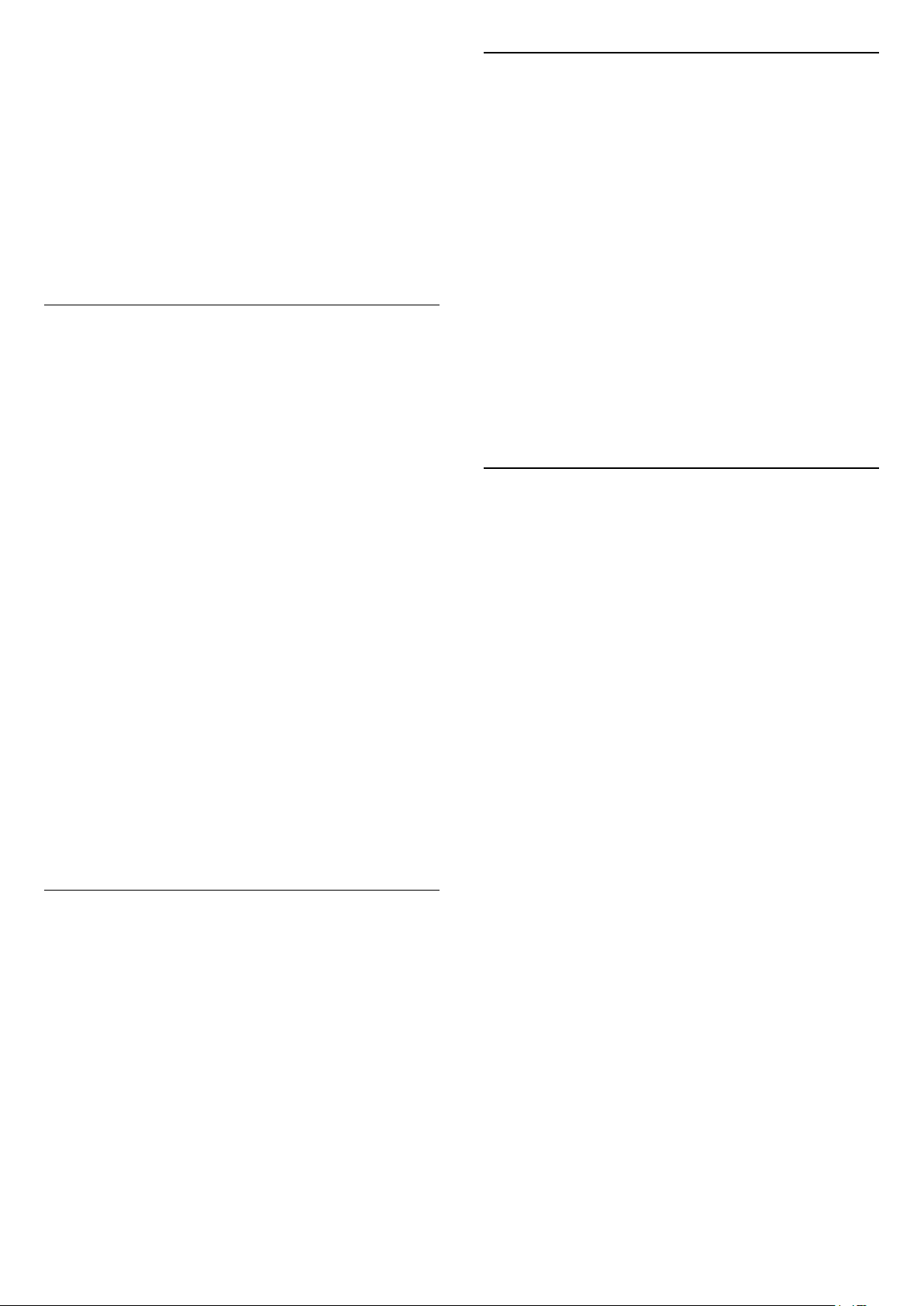
skonfigurowane jako zgodne z klasą urządzeń
pamięci masowej według opisu w dokumentacji
urządzenia.
• Sprawdź, czy urządzenie USB jest zgodne z
telewizorem.
• Sprawdź, czy formaty plików audio i zdjęć są
obsługiwane przez telewizor.
Przerywane odtwarzane plików z urządzenia USB
• Niska klasa urządzenia USB może ograniczać
szybkość przesyłania danych do telewizora, co
powoduje problemy z odtwarzaniem.
Wi-Fi i Internet
Nie znaleziono sieci Wi-Fi lub występują zakłócenia
• Kuchenki mikrofalowe, telefony DECT i inne
znajdujące się w pobliżu urządzenia Wi-Fi
802.11b/g/n mogą powodować zakłócenia sieci
bezprzewodowej.
• Upewnij się, że zapory firewall w sieci pozwalają na
dostęp do połączenia bezprzewodowego telewizora.
• Jeśli sieć bezprzewodowa nie działa w domu
właściwie, spróbuj zainstalować sieć przewodową.
Nie działa Internet
• Jeśli połączenie z routerem jest prawidłowe,
sprawdź połączenie z Internetem.
Połączenie z komputerem i Internetem jest
powolne
• Sprawdź w instrukcji obsługi bezprzewodowego
routera jego zasięg wewnątrz pomieszczeń, szybkość
przesyłania i inne czynniki związane z jakością
sygnału.
• Router wymaga szybkiego (szerokopasmowego)
połączenia z Internetem.
DHCP
• Jeśli nawiązanie połączenia nie jest możliwe,
sprawdź ustawienie DHCP (Dynamic Host
Configuration Protocol) w routerze. Ustawienie DHCP
powinno być włączone.
Nieprawidłowy język menu
22.4
Pomoc w Internecie
Aby rozwiązać problem związany z telewizorem marki
Philips, możesz skorzystać z naszej pomocy
technicznej w Internecie. Należy w tym celu wybrać
język i wprowadzić numer modelu produktu.
Odwiedź stronę www.philips.com/support.
Na stronie pomocy technicznej możesz znaleźć
numer telefonu kontaktowego w swoim kraju, a także
odpowiedzi na często zadawane pytania. W
niektórych krajach można porozmawiać na czacie z
jednym z naszych współpracowników i zadać mu
pytania bezpośrednio lub za pomocą poczty
elektronicznej.
Ze strony internetowej można pobrać nowe
oprogramowanie do telewizora oraz instrukcję obsługi
do przeglądania w komputerze.
22.5
Centrum Obsługi Klienta /
naprawa
W razie potrzeby możesz skontaktować się
telefonicznie z działem obsługi klienta w swoim kraju.
Numer telefonu znajduje się w drukowanej
dokumentacji dołączonej do telewizora.
Możesz też odwiedzić stronę internetową
www.philips.com/support.
Numer modelu i numer seryjny telewizora
Konieczne może być podanie numeru modelu oraz
numeru seryjnego telewizora. Numery te można
znaleźć na etykiecie opakowania oraz z tyłu lub na
spodzie urządzenia.
Ostrzeżenie
Nie wolno samodzielnie naprawiać telewizora. Może
to spowodować poważne obrażenia, nieodwracalne
uszkodzenie telewizora oraz utratę gwarancji.
Nieprawidłowy język menu
Ustaw żądany język.
Aby zmienić język menu i komunikatów telewizora…
1 - Naciśnij przycisk , wybierz opcję Ustawienia
ogólne > Język > Język menu i naciśnij
przycisk OK.
2 - Wybierz żądany język.
3 - Naciśnij przycisk (w lewo) (w razie potrzeby
wielokrotnie), aby zamknąć menu.
90
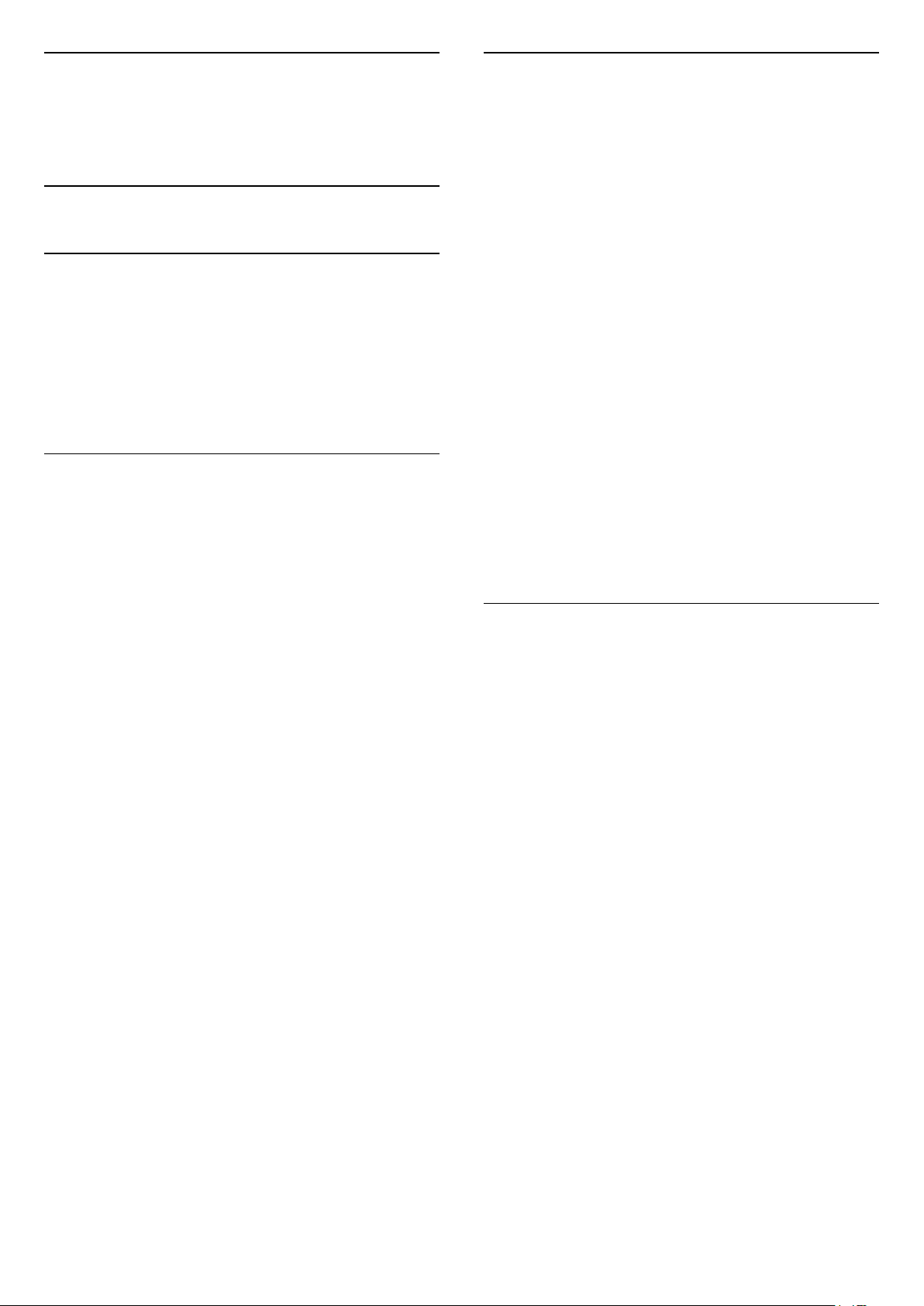
23
Niebezpieczeństwo obrażeń ciała lub
Bezpieczeństwo i
konserwacja
23.1
Bezpieczeństwo
Ważne
Przed rozpoczęciem korzystania z telewizora
przeczytaj wszystkie instrukcje dotyczące
bezpieczeństwa i upewnij się, że je rozumiesz. Jeśli
uszkodzenia zostały spowodowane przez
postępowanie niezgodne z instrukcjami, gwarancja
traci ważność.
Niebezpieczeństwo pożaru lub
porażenia prądem
• Zawsze chroń telewizor przed deszczem lub wodą.
Nie stawiaj w pobliżu telewizora przedmiotów
wypełnionych cieczą (np. wazonów).
W przypadku rozlania cieczy na telewizor lub
dostania się cieczy do jego wnętrza natychmiast
odłącz telewizor od źródła zasilania.
Aby sprawdzić telewizor przed użyciem, skontaktuj
się z działem obsługi klienta firmy Philips.
• Zawsze chroń telewizor, pilota i baterie przed
nadmiernym ciepłem. Nigdy nie umieszczaj ich w
pobliżu zapalonych świec, otwartego ognia lub
innych źródeł ciepła. Nie wystawiaj urządzenia na
bezpośrednie działanie promieni słonecznych.
• Nigdy nie należy wkładać przedmiotów do otworów
wentylacyjnych oraz innych otworów w telewizorze.
• Nigdy nie stawiaj ciężkich przedmiotów na
przewodzie zasilającym.
• Unikaj wywierania nacisku na wtyczki przewodu
zasilającego. Luźne wtyczki mogą spowodować
iskrzenie lub pożar. Upewnij się, że przewód
zasilający nie jest za bardzo naciągnięty podczas
obracania ekranu telewizora.
• Aby odłączyć telewizor od sieci elektrycznej, należy
odłączyć wtyczkę przewodu zasilającego telewizora.
Podczas odłączania przewodu zasilającego należy
zawsze ciągnąć za wtyczkę, a nie za przewód. Zawsze
powinno być możliwe uzyskanie pełnego dostępu do
przewodu zasilającego, wtyczki przewodu oraz
gniazdka elektrycznego.
uszkodzenia telewizora
• Do podnoszenia i przenoszenia telewizora, który
waży więcej niż 25 kilogramów, potrzebne są dwie
osoby.
• Do zamontowania telewizora na podstawie używaj
wyłącznie podstawy dołączonej do zestawu.
Przymocuj starannie podstawę do telewizora.
Ustaw telewizor na płaskiej i równej powierzchni,
zdolnej utrzymać ciężar telewizora i podstawy.
• W przypadku zamontowania telewizora na ścianie
upewnij się, że konstrukcja bezpiecznie utrzyma
ciężar telewizora. Firma TP Vision nie bierze na siebie
żadnej odpowiedzialności za niewłaściwy montaż na
ścianie będący przyczyną wypadku lub obrażeń.
• Niektóre elementy urządzenia mogą być wykonane
ze szkła. Należy się z nimi obchodzić ostrożnie, aby
uniknąć obrażeń ciała lub uszkodzenia telewizora.
Niebezpieczeństwo uszkodzenia telewizora!
Przed podłączeniem telewizora do źródła zasilania
sprawdź, czy napięcie odpowiada wartości
wydrukowanej z tyłu urządzenia. Nie podłączaj
telewizora do gniazdka elektrycznego, jeżeli napięcie
jest inne.
Niebezpieczeństwo odniesienia
obrażeń ciała przez dzieci
Aby uniknąć sytuacji, w której telewizor mógłby się
przewrócić i spowodować obrażenia ciała u dzieci,
przestrzegaj następujących środków ostrożności:
• Dopilnuj, aby telewizor nigdy nie znajdował się na
powierzchni nakrytej tkaniną lub innym materiałem,
który może zostać ściągnięty.
• Upewnij się, że żadna część telewizora nie wystaje
poza krawędź powierzchni.
• Nie stawiaj telewizora na wysokich meblach (takich
jak biblioteczka) bez przymocowania zarówno mebla,
jak i urządzenia do ściany lub odpowiedniej podpory.
• Poucz dzieci o niebezpieczeństwie wynikającym ze
wspinania się na meble, aby dosięgnąć telewizora.
Ryzyko połknięcia baterii!
Pilot może zawierać baterie pastylkowe, które mogą
zostać połknięte przez dzieci. Zawsze przechowuj
baterie tego typu poza ich zasięgiem.
91

Ryzyko przegrzania
Nie umieszczaj telewizora w ciasnej przestrzeni. W
celu zapewnienia odpowiedniej wentylacji zachowaj
odstęp o szerokości co najmniej 10 cm z każdej
strony telewizora. Upewnij się, że zasłony i inne
przedmioty nie będą zakrywać otworów
wentylacyjnych telewizora.
Podczas burzy
W przypadku zbliżającej się burzy odłącz telewizor od
zasilania oraz anteny.
W trakcie burzy nie dotykaj żadnej części telewizora,
przewodu zasilającego ani antenowego.
Niebezpieczeństwo uszkodzenia
słuchu
Unikaj korzystania przez dłuższy czas ze słuchawek
przy dużych poziomach głośności.
substancji takich, jak alkohol, środki chemiczne czy
inne domowe środki czyszczące.
• Aby uniknąć zniekształcenia obrazu oraz płowienia
kolorów, niezwłocznie usuwaj krople wody z ekranu.
• Unikaj wyświetlania nieruchomych obrazów, na ile
to możliwe. Nieruchome obrazy to te, które są
wyświetlane na ekranie przez długi czas. Nieruchome
obrazy to menu ekranowe, czarne pasy, informacje o
czasie itp. Jeśli nie możesz uniknąć ich wyświetlania,
zmniejsz kontrast i jasność obrazu, aby zapobiec
uszkodzeniu ekranu.
Niska temperatura
W przypadku transportu w temperaturze otoczenia
poniżej 5°C, przed podłączeniem telewizora do źródła
zasilania rozpakuj go i poczekaj, aż osiągnie
temperaturę pokojową.
Wilgotność
W rzadkich przypadkach, w zależności od panującej
temperatury i wilgotności, wewnątrz szklanego frontu
telewizora mogą skraplać się niewielkie ilości wody (w
przypadku niektórych modeli). Aby temu zapobiec,
nie należy stawiać telewizora w miejscach
narażonych na bezpośrednie działanie promieni
słonecznych, wysokich temperatur i dużej wilgoci.
Jeśli dojdzie już do skroplenia, zniknie ono samoistnie
w czasie kilku godzin działania telewizora.
Skropliny nie spowodują uszkodzenia ani usterek
telewizora.
23.2
Pielęgnacja ekranu
• Nie dotykaj, nie naciskaj, nie trzyj ani nie uderzaj
ekranu jakimikolwiek przedmiotami.
• Przed czyszczeniem odłącz telewizor od sieci
elektrycznej.
• Czyść telewizor i ramę miękką, wilgotną ściereczką.
Do czyszczenia telewizora lub pilota nie używaj
92

24
Zasady korzystania
2016 © TP Vision Europe B.V. Wszelkie prawa
zastrzeżone.
Ten produkt został wprowadzony na rynek przez
firmę TP Vision Europe B.V. lub jedną z jej spółek
zależnych, dalej nazywaną firmą TP Vision, będącą
producentem produktu. Firma TP Vision jest
gwarantem dla telewizora, do którego dołączono tę
broszurę. Philips i emblemat z tarczą Philips są
zastrzeżonymi znakami towarowymi firmy Koninklijke
Philips N.V.
Dane techniczne mogą ulec zmianie bez
powiadomienia. Znaki towarowe są własnością firmy
Koninklijke Philips Electronics N.V. lub odpowiednich
firm. Firma TP Vision zastrzega sobie prawo do
modyfikowania produktów bez konieczności
dostosowywania do zmian wcześniejszych partii
dostaw.
Pisemne materiały dołączone do telewizora oraz
instrukcja obsługi zapisana w pamięci telewizora lub
pobrana z witryny internetowej firmy
Philips www.philips.com/support są opracowane
pod kątem zestawu używanego zgodnie z
przeznaczeniem.
Materiały zawarte w niniejszej instrukcji są
opracowane pod kątem zestawu używanego zgodnie
z przeznaczeniem. Jeśli produkt lub jego
poszczególne moduły są używane do innych celów
niż określa to niniejsza instrukcja, należy uzyskać
potwierdzenie prawidłowego i odpowiedniego
zastosowania. Firma TP Vision gwarantuje, że
zawartość materiałów nie narusza żadnych patentów
zarejestrowanych w Stanach Zjednoczonych. Firma
nie udziela żadnych dodatkowych gwarancji ani w
sposób wyraźny, ani dorozumiany. Firma TP Vision
nie może zostać pociągnięta do odpowiedzialności za
jakiekolwiek błędy w zawartości tego dokumentu ani
za wszelkie problemy wynikające z tej zawartości.
Błędy zgłoszone firmie Philips zostaną poprawione i
opublikowane w witrynie pomocy technicznej firmy
Philips w najkrótszym możliwym terminie.
Warunki gwarancji — niebezpieczeństwo obrażeń
ciała, uszkodzenia telewizora lub unieważnienia
gwarancji!
Nigdy nie naprawiać samodzielnie telewizora. Należy
używać telewizora i akcesoriów wyłącznie w sposób
określony przez producenta. Symbol ostrzeżenia
umieszczony z tyłu telewizora oznacza
niebezpieczeństwo porażenia prądem. Nigdy nie
zdejmować osłony telewizora. W celu
przeprowadzenia serwisu lub naprawy zawsze należy
skontaktować się z działem obsługi klienta firmy
Philips. Numer telefonu znajduje się w drukowanej
dokumentacji dołączonej do telewizora. W razie
potrzeby można też odwiedzić naszą stronę
internetową www.philips.com/support i wybrać
odpowiedni kraj. Wszelkie wyraźnie zabronione w
instrukcji czynności, wszelkie niezalecane lub
niezatwierdzone regulacje lub procedury montażu
powodują utratę gwarancji.
Charakterystyka pikseli
Niniejszy produkt jest wykonany w technologii
LCD/LED z wykorzystaniem dużej liczby kolorowych
pikseli. Mimo iż jego współczynnik efektywnych
pikseli wynosi co najmniej 99,999%, na ekranie mogą
być stale wyświetlane czarne kropki lub jasne plamki
światła (czerwone, zielone lub niebieskie). Jest to
strukturalna cecha wyświetlacza (w ramach
powszechnie obowiązujących standardów
przemysłowych), która nie jest uznawana za usterkę.
Zgodność ze standardami CE
Firma TP Vision Europe B.V. niniejszym oświadcza, że
ten telewizor jest zgodny z podstawowymi
wymaganiami i innymi powiązanymi warunkami
dyrektyw 2014/53/WE (ws. urządzeń radiowych),
2009/125/WE (ws. ekoprojektu), 2010/30/WE (ws.
etykietowania energetycznego) i 2011/65/WE (ws.
RoHS).
Zgodność ze standardami EMF
Firma TP Vision produkuje i sprzedaje wiele
produktów przeznaczonych dla klientów
detalicznych, które — jak wszystkie urządzenia
elektroniczne — mogą emitować oraz odbierać
sygnały elektromagnetyczne. Jedną z
najważniejszych zasad biznesowych firmy TP Vision
jest podejmowanie wszelkich koniecznych działań
zapewniających bezpieczne i nieszkodliwe dla
zdrowia korzystanie z jej produktów. Obejmuje to
spełnienie wszystkich obowiązujących przepisów
prawnych oraz standardów dotyczących emisji fal
elektromagnetycznych (EMF) już na etapie produkcji.
Firma TP Vision jest czynnie zaangażowana w
opracowywanie, wytwarzanie i sprzedawanie
produktów, które nie mają niekorzystnego wpływu na
zdrowie. Firma TP Vision zaświadcza, iż zgodnie z
posiadaną obecnie wiedzą naukową wytwarzane
przez nas produkty są bezpieczne, jeżeli są używane
zgodnie z ich przeznaczeniem. Firma TP Vision
aktywnie uczestniczy także w doskonaleniu
międzynarodowych standardów EMF i przepisów
bezpieczeństwa, co umożliwia jej przewidywanie
kierunków rozwoju standaryzacji i szybkie
dostosowywanie produktów do nowych przepisów.
93
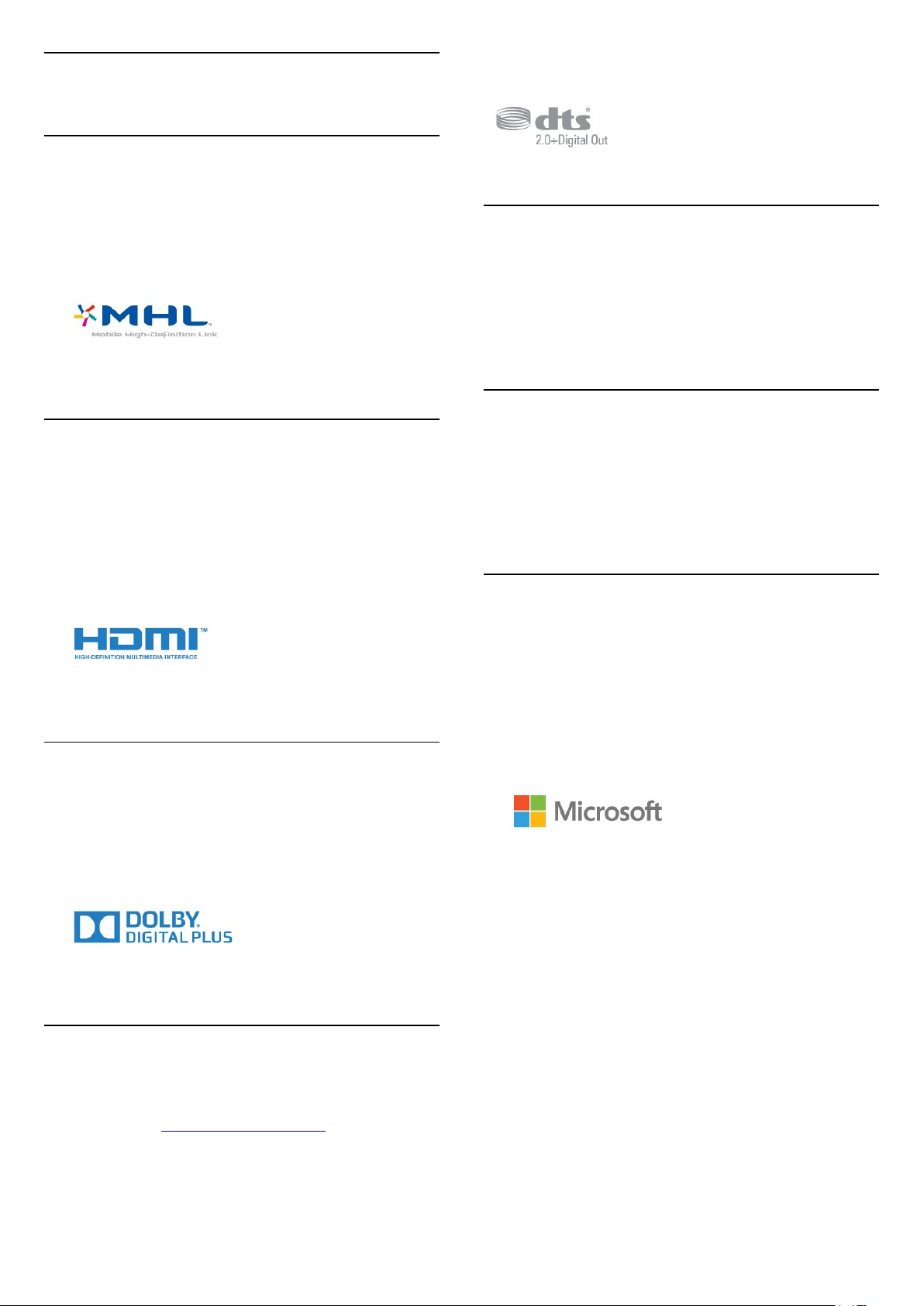
25
Prawa autorskie
25.1
MHL
towarowym firmy DTS, Inc. © DTS, Inc. Wszelkie
prawa zastrzeżone.
MHL, Mobile High-Definition Link i logo MHL są
znakami towarowymi lub zastrzeżonymi znakami
towarowymi firmy MHL, LLC.
25.2
HDMI
Terminy HDMI, HDMI High-Definition Multimedia
Interface oraz logo HDMI są znakami towarowymi lub
zastrzeżonymi znakami towarowymi firmy HDMI
Licensing LLC w Stanach Zjednoczonych i innych
krajach.
25.5
DTVi
Marka i logo DTVi są zarejestrowanymi znakami
uniwersytetów Pontifical Catholic University z Rio de
Janeiro (PUC-Rio) i Federal University of Paraíba
(UFPB).
25.6
Java
Java i wszystkie powiązane znaki towarowe są
zastrzeżonymi znakami towarowymi firmy Oracle
i/lub jej spółek zależnych w Stanach Zjednoczonych i
innych krajach.
25.7
Microsoft
Windows Media
25.3
Dolby Digital Plus
Wyprodukowano na licencji firmy Dolby Laboratories.
Dolby oraz symbol podwójnej litery D są znakami
towarowymi firmy Dolby Laboratories.
25.4
DTS 2.0 + Digital Out™
Aby uzyskać informacje o patentach firmy DTS,
odwiedź stronę http://patents.dts.com.
Wyprodukowano na licencji firmy DTS Licensing
Limited. DTS, symbol graficzny oraz DTS i symbol
graficzny łącznie są zastrzeżonymi znakami
towarowymi, a DTS 2.0+Digital Out jest znakiem
Windows Media jest zastrzeżonym znakiem
towarowym lub znakiem handlowym firmy Microsoft
Corporation w Stanach Zjednoczonych i/lub innych
krajach.
Microsoft PlayReady
Do ochrony własności intelektualnej, w tym treści
chronionych prawem autorskim, właściciele treści
używają technologii kontroli dostępu do treści
Microsoft PlayReady™.
To urządzenie wykorzystuje technologię PlayReady,
aby mieć dostęp do treści chronionej za pomocą
technologii PlayReady i/lub WMDRM. Jeśli
urządzenie nie będzie się stosowało do ograniczeń
dotyczących wykorzystania treści, właściciele treści
mogą zażądać od firmy Microsoft unieważnienia
pozwolenia dla urządzenia na przetwarzanie treści
chronionych za pomocą technologii PlayReady. To
unieważnienie nie może mieć wpływu na
niechronione treści i treści chronione przy użyciu
innych technologii kontroli dostępu. Właściciele treści
mogą wymagać od użytkownika urządzenia
94

wykonania aktualizacji oprogramowania PlayReady,
aby mógł mieć dostęp do ich treści. W przypadku
rezygnacji z aktualizacji, użytkownik nie będzie mieć
dostępu do treści, które wymagają aktualizacji.
25.8
Wi-Fi Alliance
Wi-Fi®, logo Wi-Fi CERTIFIED i logo Wi-Fi są
zastrzeżonymi znakami towarowymi organizacji Wi-Fi
Alliance.
25.9
Kensington
Kensington i MicroSaver są zastrzeżonymi w Stanach
Zjednoczonych znakami towarowymi firmy ACCO
World Corporation z wydanymi patentami i
zgłoszonymi wnioskami patentowymi w innych
krajach z całego świata.
25.10
Oprogramowanie MHEG
Prawa autorskie do oprogramowania MHEG
(„Oprogramowanie”) zawartego w tym telewizorze
(„Produkt”) oraz dołączonego w celu umożliwienia
korzystania z funkcji telewizji interaktywnej należą do
firmy S&T CLIENT SYSTEMS LIMITED („Właściciel”).
Użytkownik ma prawo do używania Oprogramowania
wyłącznie razem z tym Produktem.
25.11
Inne znaki towarowe
Wszystkie inne zastrzeżone i niezastrzeżone znaki
towarowe są własnością odpowiednich firm.
95

26
Oświadczenie o
zrzeczeniu się
odpowiedzialności
w odniesieniu do
usług i/lub
oprogramowania
stron trzecich.
Usługi i/lub oprogramowanie stron trzecich mogą
podlegać zmianie, zawieszeniu lub wycofaniu bez
powiadomienia. Firma TP Vision nie ponosi
odpowiedzialności za tego rodzaju sytuacje.
96

Indeks
A
Aparat fotograficzny, podłączanie 23
App gallery (Galeria aplikacji) 49
Automatyczna aktualizacja kanałów 69
Automatyczna regulacja głośności 58
Automatyczne wyłączanie zasilania 26
B
Basy 58
Blokowane funkcje 63
C
CAM, moduł dostępu warunkowego 15
CI+ 15
Clear Sound 59
Częstotliwość sieci 70
D
DMR, Digital Media Renderer 9
Dostosowanie wyjścia audio 18
DVB — cyfrowy przekaz obrazu (Digital Video Broadcasting)
70
Dysk twardy USB, instalacja 21
Dysk twardy USB, miejsce na dysku 21
Dział obsługi klienta 90
Dźwięk, automatyczna regulacja głośności 58
Dźwięk, basy 58
Dźwięk, Clear Sound 59
Dźwięk, efekt surround 58
Dźwięk, tony wysokie 58
E
EasyLink 12
EasyLink, pilot 13
EasyLink, ustawienia 13
EasyLink, włączanie lub wyłączanie 13
Efekt surround 58
Europejskie oznaczenie Ecolabel 85
F
Format obrazu 56
Format obrazu, podstawowy 56
Format obrazu, zaawansowane 57
Format sygnału wyj. audio 18
G
Gamma 56
Gniazdo Common Interface 15
Gra lub komputer 43
Gra lub komputer, ustawienie 54
Głośność słuchawek 59
Głośność, głośność słuchawek 59
H
HbbTV 34
I
Incredible Surround 58
Informacje o produkcie 85
Instalacja sieci 7
Instalacja TV 69
I
iTV 34
J
Jakość odbioru 71
Język dźwięku 32
Język napisów 31
Język napisów, dodatkowy 31
Język napisów, główny 31
Język teletekstu, dodatkowy 33
Język teletekstu, podstawowy 33
K
Kamera wideo, podłączanie 23
Kanał 29
Kanał, automatyczna aktualizacja kanałów 69
Kanał, instalacja kablowa 69
Kanał, instalacja naziemna 69
Kanał, klasyfikacja wiekowa 31
Kanał, lista kanałów, filtrowanie 30
Kanał, opcje 31
Kanał, ponowna instalacja 69
Kanał, przewodnik telewizyjny 35
Kanał, przełączanie na kanał 30
Kanał, ręczna aktualizacja kanałów 69
Karta Smart, CAM 15
Klasyfikacja wiekowa 31
Klawiatura USB 22
Klawiatura USB, podłączanie 22
Kod CAM PIN 15
Kolor 54
Kolor, niestandardowa temperatura barwowa 55
Kolor, temperatura barwowa 55
Kolor, Wzmocnienie kolorów 55
Komentarz audio 66
Komputer, podłączanie 24
Komunikat aktualizacji kanału 69
Konsola do gier, podłączanie 20
Kontakt z firmą Philips 90
Kontrast 54
Kontrast podświetlenia 54
Kontrast, Gamma 56
Kontrast, Kontrast dynamiczny 55
Kontrast, Kontrast obrazu 56
Kontrast, Tryb kontrastu 55
Kopia listy kanałów 71
Kopia listy kanałów, bieżąca wersja 72
Kopia listy kanałów, kopiowanie 72
Kopia listy kanałów, przesyłanie 72
L
Lista kanałów 29
Lista kanałów, filtrowanie 30
Lista kanałów, informacje 29
Lista kanałów, otwieranie 29
Logo kanałów 62
M
Menu główne 40
Miracast™, włączanie 46
N
Na stojaku TV, umieszczenie telewizora 60
Na ścianie, umieszczenie telewizora 60
Nagrywanie 37
97

Nagrywanie, dane przewodnika telewizyjnego 35
Napisy dialogowe 31
Naprawa 90
Niedowidzący 66
Nośniki 44
O
Obraz, kolor 54
Obraz, kontrast podświetlenia 54
Obraz, ostrość 54
Odbiór testowy 71
Odtwarzacz płyt Blu-ray, podłączanie 19
Oglądanie telewizji 30
Opóźnienie wyjścia audio 17
Opcje dotyczące kanału 31
Opis dźwiękowy 66
Oprogramowanie o otwartym kodzie źródłowym 74
Oprogramowanie, aktualizacja 73
Osoby niedosłyszące 66
Osoby niedowidzące 66
Ostrość 54
Ostrość, Redukcja szumów 56
Ostrość, Redukcja zniekształceń MPEG 56
Ostrość, Super Resolution 56
P
Pielęgnacja ekranu 92
Pilot zdalnego sterowania i baterie 28
Pliki multimedialne, z komputera lub urządzenia NAS 44
Pliki multimedialne, z urządzenia USB 44
Podłączanie zasilania 5
Pomoc techniczna w Internecie 90
Pomoc techniczna, w Internecie 90
Poradnik połączeń 11
Połączenie anteny 6
Połączenie YPbPr, wskazówki 13
Problemy 88
Problemy, dźwięk 89
Problemy, język menu 90
Problemy, kanały 89
Problemy, obraz 89
Problemy, pilot zdalnego sterowania 88
Problemy, połączenie, Internet 90
Problemy, połączenie, Wi-Fi 90
Przewodnik telewizyjny 35
Przewodnik telewizyjny, dane i informacje 35
Przewodnik telewizyjny, przypomnienie 36
Przyciski na telewizorze 25
R
Redukcja szumów 56
Redukcja zniekształceń MPEG 56
S
Sieć bezprzewodowa 7
Sieć przewodowa 8
Sieć, bezprzewodowa 7
Sieć, nazwa sieciowa telewizora 9
Sieć, połączenie 7
Sieć, problem 8
Sieć, przewodowa 8
Sieć, statyczny adres IP 8
Sieć, tryb WPS z kodem PIN. 7
Sieć, ustawienia 8
Sieć, usuwanie połączenia Wi-Fi Miracast 9
Sieć, WoWLAN 9
Sieć, WPS 7
Sieć, wyświetlanie ustawień 8
Sieć, włączanie sieci Wi-Fi 9
Smart TV 48
Stacje radiowe 29
Styl dźwięku 57
Styl obrazu 53
Synchronizacja dźwięku i obrazu 17
Synchronizowanie dźwięku i obrazu 17
Słabosłyszący 66
Słuchawki, podłączanie 19
T
Tekst 33
Telegazeta 33
Teletekst cyfrowy 33
Telewizja interaktywna, informacje 34
Telewizja kablowa, instalacja ręczna 71
Telewizja naziemna, instalacja ręczna 71
Telewizor interaktywny 34
Tony wysokie 58
Tryb częstotliwości sieci 70
U
Umieszczenie, odległość od ekranu 5
Umieszczenie, umieszczenie telewizora 5
Uniwersalny dostęp 66
Uniwersalny dostęp, Głośniki/słuchawki 67
Uniwersalny dostęp, osoby niedosłyszące 66
Ustawienia ekologiczne 60
Ustawienia języka 63
Ustawienia wyjścia audio 17
Ustawienia zegara 65
Usuwanie połączenia Miracast 9
Utylizacja 85
Utylizacja telewizora lub baterii 85
W
Wi-Fi 7
Wielkość kroku częstotliwości 70
WoWLAN 9
Wskazówki dotyczące bezpieczeństwa 91
Wstrzymywanie programu 38
Wybór filmu 31
Wyczyść pamięć Internetu 10
Wyjście audio — optyczne, wskazówki 14
Wypożyczanie filmów 50
Wyrównywanie wyjścia audio 18
Wyszukiwanie częstotliwości 70
Wyłącznik czasowy 25
Wyłącznik czasowy 26
Włączanie 25
Z
Zab. rodzicielskie 31
Zainstaluj ponownie telewizor 69
Zarejestruj produkt 88
Zdjęcia, filmy i muzyka 44
Zestaw kina domowego, wielokanałowy 18
Zestaw kina domowego, wyrównywanie poziomu głośności 18
Ł
Łącze Pixel Plus 13
Ś
Ścieżka dźwiękowa, dodatkowa 32
Ścieżka dźwiękowa, główna 32
98

Powered by TCPDF (www.tcpdf.org)
99
